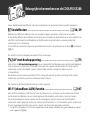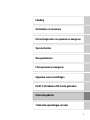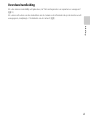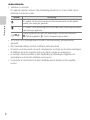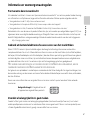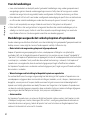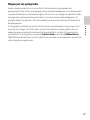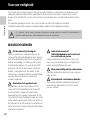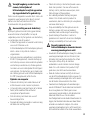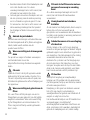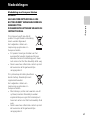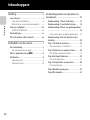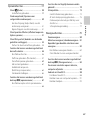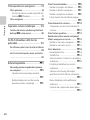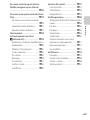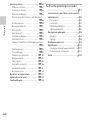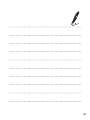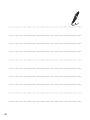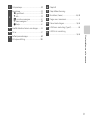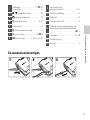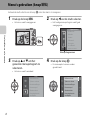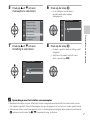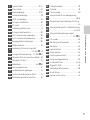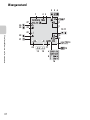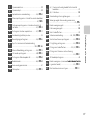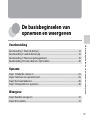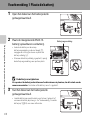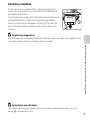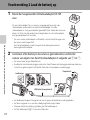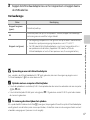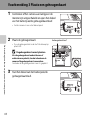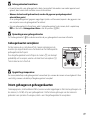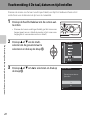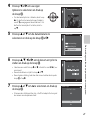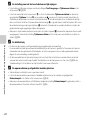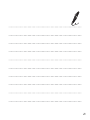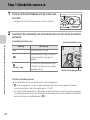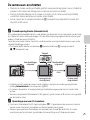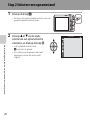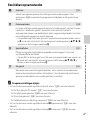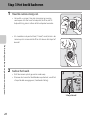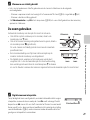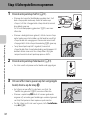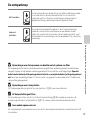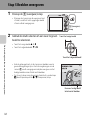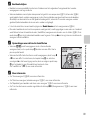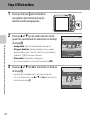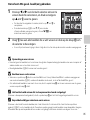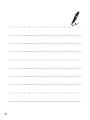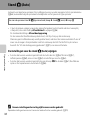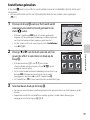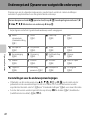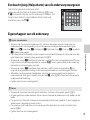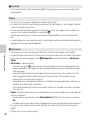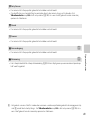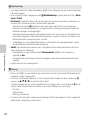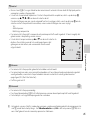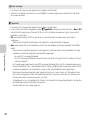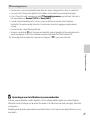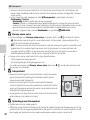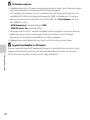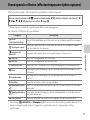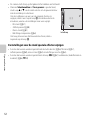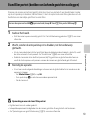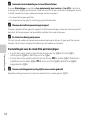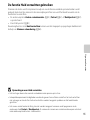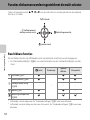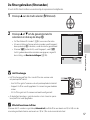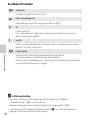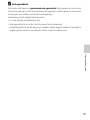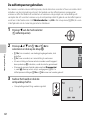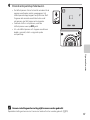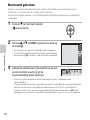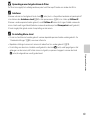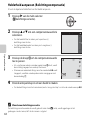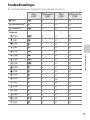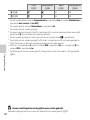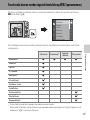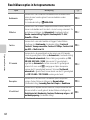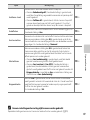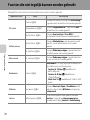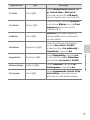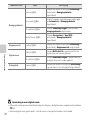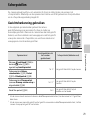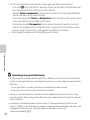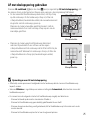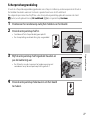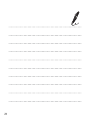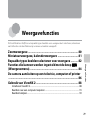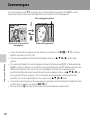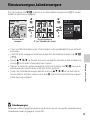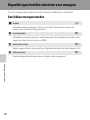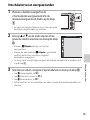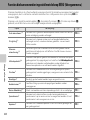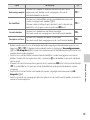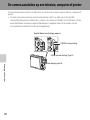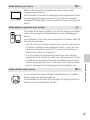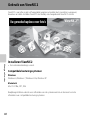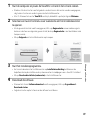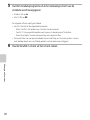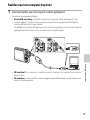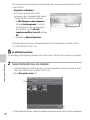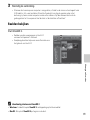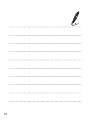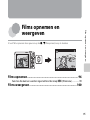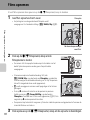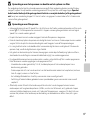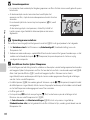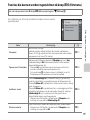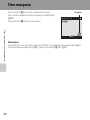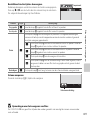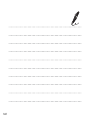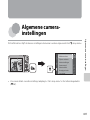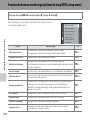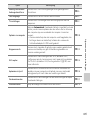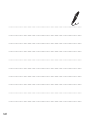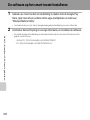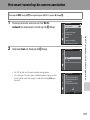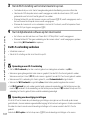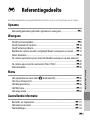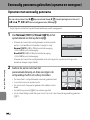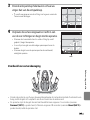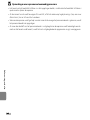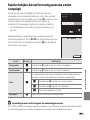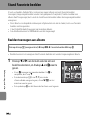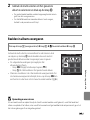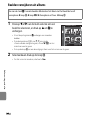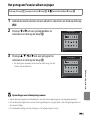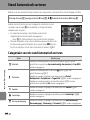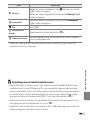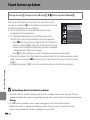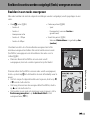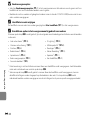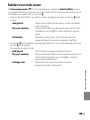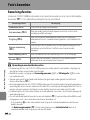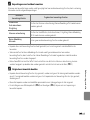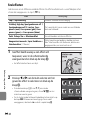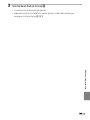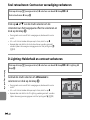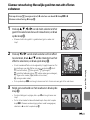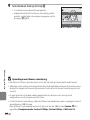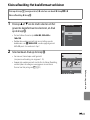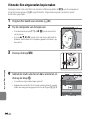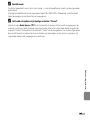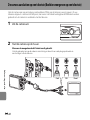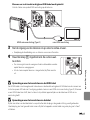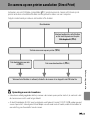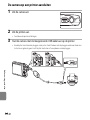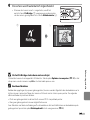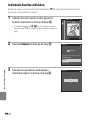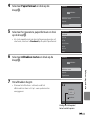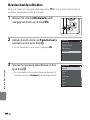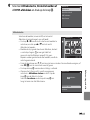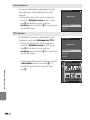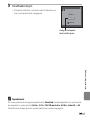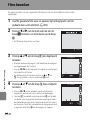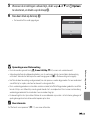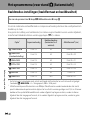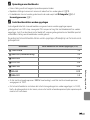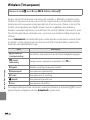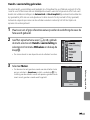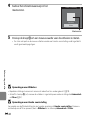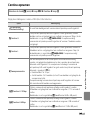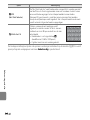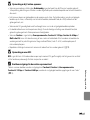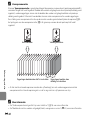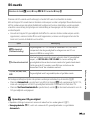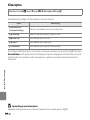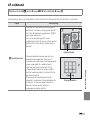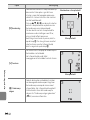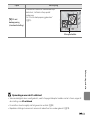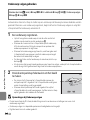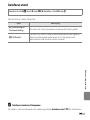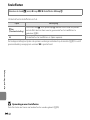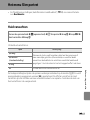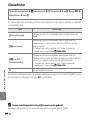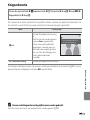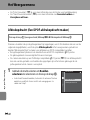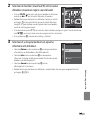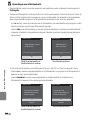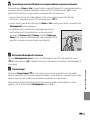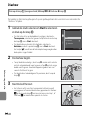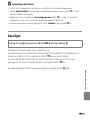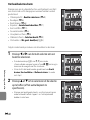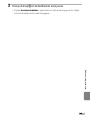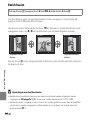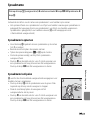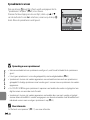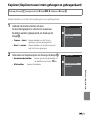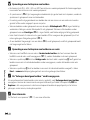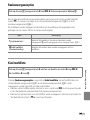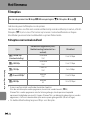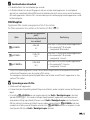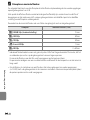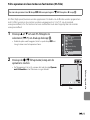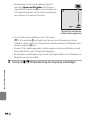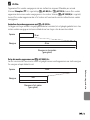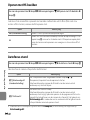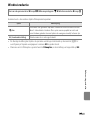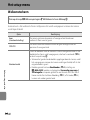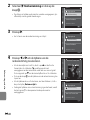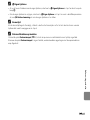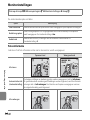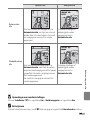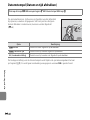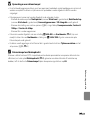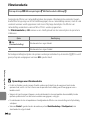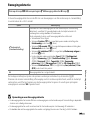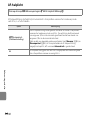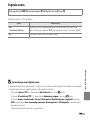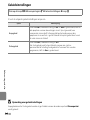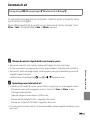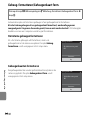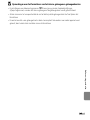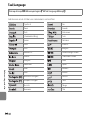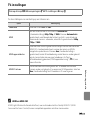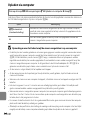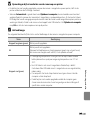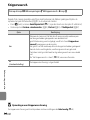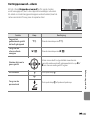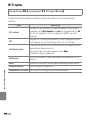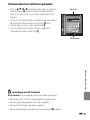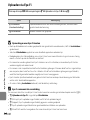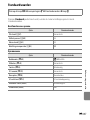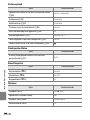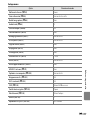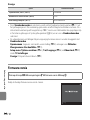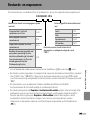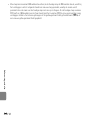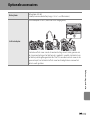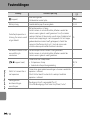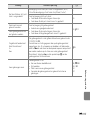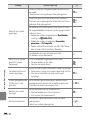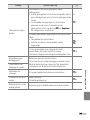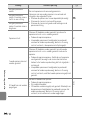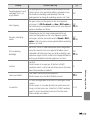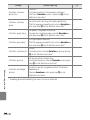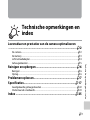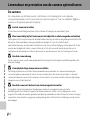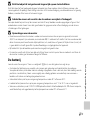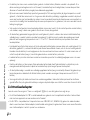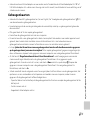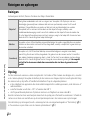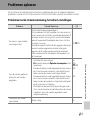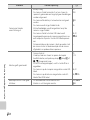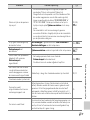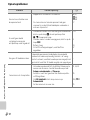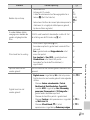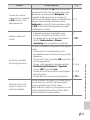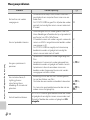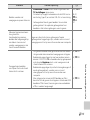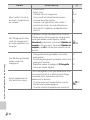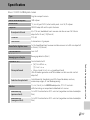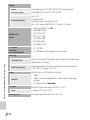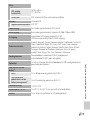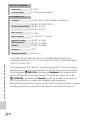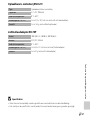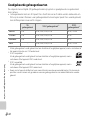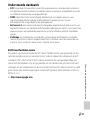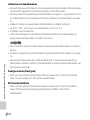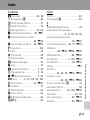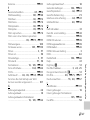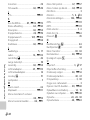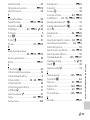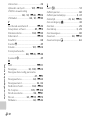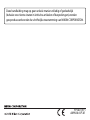DIGITALE CAMERA
Naslaggids
Nl

Belangrijkste kenmerken van de COOLPIX S5200
Leuke beeldbewerkingseffecten die eenvoudig tijdens de opname kunnen worden toegepast.
p Sneleffecten .......................................................... A30, 39
Beelden met effecten maken in drie eenvoudige stappen: opnemen, selecteren en opslaan.
Er zijn dertig effecten beschikbaar. Net zoals bij een smartphone-applicatie kunt u de resultaten van
elk effect op het beeld vooraf bekijken en het favoriete resultaat kiezen overeenkomstig het
onderwerp of uw stemming.
U kunt effecten ook later toepassen op beelden door tijdens de weergave op de knop k te drukken
(A33).
De autofocus-functie bepaalt automatisch het onderwerp
M AF met doelopsporing............................................. A75
Met de functie AF met doelopsporing kan de camera het hoofdonderwerp van het beeld bepalen,
zoals een persoon, bloemen of een klein voorwerp. De camera stelt automatisch scherp op het
onderwerp, zodat u het beeld vrij kunt samenstellen zonder u zorgen te maken over de
scherpstelling.
Bovendien past de camera automatisch het scherpstelveld aan op basis van de grootte van het
onderwerp, zodat het gewenste onderwerp altijd scherp is.
De camera op afstand bedienen met een smart-apparaat
Wi-Fi (draadloos LAN) functie ...................................... A107
Met de Wi-Fi (draadloos LAN) functie* van de camera kunt u de sluiter van de camera op afstand
ontspannen met behulp van een smart-apparaat dat draadloos verbonden is met de camera.
De monitorweergave van de camera wordt weergegeven op het scherm van het draadloos
verbonden smart-apparaat, zodat u de camera op afstand kunt in- of uitzoomen op het onderwerp.
U kunt opgeslagen beelden ook van de camera naar het smart-apparaat overzetten.
* Om de Wi-Fi (draadloos LAN) functie te gebruiken, moet Wireless Mobile Utility geïnstalleerd zijn op het
smart-apparaat (A108).

ii
Inleiding
Inleiding
Lees dit eerst
Dank u voor uw aankoop van de Nikon COOLPIX S5200 digitale camera. Voor u deze camera
gebruikt, dient u de informatie in “Voor uw veiligheid” (Aviii-x) te lezen en u vertrouwd te maken
met de informatie in deze handleiding. Als u deze handleiding heeft gelezen, dient u ze in de buurt
te bewaren, zodat u de handleiding kunt raadplegen om uw nieuwe camera nog beter te leren
gebruiken.

iv
Inleiding
A
n
d
ere
i
n
f
ormat
i
e
• Symbolen en conventies
De volgende symbolen worden in deze handleiding gebruikt om u in staat te stellen snel de
informatie te vinden die u zoekt:
• SD- en SDHC/SDXC-geheugenkaarten worden in deze handleiding “geheugenkaarten”
genoemd.
• Met “standaardinstelling” wordt de instelling bij aankoop bedoeld.
• De namen van de menuopties die op de cameramonitor verschijnen en de namen van knoppen
of meldingen die op de computermonitor verschijnen, worden vet weergegeven.
• In sommige schermvoorbeelden in deze handleiding zijn afbeeldingen weggelaten om
aanduidingen op de monitor duidelijker weer te geven.
• De illustraties en monitorinhoud in deze handleiding kunnen afwijken van het eigenlijke
product.
Symbool Beschrijving
B
Dit symbool staat bij waarschuwingen en informatie die moeten worden gelezen
voordat u de camera gaat gebruiken.
C
Dit symbool staat bij opmerkingen en informatie die moeten worden gelezen voordat
u de camera gaat gebruiken.
A/E/F
Deze pictogrammen verwijzen naar andere pagina's met relevante informatie;
E: “Referentiegedeelte”, F: “Technische opmerkingen en index”.

v
Inleiding
Informatie en voorzorgsmaatregelen
Permanente kennisoverdracht
Als onderdeel van Nikon's streven naar “permanente kennisoverdracht” via continue productondersteuning
en -informatie is er altijd nieuwe, bijgewerkte informatie online beschikbaar op de volgende websites:
• Voor gebruikers in de VS: http://www.nikonusa.com/
• Voor gebruikers in Europa en Afrika: http://www.europe-nikon.com/support/
• Voor gebruikers in Azië, Oceanië en het Midden-Oosten: http://www.nikon-asia.com/
Bezoek deze sites voor de nieuwste productinformatie, tips, antwoorden op veelgestelde vragen (FAQ's) en
algemeen advies over digitale beeldverwerking en fotografie. Neem voor meer informatie contact op met
de dichtstbijzijnde Nikon-vertegenwoordiger. Bezoek de onderstaande website voor de contactgegevens:
http://imaging.nikon.com/
Gebruik uitsluitend elektronische accessoires van het merk Nikon
Nikon COOLPIX-camera's zijn ontwikkeld volgens de hoogste technologische normen en bevatten
complexe elektronische circuits. Alleen elektronische accessoires van het merk Nikon (inclusief batterijladers,
batterijen, lichtnetlaadadapters en lichtnetadapters), die door Nikon speciaal zijn gecertificeerd voor gebruik
met deze digitale camera van Nikon, zijn ontwikkeld om binnen de operationele eisen en veiligheidseisen
van deze elektronische circuits te werken en zijn met het oog daarop getest en goedgekeurd.
HET GEBRUIK VAN ELEKTRONISCHE ACCESSOIRES DIE NIET DOOR NIKON ZIJN VERVAARDIGD, KAN DE
CAMERA BESCHADIGEN EN DE
NIKON-GARANTIE DOEN VERVALLEN.
Het gebruik van oplaadbare Li-ionbatterijen van derden die het Nikon holografische zegel niet dragen, kan
de normale werking van de camera verstoren of ertoe leiden dat de batterijen oververhit raken, ontbranden,
barsten of lekken.
Neem voor meer informatie over originele Nikon-accessoires contact op met een door Nikon erkende
leverancier.
Voordat u belangrijke foto's gaat maken
Voordat u foto's gaat maken van belangrijke gelegenheden (zoals een huwelijk of een reis), kunt u best
enkele proefopnamen maken om te controleren of de camera goed werkt. Nikon is niet aansprakelijk voor
schade of gederfde inkomsten als gevolg van een defect aan uw camera.
Holografisch zegel:
Dit zegel duidt aan dat
dit apparaat een origineel Nikon-product is.

vi
Inleiding
Over de handleidingen
• Geen enkel onderdeel van de bij dit product geleverde handleidingen mag worden gereproduceerd,
overgedragen, getranscribeerd, worden opgeslagen in een archiefsysteem of in enige vorm worden
vertaald naar enige taal, met enig middel, zonder voorafgaande schriftelijke toestemming van Nikon.
• Nikon behoudt zich het recht voor zonder voorafgaande aankondiging de specificaties van de hardware
en software die in deze handleidingen worden beschreven op elk gewenst moment te wijzigen.
• Nikon is niet aansprakelijk voor enige schade die voortvloeit uit het gebruik van dit product.
• Nikon heeft alles in het werk gesteld om te zorgen dat de informatie in deze handleidingen juist en
volledig is en zou het op prijs stellen als u de Nikon-importeur op de hoogte brengt van eventuele
onjuistheden of omissies (zie de overige documentatie voor de adresgegevens).
Mededelingen aangaande het verbod op kopiëren of reproduceren
Houd er rekening mee dat alleen al het bezit van materiaal dat digitaal is gekopieerd of gereproduceerd met
behulp van een scanner, digitale camera of ander apparaat wettelijk strafbaar kan zijn.
• Materiaal dat niet mag worden gekopieerd of gereproduceerd
Kopieer of reproduceer geen papiergeld, munten, waardepapieren of obligaties van (plaatselijke)
overheden, zelfs niet als dergelijke kopieën of reproducties zijn voorzien van een stempel “Voorbeeld” of
“Specimen”. Het kopiëren of reproduceren van papiergeld, munten of waardepapieren die in het buitenland
in omloop zijn, is verboden. Tenzij vooraf door de overheid toestemming is verleend, is het kopiëren of
reproduceren van ongebruikte, door de overheid uitgegeven postzegels of briefkaarten verboden.
Het kopiëren of reproduceren van door de overheid uitgegeven (post) zegels en gecertificeerde wettelijke
documenten is verboden.
• Waarschuwingen met betrekking tot bepaalde kopieën en reproducties
De overheid heeft waarschuwingen uitgevaardigd met betrekking tot het kopiëren of reproduceren van
waardepapieren uitgegeven door commerciële instellingen (aandelen, wissels, cheques, cadeaubonnen en
dergelijke), vervoerspassen of coupons, behalve wanneer het gaat om een minimaal benodigd aantal
kopieën voor zakelijk gebruik door een bedrijf. Eveneens niet toegestaan is het kopiëren of reproduceren
van door de overheid uitgegeven paspoorten, door overheidsinstanties en andere instellingen afgegeven
vergunningen, identiteitsbewijzen en kaartjes, zoals pasjes en maaltijdbonnen.
• Auteursrechten
Het kopiëren of reproduceren van auteursrechtelijk beschermde creatieve werken, zoals boeken, muziek,
schilderijen, houtgravures, kaarten, tekeningen, films en foto's, wordt gereguleerd door de nationale en
internationale auteurswetgeving. Gebruik dit product niet voor het maken van illegale kopieën of voor
andere activiteiten die het auteursrecht schenden.

vii
Inleiding
Wegwerpen van opslagmedia
Houd er rekening mee dat bij het wissen van foto's of het formatteren van opslagmedia, zoals
geheugenkaarten of het interne camerageheugen, de oorspronkelijke beeldgegevens niet volledig worden
verwijderd. Met behulp van in de handel verkrijgbare software is het soms mogelijk verwijderde bestanden
op weggeworpen opslagmedia alsnog te herstellen, wat misbruik van persoonlijke beeldgegevens tot
gevolg kan hebben. De gebruiker is zelf verantwoordelijk voor de privacybescherming met betrekking tot
dergelijke gegevens.
Wis alle gegevens met behulp van speciale software, alvorens een opslagmedium weg te werpen of aan
een ander over te dragen. U kunt het medium ook eerst formatteren en vervolgens geheel vullen met
beelden die geen persoonlijke informatie bevatten (bijvoorbeeld foto's van de lucht). Vergeet ook niet
eventuele foto's te vervangen die u voor de optie Selecteer beeld bij de instelling Welkomstscherm
(A104) heeft geselecteerd. Wees voorzichtig bij het fysiek vernietigen van opslagmedia en voorkom letsel
en beschadiging van eigendommen.

viii
Inleiding
Voor uw veiligheid
Om schade aan uw Nikon-product of letsel bij uzelf of anderen te voorkomen, verzoeken wij u de
volgende veiligheidsvoorschriften goed door te lezen alvorens dit product in gebruik te nemen.
Bewaar deze veiligheidsinstructies op een plaats waar alle gebruikers van dit product deze kunnen
lezen.
De mogelijke gevolgen van het niet in acht nemen van de in dit hoofdstuk vermelde
veiligheidsvoorschriften worden aangeduid door middel van het volgende symbool:
WAARSCHUWINGEN
Zet de camera bij storing uit
Indien er rook of een ongewone geur uit de
camera of de lichtnetlaadadapter komt, koppel
de lichtnetlaadadapter dan los en verwijder de
batterij onmiddellijk. Let hierbij op dat u geen
brandwonden oploopt. Als u de camera blijft
gebruiken, kan dit tot letsel leiden. Nadat de
batterij is verwijderd resp. de stekker uit het
stopcontact is gehaald, dient het apparaat door
een door Nikon erkende servicedienst te
worden nagekeken.
Demonteer het apparaat niet
Het aanraken van de interne delen van de
camera of lichtnetlaadadapter kan leiden tot
letsel. Reparaties mogen uitsluitend door
bevoegde technici worden uitgevoerd. Als de
camera of de lichtnetlaadadapter door een val of
ander ongeluk openbreekt, haalt u de stekker uit
het stopcontact en/of verwijdert u de batterij en
laat u het product nakijken door een door Nikon
erkende servicedienst.
Gebruik de camera of
lichtnetlaadadapter niet in de buurt
van ontvlambare gassen
Gebruik elektronische apparatuur niet in de
buurt van ontvlambare gassen, omdat dit kan
leiden tot ontploffingen of brand.
Wees voorzichtig met de camerariem
Hang de camerariem nooit om de nek van een
baby of kind.
Buiten bereik van kinderen houden
Zorg ervoor dat kleine kinderen de batterij of
andere kleine onderdelen niet in hun mond
kunnen stoppen.
Dit symbool staat bij waarschuwingen die moeten worden gelezen voordat dit Nikon-product in
gebruik wordt genomen, zodat mogelijk letsel wordt voorkomen.

ix
Inleiding
Vermijd langdurig contact met de
camera, batterijlader of
lichtnetadapter terwijl de apparaten
zijn ingeschakeld of in gebruik zijn
Delen van de apparaten worden heet. Laat u de
apparaten voor langere tijd in direct contact
komen met de huid, dan kan dit lichte
brandwonden tot gevolg hebben.
Ga voorzichtig om met de batterij
Bij onjuist gebruik kan de batterij gaan lekken,
oververhit raken of ontploffen. Let op de
volgende punten bij het gebruik van de batterij
in combinatie met dit product:
•
Schakel het apparaat uit voordat u de batterij
verwisselt. Wanneer u de
lichtnetlaadadapter/lichtnetadapter gebruikt,
dient u zeker te zijn dat de stekker is
uitgetrokken.
•
Gebruik enkel een oplaadbare Li-ionbatterij
EN-EL19 (meegeleverd). Laad de batterij op
met behulp van een camera die het opladen
van batterijen ondersteunt, of door gebruik
te maken van een batterijlader MH-66 (apart
verkrijgbaar). Om de batterij op te laden met
de camera, gebruikt u de lichtnetlaadadapter
EH-70P (meegeleverd) of de functie
Opladen via computer
.
•
Probeer de batterij niet ondersteboven of
achterstevoren in de camera te plaatsen.
•
U mag de batterij niet kortsluiten of uit elkaar
halen, of de isolatie of het omhulsel
verwijderen of openbreken.
•
Stel de batterij niet bloot aan vuur of
bovenmatige hitte.
•
Dompel de batterij niet onder in water en zorg
dat deze niet vochtig wordt.
•
Plaats de batterij in de batterijhouder voor u
deze transporteert. Vervoer of bewaar de
batterij niet bij metalen voorwerpen, zoals
halskettingen of haarspelden.
•
Een volledig ontladen batterij kan gaan
lekken. Om schade aan het product te
voorkomen, dient u de batterij te verwijderen
wanneer deze leeg is.
•
Stop onmiddellijk met het gebruik van de
batterij wanneer zich een verandering
voordoet, zoals verkleuring of vervorming.
•
Spoel kleding of huid die in contact is
gekomen met vloeistof uit een beschadigde
batterij onmiddellijk af met veel water.
Neem bij gebruik van de
lichtnetlaadadapter de onderstaande
voorzorgsmaatregelen in acht
•
Houd de lichtnetlaadadapter droog. Als u deze
voorzorgsmaatregel niet in acht neemt, kan
dit leiden tot brand of een elektrische schok.
•
Verwijder stof op of bij de metalen
onderdelen van de stekker met een droge
doek. Als u dit nalaat en het product blijft
gebruiken, kan dit brand veroorzaken.
•
Raak de stekker niet aan en blijf uit de buurt
van de lichtnetlaadadapter tijdens onweer. Als
u deze voorzorgsmaatregel niet in acht neemt,
kan dit leiden tot een elektrische schok.
•
Voorkom beschadigingen of veranderingen
aan de USB-kabel. Trek de kabel niet met kracht
los en buig deze niet. Plaats geen zware
voorwerpen op de kabel en stel de kabel niet
bloot aan hitte of vuur. Als de isolatie
beschadigd raakt en de draden bloot komen te
liggen, laat de kabel dan door een door Nikon
erkende servicedienst nakijken. Als u deze
voorzorgsmaatregelen niet in acht neemt, kan
dit brand of een elektrische schok veroorzaken.

x
Inleiding
•
Raak de stekker of de lichtnetlaadadapter niet
met natte handen aan. Als u deze
voorzorgsmaatregel niet in acht neemt, kan
dit leiden tot een elektrische schok.
•
Gebruik geen converters of adapters om van
de ene spanning naar de andere spanning
om te schakelen en gebruik geen DC-naar-
AC-omvormers. Het niet in acht nemen van
deze voorzorgsmaatregel kan het product
beschadigen of leiden tot oververhitting of
brand.
Gebruik de juiste kabels
Gebruik voor aansluitingen uitsluitend de voor
dit doel meegeleverde of bij Nikon verkrijgbare
kabels, zodat wordt voldaan aan de
productvoorschriften.
Wees voorzichtig met de bewegende
delen
Pas op dat uw vingers of andere voorwerpen
niet bekneld raken tussen de
objectiefbescherming of andere bewegende
delen.
Cd-rom's
Speel de cd-rom's die bij dit apparaat worden
geleverd niet af op een audio-cd-speler. Als u
cd-rom's afspeelt op een audio-cd-speler, kan
dit leiden tot gehoorverlies of beschadiging van
de apparatuur.
Wees voorzichtig met gebruik van de
flitser
Als u een flitser dichtbij de ogen van een te
fotograferen persoon gebruikt, kan dat tijdelijk
oogletsel veroorzaken. Wees extra voorzichtig
bij het fotograferen van kleine kinderen. De
flitser mag niet dichterbij worden gehouden
dan 1 meter.
Flits niet als het flitsvenster met een
persoon of voorwerp in aanraking
komt
Als u deze voorzorgsmaatregel niet in acht
neemt, kan dat brand of brandwonden
veroorzaken.
Vermijd contact met vloeibare
kristallen
Als de monitor beschadigd raakt, dient u erop te
letten dat u zich niet verwondt aan de
glassplinters en te voorkomen dat de vloeibare
kristallen in de monitor in aanraking komen met
uw huid, ogen of mond.
Schakel de camera uit in een vliegtuig
of ziekenhuis
Zet de camera uit als u zich in een vliegtuig
bevindt en dit gaat opstijgen of landen. Volg de
geldende regels in een ziekenhuis bij gebruik in
een ziekenhuis. De elektromagnetische straling
veroorzaakt door deze camera kan de
elektronische systemen van het vliegtuig resp.
de instrumenten in het ziekenhuis van slag
brengen. Verwijder eerst de Eye-Fi-kaart indien
deze in de camera werd geplaatst, want deze
kaart kan de oorzaak van het probleem zijn.
3D-beelden
Vermijd het langdurig en onophoudelijk
bekijken van 3D-beelden die zijn opgenomen
met dit apparaat, hetzij op een televisie, monitor
of ander weergavescherm.
Raadpleeg, in het geval van kinderen waarvan
het zicht nog steeds in ontwikkeling is,
voorafgaand aan het gebruik een kinderarts of
oogarts en volg hun instructies.
Het aanhoudend bekijken van 3D-beelden kan
vermoeide ogen, misselijkheid of
onbehaaglijkheid veroorzaken. Mocht een van
deze symptomen zich voordoen, beëindig het
gebruik en raadpleeg een arts, indien nodig.

xi
Inleiding
Mededelingen
Mededeling voor Europese klanten
OPGELET
GEVAAR VOOR ONTPLOFFING ALS DE
BATTERIJ WORDT VERVANGEN DOOR EEN
VERKEERD TYPE.
DOE GEBRUIKTE BATTERIJEN VOLGENS DE
INSTRUCTIES WEG.
Dit pictogram geeft aan dat dit
product via gescheiden inzameling
moet worden afgevoerd.
Het volgende is alleen van
toepassing op gebruikers in
Europese landen:
•
Dit product moet gescheiden van het
overige afval worden ingeleverd bij een
daarvoor bestemd inzamelingspunt. Gooi
niet samen met het huishoudelijk afval weg.
•
Neem voor meer informatie contact op met
de leverancier of de gemeentelijke
reinigingsdienst.
Dit symbool op de batterij duidt aan
dat de batterij afzonderlijk moet
ingezameld worden.
Het volgende is alleen van
toepassing op gebruikers in
Europese landen:
•
Alle batterijen, al dan niet voorzien van dit
symbool, moeten afzonderlijk worden
ingezameld op een geschikt inzamelpunt.
Gooi niet samen met het huishoudelijk afval
weg.
•
Neem voor meer informatie contact op met
de leverancier of de gemeentelijke
reinigingsdienst.

xii
Inleiding
Wi-Fi (draadloos LAN-netwerk)
Dit product valt onder de exportvoorschriften van de Verenigde Staten en u dient verplicht een
toelating van de overheid van de Verenigde Staten te verkrijgen als u dit product exporteert of
herexporteert naar een land waarvoor de Verenigde Staten een embargo op goederen hebben
afgekondigd. De volgende landen waren onderworpen aan een embargo: Cuba, Iran, Noord-Korea,
Soedan en Syrië. Omdat de landen in kwestie kunnen wijzigen, dient u voor de recentste informatie
contact op te nemen met het Department of Commerce van de Verenigde Staten.
Beperkingen voor draadloze apparaten
De draadloze ontvanger in dit product voldoet aan de voorschriften voor draadloos gebruik in het
land van verkoop en is niet bedoeld voor gebruik in andere landen (producten die werden
aangekocht in de EU of de EFTA, kunnen gelijk waar in de EU en de EFTA worden gebruikt). Nikon is
niet aansprakelijk voor gebruik in andere landen. Wanneer u als gebruiker niet zeker bent wat het
oorspronkelijke land van verkoop is, dient u contact op te nemen met uw lokaal Nikon-
servicecentrum of met een door Nikon erkende servicedienst. Deze beperking geldt alleen voor
draadloos gebruik en niet voor enig ander gebruik van het product.

xiii
Inleiding
Voorzorgsmaatregelen bij het gebruik van radiotransmissies
• Hou er altijd rekening mee dat het verzenden of ontvangen van gegevens via radiosignalen door
derden kan worden onderschept. Merk op dat Nikon niet verantwoordelijk is voor gegevens- of
informatielekken die tijdens de gegevensoverdracht kunnen optreden.
• De werkfrequentieband van deze apparatuur wordt gebruikt door industriële, wetenschappelijke,
consumenten- en medische apparatuur, zoals magnetrons, interne radiostations om mobiele
eenheden te identificeren zoals gebruikt in de productielijnen van fabrieken (radiostations
waarvoor geen licentie vereist is) en amateurradiostations (hierna “een ander station” genoemd).
1. Voor deze apparatuur wordt gebruikt, dient u na te gaan of er geen ander station in de buurt
wordt gebruikt. 2. Wanneer deze apparatuur schadelijke radio-interferentie in een ander station
veroorzaakt, dient u de bedrijfsfrequentie onmiddellijk te wijzigen of dient u te stoppen met het
uitzenden van radiostralen door het apparaat uit te schakelen, enz. 3. Als u nog vragen heeft,
neemt u contact op met een Nikon-servicecenter of met een door Nikon erkende servicedienst.
Beheer van persoonlijke informatie en disclaimer
• Gebruikersinformatie die op het product werd geregistreerd en geconfigureerd, waaronder
verbindingsinstellingen voor draadloos LAN en andere persoonlijke informatie, staat bloot aan
wijziging en verlies ten gevolge van bedieningsfouten, statische elektriciteit, ongevallen,
storingen, reparaties of andere behandelingen. Bewaar altijd kopieën van belangrijke informatie
op een veilige plaats. Nikon is niet verantwoordelijk voor directe of indirecte schade of
winstderving ten gevolge van wijziging of verlies van inhoud waarvoor Nikon niet aansprakelijk
kan worden gesteld.
• Voor het product wordt weggedaan of wordt overgedragen aan een andere eigenaar, dient u
Standaardwaarden in het setup-menu (A105) uit te voeren om alle in het product
geregistreerde en geconfigureerde gebruikersinformatie te verwijderen, inclusief
verbindingsinstellingen voor draadloos LAN en andere persoonlijke informatie.

xiv
Inleiding
Inhoudsopgave
Inleiding........................................................... ii
Lees dit eerst.......................................................... ii
Over deze handleiding......................................... iii
Informatie en voorzorgsmaatregelen .......... v
Voor uw veiligheid .......................................... viii
WAARSCHUWINGEN ........................................... viii
Mededelingen...................................................... xi
Wi-Fi (draadloos LAN-netwerk)..................... xii
Onderdelen van de camera ...................... 1
De camerabody .................................................... 2
De camerariem bevestigen ................................ 5
Menu's gebruiken (knop d)........................ 6
De Monitor ............................................................. 8
Opnamestand ............................................................. 8
Weergavestand ....................................................... 10
De basisbeginselen van opnemen en
weergeven.................................................... 13
Voorbereiding 1 Plaats de batterij.............. 14
Voorbereiding 2 Laad de batterij op.......... 16
Voorbereiding 3 Plaats een geheugenkaart
................................................................................. 18
Intern geheugen en geheugenkaarten.... 19
Voorbereiding 4 De taal, datum en tijd
instellen ................................................................ 20
Stap 1 Schakel de camera in ......................... 24
De camera aan- en uitzetten........................... 25
Stap 2 Selecteer een opnamestand ........... 26
Beschikbare opnamestanden......................... 27
Stap 3 Het beeld kadreren............................. 28
De zoom gebruiken.............................................. 29
Stap 4 Scherpstellen en opnemen ............. 30
De ontspanknop ..................................................... 31
Stap 5 Beelden weergeven............................ 32
Stap 6 Wis beelden........................................... 34

xv
Inleiding
Opnamefuncties ......................................... 37
Stand A (Auto) ................................................ 38
Sneleffecten gebruiken...................................... 39
Onderwerpstand (Opname voor
vastgestelde onderwerpen).......................... 40
Een beschrijving (Helpscherm) van elk
onderwerp weergeven....................................... 41
Eigenschappen van elk onderwerp............ 41
Stand speciale effecten (effecten toepassen
tijdens opname) ................................................ 51
Stand Slim portret (beelden van lachende
gezichten vastleggen)..................................... 53
De functie Huid verzachten gebruiken.... 55
Functies die kunnen worden ingesteld met
de multi-selector ............................................... 56
Beschikbare functies ............................................ 56
De flitser gebruiken (flitsstanden)................ 57
De zelfontspanner gebruiken......................... 60
Macrostand gebruiken ....................................... 62
Helderheid aanpassen
(Belichtingscompensatie) ................................. 64
Standaardinstellingen ......................................... 65
Functies die kunnen worden ingesteld met
de knop d (opnamemenu) ...................... 67
Beschikbare opties in het opnamemenu
........................................................................................... 68
Functies die niet tegelijk kunnen worden
gebruikt ................................................................ 70
Scherpstellen...................................................... 73
Gezichtsherkenning gebruiken ..................... 73
AF met doelopsporing gebruiken ............... 75
Onderwerpen die niet geschikt zijn voor
Autofocus.................................................................... 76
Scherpstelvergrendeling ................................... 77
Weergavefuncties...................................... 79
Zoomweergave ................................................. 80
Miniatuurweergave, kalenderweergave .. 81
Bepaalde types beelden selecteren voor
weergave ............................................................. 82
Beschikbare weergavestanden...................... 82
Omschakelen tussen weergavestanden
........................................................................................... 83
Functies die kunnen worden ingesteld met
de knop d (Weergavemenu)................... 84
De camera aansluiten op een televisie,
computer of printer ......................................... 86
Gebruik van ViewNX 2..................................... 88
Installeren ViewNX 2............................................. 88
Beelden naar een computer kopiëren ...... 91
Beelden bekijken .................................................... 93

xvi
Inleiding
Films opnemen en weergeven.............. 95
Films opnemen.................................................. 96
Functies die kunnen worden ingesteld met
de knop d (filmmenu).................................. 99
Films weergeven ............................................. 100
Algemene camera-instellingen.......... 103
Functies die kunnen worden ingesteld met
de knop d (setup-menu) ........................ 104
De Wi-Fi (draadloos LAN)-functie
gebruiken................................................... 107
De software op het smart-toestel installeren
............................................................................... 108
Het smart-toestel op de camere aansluiten
............................................................................... 109
Referentiegedeelte ............................... E1
Eenvoudig panorama gebruiken (opname
en weergave)................................................. E2
Opnemen met eenvoudig panorama
..................................................................................... E2
Beelden bekijken die met Eenvoudig
panorama werden vastgelegd ................ E5
Stand Favoriete beelden........................... E6
Beelden toevoegen aan albums............. E6
Beelden in albums weergeven ............... E7
Beelden verwijderen uit albums............. E8
Het pictogram Favoriet album wijzigen
..................................................................................... E9
Stand Automatisch sorteren.................. E10
Categorieën voor de stand Automatisch
sorteren ............................................................... E10
Stand Sorteer op datum .......................... E12
Beelden die continu werden vastgelegd
(Reeks) weergeven en wissen ............... E13
Beelden in een reeks weergeven ........ E13
Beelden in een reeks wissen .................. E15
Foto's bewerken......................................... E16
Bewerkingsfuncties...................................... E16
Sneleffecten...................................................... E18
Snel retoucheren: Contrast en verzadiging
verbeteren ......................................................... E20
D-Lighting: Helderheid en contrast
verbeteren ........................................................ E20
Glamour-retouchering: Menselijke
gezichten met acht effecten verbeteren
.................................................................................. E21
Kleine afbeelding: Het beeldformaat
verkleinen........................................................... E23
Uitsnede: Een uitgesneden kopie maken
.................................................................................. E24

xvii
Inleiding
De camera aansluiten op een televisie
(Beelden weergeven op een televisie)
.......................................................................... E26
De camera op een printer aansluiten (Direct
Print) ............................................................... E29
De camera op een printer aansluiten
.................................................................................. E30
Individuele beelden afdrukken............. E32
Meerdere beelden afdrukken................ E34
Films bewerken .......................................... E38
Het opnamemenu (voor stand
A (Automatisch))..................................... E40
Beeldmodus-instellingen (beeldformaat en
beeldkwaliteit) ................................................ E40
Witbalans (Tint aanpassen) ..................... E42
Continu-opnamen ....................................... E45
ISO-waarde........................................................ E49
Kleuropties ........................................................ E50
AF-veldstand .................................................... E51
Autofocus-stand ............................................ E55
Sneleffecten...................................................... E56
Het menu Slim portret ............................. E57
Huid verzachten ............................................ E57
Glimlachtimer .................................................. E58
Knipperdetectie.............................................. E59
Het Weergavemenu.................................. E60
Afdrukopdracht (Een DPOF-afdrukopdracht
maken) ................................................................ E60
Diashow............................................................... E64
Beveiligen .......................................................... E65
Beeld draaien ................................................... E68
Spraakmemo .................................................... E69
Kopiëren (Kopiëren tussen intern
geheugen en geheugenkaart).............. E71
Reeksweergaveopties................................. E73
Kies hoofdfoto ................................................ E73
Het filmmenu .............................................. E74
Filmopties........................................................... E74
Openen met HS-beelden......................... E80
Autofocus-stand ........................................... E
80
Windruisreductie ........................................... E81

xviii
Inleiding
Het setup-menu ......................................... E82
Welkomstscherm .......................................... E82
Tijdzone en datum ....................................... E83
Monitorinstellingen..................................... E86
Datumstempel (Datum en tijd afdrukken)
.................................................................................. E88
Vibratiereductie.............................................. E90
Bewegingsdetectie...................................... E91
AF-hulplicht ...................................................... E92
Digitale zoom .................................................. E93
Geluidsinstellingen ...................................... E94
Automatisch uit.............................................. E95
Geheug. formatteren/Geheugenkaart form.
.................................................................................. E96
Taal/Language ................................................ E98
TV-instellingen ................................................ E99
Opladen via computer............................. E100
Knipperwaarsch. .......................................... E102
Wi-Fi-opties..................................................... E104
Uploaden via Eye-Fi................................... E106
Standaardwaarden..................................... E107
Firmware-versie ........................................... E110
Bestands- en mapnamen ..................... E111
Optionele accessoires ........................... E113
Foutmeldingen........................................ E114
Technische opmerkingen en index
....................................................................... F1
Levensduur en prestaties van de camera
optimaliseren .................................................. F2
De camera............................................................... F2
De batterij ............................................................... F3
Lichtnetlaadadapter ......................................... F4
Geheugenkaarten.............................................. F5
Reinigen en opbergen ................................. F6
Reinigen ................................................................... F6
Opslag ....................................................................... F6
Problemen oplossen..................................... F7
Specificaties .................................................. F17
Goedgekeurde geheugenkaarten ........ F22
Ondersteunde standaards......................... F23
Index................................................................ F25

xix

xx

1
Onderdelen van de camera
Onderdelen van de camera
Dit hoofdstuk beschrijft de onderdelen van de camera en de informatie die op de monitor wordt
weergegeven.
De camerabody ........................................................................2
De camerariem bevestigen......................................................................................................5
Menu's gebruiken (knop d) ................................................6
De Monitor................................................................................8
Opnamestand ...............................................................................................................................8
Weergavestand.......................................................................................................................... 10
Als u de camera onmiddellijk wilt gebruiken, zie “De basisbeginselen van opnemen en
weergeven” (A13).

2
Onderdelen van de camera
De camerabody
1 23 54
6
7
8
10
12
11
9
Objectiefbescherming gesloten

3
Onderdelen van de camera
1
Ontspanknop................................................................30
2
Zoomknop......................................................................29
f: groothoek..........................................................29
g: tele ...........................................................................29
h: miniatuurweergave....................................81
i: zoomweergave................................................80
j: help........................................................................41
3
Hoofdschakelaar/camera-aan-lampje...........24
4
Flitser..................................................................................57
5
Zelfontspannerlampje.............................................60
AF-hulpverlichting..................................................104
6
Objectief
7
Objectiefbescherming
8
Microfoon (stereo)............................................. 84, 96
9
Oogje voor camerariem............................................5
10
Deksel aansluitingen........................................16, 86
11
HDMI mini-aansluiting (Type D) .......................86
12
USB/AV-uit-aansluiting
....................................................................................... 16, 86

4
Onderdelen van de camera
1
2
4
5
6
7
8
101112
13
15
14
16
9
3

5
Onderdelen van de camera
De camerariem bevestigen
1
Laadlampje.................................................17, E101
Flitserlampje ..................................................................57
2
b (e filmopname)-knop ...................................96
3
A (opnamestand)-knop......................................26
4
c (weergave)-knop........................................32, 82
5
Multi-selector.................................................................. 6
6
k (selectie toepassen)-knop................................ 6
7
l (wissen)-knop........................................34, E70
8
d (menu)-knop..................... 6, 67, 84, 99, 104
9
Deksel batterijvak/
geheugenkaartsleuf......................................... 14, 15
10
Batterijvergrendeling...............................................14
11
Batterijvak .......................................................................14
12
Geheugenkaartsleuf.................................................18
13
Afdekking van de stroomaansluiting (voor
aansluiting met optionele lichtnetadapter)
............................................................................................
E
113
14
Luidspreker..........................................................84, 100
15
Statiefaansluiting
16
Monitor................................................................................8

6
Onderdelen van de camera
Menu's gebruiken (knop d)
Gebruik de multi-selector en de knop k om in de menu's te navigeren.
1 Druk op de knop d.
• Het menu wordt weergegeven.
2 Druk op J van de multi-selector.
• Het huidige menupictogram wordt geel
weergegeven.
3 Druk op H of I om het
gewenste menupictogram te
selecteren.
• Het menu wordt veranderd.
4 Druk op de knop k.
• De menuopties kunnen worden
geselecteerd.
890
890
25
m
0s
25
m
0s
Beeldmodus
Witbalans
Continu
ISO-waarde
Kleuropties
AF-veldstand
Autofocus
-
stand
Opnamemenu
Menupictogrammen
Welkomstscherm
Tijdzone en datum
Monitorinstellingen
Datumstempel
Vibratiereductie
Bewegingsdetectie
AF
-
hulplicht
Set-up
Welkomstscherm
Tijdzone en datum
Monitorinstellingen
Datumstempel
Vibratiereductie
Bewegingsdetectie
AF
-
hulplicht

7
Onderdelen van de camera
C Opmerkingen over het instellen van menuopties
• Bepaalde menuopties kunnen, afhankelijk van de huidige opnamestand of de toestand van de camera,
niet worden ingesteld. Onbeschikbare opties zijn grijs aangegeven en kunnen niet worden geselecteerd.
• Wanneer een menu wordt weergegeven, kunt u naar de opnamestand gaan door op de ontspanknop, de
A (opnamestand)-knop of de b (e filmopname)-knop te drukken.
5 Druk op H of I om een
menuoptie te selecteren.
6 Druk op de knop k.
• De instellingen voor de door u
geselecteerde optie worden
weergegeven.
7 Druk op H of I om een
instelling te selecteren.
8 Druk op de knop k.
• De door u geselecteerde instelling wordt
toegepast.
• Wanneer u klaar bent met het menu,
drukt u op de knop d.
Welkomstscherm
Tijdzone en datum
Monitorinstellingen
Datumstempel
Vibratiereductie
Bewegingsdetectie
AF
-
hulplicht
Aan
Uit
Vibratiereductie
Aan
Uit
Vibratiereductie

8
Onderdelen van de camera
De Monitor
De informatie die tijdens de opname en de weergave op de monitor wordt weergegeven, is
afhankelijk van de instellingen en de gebruikstoestand van de camera.
Standaard wordt informatie weergegeven wanneer de camera voor het eerst wordt ingeschakeld en
wanneer u de camera bedient; de informatie verdwijnt na enkele seconden (wanneer Foto-
informatie is ingesteld op Automatische info in Monitorinstellingen (A104)).
Opnamestand
8
30
31
32
33
34
9
11
10
12
13
14
15
7
25
18
1 3 6
4 5
23 2224
26
21
272829
20
39
36
35
37
38
40
41
16
17
2
19
999
999
999
999
9999
9999
29
m
0s
29
m
0s
10
10
10
10
2
2
F3.5
F3.5
1/2 5 0
1/250
+ 1 .0
+1.0
400
400

9
Onderdelen van de camera
1
Opnamestand.......................................................26, 27
2
Macro-stand...................................................................62
3
Zoomaanduiding ...............................................29, 62
4
Scherpstelaanduiding .............................................30
5
AE/AF-L-aanduiding .................................................49
6
Pictogram Sneleffecten..........................................69
7
Flitsstand..........................................................................57
8
Aanduiding batterijniveau....................................24
9
Pictogram vibratiereductie................................104
10
Wi-Fi-communicatie-aanduiding..................105
11
Eye-Fi-communicatieaanduiding..................105
12
Bewegingsdetectie-pictogram.......................104
13
Windruisreductie........................................................99
14
Aanduiding “Datum niet ingesteld”
..................................................................22, 104, E114
15
Pictogram Reisbestemming.... 22, 104, E83
16
Filmopties (films met normale snelheid).....99
17
Filmopties (HS-films).................................................99
18
Beeldmodus..................................................68, E40
19
Eenvoudig panorama..............................................47
20
Aanduiding intern geheugen.............................24
21
Aantal resterende opnamen (foto's) ..............24
22
Resterende opnametijd voor films..................96
23
Diafragmawaarde......................................................30
24
Sluitertijd.........................................................................30
25
Datumstempel ......................................................... 104
26
Scherpstelveld (AF met doelopsporing)
....................................................................................... 30, 68
27
Scherpstelveld (voor handmatig of centrum)
...................................................................................................68
28
Scherpstelveld (gezichts- of dierherkenning)
............................................................................... 48, 53, 68
29
Scherpstelveld (onderwerp volgen)
...............................................................................68, E54
30
ISO-waarde.....................................................................68
31
Belichtingscorrectiewaarde.................................64
32
Kleuropties.....................................................................68
33
Huid verzachten .........................................................69
34
Stand witbalans ..........................................................68
35
Continu-opnamestand...........................................68
36
Pictogram knipperdetectie..................................69
37
Uit de hand/statief............................................42, 44
38
Tegenlicht (HDR)........................................................46
39
Aanduiding zelfontspanner ................................60
40
Glimlachtimer...............................................................69
41
Dierenp. autom. ontsp............................................ 48

10
Onderdelen van de camera
Weergavestand
21
24
27
26
25
13
15
1
4
b
a
1 2
7
4
8
10
11
12
3
23
9
17
19
18
16
22
5 6
20
15
/
05
/
2013
15:30
15
/
05
/
2013
15:30
9999.
JPG
9999.
JPG
999
/
999
999
/
999
999
/
999
999
/
999
9999
/
9999
9999
/
9999
29
m
0s
29
m
0s
29
m
0s
29
m
0s

11
Onderdelen van de camera
1
Opnamedatum............................................................20
2
Opnametijd....................................................................20
3
Spraakmemo-aanduiding....................84, E69
4
Albumpictogram in stand Favoriete beelden
..................................................................................82, E6
5
Categoriepictogram in stand automatisch
sorteren............................................................82, E10
6
Pictogram Sorteer op datum.............82, E12
7
Aanduiding batterijniveau....................................24
8
Beveiligingspictogram ...........................84, E65
9
Eye-Fi-communicatieaanduiding
......................................................................... 105, E106
10
Kleine afbeelding-pictogram.............84, E23
11
Uitsnede-pictogram ................................80, E24
12
Pictogram afdrukopdracht..................84, E60
13
Beeldmodus..................................................68, E40
14
Eenvoudig panorama..............................................47
15
Filmopties.......................................................99, E74
16
(a) Nummer huidig beeld/totaal aantal
beelden..................................................................32
(b) Filmduur............................................................. 100
17
Aanduiding intern geheugen............................32
18
Weergavegids Eenvoudig panorama
................................................................................. 47, E5
Reeksweergavegids..................................................33
Filmweergavegids.................................................. 100
19
Gids Sneleffecten.......................................................33
20
Volumeaanduiding........................84, 100, E69
21
Snel retoucheren-pictogram..............84, E20
22
D-Lighting-pictogram.............................84, E20
23
Pictogram Sneleffecten..................33, 39, E18
24
Pictogram Glamour-retouchering
...............................................................................84, E21
25
3D-beeldpictogram..................................................49
26
Reeksweergave (wanneer Individuele foto's
is geselecteerd)...........................................85, E73
27
Bestandsnummer en-type........................E111

12

13
De basisbeginselen van opnemen en weergeven
De basisbeginselen van
opnemen en weergeven
Voorbereiding
Voorbereiding 1 Plaats de batterij...........................................................................................14
Voorbereiding 2 Laad de batterij op ......................................................................................16
Voorbereiding 3 Plaats een geheugenkaart........................................................................18
Voorbereiding 4 De taal, datum en tijd instellen.................................................................20
Opname
Stap 1 Schakel de camera in......................................................................................................24
Stap 2 Selecteer een opnamestand........................................................................................26
Stap 3 Het beeld kadreren..........................................................................................................28
Stap 4 Scherpstellen en opnemen..........................................................................................30
Weergave
Stap 5 Beelden weergeven ........................................................................................................32
Stap 6 Wis beelden........................................................................................................................34

14
De basisbeginselen van opnemen en weergeven
Voorbereiding 1 Plaats de batterij
1 Open het deksel van het batterijvak/de
geheugenkaartsleuf.
2 Plaats de meegeleverde EN-EL19-
batterij (oplaadbare Li-ionbatterij).
• Gebruik de batterij om de oranje
batterijvergrendeling in de met de pijl (1)
aangegeven richting te duwen en plaats de
batterij volledig (2).
• Wanneer de batterij volledig is geplaatst, springt
de batterijvergrendeling weer op haar plaats.
B De batterij correct plaatsen
Als u probeert de batterij ondersteboven of achterstevoren te plaatsen, kan dit schade aan de
camera veroorzaken. Controleer of de batterij correct is geplaatst.
3 Sluit het deksel van het batterijvak/de
geheugenkaartsleuf.
• Laad de batterij op voordat u deze voor het eerst gebruikt of
wanneer de batterij bijna leeg is. Zie “Voorbereiding 2 Laad de
batterij op” (A16) voor meer informatie.
Batterijvergrendeling

15
De basisbeginselen van opnemen en weergeven
De batterij verwijderen
Zet de camera uit en controleer of het camera-aan-lampje en de
monitor zijn uitgeschakeld voor u het deksel van het batterijvak/de
geheugenkaartsleuf opent.
Om de batterij uit te werpen, opent u het deksel van het batterijvak/de
geheugenkaartsleuf en schuift u de oranje batterijvergrendeling
omhoog in de met de pijl aangegeven richting (1). De batterij kan
dan met de hand worden uitgenomen (2). Trek de batterij er niet
scheef uit.
B Opgelet hoge temperatuur
De camera, de batterij en de geheugenkaart kunnen heet zijn wanneer de camera net werd gebruikt. Wees
voorzichtig wanneer u de batterij of de geheugenkaart verwijdert.
B Opmerkingen over de batterij
Lees, voordat u de batterij gaat gebruiken, de waarschuwingen over de batterij op pagina ix en in “De
batterij” (F3) en neem deze in acht.

16
De basisbeginselen van opnemen en weergeven
Voorbereiding 2 Laad de batterij op
1 Bereid de meegeleverde lichtnetlaadadapter EH-70P
voor.
Als een stekkeradapter* bij uw camera is meegeleverd, bevestigt u de
stekkeradapter op de stekker van de lichtnetlaadadapter. Druk de
stekkeradapter er stevig op zodat deze goed blijft zitten. Zodra deze twee aan
elkaar vast zitten, kan het product beschadigd raden als u de stekkeradapter
met geweld probeert los te maken.
* De vorm van de stekkeradapter is afhankelijk van het land of de regio waar
de camera werd aangeschaft.
De lichtnetlaadadapter wordt in Argentinië en Korea geleverd met
bevestigde stekkeradapter.
2 Controleer of de batterij in de camera is geïnstalleerd en verbind de
camera vervolgens met de lichtnetlaadadapter in volgorde van 1 tot 3.
• De camera moet uitgeschakeld blijven.
• Houd bij het aansluiten de pluggen in de juiste stand. Probeer niet de pluggen onder een hoek aan
te sluiten en gebruik geen kracht bij het aansluiten of verwijderen van de pluggen.
• Het laadlampje knippert traag groen om aan te geven dat de batterij wordt opgeladen.
• Het duurt ongeveer 3 uur om een volledig lege batterij op te laden.
• Wanneer de batterij volledig is geladen, gaat het laadlampje uit.
• Zie “Het laadlampje” (A17) voor meer informatie.
USB-kabel (meegeleverd)
Laadlampje
Stopcontact

17
De basisbeginselen van opnemen en weergeven
3 Koppel de lichtnetlaadadapter los van het stopcontact en koppel daarna
de USB-kabel los.
Het laadlampje
B Opmerkingen over de lichtnetlaadadapter
Lees, voordat u de lichtnetlaadadapter EH-70P gaat gebruiken, de waarschuwingen op pagina ix en in
“Lichtnetlaadadapter” (F4) en neem deze in acht.
C Opladen met een computer of batterijlader
• U kunt de oplaadbare Li-ionbatterij EN-EL19 ook opladen door de camera te verbinden met een computer
(A86, E100).
• U kunt de batterijlader MH-66 (apart verkrijgbaar; E113) gebruiken om de EN-EL19 op te laden zonder
de camera te gebruiken.
C De camera gebruiken tijdens het opladen
Als u op de hoofdschakelaar drukt of de c (weergave)-knop ingedrukt houdt terwijl de lichtnetlaadadapter
wordt gebruikt om de batterij in de camera op te laden, schakelt de camera in de weergavestand in en kunt
u beelden weergegeven. Opnemen is niet mogelijk.
Status Beschrijving
Knippert langzaam
(groen)
De batterij laadt op.
Uit
De batterij laadt niet op. Als het opladen is voltooid, knippert het laadlampje
niet meer groen en wordt het uitgeschakeld.
Knippert snel (groen)
• De omgevingstemperatuur is niet geschikt om op te laden. Laad de batterij
binnenshuis op bij een omgevingstemperatuur van 5 °C tot 35 °C.
• De USB-kabel of de lichtnetlaadadapter is niet correct aangesloten of er is
een probleem met de batterij. Koppel de USB-kabel los of trek de
lichtnetlaadadapter uit en sluit hem opnieuw aan, of vervang de batterij.

18
De basisbeginselen van opnemen en weergeven
Voorbereiding 3 Plaats een geheugenkaart
1 Controleer of het camera-aan-lampje en de
monitor zijn uitgeschakeld en open het deksel
van het batterijvak/de geheugenkaartsleuf.
• Zet de camera uit voor u het deksel opent.
2 Plaats de geheugenkaart.
• Duw de geheugenkaart in de sleuf tot deze op zijn
plaats klikt.
B De geheugenkaart correct plaatsen
Als u de geheugenkaart ondersteboven of
achterstevoren plaatst, kan dat schade aan de
camera of de geheugenkaart veroorzaken.
Controleer of de geheugenkaart correct is geplaatst.
3 Sluit het deksel van het batterijvak/de
geheugenkaartsleuf.
Geheugenkaartsleuf

19
De basisbeginselen van opnemen en weergeven
B Geheugenkaarten formatteren
• De eerste keer dat u een geheugenkaart in deze camera plaatst die eerder in een ander apparaat werd
gebruikt, dient u deze kaart met deze camera te formatteren.
• Wanneer de kaart wordt geformatteerd, worden alle gegevens op de geheugenkaart
onherstelbaar gewist.
Als er op de geheugenkaart gegevens opgeslagen zijn die u wilt bewaren, kopieert u die gegevens naar
een computer voor u de geheugenkaart formatteert.
• Om een geheugenkaart te formatteren, plaatst u de geheugenkaart in de camera, drukt u op de knop
d en selecteert u Geheugenkaart form. in het setup-menu (A104).
B Opmerkingen over geheugenkaarten
Zie “Geheugenkaarten” (F5) en de documentatie bij uw geheugenkaart voor meer informatie.
Geheugenkaarten verwijderen
Zet de camera uit en controleer of het camera-aan-lampje en de
monitor zijn uitgeschakeld voor u het deksel van het batterijvak/de
geheugenkaartsleuf opent.
Duw de geheugenkaart voorzichtig in de camera (1) om de kaart
gedeeltelijk uit te werpen, waarna u de kaart kunt verwijderen(2).
Trek de kaart er niet scheef uit.
B Opgelet hoge temperatuur
De camera, de batterij en de geheugenkaart kunnen heet zijn wanneer de camera net werd gebruikt. Wees
voorzichtig wanneer u de batterij of de geheugenkaart verwijdert.
Intern geheugen en geheugenkaarten
Cameragegevens, zoals beelden en films, kunnen worden opgeslagen in het interne geheugen van
de camera (ca. 25 MB) of op een geheugenkaart. Om het interne geheugen van de camera te
gebruiken voor opname of weergave, dient u eerst de geheugenkaart te verwijderen.

20
De basisbeginselen van opnemen en weergeven
Voorbereiding 4 De taal, datum en tijd instellen
Wanneer de camera voor het eerst wordt ingeschakeld, verschijnt het taalkeuzescherm en het
instelscherm voor de datum en de tijd voor de cameraklok.
1 Druk op de hoofdschakelaar om de camera aan
te zetten.
• Wanneer de camera wordt ingeschakeld, gaat het camera-aan-
lampje (groen) aan en schakelt de monitor in (het camera-aan-
lampje gaat uit wanneer de monitor inschakelt).
2 Druk op H of I van de multi-
selector om de gewenste taal te
selecteren en druk op de knop k.
3 Druk op H of I om Ja te selecteren en druk op
de knop k.
AnnulerenAnnuleren
Taal/Language
Tijdzone en datum
Ja
Nee
Tijdzone kiezen en datum en
tijd instellen?
Annuleren

21
De basisbeginselen van opnemen en weergeven
4 Druk op J of K om uw eigen
tijdzone te selecteren en druk op
de knop k.
• Om de zomertijd in te schakelen, drukt u op
H. Als de functie zomertijd ingeschakeld is,
wordt W weergegeven boven de kaart. Om
de functie zomertijd uit te zetten, drukt u
op I.
5 Druk op H of I om de datumnotatie te
selecteren en druk op de knop k of K.
6 Druk op H, I, J of K om de datum en tijd in te
stellen en druk op de knop k.
• Selecteer een veld: Druk op K of J (schakelt tussen D, M, J, uur
en minuut).
• Bewerk de datum en tijd: Druk op H of I.
• Bevestig de instelling: Selecteer het minuutveld en druk op de
knop k of op K.
7 Druk op H of I om Ja te selecteren en druk op
de knop k.
•
Wanneer de instellingen klaar zijn, schuift het objectief uit en gaat
de camera naar de opnamestand.
Terug
London, Casablanca
Datumnotatie
Dag/maand/jaar
Maand/dag/jaar
Jaar/maand/dag
Datum en tijd
Bewerk.
D
M
J
01
01
2013
00
00
Datum en tijd
Ja
Nee
OK?
15/05
/
2013
15
:
30

22
De basisbeginselen van opnemen en weergeven
C De instelling voor de taal en de datum en tijd wijzigen
• U kunt deze instellingen wijzigen met de instellingen Taal/Language en Tijdzone en datum in het
setup-menu z (A104).
• U kunt de zomertijd in het setup-menu z in- of uitschakelen door Tijdzone en datum te selecteren
gevolgd door Tijdzone. Druk op K en vervolgens op H van de multi-selector om de zomertijd in te
schakelen en de klok één uur vooruit te zetten; druk op I om de zomertijd uit te schakelen en de klok
één uur achteruit te zetten. Wanneer de reisbestemming (x) is geselecteerd, wordt het tijdverschil tussen
de reisbestemming en de eigen tijdzone (w) automatisch berekend en worden de datum en tijd in de
geselecteerde regio opgeslagen tijdens de opname.
• Wanneer u stopt zonder de datum en de tijd in te stellen, knippert O wanneer het opnamescherm wordt
weergegeven. Gebruik de instelling Tijdzone en datum in het setup-menu om de datum en tijd in te
stellen (A104).
C De klokbatterij
• De klok van de camera wordt gevoed door een ingebouwde reservebatterij.
De reservebatterij laadt op wanneer de hoofdbatterij in de camera is geplaatst of wanneer de camera is
verbonden met een optionele lichtnetadapter, en kan na ongeveer tien uur laden gedurende enkele
dagen als reservevoeding worden gebruikt.
• Als de reservebatterij van de camera leeg raakt, verschijnt het instelscherm voor de datum en de tijd
wanneer de camera wordt ingeschakeld. Stel de datum en de tijd opnieuw in. Zie stap 3 (A20) van
“Voorbereiding 4 De taal, datum en tijd instellen” voor meer informatie.
C De opnamedatum op afgedrukte beelden plaatsen
• Stel de datum en de tijd in voor u opnamen maakt.
• U kunt de opnamedatum permanent in beelden plaatsen terwijl ze worden vastgelegd door
Datumstempel in te stellen in het setup-menu (A104).
• Wanneer u de opnamedatum wilt afdrukken zonder de instelling Datumstempel te gebruiken, drukt u
de opnamedatum af met de software ViewNX 2 (A88).

23

24
De basisbeginselen van opnemen en weergeven
Stap 1 Schakel de camera in
1 Druk op de hoofdschakelaar om de camera aan
te zetten.
• Het objectief schuift naar buiten en de monitor schakelt in.
2 Controleer de aanduiding van het batterijniveau en het aantal resterende
opnamen.
Aanduiding batterijniveau
Aantal resterende opnamen
Het aantal beelden dat kan worden gemaakt, wordt weergegeven.
• C wordt weergegeven wanneer er geen geheugenkaart in de camera is geplaatst; beelden
worden opgeslagen in het interne geheugen (ca. 25 MB).
• Het aantal resterende opnamen is afhankelijk van de beschikbare ruimte in het interne geheugen
of op de geheugenkaart en is ook afhankelijk van de beeldkwaliteit en het beeldformaat (bepaald
door de instelling voor de Beeldmodus; E41).
Melding Beschrijving
b Het batterijniveau is hoog.
B
Het batterijniveau is laag. U moet de
batterij binnenkort vervangen of
opladen.
N
Batterij is leeg.
De camera kan geen beelden maken.
Herlaad of vervang door een volledig
opgeladen batterij.
890
890
25
m
0s
25
m
0s
Aanduiding batterijniveau
Aantal resterende opnamen

25
De basisbeginselen van opnemen en weergeven
De camera aan- en uitzetten
• Wanneer de camera wordt ingeschakeld, gaat het camera-aan-lampje (groen) aan en schakelt de
monitor in (het camera-aan-lampje gaat uit wanneer de monitor inschakelt).
• Druk op de hoofdschakelaar om de camera uit te zetten. Als de camera wordt uitgeschakeld,
worden het camera-aan-lampje en monitor uitgeschakeld.
• Zet de camera aan in weergavestand door de c (weergave)-knop ingedrukt te houden. Het
objectief schuift niet uit.
C Stroombesparingsfunctie (Automatisch uit)
Als er gedurende een bepaalde tijd niets wordt gedaan, gaat de monitor uit, de camera gaat naar de stand-
by-stand en het camera-aan-lampje knippert. Als u de camera hierna nog ongeveer drie minuten lang niet
bedient, schakelt de camera zichzelf uit.
Terwijl de camera in de stand-by-stand staat, wordt de monitor weer ingeschakeld wanneer u een van de
volgende handelingen uitvoert:
➝ Druk op de hoofdschakelaar, ontspanknop, A (opnamestand)-knop, c (weergave)-knop of
b (e filmopname)-knop.
• De tijd die verstrijkt voordat de camera naar de stand-by-stand gaat, kan worden gewijzigd met de
instelling Automatisch uit in het setup-menu (A104).
• De camera in de opname- of weergavestand gaat standaard na ongeveer één minuut naar de stand-
bystand.
• Wanneer u de optionele lichtnetadapter EH-62G gebruikt, gaat de camera na 30 minuten (vast ingesteld)
naar de stand-by-stand.
C Opmerkingen over een AC-stroombron
• U kunt een lichtnetadapter EH-62G (apart verkrijgbaar; E113) gebruiken om de camera van stroom te
voorzien via een stopcontact om beelden te maken en beelden weer te geven.
• Gebruik in geen geval een lichtnetadapter van een ander merk of model dan de EH-62G. Als u deze
waarschuwing niet in acht neemt, kan dat leiden tot oververhitting van of schade aan de camera.
890
890
25
m
0s
25
m
0s
Knippert
Geen handelingen
uitgevoerd
Geen handelingen
uitgevoerd
3 min
Camera gaat naar
stand-bystand.
Camera wordt
uitgeschakeld.

26
De basisbeginselen van opnemen en weergeven
Stap 2 Selecteer een opnamestand
1 Druk op de knop A.
• Het menu met opnamestanden verschijnt, waar u de
gewenste opnamestand kunt kiezen.
2 Druk op H of I van de multi-
selector om een opnamestand te
selecteren, en druk op de knop k.
• In dit voorbeeld wordt de stand
A (automatisch) gebruikt.
• De instelling voor de opnamestand wordt
opgeslagen wanneer de camera wordt
uitgezet.
Autostand

27
De basisbeginselen van opnemen en weergeven
Beschikbare opnamestanden
C De opname-instellingen wijzigen
• Zie “Functies die kunnen worden ingesteld met de multi-selector” (A56) voor meer informatie.
- Zie “De flitser gebruiken (flitsstanden)” (A57) voor meer informatie.
-Zie “De zelfontspanner gebruiken” (A60) voor meer informatie.
- Zie “Macrostand gebruiken” (A62) voor meer informatie.
- Zie “Helderheid aanpassen (Belichtingscompensatie)” (A64) voor meer informatie.
• Zie “Functies die kunnen worden ingesteld met de knop d (opnamemenu)” (A67) voor meer
informatie.
• Zie “Functies die kunnen worden ingesteld met de knop d (setup-menu)” (A104) voor meer
informatie.
A Autostand A38
Gebruikt voor algemene opnamen. De instellingen kunnen worden aangepast in het
opnamemenu (A68) overeenkomstig de opnameomstandigheden en het gewenste type
opname.
x Onderwerpstanden A40
De camera-instellingen worden geoptimaliseerd voor het onderwerp dat u selecteert. Wanneer
u de Autom. scènekeuzekn. gebruikt, selecteert de camera automatisch de beste
onderwerpstand wanneer u een beeld kadreert, zodat u nog eenvoudiger beelden kunt maken
met instellingen die aangepast zijn aan het onderwerp.
• Om een onderwerp te selecteren, gaat u eerst naar het menu met opnamestanden, waarna u
op K van de multi-selector drukt. Selecteer het gewenste onderwerp door op H, I, J of K
te drukken, en druk vervolgens op de knop k.
D Speciale effecten A51
Effecten kunnen tijdens het fotograferen op beelden worden toegepast. Er zijn twaalf
verschillende effecten beschikbaar.
• Om een effect te selecteren, geeft u eerst het menu met opnamestanden weer, waarna u op
K van de multi-selector drukt. Selecteer het gewenste effect door op H, I, J of K te
drukken, en druk vervolgens op de knop k.
F Slim portret A53
Wanneer de camera een lachend gezicht detecteert, kunt u automatisch een beeld maken
zonder op de ontspanknop te drukken (Glimlachtimer). U kunt de optie Huid verzachten ook
gebruiken om de huidtinten van menselijke gezichten te verzachten.

28
De basisbeginselen van opnemen en weergeven
Stap 3 Het beeld kadreren
1 Houd de camera stevig vast.
• Let op dat uw vingers, haar, de camerariem en overige
voorwerpen zich niet voor het objectief, de flitser, de AF-
hulpverlichting, de microfoon of de luidspreker bevinden.
• Als u beelden in de portretstand (“staand”) maakt, draait u de
camera op zo'n manier dat de flitser zich boven het objectief
bevindt.
2 Kadreer het beeld.
• Richt de camera op het gewenste onderwerp.
• Wanneer de camera het hoofdonderwerp herkent, wordt het
scherpstelveld weergegeven (standaardinstelling).
890
890
25
m
0s
25
m
0s
Scherpstelveld

29
De basisbeginselen van opnemen en weergeven
C Wanneer u een statief gebruikt
• Het is aan te bevelen een statief te gebruiken om de camera te stabiliseren in de volgende
omstandigheden:
- Wanneer u opnamen maakt met weinig licht of wanneer de flitsstand (A58) is ingesteld op W (uit)
- Wanneer u de tele-instelling gebruikt
• Stel Vibratiereductie in op Uit in het setup-menu (A104) als u een statief gebruikt om de camera bij
opname te stabiliseren.
De zoom gebruiken
Gebruik de zoomknop om de optische zoom te activeren.
• Om dichter op het onderwerp in te zoomen, draait u de
zoomknop naar g (tele).
• Om uit te zoomen en een groter gebied weer te geven, draait u
de zoomknop naar f (groothoek).
Als u de camera inschakelt, gaat de zoom naar de maximale
groothoekstand.
• Een zoomaanduiding verschijnt aan de bovenzijde op de
monitor zodra de zoomknop wordt gedraaid.
• De digitale zoom, waarmee u het onderwerp verder kunt
vergroten tot ca. 4× de maximale optische zoomverhouding,
kan worden geactiveerd door de zoomknop naar g te draaien
en vast te houden wanneer de camera is ingezoomd naar de maximale optische zoomstand.
C Digitale zoom en interpolatie
Terwijl de digitale zoom wordt gebruikt, vermindert de beeldkwaliteit wegens
interpolatie wanneer de zoom voorbij de stand V wordt verhoogd. Omdat
de positie van V naar rechts verschuift naarmate het formaat van een beeld
kleiner wordt, kunt u, door een kleiner beeldformaat te kiezen bij de instelling
voor de Beeldmodus (A64), verder inzoomen zonder de beeldkwaliteit ten
gevolge van interpolatie te verminderen.
Uitzoomen
Inzoomen
Optische
zoom
Digitale
zoom
Klein beeldformaat

30
De basisbeginselen van opnemen en weergeven
Stap 4 Scherpstellen en opnemen
1 Druk de ontspanknop half in (A31).
• Wanneer de camera het hoofdonderwerp detecteert, stelt
deze scherp op dat onderwerp. Zodra het onderwerp
scherp is, licht het scherpgestelde scherpstelveld (maximaal
drie velden) groen op.
Zie “AF met doelopsporing gebruiken” (A75) voor meer
informatie.
• Wanneer u de digitale zoom gebruikt, stelt de camera scherp
op het onderwerp in het midden van het beeld en wordt het
scherpstelveld niet weergegeven. Wanneer de camera heeft
scherpgesteld, licht de scherpstelaanduiding (A9) groen op.
• Terwijl de ontspanknop half is ingedrukt, kunnen het
scherpstelveld of de scherpstelaanduiding rood knipperen. Dit
betekent dat de camera niet kan scherpstellen. Wijzig de
compositie en druk de ontspanknop opnieuw half in.
2 Druk de ontspanknop helemaal in (A31).
• De sluiter wordt ontspannen en het beeld wordt opgeslagen.
3 Om een effect toe te passen op het vastgelegde
beeld, drukt u op de knop k.
• Het scherm om een effect te selecteren, verschijnt. Zie
“Sneleffecten gebruiken” (A39) voor meer informatie.
• Wanneer u op de knop d drukt of wanneer gedurende
ongeveer vijf seconden geen handelingen worden uitgevoerd,
verschijnt het opnamescherm opnieuw op de monitor.
• Om het scherm rechts niet weer te geven, stelt u Sneleffecten
in op Uit (A69).
F3.5
F3.5
1/ 2 5 0
1/250
Sneleecten
Kies het eectAnnuleren

31
De basisbeginselen van opnemen en weergeven
De ontspanknop
B Opmerkingen over het opnemen van beelden en het opslaan van films
De aanduiding die het aantal resterende opnamen aangeeft of de aanduiding die de maximale filmduur
aangeeft, knippert terwijl beelden worden opgenomen of terwijl een film wordt opgeslagen. Open het
deksel van het batterijvak/de geheugenkaartsleuf niet en verwijder de batterij of de geheugenkaart
niet terwijl een aanduiding knippert. Dit zou tot verlies van gegevens kunnen leiden of tot schade aan de
camera of de geheugenkaart.
B Opmerkingen over scherpstellen
Zie “Onderwerpen die niet geschikt zijn voor Autofocus” (A76) voor meer informatie.
C AF-hulpverlichting en flitser
Als het onderwerp schaars verlicht is, licht de AF-hulpverlichting (A104) mogelijk op wanneer u de
ontspanknop half indrukt, of gaat de flitser (A57) af wanneer u de ontspanknop helemaal indrukt.
C Geen enkele opname missen
Als u bang bent dat u een opname zou missen, drukt u de ontspanknop helemaal in zonder hem eerst half
in te drukken.
Half indrukken
Om de scherpstelling en de belichting (sluitertijd en diafragmawaarde)
in te stellen, drukt u de ontspanknop zachtjes in tot u een lichte
weerstand voelt. De scherpstel- en belichtingsinstellingen blijven
geblokkeerd zolang u de ontspanknop half ingedrukt houdt.
Helemaal
indrukken
Terwijl de ontspanknop half ingedrukt is, drukt u de ontspanknop
helemaal in om de sluiter te ontspannen en een beeld te maken.
Oefen niet te veel kracht uit wanneer u de ontspanknop indrukt, want
dit kan leiden tot cameratrilling en onscherpe beelden. Druk voorzichtig
op de knop.

32
De basisbeginselen van opnemen en weergeven
Stap 5 Beelden weergeven
1 Druk op de c (weergave)-knop.
• Wanneer de camera naar de weergavestand
schakelt, wordt het laatst opgeslagen beeld
schermvullend weergegeven.
2 Gebruik de multi-selector om een weer te geven
beeld te selecteren.
• Toont het vorige beeld: H of J
• Toont het volgende beeld: I of K
• Haal de geheugenkaart uit de camera om beelden weer te
geven die opgeslagen zijn in het interne geheugen van de
camera. C wordt weergegeven nabij de weergave van het
huidige beeldnummer/totaal aantal beelden.
• Om terug te keren naar de opnamestand drukt u op de knop
A, de ontspanknop of de b (e filmopname)-knop.
c (weergave)-
knop
Toont het vorige beeld
Toont het volgende beeld
15
/
05
/
2013
15:30
15
/
05
/
2013
15:30
0004.
JPG
0004.
JPG
4
/
4
4
/
4
Nummer huidig beeld/
totaal aantal beelden

33
De basisbeginselen van opnemen en weergeven
C Beelden bekijken
• Beelden kunnen onmiddellijk na het omschakelen naar het volgende of vorige beeld kort worden
weergegeven met lage resolutie.
• Wanneer beelden waarin tijdens de opname het gezicht van een persoon (A73) of een dier (A48)
werd gedetecteerd, worden weergegeven in de schermvullende weergavestand kunnen de beelden,
afhankelijk van de oriëntatie van het gedetecteerde gezicht, automatisch voor de weergave worden
gedraaid (behalve beelden die in een reeks werden vastgelegd).
• U kunt de oriëntatie van een beeld wijzigen met Beeld draaien in het weergavemenu (A84).
• Elke reeks beelden die met continue opname werd gemaakt, wordt opgeslagen in een reeks en standaard
wordt alleen het eerste beeld in de reeks (hoofdfoto) weergeven om de reeks voor te stellen (A85). Druk
op de knop k om ze als individuele beelden weer te geven. Druk op H om terug te keren naar alleen de
weergave van de hoofdfoto.
C Opmerkingen over de functie Sneleffecten
• Wanneer e wordt weergegeven in de schermvullende
weergavestand, kunt u op de knop k drukken om een effect toe te
passen op het beeld.
• Wanneer het effectselectiescherm wordt weergegeven, drukt u op J
of K om een effect te selecteren, druk op de knop k en selecteer
vervolgens Ja in het bevestigingsvenster; druk vervolgens op de knop
k om het beeld als een afzonderlijk bestand op te slaan.
Zie “Sneleffecten” (E18) voor meer informatie.
C Meer informatie
• Zie “Zoomweergave” (A80) voor meer informatie.
• Zie “Miniatuurweergave, kalenderweergave” (A81) voor meer informatie.
• Zie “Bepaalde types beelden selecteren voor weergave” (A82) voor meer informatie.
• Zie “Functies die kunnen worden ingesteld met de knop d (Weergavemenu)” (A84) voor meer
informatie.
15
/
05
/
2013
15:30
15
/
05
/
2013
15:30
0004.
JPG
0004.
JPG
4
/
4
4
/
4

34
De basisbeginselen van opnemen en weergeven
Stap 6 Wis beelden
1 Druk op de knop l om het beeld te
verwijderen dat momenteel op de
monitor wordt weergegeven.
2 Druk op H of I van de multi-selector om de
gewenste wismethode te selecteren en druk op
de knop k.
• Huidig beeld: Alleen het huidige beeld wordt gewist.
• Wis gesel. beeld(en): Meerdere beelden kunnen worden
geselecteerd en gewist. Zie “Het scherm Wis gesel. beeld(en)
gebruiken” (A35) voor meer informatie.
• Alle beelden: Alle beelden worden gewist.
• Om te sluiten zonder te wissen, drukt u op de knop d.
3 Druk op H of I om Ja te selecteren en druk op
de knop k.
• Eenmaal gewiste beelden kunt u niet meer terughalen.
• Om te annuleren drukt u op H of I om Nee te selecteren en
druk dan op de knop k.
Huidig beeld
Wis gesel. beeld(en)
Alle beelden
Wissen
Ja
Nee
1 beeld wissen?

35
De basisbeginselen van opnemen en weergeven
Het scherm Wis gesel. beeld(en) gebruiken
1 Druk op J of K van de multi-selector om een te
wissen beeld te selecteren, en druk vervolgens
op H om K weer te geven.
• Om de selectie ongedaan te maken, drukt u op I om K te
verwijderen.
• Draai de zoomknop (A3) naar g (i) om naar de
schermvullende weergave te gaan, of naar f (h) om
miniaturen weer te geven.
2 Voeg K toe aan alle beelden die u wilt wissen en druk op de knop k om
de selectie te bevestigen.
• Er verschijnt een bevestigingsscherm. Volg de instructies die op de monitor worden weergegeven.
B Opmerkingen over wissen
• Eenmaal gewiste beelden kunt u niet meer terughalen. Kopieer belangrijke beelden naar een computer of
andere media voor u ze uit de camera wist.
• Beveiligde beelden (A84) kunnen niet worden gewist.
B Beelden in een reeks wissen
• Wanneer u op de knop l drukt en een hoofdfoto wist terwijl alleen hoofdfoto's worden weergegeven
voor reeksen beelden (A33), worden alle beelden in de reeks, inclusief de hoofdfoto, gewist.
• Om individuele beelden in een reeks te wissen, drukt u op de knop k om ze een voor een weer te geven,
waarna u op de knop l drukt.
C Het laatste beeld wissen dat in de opnamestand werd vastgelegd
Wanneer u de opnamestand gebruikt, drukt u op de knop l om het laatst opgeslagen beeld te wissen.
C Bepaalde beeldtypes selecteren om te wissen
Wanneer u de stand Favoriete beelden, de stand Automatisch sorteren of de stand Sorteer op datum
gebruikt (A82), kunt u beelden die als favorieten werden geregistreerd, beelden in een bepaalde categorie
of beelden die op een bepaalde datum werden vastgelegd, selecteren om deze vervolgens te wissen.
Wis gesel. beeld(en)
Terug

36

37
Opnamefuncties
Opnamefuncties
Dit hoofdstuk beschrijft de opnamestanden van de camera en de functies die beschikbaar zijn in
elke opnamestand.
U kunt opnamestanden selecteren en instellingen aanpassen overeenkomstig de
opnameomstandigheden en het soort beelden dat u wilt vastleggen.
Stand A (Auto) .................................................................... 38
Onderwerpstand (Opname voor vastgestelde
onderwerpen)........................................................................ 40
Stand speciale effecten (effecten toepassen tijdens
opname)................................................................................. 51
Stand Slim portret (beelden van lachende gezichten
vastleggen)............................................................................ 53
Functies die kunnen worden ingesteld met de multi-
selector .................................................................................. 56
De flitser gebruiken (flitsstanden) ...................................................................................... 57
De zelfontspanner gebruiken .............................................................................................. 60
Macrostand gebruiken............................................................................................................62
Helderheid aanpassen (Belichtingscompensatie) ........................................................ 64
Functies die kunnen worden ingesteld met de knop d
(opnamemenu)...................................................................... 67
Functies die niet tegelijk kunnen worden gebruikt........... 70
Scherpstellen......................................................................... 73

38
Opnamefuncties
Stand A (Auto)
Gebruikt voor algemene opnamen. De instellingen kunnen worden aangepast in het opnamemenu
(A68) overeenkomstig de opnameomstandigheden en het gewenste type opname.
• U kunt de manier wijzigen waarop de camera het gebied van het beeld selecteert waarop hij
scherpstelt, door de instelling AF-veldstand te wijzigen (A68).
De standaardinstelling is AF met doelopsporing.
Als de camera het hoofdonderwerp detecteert, stelt hij scherp op dat onderwerp.
Wanneer geen hoofdonderwerp wordt gedetecteerd, selecteert de camera automatisch een of
meer van de negen scherpstelvelden met het onderwerp dat zich het dichtst bij de camera
bevindt. Zie “AF met doelopsporing gebruiken” (A75) voor meer informatie.
De instellingen voor de stand A (Auto) wijzigen
• Functies die kunnen worden ingesteld met de multi-selector (A56): flitsstand (A57),
zelfontspanner (A60), macro-stand (A62) en belichtingscorrectie (A64)
• Functies die kunnen worden ingesteld door op de knop d te drukken (A67): Beschikbare
opties in het opnamemenu Automatisch (A68)
C Camera-instellingen die niet tegelijk kunnen worden gebruikt
Bepaalde instellingen kunnen niet samen met andere functies worden gebruikt (A70).
Ga naar de opnamestand M A (opnamestand)-knop M stand A (auto) M knop k

39
Opnamefuncties
Sneleffecten gebruiken
In de stand A (auto) kunt u effecten op de beelden toepassen onmiddellijk nadat de sluiter werd
ontspannen.
• Het bewerkte beeld wordt in een afzonderlijk bestand met een andere naam opgeslagen
(E111).
1 Druk op de knop k wanneer het beeld wordt
weergegeven nadat het werd gemaakt in de
stand A (auto).
• Wanneer u op de knop d drukt of wanneer gedurende
ongeveer vijf seconden geen handelingen worden uitgevoerd,
verschijnt het opnamescherm opnieuw op de monitor.
• Om het scherm rechts niet weer te geven, stelt u Sneleffecten
in op Uit (A69).
2 Druk op J of K van de multi-selector om het
gewenste effect te selecteren en druk op de
knop k.
• Draai de zoomknop (A3) naar g (i) om naar de
schermvullende weergave te gaan, of naar f (h) om zes
miniaturen weer te geven.
• Om te sluiten zonder het bewerkte beeld op te slaan, drukt u op
de knop d. Wanneer een bevestigingsscherm wordt
weergegeven, selecteert u Ja en drukt u op de knop k.
• Zie “Sneleffecten” (E18) voor meer informatie over de effecttypes.
3 Selecteer Ja en druk op de knop k.
• Een nieuwe, bewerkte kopie wordt aangemaakt en het opnamescherm verschijnt opnieuw op de
monitor.
• Kopieën die met de functie Sneleffecten werden gemaakt, worden tijdens de weergave
aangegeven met het pictogram V (A10).
Sneleecten
Kies het eectAnnuleren
Sneleecten
Annuleren
Pop Superlevendig Schilderij
High-key
Speelgoed-
camera-eect 1
Speelgoed-
camera-eect 2

40
Opnamefuncties
Onderwerpstand (Opname voor vastgestelde onderwerpen)
Wanneer een van de volgende onderwerpen is geselecteerd, worden de camera-instellingen
automatisch geoptimaliseerd voor het geselecteerde onderwerp.
* Het pictogram van het laatst geselecteerde onderwerp wordt weergegeven.
De instellingen voor de onderwerpstand wijzigen
• Afhankelijk van het onderwerp kunt u H (X), I (p), J (n) en K (o) van de multi-selector
gebruiken om de overeenkomstige functies in te stellen. Zie “Functies die kunnen worden
ingesteld met de multi-selector” (A56) en “Standaardinstellingen” (A65) voor meer informatie.
• Functies die kunnen worden ingesteld door op de knop d te drukken (A67): beeldmodus
(beeldformaat en kwaliteit) (A68, E40).
Ga naar de opnamestand M A (opnamestand)-knop M x (tweede pictogram van boven*) M
K M H, I, J, K M selecteer een onderwerp M knop k
x Autom.
scènekeuzekn.
(standaardinstelling;
A41)
b Portret
(A41)
c Landschap
(A42)
d Sport
(A42)
e Nachtportret
(A42)
f Party/binnen
(A43)
Z Strand
(A43)
z Sneeuw
(A43)
h Zonsondergang
(A43)
i Schemering
(A43)
j Nachtlandschap
(A44)
k Close-up
(A44)
u Voedsel
(A45)
l Museum
(A45)
m Vuurwerk
(A45)
n Zwart-wit-kopie
(A46)
o Tegenlicht
(A46)
p Eenvoudig
panorama (A47)
O Dierenportret
(A48)
s 3D-fotografie
(A49)

41
Opnamefuncties
Een beschrijving (Helpscherm) van elk onderwerp weergeven
Selecteer het gewenste onderwerp in het
onderwerpselectiescherm en draai de zoomknop (A3) naar
g (j) om een beschrijving van dat onderwerp te bekijken. Om
terug te keren naar het oorspronkelijke scherm, draait u de
zoomknop weer naar g (j).
Eigenschappen van elk onderwerp
x Autom. scènekeuzekn.
• Wanneer u de camera op het onderwerp richt, selecteert de camera automatisch de optimale
onderwerpstand uit de volgende lijst en past de opname-instellingen dienovereenkomstig aan.
e: Portret, f: Landschap, h: Nachtportret, g: Nachtlandschap, i: Close-up, j: Tegenlicht,
d: Andere onderwerpen
• Het scherpstelveld is afhankelijk van de compositie van het beeld. Wanneer de camera een menselijk
gezicht detecteert, stelt deze scherp op dat gezicht (A73).
• Wanneer de camera h (Nachtportret) selecteert, wordt de flitsstand vast ingesteld op invulflits met
trage synchronisatie en rode-ogenreductie (wanneer U (auto) is geselecteerd) en de camera legt
één beeld vast met een langere sluitertijd.
• Wanneer de camera g (Nachtlandschap) selecteert, is de flitsstand vast ingesteld op W (uit),
ongeacht de uitgevoerde instelling, en de camera legt één beeld vast met een langere sluitertijd.
• Afhankelijk van de opnameomstandigheden selecteert de camera mogelijk niet de gewenste
onderwerpstand. In dit geval schakelt u naar de stand A (auto) (A26) of selecteert u de gewenste
onderwerpstand handmatig.
• Digitale zoom kan niet worden gebruikt.
b Portret
• Wanneer de camera een menselijk gezicht detecteert, stelt deze scherp op dat gezicht (A73).
• Als geen gezichten worden herkend, stelt de camera scherp op het onderwerp in het midden van het
beeld.
• De camera stelt scherp zelfs wanneer de ontspanknop niet half wordt ingedrukt. U hoort mogelijk het
geluid van de scherpstelling van de camera.
• De camera verzacht huidtinten van menselijke gezichten door de functie Huid verzachten toe te
passen (A55).
• Digitale zoom kan niet worden gebruikt.
Eenvoudig panorama

42
Opnamefuncties
c Landschap
•
Het scherpstelveld of de scherpstelaanduiding (
A
9) lichten altijd groen op wanneer de ontspanknop half
wordt ingedrukt.
d Sport
• De camera stelt scherp op het gebied in het midden van het beeld.
•
De camera stelt scherp zelfs wanneer de ontspanknop niet half wordt ingedrukt. U hoort mogelijk het geluid
van de scherpstelling van de camera.
•
Houd de ontspanknop helemaal ingedrukt om tot 6 beelden continu vast te leggen met een snelheid van
ongeveer 2 bps (wanneer de beeldmodus is ingesteld op
P
).
•
Scherpstelling, belichting en tint worden ingesteld op de waarden bepaald voor het eerste beeld in elke
reeks.
•
De beeldsnelheid voor continuopnamen hangt af van de huidige instelling voor de beeldstand, de gebruikte
geheugenkaart of de opnameomstandigheden.
e Nachtportret
• Wanneer de camera een menselijk gezicht detecteert, stelt deze scherp op dat gezicht (A73).
•
Als geen gezichten worden herkend, stelt de camera scherp op het onderwerp in het midden van het beeld.
•
In het scherm dat wordt weergegeven nadat
e
Nachtportret
is geselecteerd, selecteert u
Uit de hand
of
Statief
.
• Uit de hand (standaardinstelling):
- Wanneer het pictogram
e
linksboven in de monitor groen oplicht, drukt u de ontspanknop helemaal in
om een reeks beelden vast te leggen die zullen worden gecombineerd tot een enkel beeld, dat vervolgens
wordt opgeslagen.
- Zodra de ontspanknop helemaal wordt ingedrukt, dient u de camera stevig vast te houden tot een foto
wordt weergegeven. Nadat het beeld werd gemaakt, mag u de camera niet uitschakelen voor het
opnamescherm weer op de monitor verschijnt.
- De beeldhoek (m.a.w. het gebied dat zichtbaar is in het beeld) in het opgeslagen beeld is smaller dan de
beeldhoek in de monitor tijdens de opname.
- Als het onderwerp beweegt terwijl de camera continu opneemt, kan het beeld vervormd zijn, overlappen
of onscherp zijn.
•
Statief
: Selecteer deze optie wanneer u een statief gebruikt of een andere methode om de camera tijdens de
opname te stabiliseren.
- Vibratiereductie is uitgeschakeld wanneer
Vibratiereductie
(
A
104) in het setup-menu is ingesteld op
Aan
.
- Eén beeld wordt met een lange sluitertijd vastgelegd wanneer de ontspanknop helemaal wordt ingedrukt.
•
De camera verzacht huidtinten van menselijke gezichten door de functie Huid verzachten toe te passen
(
A
55).
• Digitale zoom kan niet worden gebruikt.

43
Opnamefuncties
O: Het gebruik van een statief is aanbevolen wanneer u onderwerpstanden gebruikt die aangegeven zijn
met O, omdat de sluitertijd lang is. Stel Vibratiereductie in op Uit in het setup-menu (A104) als u
een statief gebruikt om de camera bij opname te stabiliseren.
f Party/binnen
• De camera stelt scherp op het gebied in het midden van het beeld.
• Om de effecten van cameratrilling te vermijden, dient u de camera stevig vast te houden. Stel
Vibratiereductie in op Uit in het setup-menu (A104) als u een statief gebruikt om de camera bij
opname te stabiliseren.
Z Strand
• De camera stelt scherp op het gebied in het midden van het beeld.
z Sneeuw
• De camera stelt scherp op het gebied in het midden van het beeld.
h Zonsondergang
• De camera stelt scherp op het gebied in het midden van het beeld.
i Schemering
• Het scherpstelveld of de scherpstelaanduiding (A9) lichten altijd groen op wanneer de ontspanknop
half wordt ingedrukt.
O
O

44
Opnamefuncties
j Nachtlandschap
• Het scherpstelveld of de scherpstelaanduiding (A9) lichten altijd groen op wanneer de ontspanknop
half wordt ingedrukt.
• In het scherm dat wordt weergegeven nadat j Nachtlandschap is geselecteerd, selecteert u Uit de
hand of Statief.
• Uit de hand (standaardinstelling): Selecteer deze optie om opnamen met minder onscherpte en ruis
te maken, zelfs wanneer de camera in de hand wordt gehouden.
- Wanneer het pictogram j linksboven in de monitor groen oplicht, drukt u de ontspanknop
helemaal in om een reeks beelden vast te leggen die zullen worden gecombineerd tot een enkel
beeld, dat vervolgens wordt opgeslagen.
- Zodra de ontspanknop helemaal wordt ingedrukt, dient u de camera stevig vast te houden tot een
foto wordt weergegeven. Nadat het beeld werd gemaakt, mag u de camera niet uitschakelen voor
het opnamescherm weer op de monitor verschijnt.
- De beeldhoek (m.a.w. het gebied dat zichtbaar is in het beeld) in het opgeslagen beeld is smaller
dan de beeldhoek in de monitor tijdens de opname.
• Statief: Selecteer deze optie wanneer u een statief gebruikt of een andere methode om de camera
tijdens de opname te stabiliseren.
- Vibratiereductie is uitgeschakeld wanneer Vibratiereductie (A104) in het setup-menu is
ingesteld op Aan.
- Eén beeld wordt met een lange sluitertijd vastgelegd wanneer de ontspanknop helemaal wordt
ingedrukt.
• Digitale zoom kan niet worden gebruikt.
k Close-up
• Macro-stand (A62) is ingeschakeld en de camera zoomt automatisch naar de dichtstbijzijnde positie
waarop kan worden scherpgesteld.
• U kunt het scherpstelveld verplaatsen. Om het scherpstelveld te verplaatsen, drukt u op de knop k,
waarna u op H, I, J of K van de multi-selector drukt.
Om de instellingen voor een van de volgende functies te wijzigen, drukt u eerst op de knop k om de
selectie van het scherpstelveld te annuleren, waarna u de instellingen naar wens wijzigt.
- Flitsstand
- Zelfontspanner
- Belichtingscompensatie
• De camera stelt scherp zelfs wanneer de ontspanknop niet half wordt ingedrukt. U hoort mogelijk het
geluid van de scherpstelling van de camera.

45
Opnamefuncties
O: Het gebruik van een statief is aanbevolen wanneer u onderwerpstanden gebruikt die aangegeven zijn
met O, omdat de sluitertijd lang is. Stel Vibratiereductie in op Uit in het setup-menu (A104) als u
een statief gebruikt om de camera bij opname te stabiliseren.
u Voedsel
• Macro-stand (A62) is ingeschakeld en de camera zoomt automatisch naar de dichtstbijzijnde positie
waarop kan worden scherpgesteld.
• U kunt het scherpstelveld verplaatsen. Om het scherpstelveld te verplaatsen, drukt u op de knop k,
waarna u op H, I, J of K van de multi-selector drukt.
Om de instellingen voor een van de volgende functies te wijzigen, drukt u eerst op de knop k om de
selectie van het scherpstelveld te annuleren, waarna u de instellingen naar wens wijzigt.
-Tint
- Zelfontspanner
- Belichtingscompensatie
• De camera stelt scherp zelfs wanneer de ontspanknop niet half wordt ingedrukt. U hoort mogelijk het
geluid van de scherpstelling van de camera.
• U kunt de tint aanpassen door op H of I van de multi-selector te
drukken. De instelling voor de tint wordt opgeslagen in het
geheugen van de camera, ook wanneer de camera wordt
uitgeschakeld.
l Museum
• De camera stelt scherp op het gebied in het midden van het beeld.
• De camera legt een reeks van maximaal tien beelden vast terwijl de ontspanknop helemaal ingedrukt
wordt gehouden, waarna het scherpste beeld in de reeks automatisch wordt geselecteerd en
opgeslagen (BSS (Best Shot Selector)).
• De flitser gaat niet af.
m Vuurwerk
• De camera stelt scherp op oneindig.
• De scherpstelaanduiding (A9) licht altijd groen op wanneer de ontspanknop half wordt ingedrukt.
• De sluitertijd is vast ingesteld op ongeveer vier seconden.
890
890
25
m
0s
25
m
0s
O

46
Opnamefuncties
n Zwart-wit-kopie
• De camera stelt scherp op het gebied in het midden van het beeld.
• Gebruikt in combinatie met de macro-stand (A62) om onderwerpen op te nemen die zich dicht bij
de camera bevinden.
o Tegenlicht
• De camera stelt scherp op het gebied in het midden van het beeld.
• In het scherm dat wordt weergegeven nadat o Tegenlicht werd geselecteerd, selecteert u Aan of Uit
om de functie hoog dynamisch bereik (HDR) in of uit te schakelen overeenkomstig het type van het
beeld dat u wilt maken.
• Uit (standaardinstelling): De flitser gaat af om te voorkomen dat het onderwerp in de schaduw
verborgen is.
- Wanneer de ontspanknop helemaal wordt ingedrukt, wordt één beeld vastgelegd.
• Aan: Gebruik deze functie om beelden te maken met zeer heldere en donkere gebieden in hetzelfde
beeld.
- Wanneer de ontspanknop helemaal wordt ingedrukt, maakt de camera continu beelden met hoge
snelheid en worden de volgende twee beelden opgeslagen.
- Een niet-HDR samengesteld beeld
- Een HDR samengesteld beeld waarin het verlies van details in hoge lichten of schaduwen tot een
minimum beperkt is
- Het tweede opgeslagen beeld is een HDR samengesteld beeld. Als er slechts voldoende geheugen is
om één beeld op te slaan, is een beeld dat door D-Lighting (A84) tijdens de opname werd verwerkt
om donkere gedeelten van het beeld te corrigeren, het enige beeld dat wordt opgeslagen.
- Zodra de ontspanknop helemaal wordt ingedrukt, dient u de camera stevig vast te houden tot een
foto wordt weergegeven. Nadat het beeld werd gemaakt, mag u de camera niet uitschakelen voor
het opnamescherm weer op de monitor verschijnt.
- De beeldhoek (m.a.w. het gebied dat zichtbaar is in het beeld) in het opgeslagen beeld is smaller dan
de beeldhoek in de monitor tijdens de opname.
- Digitale zoom kan niet worden gebruikt.

47
Opnamefuncties
B Opmerkingen over het afdrukken van panoramabeelden
Wanneer panoramabeelden worden afgedrukt, kan het volledige beeld mogelijk niet worden afgedrukt,
afhankelijk van de instellingen van de printer. Bovendien is het afdrukken eventueel onmogelijk, afhankelijk
van de printer.
Raadpleeg de bij de printer geleverde documentatie of neem contact op met een digitale fotoservice voor
meer details.
p Eenvoudig panorama
• Hiermee kunt u een panoramabeeld maken door de camera in de gewenste richting te verplaatsen.
• De camera stelt scherp op het gebied in het midden van het beeld wanneer de opname begint.
• In het scherm dat wordt weergegeven nadat p Eenvoudig panorama is geselecteerd, selecteert u
het opnamebereik uit Normaal (180°C) of Breed (360°C).
• Druk de ontspanknop helemaal in, haal uw vinger van de knop en pan de camera langzaam
horizontaal. De opname eindigt automatisch wanneer de camera het opgegeven opnamebereik
vastlegt.
• De zoomstand is vastgesteld op groothoek.
• Wanneer u op de knop k drukt wanneer een beeld dat werd vastgelegd met Eenvoudig panorama
wordt weergegeven in de schermvullende weergavestand, bladert het beeld automatisch.
Zie “Eenvoudig panorama gebruiken (opname en weergave)” (E2) voor meer informatie.

48
Opnamefuncties
B Dierenp. autom. ontsp.
• Om de instellingen voor Dierenp. autom. ontsp. te wijzigen, drukt u op J (n) van de multi-selector.
- Y: Wanneer de camera het gezicht van een dier herkent, stelt de camera scherp op dat gezicht en
wordt de sluiter automatisch ontspannen.
- OFF: De camera ontspant de sluiter niet automatisch, ook niet wanneer het gezicht van een dier wordt
gedetecteerd. Druk op de ontspanknop om de sluiter te ontspannen. De camera detecteert ook
menselijke gezichten (A73). Als de camera een menselijk gezicht en het gezicht van een dier in
dezelfde opname detecteert, stelt de camera scherp op het gezicht van het dier.
• Dierenp. autom. ontsp. wordt automatisch uitgeschakeld wanneer:
- Vijf burstopnamen werden gemaakt.
- Het interne geheugen of de geheugenkaart vol is.
Om verder op te nemen met Dierenp. autom. ontsp., drukt u op J (n) van de multi-selector om de
functie weer in te schakelen.
B Scherpstelveld
•
Wanneer de camera het gezicht van een dier detecteert, verschijnt een dubbele
gele rand (scherpstelveld) rond het gezicht; de dubbele rand licht groen op
wanneer de camera heeft scherpgesteld.
•
Wanneer de camera het gezicht van meer dan één hond of kat detecteert
(maximaal vijf gezichten kunnen worden gedetecteerd), wordt het gezicht dat het
grootst wordt weergegeven op de monitor, voorzien van een dubbele rand en de
andere gezichten krijgen een enkele rand.
•
Als geen gezichten van dieren of mensen worden herkend, stelt de camera scherp
op het onderwerp in het midden van het beeld.
B Opmerkingen over Dierenportret
• Digitale zoom kan niet worden gebruikt.
• Afhankelijk van de afstand van het dier tot de camera, de snelheid waarmee het dier beweegt, de richting
waarin het dier kijkt, de omgevingshelderheid van het gezicht van het dier enz. wordt het gezicht van het
dier mogelijk niet herkend en kunnen andere onderwerpen worden voorzien van een rand.
O Dierenportret
• Wanneer u de camera op een hond of kat richt, herkent de camera het gezicht van het dier en stelt
hierop scherp. Standaard wordt de sluiter automatisch ontspannen wanneer scherpgesteld is (dierenp.
autom. ontsp.).
• In het scherm dat wordt weergegeven nadat O Dierenportret is geselecteerd, selecteert u
Enkelvoudig of Continu.
- Enkelvoudig: Beelden worden een voor een vastgelegd.
- Continu: Wanneer is scherpgesteld op het gedetecteerde gezicht, ontspant de camera de sluiter
automatisch 3 keer. Wanneer u de sluiter handmatig ontspant, kunnen tot 6 beelden continu worden
gemaakt terwijl de ontspanknop ingedrukt wordt gehouden. De beeldsnelheid voor continu-
opname is ongeveer 2 bps (wanneer Beeldmodus is ingesteld op P 4608×3456).
890
890
25
m
0s
25
m
0s

49
Opnamefuncties
B Opmerkingen over het maken van 3D-beelden
• Bewegende onderwerpen zijn niet geschikt voor 3D-fotografie.
• Beelden hebben een minder duidelijk 3D-gevoel wanneer de afstand tussen de camera en de
achtergrond groter is.
• Het 3D-gevoel wordt kleiner wanneer het onderwerp donker is of wanneer het tweede beeld niet
nauwkeurig is uitgelijnd.
• Beelden die met weinig licht werden vastgelegd, kunnen korrel en ruis vertonen.
• De maximale telezoomstand is beperkt tot een beeldhoek die overeenkomt met die van een 118,9 mm
objectief in 35mm [135] format.
• De opname wordt geannuleerd na de eerste opname als op de knop k wordt gedrukt of als het
onderwerp niet binnen circa tien seconden uitgelijnd is met de gids.
• Als de camera het tweede beeld niet maakt en de opname annuleert hoewel u de gids heeft uitgelijnd
met het onderwerp, kunt u de opname proberen te maken met de ontspanknop.
• Films kunnen niet worden opgenomen in 3D.
s 3D-fotografie
• De camera maakt een beeld voor elk oog, om een driedimensionaal beeld te simuleren op een 3D-
compatibele televisie of monitor.
• Het scherpstelveld kan worden verplaatst van het midden van het beeld naar een andere positie.
Om het scherpstelveld te verplaatsen drukt u, voor u het eerste beeld maakt, op de knop k, waarna u
op H, I, J of K van de multi-selector drukt.
Om de instellingen voor een van de volgende functies te wijzigen, drukt u eerst op de knop k om de
selectie van het scherpstelveld te annuleren, waarna u de instellingen naar wens wijzigt.
-Macro-stand
- Belichtingscompensatie
• Nadat het eerste beeld met de ontspanknop werd gemaakt,
verplaatst u de camera horizontaal naar rechts, zodat het onderwerp
uitgelijnd is met de gids op de monitor. De camera maakt
automatisch het tweede beeld wanneer de camera vaststelt dat ze
uitgelijnd zijn.
• De scherpstelling, de belichting en de witbalans worden vastgelegd
na de eerste opname, en R wordt weergegeven op de
monitor.
• De beeldhoek (m.a.w. het gebied dat zichtbaar is in het beeld) in het
opgeslagen beeld is smaller dan de beeldhoek in de monitor tijdens
de opname.
• Beelden die in deze stand worden vastgelegd, worden opgeslagen met een beeldformaat van
n (1920 × 1080).
• De twee vastgelegde beelden worden opgeslagen als een 3D-beeld (MPO-bestand). Het eerste beeld
(het beeld voor het linkeroog) wordt ook opgeslagen als een JPEG-bestand.
Annuleren

50
Opnamefuncties
B 3D-beelden weergeven
• 3D-beelden kunnen niet in 3D worden weergegeven op de monitor van de camera. Tijdens de weergave
wordt alleen het beeld voor het linkeroog van een 3D-beeld weergegeven.
• Om 3D-beelden in 3D te bekijken, is een 3D-compatibele televisie of monitor vereist. Gebruik een 3D-
compatibele HDMI-kabel om de camera en deze apparaten (A86) te verbinden voor 3D-weergave.
• Wanneer u de camera aansluit met behulp van een HDMI-kabel, stelt u TV-instellingen in het setup-
menu (A104) als volgt in:
- HDMI: Automatisch (standaardinstelling) of 1080i
- HDMI 3D-uitvoer: Aan (standaardinstelling)
• Wanneer de camera via HDMI is verbonden en beelden worden weergegeven, kan het even duren om
beelden weer te geven wanneer wordt omgeschakeld van 3D-beelden naar niet-3D-beelden.
Zoomweergave is niet mogelijk terwijl beelden in 3D worden weergegeven.
• Raadpleeg de documentatie bij de televisie of monitor voor het uitvoeren van de instellingen.
B Opgelet bij het bekijken van 3D-beelden
Wanneer u gedurende lange tijd 3D-beelden bekijkt op een 3D-compatibele televisie of monitor, kan dit
ongemak veroorzaken zoals overbelasting van de ogen of duizeligheid. Lees de documentatie bij uw
televisie of monitor zorgvuldig, om zeker te zijn dat u deze goed gebruikt.

51
Opnamefuncties
Stand speciale effecten (effecten toepassen tijdens opname)
Effecten kunnen tijdens het fotograferen op beelden worden toegepast.
* Het pictogram van het laatst geselecteerde effect wordt weergegeven.
De volgende 12 effecten zijn beschikbaar.
* De instelling h HS 480/4× in Filmopties (A99) kan niet met deze instelling worden gebruikt. Als u
beide instellingen tegelijk probeert te gebruiken, wordt alleen de eerst uitgevoerde instelling
ingeschakeld.
Ga naar de opnamestand M A (opnamestand)-knop M D (derde pictogram van boven*) M
K M H, I, J, K M selecteer een effect M knop k
Categorie Beschrijving
D Zacht*
(standaardinstelling)
Verzacht het beeld door een lichte waas aan het volledige beeld toe te voegen.
E Nostalgisch sepia*
Voegt een sepia toon toe en vermindert het contrast om de eigenschappen
van een oude foto te simuleren.
F Hoogcontrast
monochr.
Verandert het beeld in zwart-wit en geeft het een scherp contrast.
G High-key Geeft het volledige beeld een lichte toon.
H Low-key Geeft het volledige beeld een donkere toon.
I Selectieve kleur Maakt een zwart-wit-beeld waarin alleen de opgegeven kleur behouden blijft.
l Pop
Verhoogt de kleurverzadiging van het volledige beeld om een helder uitzicht
te creëren.
k Superlevendig
Verhoogt de kleurverzadiging van het volledige beeld en verscherpt het
contrast.
h Schilderij Geeft het beeld het uitzicht van een schilderij.
m Speelgoedcamera-
eff. 1
Geeft het volledige beeld een geelachtige tint en maakt de rand van het beeld
donkerder.
n Speelgoedcamera-
eff. 2
Vermindert de kleurverzadiging van het volledige beeld en maakt de rand van
het beeld donkerder.
o Cross-process Geeft het beeld een mysterieus uitzicht op basis van een specifieke kleur.

52
Opnamefuncties
• De camera stelt scherp op het gebied in het midden van het beeld.
• Wanneer Selectieve kleur of Cross-process is geselecteerd,
drukt u op H of I van de multi-selector om de gewenste kleur
met de instelknop te selecteren.
Om de instellingen van een van de volgende functies te
wijzigen, drukt u eerst op de knop k om de kleurselectie te
annuleren, waarna u de instellingen naar wens wijzigt.
-Flitsstand (A57)
-Zelfontspanner (A60)
-Macro-stand (A62)
- Belichtingscompensatie (A64)
Om terug te keren naar het kleurselectiescherm, drukt u
nogmaals op de knop k.
De instellingen voor de stand speciale effecten wijzigen
• Functies die kunnen worden ingesteld met de multi-selector (A56): flitsstand (A57),
zelfontspanner (A60), macro-stand (A62) en belichtingscorrectie (A64)
• Functies die kunnen worden ingesteld met de knop d (A67): beeldmodus (beeldformaat en
kwaliteit) (A68, E40)
Opslaan
Instelknop

53
Opnamefuncties
Stand Slim portret (beelden van lachende gezichten vastlegge
n)
Wanneer de camera een lachend gezicht detecteert, kunt u automatisch een beeld maken zonder
op de ontspanknop te drukken (Glimlachtimer). U kunt de optie Huid verzachten gebruiken om de
huidtinten van menselijke gezichten te verzachten.
1 Kadreer het beeld.
• Richt de camera op een menselijk gezicht. Zie “Gezichtsherkenning gebruiken” (A73) voor meer
informatie.
2 Wacht, zonder de ontspanknop in te drukken, tot het onderwerp
glimlacht.
• Als de camera detecteert dat het gezicht dat door de dubbele rand omkaderd is, glimlacht, wordt
de sluiter automatisch ontspannen. Zie “Glimlachtimer” (A69) voor meer informatie.
• Nadat de camera de sluiter heeft ontspannen, blijft hij gezichten en glimlachen detecteren en
wordt de sluiter opnieuw ontspannen wanneer de camera een glimlachend gezicht herkent.
3 Beëindig de opname.
• U kunt een van de volgende handelingen uitvoeren om de glimlachdetectie te annuleren en de
opname te stoppen.
-Stel Glimlachtimer (A69) in op Uit.
-Druk op de knop A en selecteer een andere opnamestand.
-Zet de camera uit.
B Opmerkingen over de stand Slim portret
• Digitale zoom kan niet worden gebruikt.
• In bepaalde opnameomstandigheden kan de camera gezichten of een glimlach niet herkennen.
• Zie “Opmerkingen over gezichtsherkenning” (A74) voor meer informatie.
Ga naar de opnamestand M A (opnamestand)-knop M Stand F Slim portret M knop k

54
Opnamefuncties
C Automatische uitschakeling in de stand Glimlachtimer
Wanneer Glimlachtimer is ingesteld op Aan (enkelvoudig), Aan (continu) of Aan (BSS), is de functie
Automatisch uit (A104) geactiveerd en schakelt de camera uit als een van de hierna aangegeven situaties
zich blijft voordoen en er geen andere bewerkingen worden uitgevoerd.
• De camera herkent geen gezichten.
• De camera herkent een gezicht, maar kan geen glimlach detecteren.
C Wanneer het zelfontspannerlampje knippert
Wanneer u de glimlachtimer gebruikt, knippert het zelfontspannerlampje wanneer de camera een gezicht
detecteert; het lampje knippert snel onmiddellijk nadat de sluiter werd ontspannen.
C De sluiter handmatig ontspannen
De sluiter kan ook worden ontspannen door op de ontspanknop te drukken. Als geen gezichten worden
herkend, stelt de camera scherp op het onderwerp in het midden van het beeld.
De instellingen voor de stand Slim portret wijzigen
• Functies die kunnen worden ingesteld met de multi-selector (A56): Flitsstand (A57),
zelfontspanner (A60) en belichtingscorrectie (A64)
• Functies die kunnen worden ingesteld door op de knop d te drukken (A67): Beeldmodus
(beeldformaat en kwaliteit) (A68, E40), huid verzachten (A69), glimlachtimer (A69),
knipperdetectie (A69)
C Camera-instellingen die niet tegelijk kunnen worden gebruikt
Bepaalde instellingen kunnen niet samen met andere functies worden gebruikt (A70).

55
Opnamefuncties
De functie Huid verzachten gebruiken
Wanneer de sluiter wordt ontspannen terwijl een van de hierna vermelde opnamestanden wordt
gebruikt, detecteert de camera tot drie menselijke gezichten en wordt het beeld verwerkt om de
huidtinten te verzachten.
• De onderwerpstand Autom. scènekeuzekn. (A41), Portret (A41) of Nachtportret (A42)
is geselecteerd.
• Stand Slim portret (A53)
Bewerkingsfuncties zoals Huid verzachten kunnen worden toegepast op opgeslagen beelden met
behulp van Glamour-retouchering (A84).
B Opmerkingen over Huid verzachten
• Het kan langer duren dan normaal om beelden na de opname op te slaan.
• In bepaalde opnameomstandigheden worden de gewenste resultaten van de functie Huid verzachten
niet verkregen en kan de functie Huid verzachten worden toegepast op delen van het beeld zonder
gezichten.
• Het niveau van de huidverzachting kan niet worden aangepast wanneer wordt opgenomen in de
onderwerpstand Portret of Nachtportret, of wanneer de camera een van deze onderwerpen selecteert
in de onderwerpstand Autom. scènekeuzekn.

56
Opnamefuncties
Functies die kunnen worden ingesteld met de multi-selector
Tijdens de opname kunnen H, I, J en K van de multi-selector worden gebruikt om de volgende
functies in te stellen.
Beschikbare functies
De beschikbare functies zijn afhankelijk van de opnamestand, zoals hierna wordt aangegeven.
• Zie “Standaardinstellingen” (A65) voor meer informatie over de standaardinstellingen van elke
stand.
1
Is afhankelijk van het onderwerp. Zie “Standaardinstellingen” (A65) voor meer informatie.
2
Is afhankelijk van de instelling voor het menu Slim portret. Zie “Standaardinstellingen” (A65) voor meer
informatie.
A (auto) Onderwerp
Speciale
effecten
Slim portret
X Flitsstand (A57) w
1
ww
2
n
Zelfontspanner (A60) www
2
Dierenp. autom. ontsp.
(A48)
–––
p Macro (A62) ww–
o
Belichtingscompensatie
(A64)
www
X (flitsstand)
p (macro-stand)
o (belichtingscorrectie)
n (zelfontspanner),
dierenp. autom. ontsp.

57
Opnamefuncties
De flitser gebruiken (flitsstanden)
U kunt de flitsstand instellen overeenkomstig de opnameomstandigheden.
1 Druk op H van de multi-selector (m flitsstand).
2 Druk op H of I om de gewenste stand te
selecteren en druk op de knop k.
• Zie “Beschikbare flitsstanden” (A58) voor meer informatie.
• Als een instelling niet binnen enkele seconden wordt toegepast
door op de knop k te drukken, wordt de selectie geannuleerd.
• Wanneer U (automatisch) wordt toegepast, wordt D
slechts gedurende enkele seconden weergegeven, ongeacht
de instelling van Monitorinstellingen (A104).
B Het flitserlampje
• Het flitserlampje geeft de status van de flitser aan wanneer u de
ontspanknop half indrukt.
- Aan: De flitser gaat af wanneer u de ontspanknop helemaal indrukt.
- Knippert: De flitser wordt opgeladen. De camera kan geen beelden
maken.
- Uit: De flitser gaat niet af wanneer een beeld wordt gemaakt.
• Als de batterij bijna leeg is, gaat de monitor uit om stroom te sparen
terwijl de flitser wordt opgeladen.
C Effectief bereik van de flitser
Wanneer de ISO-waarde is ingesteld op Automatisch, heeft de flitser een bereik van 0,5 tot 4,0 m in de
maximale groothoekstand en een bereik van 1,0 tot 2,0 m in de maximale telestand.
Automatisch

58
Opnamefuncties
Beschikbare flitsstanden
C De flitsstandinstelling
• De instelling is afhankelijk van de opnamestand. Zie “Beschikbare functies” (A56) en
“Standaardinstellingen” (A65) voor meer informatie.
• Bepaalde instellingen kunnen niet samen met andere functies worden gebruikt (A70).
• De instelling voor de flitsstand die wordt gebruikt in de stand A (auto), wordt opgeslagen in het
geheugen van de camera, zelfs als de camera uitgezet is.
U
Automatisch
Bij weinig licht gaat de flitser automatisch af.
V
Autom. met rode-ogenred.
Minder rode ogen in portretten ten gevolge van de flitser (A59).
W
Uit
De flitser gaat niet af.
Het is aan te bevelen een statief te gebruiken om de camera te stabiliseren wanneer u in
donkere omgevingen fotografeert.
X
Invulflits
De flitser wordt bij elk beeld gebruikt. Gebruik deze stand om schaduwen en onderwerpen in
tegenlicht “in te vullen” (te verlichten).
Y
Lange sluitertijd
Automatische flitsstand wordt gecombineerd met een lange sluitertijd.
Geschikt voor avond- en nachtportretten met achtergronddecors.
De flitser verlicht het hoofdonderwerp. De lange sluitertijd wordt gebruikt om in het donker of
bij weinig licht de achtergrond vast te leggen.

59
Opnamefuncties
C Rode-ogenreductie
Deze camera maakt gebruik van geavanceerde rode-ogenreductie (Rode-ogenreductie van de camera).
Als de camera rode ogen vaststelt terwijl een beeld wordt opgeslagen, wordt het gebied in kwestie bewerkt
om rode ogen te verminderen voor het beeld wordt opgeslagen.
Houd rekening met het volgende tijdens de opname:
• Er is meer tijd nodig om beelden op te slaan.
• Rode-ogenreductie zal niet bij alle situaties het gewenste resultaat opleveren.
• In bepaalde gevallen kan de rode-ogencorrectie nodeloos worden toegepast op delen van een beeld. In
dergelijke gevallen selecteert u een andere flitsstand en maakt u het beeld opnieuw.

60
Opnamefuncties
De zelfontspanner gebruiken
De camera is voorzien van een zelfontspanner, die de sluiter tien seconden of twee seconden na het
indrukken van de ontspanknop ontspant. Het gebruik van de zelfontspanner is aangewezen
wanneer u zelf in het beeld wilt voorkomen en wanneer u de gevolgen van cameratrilling wilt
vermijden die zich voordoet wanneer u op de ontspanknop drukt. Bij gebruik van de zelfontspanner
wordt een statief aanbevolen. Stel Vibratiereductie in op Uit in het setup-menu (A104) als u een
statief gebruikt om de camera bij opname te stabiliseren.
1 Druk op J van de multi-selector
(n zelfontspanner).
2 Druk op H of I om n 10s of n 2s te
selecteren en druk op de knop k.
• n 10s (tien seconden): voor belangrijke gelegenheden, zoals
bruiloften.
• n
2s (twee seconden): om cameratrilling te voorkomen.
• Als een instelling niet binnen enkele seconden wordt toegepast
door op de knop k te drukken, wordt de selectie geannuleerd.
• Wanneer de opnamestand de onderwerpstand Dierenportret
is, wordt Y (dierenp. autom. ontsp.) weergegeven (A48). De
zelfontspannerinstellingen n
10s en n
2s kunnen niet worden gebruikt.
3 Kadreer het beeld en druk de
ontspanknop half in.
• Scherpstelling en belichting worden ingesteld.
Zelfontspanner
1 0
10
F3.5
F 3.5
1/ 2 5 0
1/250

61
Opnamefuncties
4 Druk de ontspanknop helemaal in.
•
De zelfontspanner start en het aantal seconden tot de
opname wordt op de monitor weergegeven. Het
zelfontspannerlampje knippert terwijl de timer aftelt.
Ongeveer één seconde voordat de sluiter wordt
ontspannen, gaat het lampje continu branden.
• Zodra de sluiter is ontspannen, wordt de
zelfontspanner weer op OFF gezet.
• Als u de zelfontspanner wilt stoppen voordat een
beeld is gemaakt, drukt u nogmaals op de
ontspanknop.
C Camera-instellingen die niet tegelijk kunnen worden gebruikt
Bepaalde instellingen kunnen niet samen met andere functies worden gebruikt (A70).
9
9
F3.5
F 3.5
1/ 2 5 0
1/250

62
Opnamefuncties
Macrostand gebruiken
Wanneer u de macro-stand gebruikt, kan de camera scherpstellen op een onderwerp op een
afstand van 5 cm of meer van de voorzijde van het objectief.
Deze functie is handig wanneer u van dichtbij beelden wilt maken van bloemen en andere kleine
voorwerpen.
1 Druk op I van de multi-selector
(p macro-stand).
2 Druk op H of I om ON te selecteren en druk op
de knop k.
• Het pictogram voor de macro-stand (F) wordt weergegeven.
• Als een instelling niet binnen enkele seconden wordt toegepast
door op de knop k te drukken, wordt de selectie geannuleerd.
3 Gebruik de zoomknop om de zoomfactor op een
positie te zetten waarbij F en de
zoomaanduiding groen oplichten.
• Hoe dicht u tijdens de opname naar het onderwerp kunt gaan, is afhankelijk van de
zoomverhouding.
Wanneer de zoomverhouding is ingesteld op een positie waarbij F en de zoomaanduiding groen
oplichten, kan de camera scherpstellen op onderwerpen tot op ca. 10 cm van het objectief.
Wanneer de zoom zich in de maximale groothoekstand bevindt (in de positie waar G wordt
weergegeven), kan de camera scherpstellen op onderwerpen tot op circa 5 cm van het objectief.
Macro-stand

63
Opnamefuncties
B Opmerkingen over het gebruik van de flitser
De flitser kan mogelijk het volledige onderwerp niet verlichten op afstanden van minder dan 50 cm.
C Autofocus
Wanneer u de macro-stand gebruikt in de stand A (auto), kunt u scherpstellen zonder de ontspanknop half
in te drukken door Autofocus-stand (A69) in het opnamemenu (A68) in te stellen op Fulltime-AF.
Wanneer u andere opnamestanden gebruikt, wordt Fulltime-AF automatisch ingeschakeld wanneer de
macro-stand wordt ingeschakeld (behalve wanneer de onderwerpstand Dierenportret wordt gebruikt).
U hoort mogelijk het geluid van de scherpstelling van de camera.
C De instelling Macro-stand
• De macro-stand kan niet worden gebruikt wanneer bepaalde opnamestanden worden gebruikt. Zie
“Standaardinstellingen” (A65) voor meer informatie.
• Bepaalde instellingen kunnen niet samen met andere functies worden gebruikt (A70).
• De instelling voor de macro-stand die wordt gebruikt in de stand A (auto) wordt opgeslagen in het
geheugen van de camera, zelfs als de camera is uitgezet, en opnieuw toegepast wanneer de stand
A (auto) de volgende keer wordt geselecteerd.

64
Opnamefuncties
Helderheid aanpassen (Belichtingscompensatie)
U kunt de algemene helderheid van het beeld aanpassen.
1 Druk op K van de multi-selector
(o belichtingscorrectie).
2 Druk op H of I om een compensatiewaarde te
selecteren.
• Om het beeld lichter te maken, past u positieve (+)
belichtingscorrectie toe.
• Om het beeld donkerder te maken, past u negatieve (–)
belichtingscorrectie toe.
3 Druk op de knop k om de compensatiewaarde
toe te passen.
• Als u niet binnen enkele seconden op de knop k drukt, wordt
de instelling toegepast en verdwijnt het menu.
• Wanneer een andere belichtingscorrectiewaarde dan 0.0 wordt
toegepast, wordt de waarde op de monitor aangegeven met
de aanduiding H.
4 Druk de ontspanknop in om een beeld te maken.
• Om de belichtingscorrectie te annuleren, keert u terug naar stap 1 en zet u de waarde weer op 0.0.
C Waarde voor belichtingscorrectie
De belichtingscorrectiewaarde die wordt gebruikt in de stand A (auto), wordt opgeslagen in het
geheugen van de camera, zelfs als de camera is uitgezet.
Belichtingscompensatie
+
0.3
-
2.0
+
2.0
890
890
25
m
0s
25
m
0s
+ 0.3
+0.3

65
Opnamefuncties
Standaardinstellingen
De standaardinstellingen voor elke opnamestand worden hierna beschreven.
Flitser
(A57)
Zelfontspanner
(A60)
Macro
(A62)
Belichtingscompensatie
(A64)
A (auto) U Uit Uit 0,0
D (speciale effecten) W Uit Uit 0,0
F (slim portret) U
1
Uit
2
Uit
3
0,0
Onderwerp
x (A41)
U
4
Uit
Uit
5
0,0
b (A41) V Uit
Uit
3
0,0
c (A42)
W
3
Uit
Uit
3
0,0
d (A42)
W
3
Uit
3
Uit
3
0,0
e (A42)
V
6
Uit
Uit
3
0,0
f (A43)
V
7
Uit
Uit
3
0,0
Z (A43) U Uit
Uit
3
0,0
z (A43) U Uit
Uit
3
0,0
h (A43)
W
3
Uit
Uit
3
0,0
i (A43)
W
3
Uit
Uit
3
0,0
j (A44)
W
3
Uit
Uit
3
0,0
k (A44) W Uit
Aan
3
0,0
u (A45)
W
3
Uit
Aan
3
0,0
l (A45)
W
3
Uit Uit 0,0
m (A45)
W
3
Uit
3
Uit
3
0,0
3
n (A46) W Uit Uit 0,0
o (A46)
X/W
8
Uit
Uit
3
0,0
p (A47) W
3
Uit
3
Uit
3
0,0

66
Opnamefuncties
1
Kan niet worden gebruikt wanneer Knipperdetectie is ingesteld op Aan of wanneer Glimlachtimer is
ingesteld op Aan (continu) of Aan (BSS).
2
Kan worden gebruikt wanneer Glimlachtimer is ingesteld op Uit.
3
De instelling kan niet worden gewijzigd.
4
De camera selecteert automatisch de flitsstand die geschikt is voor het onderwerp dat de camera heeft
geselecteerd. W (uit) kan handmatig worden geselecteerd.
5
Kan niet worden gewijzigd. De camera gaat naar de macrostand wanneer i is geselecteerd.
6
De instelling kan niet worden gewijzigd. De flitsstand is vastgezet op invulflits met rode-ogenreductie.
7
De flitsstand trage synchronisatie met rode-ogenreductie kan worden gebruikt.
8
De flitser is vast ingesteld op X (invulflits) wanneer HDR is ingesteld op Uit, en is vastgezet op W (uit)
wanneer HDR is ingesteld op Aan.
9
De zelfontspanner kan niet worden gebruikt. Dierenp. autom. ontsp. kan worden in- of uitgeschakeld
(A48).
B Camera-instellingen die niet tegelijk kunnen worden gebruikt
Bepaalde instellingen kunnen niet samen met andere functies worden gebruikt (A70).
O (A48)
W
3
Y
9
Uit 0,0
s (A49)
W
3
Uit
3
Uit 0,0
Flitser
(A57)
Zelfontspanner
(A60)
Macro
(A62)
Belichtingscompensatie
(A64)

67
Opnamefuncties
Functies die kunnen worden ingesteld met de knop
d
(opnamemenu)
De hierna vermelde instellingen kunnen worden gewijzigd door tijdens de opname op de knop
d te drukken (A6).
De instellingen die kunnen worden gewijzigd variëren naargelang de opnamestand, zoals hierna
weergegeven.
1
Deze instelling wordt ook toegepast op andere opnamestanden.
2
Bijkomende instellingen zijn beschikbaar voor bepaalde onderwerpstanden. Zie “Eigenschappen van elk
onderwerp” (A41) voor meer informatie.
Autostand Onderwerp
2
Speciale
effecten
Slim portret
Beeldmodus
1
wwww
Witbalans w –––
Continu w –––
ISO-waarde w –––
Kleuropties w –––
AF-veldstand w –––
Autofocus-stand w –––
Sneleffecten w –––
Huid verzachten –––w
Glimlachtimer –––w
Knipperdetectie –––w
Beeldmodus
Witbalans
Continu
ISO-waarde
Kleuropties
AF-veldstand
Autofocus
-
stand
890
890
25
m
0s
25
m
0s

68
Opnamefuncties
Beschikbare opties in het opnamemenu
Optie Beschrijving
A
Beeldmodus
Hiermee kunt u de combinatie van beeldformaat en beeldkwaliteit
kiezen die moet worden gebruikt wanneer beelden worden
opgeslagen.
De standaardinstelling is P 4608×3456.
E40
Witbalans
Hiermee kunt u de witbalans aanpassen aan de lichtbron, zodat de
kleuren in de beelden eruit zien zoals u ze met uw oog waarneemt. De
beschikbare instellingen zijn Automatisch (standaardinstelling),
Handm. voorinstelling, Daglicht, Gloeilamplicht, TL-licht,
Bewolkt en Flitser.
E42
Continu
Hiermee kunt u een reeks beelden vastleggen. De beschikbare
instellingen zijn Enkelvoudig (standaardinstelling), Continu H,
Continu L, Vooropnamecache, Continu H: 120 bps, Continu H: 60
bps, BSS en Multi-shot 16.
E45
ISO-waarde
Hiermee kunt u de gevoeligheid van de camera voor licht bepalen.
U kunt de gevoeligheid instellen op Automatisch (standaardinstelling)
of Vast bereik automatisch, of de instelling vergrendelen op 125,
200, 400, 800, 1600 of 3200. Wanneer de ISO-gevoeligheid is
ingesteld op Automatisch, stelt de camera de ISO-gevoeligheid
automatisch in en wordt E weergegeven tijdens de opname
wanneer de ISO-gevoeligheid toeneemt. Wanneer Vast bereik
automatisch is geselecteerd, kan een bereik voor de ISO-gevoeligheid
van ISO 125-400 of ISO 125-800 worden geselecteerd.
E49
Kleuropties
Hiermee kunt u de kleurtinten van beelden tijdens de opname
wijzigen. De beschikbare instellingen zijn Normale kleur
(standaardinstelling), Levendig, Zwart-wit, Sepia en Koelblauw.
E50
AF-veldstand
Hiermee kunt u bepalen hoe de camera het scherpstelveld selecteert
dat voor autofocus wordt gebruikt; de beschikbare instellingen zijn
Gezichtprioriteit, Handmatig, Centrum, Onderwerp volgen en AF
met doelopsporing (standaardinstelling).
E51

69
Opnamefuncties
C Camera-instellingen die niet tegelijk kunnen worden gebruikt
Bepaalde instellingen kunnen niet samen met andere functies worden gebruikt (A70).
Autofocus-stand
Hiermee kunt u selecteren hoe de camera scherpstelt.
• Wanneer Enkelvoudige AF (standaardinstelling) is geselecteerd,
wordt de scherpstelling vergrendeld wanneer de ontspanknop half
wordt ingedrukt.
• Wanneer Fulltime-AF is geselecteerd, stelt de camera scherp zelfs
wanneer de ontspanknop niet half wordt ingedrukt. U kunt het
geluid van de objectiefmotor horen terwijl de camera scherpstelt.
E55
Sneleffecten
Hiermee kunt u de functie Sneleffecten in- of uitschakelen (A39). De
standaardinstelling is Aan.
E56
Huid verzachten
Hiermee kunt u de intensiteit van het effect Huid verzachten selecteren.
Wanneer een andere instelling dan Uit is geselecteerd, verzacht de
camera huidtinten van menselijke gezichten voor de beelden worden
opgeslagen. De standaardinstelling is Normaal.
E57
Glimlachtimer
Wanneer een andere instelling dan Uit is geselecteerd, herkent de
camera menselijke gezichten en laat hij automatisch de sluiter los
wanneer een glimlach wordt gedetecteerd. Met deze functie kan de
zelfontspanner niet worden gebruikt.
• Wanneer Aan (enkelvoudig) is geselecteerd, wordt één beeld
gemaakt wanneer een glimlach wordt gedetecteerd.
• Wanneer Aan (continu) of Aan (BSS) (standaardinstelling) is
geselecteerd, worden beelden continu gemaakt wanneer een
glimlach wordt gedetecteerd. De flitser kan niet gebruikt worden. Als
Knipperdetectie is ingesteld op Aan, verandert de instelling voor
Glimlachtimer in Aan (enkelvoudig).
E58
Knipperdetectie
Wanneer Aan is geselecteerd, laat de camera telkens als een beeld
wordt gemaakt automatisch tweemaal de sluiter los. Van de twee foto's
wordt de foto bewaard waarop het onderwerp zijn ogen open heeft.
De flitser kan niet gebruikt worden.
De standaardinstelling is Uit.
E59
Optie Beschrijving
A

70
Opnamefuncties
Functies die niet tegelijk kunnen worden gebruikt
Bepaalde functies kunnen niet met andere menu-opties worden gebruikt.
Beperkte functie Optie Beschrijving
Flitsstand
Continu (A68)
Wanneer een andere instelling dan Enkelvoudig
is geselecteerd, kan de flitser niet worden gebruikt.
Knipperdetectie (A69)
Wanneer Knipperdetectie is ingesteld op Aan,
kan de flitser niet worden gebruikt.
Glimlachtimer (A69)
Wanneer Aan (continu) of Aan (BSS) is
geselecteerd, kan de flitser niet worden gebruikt.
Zelfontspanner
Glimlachtimer (A69)
Wanneer Glimlachtimer voor de opname wordt
gebruikt, kan de zelfontspanner niet worden
gebruikt.
AF-veldstand (A68)
Wanneer Onderwerp volgen is geselecteerd, kan
de zelfontspanner niet worden gebruikt.
Macro-stand AF-veldstand (A68)
Wanneer Onderwerp volgen is geselecteerd, kan
de macro-stand niet worden gebruikt.
Beeldmodus Continu (A68)
Beeldmodus is als volgt ingesteld, afhankelijk van
de instelling voor continu-opnamen:
• Continu H: 120 bps: O (beeldformaat:
640 × 480 pixels)
• Continu H: 60 bps: M (beeldformaat:
1280 × 960 pixels)
• Multi-shot 16: L (beeldformaat: 2560 × 1920
pixels)
Witbalans Kleuropties (A68)
Wanneer Zwart-wit, Sepia of Koelblauw wordt
gebruikt, is de instelling Witbalans vastgezet op
Automatisch.
Continu Zelfontspanner (A
60)
Als de zelfontspanner wordt gebruikt wanneer
Continu is ingesteld op Vooropnamecache,
verandert de instelling Continu in Enkelvoudig.

71
Opnamefuncties
ISO-waarde Continu (A68)
Wanneer
Vooropnamecache
,
Continu H: 120
bps
,
Continu H: 60 bps
of
Multi-shot 16
is
geselecteerd, wordt de instelling
ISO-waarde
automatisch bepaald op basis van de helderheid.
AF-veldstand Witbalans (A68)
Wanneer een andere instelling dan
Automatisch
is
geselecteerd voor
Witbalans
in de stand
AF met
doelopsporing
, detecteert de camera het
hoofdonderwerp niet.
Sneleffecten Continu (A68)
Sneleffecten
kan niet worden toegepast op
beelden onmiddellijk nadat ze werden gemaakt
met continu-opname.
Glimlachtimer Knipperdetectie (A69)
Wanneer de instelling voor de glimlachtimer is
ingesteld op
Aan (continu)
of
Aan (BSS)
,
verandert de instelling in
Aan (enkelvoudig)
als
Knipperdetectie
is ingesteld op
Aan
.
Knipperdetectie Glimlachtimer (A69)
Wanneer
Knipperdetectie
is ingesteld op
Aan
,
verandert de instelling in
Uit
als
Glimlachtimer
wordt ingesteld op
Aan (continu)
of
Aan (BSS)
.
Monitorinstellingen Sneleffecten (A69)
Wanneer
Sneleffecten
is ingesteld op
Aan
, is
Beeld terugspelen
vast ingesteld op
Aan
.
Datumstempel Continu (A68)
Wanneer
Vooropnamecache
,
Continu H: 120 bps
,
Continu H: 60 bps
is geselecteerd, kunnen de
datum en tijd niet worden afgedrukt op beelden.
Beperkte functie Optie Beschrijving

72
Opnamefuncties
B Opmerkingen over digitale zoom
• Afhankelijk van de opnamestand of de huidige instellingen is de digitale zoom mogelijk niet beschikbaar
(E93).
• Wanneer digitale zoom geactiveerd is, stelt de camera scherp op het midden van het beeld.
Bewegingsdetectie
Continu (A68)
Wanneer een andere instelling dan
Enkelvoudig
is
geselecteerd, is
Bewegingsdetectie
uitgeschakeld.
ISO-waarde (A68)
Als de ISO-waarde is ingesteld op een andere optie
dan
Automatisch
, is
Bewegingsdetectie
uitgeschakeld.
AF-veldstand (A68)
Wanneer
Onderwerp volgen
is geselecteerd, is
Bewegingsdetectie
uitgeschakeld.
Glimlachtimer (A69)
Wanneer
Aan (continu)
of
Aan (BSS)
is
geselecteerd, is
Bewegingsdetectie
uitgeschakeld.
Knipperwaarsch. Continu (A68)
Wanneer een andere instelling dan
Enkelvoudig
is
geselecteerd, is
Knipperwaarsch.
uitgeschakeld.
Digitale zoom
Continu (A68)
Wanneer Multi-shot 16 is geselecteerd, kan de
digitale zoom niet worden gebruikt.
AF-veldstand (A68)
Wanneer Onderwerp volgen is geselecteerd, kan
de digitale zoom niet worden gebruikt.
Sluitergeluid Continu (A68)
Wanneer een andere instelling dan Enkelvoudig
is geselecteerd, is het sluitergeluid uitgeschakeld.
Beperkte functie Optie Beschrijving

73
Opnamefuncties
Scherpstellen
De camera gebruikt autofocus om automatisch scherp te stellen tijdens de opname. Het
scherpstelveld is afhankelijk van de opnamestand. Hierna wordt het gebruik van scherpstelvelden
en de scherpstelvergrendeling toegelicht.
Gezichtsherkenning gebruiken
In de volgende opnamestanden gebruikt de camera
gezichtsherkenning om automatisch scherp te stellen op
menselijke gezichten. Wanneer de camera meer dan één gezicht
herkent, wordt een dubbele rand weergegeven rond het gezicht
waarop de camera zal scherpstellen, en wordt een enkele rand
weergegeven rond de andere gezichten.
1
Als de camera zowel mensen als dieren in dezelfde opname detecteert, kan de camera tot 12 gezichten
detecteren.
2
Als de camera een menselijk gezicht en het gezicht van een dier in dezelfde opname detecteert, stelt de
camera scherp op het gezicht van het dier.
Opnamestand
Aantal gezichten dat
kan worden
gedetecteerd
Scherpstelveld (dubbele rand)
Wanneer AF-veldstand (A68) in
de stand A (auto) (A38) is
ingesteld op Gezichtprioriteit.
Tot 12 Het gezicht het dichtst bij de camera
Onderwerpstand Autom.
scènekeuzekn. (A41), Portret
(A41) of Nachtportret (A42)
Onderwerpstand Dierenportret
(wanneer Dierenp. autom. ontsp. is
uitgeschakeld) (A48)
Tot 12
1
Het gezicht het dichtst bij de
camera
2
Stand Slim portret (A53) Tot 3
Het gezicht het dichtst bij het
midden van het beeld
890
890
25
m
0s
25
m
0s

74
Opnamefuncties
• Als de ontspanknop half wordt ingedrukt wanneer geen gezichten worden herkend:
-In de stand A (auto) selecteert de camera een of meer van de negen scherpstelvelden met
het onderwerp dat zich het dichtst bij de camera bevindt.
-Wanneer Autom. scènekeuzekn. is geselecteerd, verandert het scherpstelveld afhankelijk
van het onderwerp dat de camera selecteert.
- In de onderwerpstanden Portret en Nachtportret of in de stand Slim portret stelt de camera
scherp op het gebied in het midden van het beeld.
- In de onderwerpstand Dierenportret stelt de camera scherp op het gezicht van een dier
wanneer een dergelijk gezicht wordt gedetecteerd. Als geen gezichten van dieren worden
herkend, stelt de camera scherp op het gebied in het midden van het beeld.
• U hoort mogelijk het geluid van de scherpstelling van de camera.
B Opmerkingen over gezichtsherkenning
• De mate waarin de camera gezichten kan detecteren, is afhankelijk van diverse factoren, waaronder de
richting waarin de gezichten kijken. In de volgende situaties kan de camera mogelijk ook geen gezichten
detecteren:
- Als een gezicht deels verscholen gaat achter een zonnebril of een ander voorwerp
- Als een gezicht te veel of te weinig ruimte beslaat in het beeld
• Wanneer er meer dan één gezicht in het beeld voorkomt, bepalen diverse factoren, zoals de richting
waarin de gezichten kijken, welke gezichten door de camera worden herkend en het gezicht waarop de
camera scherpstelt.
• In enkele zeer uitzonderlijke gevallen, zoals beschreven in “Onderwerpen die niet geschikt zijn voor
Autofocus” (A76), kan het onderwerp niet worden scherpgesteld hoewel de dubbele rand groen wordt
weergegeven. Als de camera niet scherpstelt, probeert u de opname te maken met
scherpstelvergrendeling (A77).

75
Opnamefuncties
AF met doelopsporing gebruiken
Wanneer AF-veldstand (A68) in de stand A (auto) is ingesteld op AF met doelopsporing, stelt
de camera scherp op de hierna beschreven wijze wanneer u de ontspanknop half indrukt.
• Als de camera het hoofdonderwerp detecteert, stelt hij scherp
op dat onderwerp. Als het onderwerp scherp is, lichten de
scherpstelvelden (maximaal drie velden) die overeenkomen met
de grootte van het onderwerp, groen op.
Wanneer de camera menselijke gezichten herkent, stelt de
camera automatisch en met voorrang scherp op een van de
menselijke gezichten.
• Wanneer de camera geen hoofdonderwerp detecteert,
selecteert hij automatisch een of meer van de negen
scherpstelvelden met het onderwerp dat zich het dichtst bij de
camera bevindt. Wanneer het onderwerp scherp is, lichten de
scherpstelvelden die scherp zijn (maximaal negen velden)
groen op.
B Opmerkingen over AF met doelopsporing
• Afhankelijk van de opnameomstandigheden kan het onderwerp dat de camera als hoofdonderwerp
bepaalt, variëren.
• Wanneer Witbalans is ingesteld op een andere instelling dan Automatisch, detecteert de camera het
hoofdonderwerp niet.
• De camera kan in de volgende situaties het hoofdonderwerp mogelijk niet detecteren:
- Wanneer het beeld op de monitor zeer donker of helder is
- Wanneer het hoofdonderwerp geen duidelijk gedefinieerde kleuren heeft
- Wanneer de opname dusdanig wordt gekadreerd, dat het hoofdonderwerp zich aan de rand van de
monitor bevindt
- Wanneer het hoofdonderwerp bestaat uit een terugkerend patroon
F3.5
F3.5
1/ 2 5 0
1/250
Scherpstelvelden
F3.5
F3.5
1/ 2 5 0
1/250
Scherpstelvelden

76
Opnamefuncties
Onderwerpen die niet geschikt zijn voor Autofocus
De camera stelt in de volgende situaties mogelijk niet scherp zoals verwacht. Het kan soms
voorkomen dat niet wordt scherpgesteld op het onderwerp ondanks het feit dat het scherpstelveld
of de scherpstelaanduiding groen worden weergegeven:
• Het onderwerp is zeer donker
• Er zijn voorwerpen met sterk verschillende helderheid in het onderwerp (bijv. wanneer de zon
achter het onderwerp staat en het onderwerp daardoor zeer donker wordt)
• Er is geen contrast tussen het onderwerp en de omgeving (bijv. wanneer de persoon op de foto
een wit overhemd draagt en voor een witte muur staat)
• Meerdere voorwerpen bevinden zich op verschillende afstanden van de camera (bijv. wanneer
het onderwerp in een kooi zit)
• Onderwerpen met terugkerende patronen (vensterjaloezieën, gebouwen met meerdere rijen
ramen met dezelfde vorm, enz.)
• Het onderwerp beweegt snel
Druk in bovengenoemde situaties de ontspanknop enkele malen half in om opnieuw scherp te
stellen, of stel scherp op een ander onderwerp dat zich op dezelfde afstand van de camera bevindt
als het gewenste onderwerp, en gebruik de scherpstelvergrendeling (A77).

77
Opnamefuncties
Scherpstelvergrendeling
U kunt de scherpstelvergrendeling gebruiken om scherp te stellen op onderwerpen die zich niet in
het midden bevinden wanneer Centrum is geselecteerd voor de AF-veldstand.
De volgende procedure beschrijft hoe u de scherpstelvergrendeling gebruikt wanneer de stand
A (auto) wordt gebruikt terwijl AF-veldstand (A68) is ingesteld op Centrum.
1 Positioneer het onderwerp nabij het midden van het beeld.
2 Druk de ontspanknop half in.
• Controleer of het scherpstelveld groen oplicht.
• De scherpstelling en de belichting zijn vergrendeld.
3 Blijf de ontspanknop half ingedrukt houden en
pas de kadrering aan.
• De afstand tussen de camera en het onderwerp mag niet
veranderen terwijl de ontspanknop half ingedrukt is.
4 Druk de ontspanknop helemaal in om het beeld
te maken.
F3.5
F3.5
1/ 2 5 0
1/250
F3.5
F3.5
1/ 2 5 0
1/250

78

79
Weergavefuncties
Weergavefuncties
Dit hoofdstuk beschrijft hoe u bepaalde types beelden voor weergave kunt selecteren, alsook een
aantal functies die beschikbaar zijn wanneer u beelden weergeeft.
Zoomweergave ..................................................................... 80
Miniatuurweergave, kalenderweergave ............................ 81
Bepaalde types beelden selecteren voor weergave .......... 82
Functies die kunnen worden ingesteld met de knop d
(Weergavemenu)................................................................... 84
De camera aansluiten op een televisie, computer of printer
................................................................................................ 86
Gebruik van ViewNX 2 .......................................................... 88
Installeren ViewNX 2................................................................................................................ 88
Beelden naar een computer kopiëren .............................................................................. 91
Beelden bekijken....................................................................................................................... 93

80
Weergavefuncties
Zoomweergave
Door de zoomknop naar g (i) te draaien in de schermvullende weergavestand (A32), wordt
ingezoomd op het centrum van het beeld dat op de monitor wordt weergegeven.
• U kunt de zoomfactor wijzigen door de zoomknop te draaien naar f (h) of g (i). U kunt op
beelden inzoomen tot factor 10×.
• Om een ander gedeelte van het beeld te bekijken, drukt u op H, I, J of K van de multi-
selector.
• Als u een beeld bekijkt dat werd vastgelegd met gezichtsherkenning (A73) of dierherkenning
(A48), zoomt de camera in op het tijdens de opname herkende gezicht (behalve wanneer een
beeld wordt bekeken dat in een reeks werd vastgelegd). Wanneer de camera meerdere
gezichten heeft gedetecteerd terwijl het beeld werd vastgelegd, drukt u op H, I, J of K om
een ander gezicht weer te geven. Om in te zoomen op een gedeelte van het beeld zonder
gezichten, past u de vergrotingsfactor aan, waarna u op H, I, J of K drukt.
• U kunt het beeld uitsnijden en het weergegeven gedeelte van het beeld als afzonderlijk bestand
opslaan door te drukken op de knop d (E24).
• Druk op de knop k om terug te keren naar de schermvullende weergavestand.
15
/
05
/
2013
15:30
15
/
05
/
2013
15:30
0004.
JPG
0004.
JPG
4
/
4
4
/
4
3.0
3.0
g
(i)
f
(h)
Beeld wordt ingezoomd.Beeld wordt schermvullend
weergegeven.
Gids weergegeven gebied

81
Weergavefuncties
Miniatuurweergave, kalenderweergave
Door de zoomknop naar f (h) te draaien in de schermvullende weergavestand (A32), worden
beelden als miniaturen weergegeven.
• U kunt verschillende beelden op één scherm bekijken, zodat u gemakkelijk het gewenste beeld
kunt vinden.
• U kunt het aantal weergegeven miniaturen wijzigen door de zoomknop te draaien naar f (h)
of g (i).
• Druk op H, I, J of K van de multi-selector om een beeld te selecteren, en druk vervolgens op
de knop k om het beeld schermvullend weer te geven.
• Wanneer 16 miniaturen worden weergegeven, draait u de zoomknop naar f (h) om naar de
kalenderweergave te gaan (behalve in de stand Sorteer op datum).
• Terwijl u de stand Kalenderweergave gebruikt, drukt u op H, I, J of K van de multi-selector
om een datum te selecteren, waarna u op de knop k drukt om het eerste beeld weer te geven
dat die dag werd vastgelegd.
B Kalenderweergave
Beelden die werden vastgelegd toen de datum van de camera nog niet was ingesteld, worden beschouwd
als beelden die werden vastgelegd op 1 januari 2013.
15
/
05
/
2013
15:30
15
/
05
/
2013
15:30
0004.
JPG
0004.
JPG
1
/
20
1
/
20
1
/
20
1
/
20
4
4
Su M Tu W Th F Sa
2013 05
15 16 17 1812 13 14
22 23 24 2519 20 21
29 30 3126 27 28
8 9 10 11567
1234
Miniatuurweergave
(4, 9 en 16 beelden per scherm)
Schermvullende
weergave
Kalenderweergave
g
(i)
f
(h)
g
(i)
f
(h)

82
Weergavefuncties
Bepaalde types beelden selecteren voor weergave
U kunt de weergavestand wijzigen overeenkomstig het type beelden dat u wilt bekijken.
Beschikbare weergavestanden
G Afspelen A32
Alle beelden worden weergegeven. Wanneer u omschakelt van de opnamestand naar de
weergavestand, wordt deze stand geselecteerd.
h Favoriete beelden E6
Geef beelden weer die aan een album werden toegevoegd. U dient beelden aan een album toe te
voegen voor u deze stand kunt selecteren (A85).
F Automatisch sorteren E10
Beelden worden automatisch gesorteerd naar categorieën, zoals portretten, landschappen en films.
C Sorteer op datum E12
Beelden die op geselecteerde dag werden vastgelegd, worden weergegeven.

83
Weergavefuncties
Omschakelen tussen weergavestanden
1 Wanneer u beelden weergeeft in de
schermvullende weergavestand of in de
miniatuurweergavestand, drukt u op de knop
c.
• Het menu met weergavestanden verschijnt, waar u een van de
beschikbare weergavestanden kunt selecteren.
2 Druk op H of I van de multi-selector om de
gewenste stand te selecteren en druk op de knop
k.
• Wanneer u G Afspelen selecteert, verschijnt het
weergavescherm.
• Wanneer een andere optie dan G Afspelen is geselecteerd,
wordt het selectiescherm voor album, categorie of
opnamedatum weergegeven.
• Om terug te keren naar de huidige weergavestand zonder de weergavestand te veranderen, drukt
u op de knop c.
3 Selecteer een album, categorie of opnamedatum en druk op de knop k.
• Voor h Favoriete beelden, zie E6.
• Voor F Automatisch sorteren, zie E10.
• Voor C Sorteer op datum, zie E12.
• Herhaal vanaf stap 1 om een ander album, een andere categorie of een andere opnamedatum te
selecteren.
Automatisch sorteren

84
Weergavefuncties
Functies die kunnen worden ingesteld met de knop
d
(Weergavemenu)
Wanneer beelden in de schermvullende weergavestand of de miniatuurweergavestand worden
weergegeven, kunt u de hierna vermelde menufuncties configureren door op de knop d te
drukken (A6).
Wanneer u de stand Favoriete beelden (h), Automatisch sorteren (F ) of Sorteer op datum (C)
gebruikt, wordt het menu voor de huidige weergavestand weergegeven.
Optie Beschrijving A
Snel retoucheren
1,2
Hiermee kunt u geretoucheerde kopieën maken waarin het contrast
en de verzadiging werden verhoogd.
E20
D-Lighting
1,2
Hiermee kunt u kopieën maken met verhoogde helderheid en
verhoogd contrast, waardoor donkere gedeeltes van een beeld
lichter worden.
E20
Glamour-
retouchering
1,2
Detecteert gezichten in beelden en retoucheert gedetecteerde
gezichten met behulp van acht effecten. De effectniveaus kunnen
worden aangepast.
E21
Afdrukopdracht
3,4
Wanneer u een printer gebruikt om beelden af te drukken die op de
geheugenkaart zijn opgeslagen, kunt u de functie Afdrukopdracht
gebruiken om te bepalen welke beelden worden afgedrukt en
hoeveel exemplaren er van elk beeld worden afgedrukt.
E60
Diashow
3
Hiermee kunt u beelden die in het interne geheugen of op een
geheugenkaart werden opgeslagen, weergeven in een automatische
diashow.
E64
Beveiligen
3
Beveiligt geselecteerde beelden tegen ongewild wissen. E65
Beeld draaien
2,4
Geef de richting op waarin de opgeslagen beelden worden
weergegeven.
E68
Kleine afbeelding
1,2
Maakt van beelden een kleine kopie die geschikt is als e-mailbijlage. E23
Spraakmemo
2
Hiermee kunt u de microfoon van de camera gebruiken om
spraakmemo's op te nemen en toe te voegen aan beelden. U kunt
spraakmemo's ook weergeven en wissen.
E69
Kopiëren
5
Hiermee kunt u beelden kopiëren tussen het interne geheugen en
een geheugenkaart.
E71

85
Weergavefuncties
1
Beelden worden bewerkt en als afzonderlijke bestanden opgeslagen. Bepaalde beperkingen zijn van
toepassing (E16, E17). Beelden die bijvoorbeeld werden vastgelegd met Eenvoudig panorama
(A47) of 3D-fotografie (A49), kunnen niet worden bewerkt en dezelfde bewerkingsfunctie kan niet
meerdere keren worden toegepast.
2
Deze functie is niet beschikbaar wanneer alleen de hoofdfoto's worden weergegeven voor reeksen
beelden. Om deze functie te gebruiken, drukt u op de knop k om de beelden in een reeks individueel
weer te geven.
3
Wanneer u de stand Sorteer op datum gebruikt, drukt u op de knop d in het scherm met de datumlijst
(E12) om dezelfde functie toe te passen op alle beelden die op de geselecteerde datum werden
vastgelegd.
4
Deze functie is niet beschikbaar voor beelden die werden vastgelegd in de onderwerpstand 3D-
fotografie (A49).
5
Deze functie wordt niet weergegeven tijdens het gebruik van de stand Favoriete beelden, Automatisch
sorteren of Sorteer op datum.
Reeksweergaveopties
Hiermee kunt u bepalen of alleen de hoofdfoto van een continu
opgenomen reeks beelden wordt weergegeven, dan wel de
individuele beelden van de reeks.
E73
Kies hoofdfoto
Hiermee kunt u de hoofdfoto wijzigen voor beelden die in een reeks
werden vastgelegd (reeks beelden; A33).
Wanneer u deze instelling uitvoert, selecteert u eerst in de reeks een
beeld dat u wilt wijzigen, waarna u op de knop d drukt.
E73
Favoriete beelden
Hiermee kunt u beelden aan een album toevoegen.
Deze optie wordt niet weergegeven in de stand Favoriete beelden.
E6
Verwijderen uit favor.
Hiermee kunt u beelden verwijderen uit een album.
Deze optie wordt alleen weergegeven in de stand Favoriete beelden.
E8
Optie Beschrijving A

86
Weergavefuncties
De camera aansluiten op een televisie, computer of printer
U kunt extra genieten van foto's en films door de camera aan te sluiten op een televisie, computer of
printer.
• Voordat u de camera aan een extern toestel aansluit, dient u er zeker van te zijn dat het
resterende batterijniveau voldoende is, waarna u de camera uitschakelt. Voor informatie over de
aansluitmethodes en daaropvolgende handelingen, raadpleeg naast dit document ook de
documentatie die met het toestel werd meegeleverd.
Voer de plug recht in.
USB/AV-uit-aansluiting
HDMI-mini-aansluiting (Type D)
Hoe het deksel aansluitingen openen.

87
Weergavefuncties
Beelden bekijken op een televisie E26
Beelden en films die werden vastgelegd met de camera, kunnen worden
weergegeven op een televisie.
Aansluitmethode: Sluit de video- en audiopluggen van de meegeleverde AV-kabel
aan op de ingangsaansluitingen van de televisie. U kunt ook een in de handel
verkrijgbare HDMI-kabel (type D) aansluiten op de HDMI-ingangsaansluiting van de
televisie.
Beelden bekijken en organiseren op een computer A88
Als u beelden overzet op een computer, kunt u naast het weergeven van beelden
en films ook eenvoudige retoucheerbewerkingen uitvoeren en beeldgegevens
beheren.
Aansluitmethode: Sluit de camera met de meegeleverde USB-kabel aan op de USB-
aansluiting van de computer.
• Voor u de camera aansluit op een computer, dient u ViewNX 2 op de computer
te installeren met behulp van de meegeleverde ViewNX 2-cd-rom. Voor meer
informatie over het gebruik van de ViewNX 2-cd-rom en het overzetten van
beelden naar een computer, zie pagina 88.
• Als er USB-toestellen zijn aangesloten die stroom krijgen van de computer,
koppel ze dan van de computer los voordat u de camera erop aansluit. Wanneer
u tegelijk de camera en andere USB-toestellen op dezelfde computer aansluit,
kan er een storing optreden of kan er te veel stroom van de computer worden
gevoerd, waardoor de camera of de geheugenkaart beschadigd kan raken.
Beelden afdrukken zonder computer E30
Als u de camera aansluit op een PictBridge-compatibele printer, kunt u beelden
afdrukken zonder een computer te gebruiken.
Aansluitmethode: Sluit de camera rechtstreeks op de USB-ingangsaansluiting van
de printer aan met de meegeleverde USB-kabel.

88
Weergavefuncties
Gebruik van ViewNX 2
ViewNX 2 is een alles-in-één softwarepakket waarmee u beelden kunt overzetten, weergeven,
bewerken en delen. Installeer ViewNX 2 met behulp van meegeleverde ViewNX 2-cd-rom.
Installeren ViewNX 2
• Een internetverbinding is vereist.
Compatibele besturingssystemen
Windows
Windows 8, Windows 7, Windows Vista, Windows XP
Macintosh
Mac OS X10.6, 10.7, 10.8
Raadpleeg de Nikon-website voor informatie over de systeemvereisten en de meest recente
informatie over compatibele besturingssystemen.
Uw gereedschapsbox voor foto's
ViewNX 2™

89
Weergavefuncties
1 Start de computer en plaats de ViewNX 2-cd-rom in het cd-rom-station.
• Windows: Als de instructies voor het gebruik van de cd-rom in het venster worden weergegeven,
volgt u de instructies om verder te gaan naar het installatievenster.
• Mac OS: Wanneer het venster ViewNX 2 verschijnt, dubbelklikt u op het pictogram Welcome.
2 Selecteer een taal in het menu voor taalselectie om het installatievenster
te openen.
• Als de gewenste taal niet wordt weergegeven, klikt u op Regioselectie om een andere regio te
kiezen en selecteer vervolgens de gewenste taal (de knop Regioselectie is niet beschikbaar in de
Europese versie).
• Klik op Volgende om het installatievenster op te roepen.
3 Start het installatieprogramma.
• Het is aan te bevelen in het installatievenster op Installatiehandleiding te klikken om de
helpinformatie bij de installatie en de systeemvereisten te raadplegen voor u ViewNX 2 installeert.
• Klik op Standaardinstallatie (aanbevolen) in het installatievenster.
4 Download de software.
• Wanneer het scherm Softwaredownload wordt weergegeven, klikt u op Ik ga akkoord -
Download starten.
• Volg de instructies op het scherm om de software te installeren.

90
Weergavefuncties
5 Sluit het installatieprogramma af als het voltooiingsscherm van de
installatie wordt weergegeven.
• Windows: Klik op Ja.
• Mac OS: Klik op OK.
De volgende software wordt geïnstalleerd:
• ViewNX 2 (bestaat uit de volgende drie modules)
- Nikon Transfer 2: Om beelden over te zetten naar de computer
- ViewNX 2: Om overgezette beelden weer te geven, te bewerken en af te drukken
- Nikon Movie Editor: Voor de basisbewerking van overgezette films
• Panorama Maker (om een panoramabeeld van een landschap, enz. te maken op basis van een
reeks beelden die elk een verschillend gedeelte van het onderwerp vastleggen)
6 Haal de ViewNX 2-cd-rom uit het cd-rom-station.

91
Weergavefuncties
Beelden naar een computer kopiëren
1 Kies hoe beelden naar de computer worden gekopieerd.
Kies een van de volgende methoden:
• Directe USB-aansluiting: Schakel de camera uit en zorg ervoor dat de geheugenkaart in de
camera is geplaatst. Sluit de camera aan op de computer met de meegeleverde USB-kabel. De
camera wordt automatisch ingeschakeld.
Om beelden over te zetten die opgeslagen zijn in het interne geheugen van de camera, haalt u de
geheugenkaart uit de camera voor u de camera aansluit op de computer.
• SD-kaartsleuf: Als uw computer is voorzien van een SD-kaartsleuf, kunt u de kaart rechtstreeks in
de sleuf steken.
• SD-kaartlezer: Sluit een kaartlezer (apart verkrijgbaar bij de detailhandelaar) op de computer aan
en plaats de geheugenkaart.

92
Weergavefuncties
Als er een bericht wordt weergegeven met de aanduiding dat u een programma moet kiezen, selecteert
u Nikon Transfer 2.
• Bij gebruik van Windows 7
Als het rechts getoonde venster wordt
weergegeven, dient u de onderstaande stappen
te volgen om Nikon Transfer 2 te selecteren.
1Bij
Afbeeldingen en video's importeren
klikt u op
Ander programma
. Er verschijnt
een dialoogvenster waar u het programma
kunt selecteren; selecteer
Bestand
importeren met Nikon Transfer 2
en klik op
OK
.
2 Dubbelklik op Bestand importeren.
Als de geheugenkaart een groot aantal beelden bevat, kan het enige tijd duren voor Nikon Transfer 2
start. Wacht tot Nikon Transfer 2 start.
B De USB-kabel aansluiten
De verbinding wordt mogelijk niet herkend als de camera via een USB-hub op de computer is aangesloten.
2 Kopieer de beelden naar een computer.
•
Controleer of de naam van de aangesloten camera of verwijderbare schijf wordt weergegeven als de
“Bron” in de titelbalk “Opties” van Nikon Transfer 2 (
1
).
• Klik op Overspelen starten (2).
•
Bij de standaardinstellingen worden alle beelden op de geheugenkaart naar de computer gekopieerd.
1
2

93
Weergavefuncties
3 Beëindig de verbinding.
• Wanneer de camera op een computer is aangesloten, schakelt u de camera uit en koppelt u de
USB-kabel los. Als u een kaartlezer of kaartsleuf gebruikt, kies dan de gepaste optie in het
besturingssysteem van de computer om de verwisselbare schijf die overeenstemt met de
geheugenkaart uit te werpen en haal de kaart uit de kaartlezer of kaartsleuf.
Beelden bekijken
Start ViewNX 2.
• Beelden worden weergegeven in ViewNX 2
wanneer het kopiëren is voltooid.
• Raadpleeg de online-help voor meer informatie over
het gebruik van ViewNX 2.
C Handmatig starten van ViewNX 2
• Windows: Dubbelklik op de ViewNX 2-snelkoppeling op het bureaublad.
• Mac OS: Klik op het ViewNX 2-pictogram in de dock.

94

95
Films opnemen en weergeven
Films opnemen en
weergeven
U kunt films opnemen door gewoon op de b (e filmopname)-knop te drukken.
Films opnemen...................................................................... 96
Functies die kunnen worden ingesteld met de knop d (filmmenu) ................ 99
Films weergeven ................................................................. 100
890
890
25
m
0s
25
m
0s
14
m
3
0s
14
m
3
0s

96
Films opnemen en weergeven
Films opnemen
U kunt films opnemen door gewoon op de b (e filmopname)-knop te drukken.
1 Geef het opnamescherm weer.
•
Het pictogram voor de geselecteerde filmoptie wordt
weergegeven. De standaardinstelling is
d
1080
P
/30p
(
A
99).
2
Druk op de
b
(
e
filmopname)-knop om de
filmopname te starten.
•
De camera stelt scherp op het onderwerp in het midden van het
beeld. Tijdens de opname worden geen scherpstelvelden
weergegeven.
•
Wanneer een optie met beeldverhouding 16:9, zoals
d
1080
P
/30p
, is geselecteerd voor
Filmopties
, verandert de
monitorweergave in een beeldverhouding van 16:9 bij filmopname
(de rechts aangeduide zone wordt opgenomen).
• C
wordt weergegeven wanneer wordt opgeslagen in het interne
geheugen.
•
Druk op
K
van de multi-selector om de opname te pauzeren
(behalve wanneer
p
iFrame 540/30p
is geselecteerd in
Filmopties
of wanneer een HS-film wordt opgenomen;
A
99). Druk
nogmaals op
K
om de opname te hervatten.
•
De opname stopt automatisch ongeveer vijf minuten nadat de opname werd gepauzeerd of wanneer de
maximale filmduur verstreken is.
3
Druk opnieuw op de
b
(
e
filmopname)-knop om de opname te beëindigen.
25
m
0s
25
m
0s
890
890
Filmoptie
Resterende opnametijd
voor films
14
m
3
0s
14
m
3
0s

97
Films opnemen en weergeven
B Opmerkingen over het opnemen van beelden en het opslaan van films
De aanduiding die het aantal resterende opnamen aangeeft of de aanduiding die de maximale filmduur
aangeeft, knippert terwijl beelden worden opgenomen of terwijl een film wordt opgeslagen. Open het
deksel van het batterijvak/de geheugenkaartsleuf niet en verwijder de batterij of de geheugenkaart
niet terwijl een aanduiding knippert. Dit zou tot verlies van gegevens kunnen leiden of tot schade aan de
camera of de geheugenkaart.
B Opmerkingen over filmopname
• Geheugenkaarten met een SD Speed Class-classificatie van 6 of sneller worden aanbevolen om films op te
nemen (F22). De filmopname kan onverwachts stoppen wanneer geheugenkaarten met een lagere
Speed Class-waarde worden gebruikt.
• De optische zoom kan niet worden aangepast zodra de filmopname is begonnen.
• Draai de zoomknop tijdens de opname om de digitale zoom te activeren. Onderwerpen kunnen worden
vergroot tot 4× de optische zoomverhouding die werd toegepast voor de filmopname begon.
• Er is enig kwaliteitsverlies in de beeldkwaliteit wanneer de digitale zoom wordt gebruikt. Wanneer de
opname stopt, wordt de digitale zoom uitgeschakeld.
• Het geluid van de zoomknop, het zoomen, bewegingen van de objectiefaandrijving tijdens autofocus,
vibratiereductie en diafragma wanneer de helderheid wijzigt, kan worden opgenomen.
• De volgende fenomenen kunnen op de monitor worden vastgesteld terwijl films worden opgenomen.
Deze fenomenen worden opgeslagen in de opgenomen films.
- In beelden die werden gemaakt bij TL-licht, kwikdamplampen of natriumdamplampen kan er
bandvorming optreden.
- Onderwerpen die zich snel van de ene kant van het beeld naar de andere kant verplaatsen, zoals een
trein of wagen, kunnen er scheef uitzien.
- Het volledige filmbeeld kan scheef zijn wanneer de camera wordt gezwenkt.
- Verlichting of andere heldere gebieden kunnen spookbeelden geven wanneer de camera wordt
verplaatst.
• Afhankelijk van de afstand tot het onderwerp of de intensiteit van de toegepaste zoom kunnen
onderwerpen met terugkerende patronen (stoffen, vensters met lattenwerk, enz.) gekleurde strepen
vertonen (interferentiepatronen, moiré, enz.) tijdens de filmopname en -weergave. Dit doet zich voor
wanneer het patroon in het onderwerp en de indeling van de beeldsensor elkaar storen; dit is geen
defect.

98
Films opnemen en weergeven
B Cameratemperatuur
• De camera kan heet worden bij het langdurig opnemen van films of als de camera wordt gebruikt op een
hete locatie.
• Als de binnenzijde van de camera zeer heet wordt tijdens het
opnemen van films, stopt de camera de opname automatisch na tien
seconden.
De resterende tijd tot de camera stopt met opnemen (B10s) wordt
weergegeven.
Als de camera gestopt is met opnemen, schakelt hij zichzelf uit.
Laat de camera uitgeschakeld tot de binnenzijde van de camera
afgekoeld is.
B Opmerkingen over autofocus
De autofocus levert mogelijk niet het gewenste resultaat (A76). In dit geval probeert u het volgende:
1. Stel Autofocus-stand in het filmmenu in op Enkelvoudige AF (standaardinstelling) voor u de
filmopname start.
2. Kadreer een ander onderwerp—op dezelfde afstand van de camera als het gewenste onderwerp—in het
midden van het beeld, druk op de b (e filmopname)-knop om de opname te starten en wijzig
vervolgens de compositie.
C Beschikbare functies tijdens filmopname
• De instellingen voor belichtingscorrectie, witbalans en kleuropties voor de huidige opnamestand worden
ook toegepast tijdens het opnemen van films. De toon die het resultaat is van de onderwerpstand (A40)
of de stand Speciale effecten (A51) wordt ook toegepast op films. Wanneer macro-stand is
ingeschakeld, kunnen onderwerpen dicht bij de camera worden opgenomen. Bevestig de instellingen
voor het starten van de filmopname.
• De zelfontspanner (A60) kan worden gebruikt. Wanneer u op de b (e filmopname)-knop drukt nadat
de zelfontspanner is ingeschakeld, stelt de camera scherp op het onderwerp in het midden van het beeld
en start de filmopname na de opgegeven twee of tien seconden.
• De flitser gaat niet af.
• Druk op de knop d om het menupictogram D (film) te selecteren en pas de instellingen in het
filmmenu aan voor u de filmopname start (A99).
• Als Foto-informatie in de Monitorinstellingen (A104) in het setup-menu is ingesteld op
Filmbeeld+autom. info, kan het gebied dat in de film zichtbaar zal zijn, worden gecontroleerd voor de
filmopname start.
14
m
3
0s
14
m
3
0s
10
s
10
s

99
Films opnemen en weergeven
Functies die kunnen worden ingesteld met de knop
d
(filmmenu)
De instellingen van de hierna vermelde menuopties kunnen worden
geconfigureerd.
Ga naar de opnamestand M knop d M menupictogram D M knop k
Optie Beschrijving A
Filmopties
Selecteer het filmtype.
Selecteer normale snelheid om films bij normale snelheid op te
nemen, of HS (high speed) om films op te nemen die zullen worden
weergegeven met slow of fast motion.
E74
Openen met HS-beelden
Wanneer u een HS-filmoptie selecteert in
Filmopties
, kiest u met
Aan
(standaardinstelling) of
Uit
of de camera al dan niet HS-films opneemt
wanneer de filmopname start.
•
Wanneer
Uit
is geselecteerd, neemt de camera een film met
normale snelheid op wanneer de opname start.
•
Druk op de knop
k
om heen en weer te schakelen tussen HS-
filmopnamen en filmopnamen met normale snelheid.
E80
Autofocus-stand
Wanneer
Enkelvoudige AF
(standaardinstelling) is geselecteerd,
wordt de scherpstelling vergrendeld wanneer de filmopname start.
Wanneer
Fulltime-AF
is geselecteerd, stelt de camera continu scherp
tijdens de opname.
Wanneer
Fulltime-AF
is geselecteerd, kunt u in de opgenomen films
mogelijk het geluid horen van de camera die scherpstelt. Selecteer
Enkelvoudige AF
om te voorkomen dat het geluid van de
scherpstellende camera wordt opgenomen.
•
Wanneer een HS-filmoptie is geselecteerd in
Filmopties
, is de
instelling vast ingesteld op
Enkelvoudige AF
.
E80
Windruisreductie
Stel in of de windruis tijdens de filmopname moet worden beperkt.
•
Wanneer een HS-filmoptie is geselecteerd in
Filmopties
, is de
instelling vast ingesteld op
Uit
.
E81
Filmopties
Openen met HS-beelden
Autofocus-stand
Windruisreductie

100
Films opnemen en weergeven
Films weergeven
Druk op de knop c om naar de weergavestand te gaan.
Films worden aangeduid met het pictogram voor de filmopties
(A99).
Druk op de knop k om films weer te geven.
Films wissen
Om een film te wissen, selecteert u de gewenste film in de schermvullende weergavestand (A32)
of in de miniatuurweergavestand (A81), waarna u op de knop l drukt (A34).
10s
10s
15
/
05
/
2013
15:30
15
/
05
/
2013
15:30
0010.
MOV
0010.
MOV
Filmopties

101
Films opnemen en weergeven
Beschikbare functies tijdens de weergave
Bedieningsknoppen worden bovenaan de monitor weergegeven.
Druk op J of K van de multi-selector om een knop te selecteren.
De volgende bewerkingen zijn beschikbaar.
Volume aanpassen
Draai de zoomknop (A3) tijdens de weergave.
B Opmerkingen over het weergeven van films
De COOLPIX S5200 kan geen films afspelen die werden gemaakt met een digitale camera van een ander
merk of model.
Functie
Pictogram
Beschrijving
Terugspoelen
A Houd de knop k ingedrukt om de film achteruit te spoelen.
Vooruitspoelen
B Houd de knop k ingedrukt om de film vooruit te spoelen.
Pauze E
Druk op de knop k om de weergave te pauzeren. De volgende bewerkingen
kunnen met behulp van de knoppen bovenaan de monitor worden uitgevoerd
terwijl de weergave gepauzeerd is.
C
Druk op de knop k om de film één beeld achteruit te spoelen. Houd de
knop k ingedrukt om continu achteruit te spoelen.
D
Druk op de knop k om de film één beeld vooruit te spoelen. Houd de
knop k ingedrukt om continu vooruit te spoelen.
F Druk op de knop k om de weergave te hervatten.
I
Druk op de knop k om het filmbewerkingsscherm weer te geven, waar u
ongewenste delen van een film kunt wegsnijden en het gewenste deel
kunt opslaan.
Beëindigen
G Druk op de knop k om terug te keren naar de schermvullende weergavestand.
4s
Gepauzeerd
4s
4s
Volumeaanduiding

102

103
Algemene camera-instellingen
Algemene camera-
instellingen
Dit hoofdstuk beschrijft de diverse instellingen die kunnen worden uitgevoerd in het z setup-menu.
• Voor meer details over elke instelling raadpleegt u “Het setup-menu” in het referentiegedeelte
(E82).
Welkomstscherm
Tijdzone en datum
Monitorinstellingen
Datumstempel
Vibratiereductie
Bewegingsdetectie
AF
-
hulplicht
890
890
25
m
0s
25
m
0s

104
Algemene camera-instellingen
Functies die kunnen worden ingesteld met de knop
d
(setup-menu)
De instellingen van de hierna vermelde menuopties kunnen
worden geconfigureerd.
Druk op de knop d M menupictogram z (setup) M knop k
Optie Beschrijving A
Welkomstscherm
Hiermee kunt u kiezen of het welkomstscherm wordt
weergegeven wanneer de camera wordt ingeschakeld.
E82
Tijdzone en datum Hiermee kunt u de cameraklok instellen. E83
Monitorinstellingen
Hiermee kunt u de weergave van foto-informatie, het
controlebeeld na de opname en de helderheidsinstellingen van de
monitor aanpassen.
E86
Datumstempel Hiermee kunt u de opnamedatum en -tijd afdrukken op beelden. E88
Vibratiereductie
Hiermee kunt u de instelling Vibratiereductie selecteren die tijdens
de opname wordt gebruikt.
E90
Bewegingsdetectie
Hiermee kunt u instellen of de camera automatisch de sluitertijd
verlengt om onscherpte ten gevolge van cameratrilling te
beperken wanneer beweging wordt gedetecteerd tijdens het
opnemen van foto's.
E91
AF-hulplicht Hiermee kunt u de AF-hulpverlichting in- of uitschakelen. E92
Digitale zoom Hiermee kunt u de digitale zoom in- en uitschakelen. E93
Geluidsinstellingen Hiermee kunt u geluidsinstellingen aanpassen. E94
Automatisch uit
Hiermee kunt u de tijd instellen die verstrijkt voor de monitor
uitschakelt om stroom te sparen.
E95
Welkomstscherm
Tijdzone en datum
Monitorinstellingen
Datumstempel
Vibratiereductie
Bewegingsdetectie
AF
-
hulplicht

105
Algemene camera-instellingen
Geheug. formatteren/
Geheugenkaart form.
Hiermee kunt u het interne geheugen of de geheugenkaart
formatteren.
E96
Taal/Language Hiermee kunt u de taal van de camera instellen. E98
TV-instellingen
Hiermee kunt u instellingen voor aansluiting op een televisie
aanpassen.
E99
Opladen via computer
Wanneer Automatisch (standaardinstelling) is ingesteld, kunt u de
batterij van de camera opladen door de camera aan te sluiten op
een computer (op voorwaarde dat de computer stroom kan
leveren).
• Wanneer de batterij door de computer wordt opgeladen, kan
het langer duren om de batterij te laden dan wanneer de
lichtnetlaadadapter EH-70P wordt gebruikt.
E100
Knipperwaarsch.
Hiermee kunt u bepalen of gesloten ogen worden gedetecteerd
wanneer met behulp van gezichtsherkenning beelden van
mensen worden gemaakt.
E102
Wi-Fi-opties
Hiermee kunt u de instellingen voor Wi-Fi (draadloos LAN)
configureren om de camera en een smart-apparaat te verbinden.
Zie “De Wi-Fi (draadloos LAN)-functie gebruiken” (A107) voor
meer informatie.
E104
Uploaden via Eye-Fi
Hiermee kunt u instellen of de functie voor het verzenden van
beelden naar een computer met behulp van een in de handel
verkrijgbare Eye-Fi-kaart al dan niet wordt ingeschakeld.
E106
Standaardwaarden
Hiermee kunt u de instellingen van de camera terugzetten op de
standaardinstellingen.
E107
Firmware-versie Bekijk de huidige firmwareversie van de camera. E110
Optie Beschrijving A

106

107
De Wi-Fi (draadloos LAN)-functie gebruiken
De Wi-Fi (draadloos LAN)-
functie gebruiken
Functies die met behulp van Wi-Fi kunnen worden uitgevoerd
U kunt de volgende functies uitvoeren als u de bijbehorende software “Wireless Mobile Utility”
installeert op uw smart-toetsel met Android OS of iOS en het toestel op de camera aansluit.
Neem foto's
U kunt het opnamescherm van de camera op uw smart-toestel weergeven en de camera bedienen
via de afstandsbediening.*
De met behulp van de afstandsbediening genomen foto's kunnen naar uw smart-toestel
gekopieerd worden.
* Afgezien van het in- en uitschakelen van de camera kunnen tijdens het gebruik van de afstandsbediening
geen andere functies worden uitgevoerd.
Bekijk foto's
U kunt de foto's die op de geheugenkaart van de camera zijn opgeslagen naar uw smart-toestel
kopiëren.

108
De Wi-Fi (draadloos LAN)-functie gebruiken
De software op het smart-toestel installeren
1 Gebruik uw smart-toestel om verbinding te maken met de Google Play
Store, App Store of een andere online apps-marktplaats en zoek naar
“Wireless Mobile Utility”.
• Controleer de bij uw smart-toestel meegeleverde gebruikshandleiding voor meer informatie.
2 Controleer de beschrijving en overige informatie, en installeer de software.
• Download de gebruikshandleiding van de onderstaande website voor meer informatie over het
gebruik van de software.
- Android OS : http://nikonimglib.com/ManDL/WMAU/
- iOS : http://nikonimglib.com/ManDL/WMAU-ios/

109
De Wi-Fi (draadloos LAN)-functie gebruiken
Het smart-toestel op de camere aansluiten
1 Druk op de multi-selector om het Wi-Fi-
netwerk te selecteren en druk op de k knop.
2 Selecteer Aan en druk op de k knop.
• De SSID en het wachtwoord worden weergegeven.
• Als er binnen 3 minuten geen verbindingsbevestiging van het
smart-toestel wordt ontvangen, wordt de instelling Uit weer
hersteld.
Druk op de d knop M z menupictogram M Wi-Fi-opties M knop k
Wi-Fi-netwerk
SSID
Vericatie/encryptie
Wachtwoord
Kanaal
Huidige instellingen
Standaardinst herstellen
Wi-Fi-opties
Aan
Uit
Wi-Fi-netwerk
Wi-Fi-netwerk
XXXXXXXXXXXXXXXXXX
XXXXXXXXXXXXXXXXXX
XXXXXXXXXXXXXXXXXX
Terug
Annuleren
Wachtwoord:
SSID:

110
De Wi-Fi (draadloos LAN)-functie gebruiken
3 Stel de Wi-Fi-instelling van het smart-toestel in op Aan.
• Controleer de bij uw smart-toestel meegeleverde gebruikshandleiding voor meer informatie.
• Selecteer de SSID die op de camera wordt weergegeven, nadat de netwerknaam (SSID) wordt
getoond die voor het smart-toestel gebruikt kan worden.
• Wanneer het bericht voor het invoeren van een wachtwoord (A110) wordt weergegeven, voert u
het wachtwoord in dat op de camera wordt weergegeven.
• Wanneer de camera met succes verbonden is met een Wi-Fi-network, wordt het opnamescherm
met het Wi-Fi-pictogram weergegeven (A9).
4 Start de bijbehorende software op het smart-toestel.
• Het scherm voor het selecteren van “Neem foto's” of “Bekijk foto's” wordt weergegeven.
• Wanneer het bericht “Kan geen verbinding met de camera maken.” wordt weergegeven, probeer
de instelling Wi-Fi-netwerk dan opnieuw.
De Wi-Fi-verbinding verbreken
• Schakel de camera uit.
• Stel de Wi-Fi-instelling van het smart-toestel in op Uit.
B Opmerkingen over Wi-Fi-verbinding
• Stel het Wi-Fi-netwerk op locaties waar het gebruik van radiogolven verboden is op Uit in.
• Wanneer er geen geheugenkaart in de camera is geplaatst, kan de Wi-Fi-functie niet gebruikt worden.
Wanneer er een Eye-Fi-kaart (
E106) in de camera is geplaatst, kan de Wi-Fi-functie niet gebruikt worden.
• Wanneer een Wi-Fi-verbinding tot stand is gebracht, wordt Automatisch uit uitgeschakeld.
• Wanneer het Wi-Fi-netwerk is ingesteld op Aan, zal de batterij eerder leegraken dan normaal.
• Het Wi-Fi-netwerk kan niet worden geselecteerd wanneer de aanduiding van het batterijniveau in de
monitor B aanduidt. Als de aanduiding van het batterijniveau daarnaast B aanduidt terwijl een Wi-Fi-
verbinding tot stand is gebracht, dan wordt de verbinding beëindigd.
C Opmerking over beveiligingsinstellingen
Als de Wi-Fi-functie zonder de juiste beveiligingsinstellingen (encryptie en wachtwoord) op de camera
geïnstalleerd is, kunnen anderen ongeoorloofde toegang tot het netwerk verkrijgen en schade veroorzaken.
We raden ten zeerste aan de vereiste beveilingsinstellingen uit te voeren voordat u de Wi-Fi-functie
gebruikt.
Gebruik de Wi-Fi-opties van het setup-menu (A105) om de beveiliginsinstellingen uit te voeren.

E1
E
Referentiegedeelte
Referentiegedeelte
Het referentiegedeelte omvat gedetailleerde informatie en tips over het gebruik van de camera.
Opname
Eenvoudig panorama gebruiken (opname en weergave).................................... E2
Weergave
Stand Favoriete beelden................................................................................................... E6
Stand Automatisch sorteren..........................................................................................E10
Stand Sorteer op datum..................................................................................................E12
Beelden die continu werden vastgelegd (Reeks) weergeven en wissen ......E13
Foto's bewerken.................................................................................................................E16
De camera aansluiten op een televisie (Beelden weergeven op een televisie)
..................................................................................................................................................E26
De camera op een printer aansluiten (Direct Print) ..............................................E29
Films bewerken ..................................................................................................................E38
Menu
Het opnamemenu (voor stand A (Automatisch))...............................................E40
Het menu Slim portret .....................................................................................................E57
Het Weergavemenu..........................................................................................................E60
Het filmmenu ......................................................................................................................E74
Het setup-menu .................................................................................................................E82
Aanvullende informatie
Bestands- en mapnamen............................................................................................. E111
Optionele accessoires ................................................................................................... E113
Foutmeldingen................................................................................................................ E114

E2
Referentiegedeelte
Eenvoudig panorama gebruiken (opname en weergave)
Opnemen met eenvoudig panorama
* Het pictogram van het laatst geselecteerde onderwerp wordt weergegeven.
1
Kies
Normaal (180°C)
of
Breed (360°C)
als het
opnamebereik en druk op de knop
k
.
• Wanneer de camera klaar wordt gehouden in de horizontale
positie, is het beeldformaat (breedte × hoogte) als volgt.
- Normaal (180°C): 4800 × 920 bij horizontale beweging,
1536 × 4800 bij verticale beweging
- Breed (360°C): 9600 × 920 bij horizontale beweging,
1536 × 9600 bij verticale beweging
- Wanneer de camera klaar wordt gehouden in de verticale positie, worden de richting en de
breedte en hoogte omgeschakeld.
2 Kadreer de eerste rand van het
panoramaonderwerp en druk vervolgens de
ontspanknop half in om scherp te stellen.
• De zoomstand is vastgesteld op de maximale groothoekstand.
• Er verschijnt een raster op de monitor.
• De camera stelt scherp op het gebied in het midden van het
beeld.
• De belichtingscorrectie (A64) kan worden ingesteld.
• Als de scherpstelling en belichting niet correct zijn, kunt u de scherpstelvergrendeling gebruiken
(A77).
Ga naar de opnamestand M A (opnamestand)-knop M x (tweede pictogram van boven*)
M K M H, I, J, K M p (eenvoudig panorama) M knop k
Normaal (180°)
Breed (360°)
Eenvoudig panorama
890
890
25
m
0s
25
m
0s

E3
Referentiegedeelte
3 Druk de ontspanknop helemaal in en haal uw
vinger dan van de ontspanknop.
• I wordt weergegeven om de richting aan te geven waarin de
camera moet bewegen.
4 Verplaats de camera langzaam en recht in een
van de vier richtingen en begin met de opname.
• Wanneer de camera detecteert in welke richting hij wordt
geplaatst, begint de opname.
• Er verschijnt een gids om de huidige opnamepositie aan te
duiden.
• Wanneer de gids voor de opnamepositie de rand bereikt,
eindigt de opname.
Voorbeeld van camerabeweging
• Zonder de positie te verschuiven, beweegt de gebruiker de camera horizontaal of verticaal in een
boog, zodat de gids zich verplaatst van de ene rand naar de andere rand.
• De opname stopt als de gids de rand niet bereikt binnen ongeveer 15 seconden (wanneer
Normaal (180°C) is geselecteerd) of binnen ongeveer 30 seconden (wanneer Breed (360°C) is
geselecteerd) nadat de opname start.
Gids

E4
Referentiegedeelte
B Opmerkingen over opname met eenvoudig panorama
• Het bereik van het beeld dat zichtbaar is in het opgeslagen beeld, is smaller dan het beeld dat zichtbaar is
op de monitor tijdens de opname.
• Als de camera te snel wordt bewogen of te veel trilt, of als het onderwerp te gelijkvormig is (bijv. een muur
of duisternis), kan er zich een fout voordoen.
• Wanneer de opname wordt gestopt voor de camera halverwege het panoramabereik is gekomen, wordt
het panoramabeeld niet opgeslagen.
• Als meer dan de helft van het panoramabereik is vastgelegd maar de opname wordt beëindigd voor de
rand van het bereik wordt bereikt, wordt het niet vastgelegde bereik opgenomen en grijs weergegeven.

E5
Referentiegedeelte
Beelden bekijken die met Eenvoudig panorama werden
vastgelegd
Ga naar de weergavestand (
A
32), geef een beeld dat werd
vastgelegd met eenvoudig panorama weer in de schermvullende
weergavestand, en druk vervolgens op de knop
k
om de korte rand
van het beeld over de volledige monitor weer te geven en
automatisch het weergegeven gebied te verplaatsen (bladeren).
•
Het beeld bladert in de richting die tijdens de opname werd
gebruikt.
Bedieningsknoppen worden tijdens de weergave bovenaan de
monitor weergegeven. Druk op
J
of
K
van de multi-selector om een
knop te kiezen, en druk vervolgens op de knop
k
om de volgende
bewerkingen uit te voeren.
B Opmerkingen over scroll-weergave van eenvoudig panorama
De COOLPIX S5200 kan de weergave mogelijk niet bladeren van, of inzoomen op, beelden die werden gemaakt
met eenvoudig panorama en werden vastgelegd met een ander merk of model digitale camera.
Functie
Pictogram
Beschrijving
Terugspoelen A Houd de knop k ingedrukt om snel achteruit te bladeren.
Vooruitspoelen B Houd de knop k ingedrukt om snel vooruit te bladeren.
Pauze E
De volgende bewerkingen kunnen met behulp van de knoppen bovenaan
de monitor worden uitgevoerd terwijl de weergave gepauzeerd is.
C Houd de knop k ingedrukt om terug te spoelen.
D Houd de knop k ingedrukt om te bladeren.
F Automatisch bladeren hervatten.
Beëindigen G Terug naar de schermvullende weergavestand.
15
/
05
/
2013
15:30
15
/
05
/
2013
15:30
0004.
JPG
0004.
JPG
4
/
4
4
/
4

E6
Referentiegedeelte
Stand Favoriete beelden
U kunt uw beelden (behalve films) sorteren naar negen albums en ze als favoriete beelden
toevoegen (toegevoegde beelden worden niet gekopieerd of verplaatst). Nadat u beelden aan
albums heeft toegevoegd, kunt u met de stand Favoriete beelden alleen de toegevoegde beelden
weergeven.
• Door albums voor bepaalde onderwerpen of gebeurtenissen aan te maken, kunt u uw favoriete
beelden snel terugvinden.
• U kunt hetzelfde beeld toevoegen aan meerdere albums.
• Aan elk album kunnen tot 200 beelden worden toegevoegd.
Beelden toevoegen aan albums
• Beelden kunnen in de weergavestand Favoriete beelden niet worden toegevoegd aan albums.
1 Druk op J of K van de multi-selector om een
beeld te selecteren, en druk op H om L weer te
geven.
• U kunt L toevoegen aan meerdere beelden. Om L te
verwijderen, drukt u op I.
• Draai de zoomknop (A3) naar g (i) om naar de
schermvullende weergave te gaan, of naar f (h) om zes
miniaturen weer te geven.
• Druk op de knop k om het albumselectiescherm weer te geven.
Druk op de knop c (weergavestand) M knop d M Favoriete beelden M knop k
Favoriete beelden
Terug

E7
Referentiegedeelte
2 Gebruik de multi-selector om het gewenste
album te selecteren en druk op de knop k.
• De geselecteerde beelden worden toegevoegd en de camera
gaat naar het weergavemenu.
• Om hetzelfde beeld aan meerdere albums toe te voegen,
herhaalt u de procedure vanaf stap 1.
Beelden in albums weergeven
Gebruik de multi-selector om een album te selecteren en druk
vervolgens op de knop k om de beelden die reeds aan het
geselecteerde album werden toegevoegd, weer te geven.
• De volgende bewerkingen zijn mogelijk in het
albumselectiescherm.
-Knop d: Wijzigt het albumpictogram (E9).
-Knop l: Wist alle beelden in het geselecteerde album.
• Wanneer u beelden in de schermvullende weergavestand of in
de miniatuurweergavestand bekijkt, druk u op de knop d om
een functie te selecteren in het menu Favoriete beelden (A84).
B Opmerkingen over wissen
Als een beeld wordt verwijderd terwijl de stand Favoriete beelden wordt gebruikt, wordt het beeld niet
alleen verwijderd uit het album, maar wordt het overeenkomstige beeldbestand ook permanent gewist uit
het interne geheugen of van de geheugenkaart.
Druk op de knop c (weergavestand) M knop c M h Favoriete beelden M knop k
Favoriete beelden
Toev.Terug
Favoriete beelden
Kies pictogram

E8
Referentiegedeelte
Beelden verwijderen uit albums
1 Druk op J of K van de multi-selector om een
beeld te selecteren, en druk op H om L te
verbergen.
• U kunt de pictogrammen L verbergen voor meerdere
beelden.
• Draai de zoomknop (A3) naar g (i) om naar de
schermvullende weergave te gaan, of naar f (h) om zes
miniaturen weer te geven.
• Druk op de knop k om een bevestigingsscherm voor het wissen weer te geven.
2 Selecteer Ja en druk op de knop k.
• Om het wissen te annuleren, selecteert u Nee.
Ga naar de stand h Favoriete beelden M selecteer het album met het beeld dat u wilt
verwijderen M knop k M knop d M Verwijderen uit favor. M knop k
Verwijderen uit favor.
Terug

E9
Referentiegedeelte
Het pictogram Favoriet album wijzigen
1 Gebruik de multi-selector om een album te selecteren en druk op de knop
d.
2 Druk op J of K om een pictogramkleur te
selecteren en druk op de knop k.
3 Druk op H, I, J of K om een pictogram te
selecteren en druk op de knop k.
• Het pictogram verandert en de monitor keert terug naar het
scherm met de albumlijst.
B Opmerkingen over albumpictogrammen
• Stel de albumpictogrammen afzonderlijk in voor het interne geheugen en voor de geheugenkaart.
• Om de albumpictogrammen voor het interne geheugen te wijzigen, dient u eerst de geheugenkaart uit
de camera te halen.
• De standaardinstelling voor het pictogram is het cijferpictogram (zwart).
Druk op de knop c (weergavestand) M knop c M h Favoriete beelden M knop k
Kies pictogram
Terug
Kies pictogram
Terug

E10
Referentiegedeelte
Stand Automatisch sorteren
Beelden worden automatisch gesorteerd naar categorieën, zoals portretten, landschappen en films.
Gebruik de multi-selector om een categorie te selecteren en druk
vervolgens op de knop
k
om de beelden in de geselecteerde
categorie weer te geven.
•
De volgende bewerking is beschikbaar wanneer het
categorieselectiescherm wordt weergegeven.
-Knop l: Wist alle beelden in de geselecteerde categorie.
•
Wanneer u beelden in de schermvullende weergavestand of in de
miniatuurweergavestand bekijkt, druk u op de knop
d
om een
functie te selecteren in het menu Automatisch sorteren (
A
84).
Categorieën voor de stand Automatisch sorteren
Druk op de knop c (weergavestand) M knop c M F Automatisch sorteren M knop k
Optie Beschrijving
Z Glimlach
Beelden die werden gemaakt in de stand Slim portret (
A
53) met de
glimlachtimer ingesteld op
Aan (enkelvoudig)
,
Aan (continu)
of
Aan (BSS)
worden weergegeven
D Portretten
Beelden die werden gemaakt in de stand
A
(auto) (
A
26) met
gezichtsherkenning (
A
73)
Beelden die werden vastgelegd in de onderwerpstand
Portret
*,
Nachtportret
*,
Party/binnen
of
Tegenlicht
* (
A
40), worden weergegeven
Beelden die werden gemaakt in de stand Slim portret (
A
53) met de
glimlachtimer ingesteld op
Uit
worden weergegeven
u Voedsel
Beelden die werden vastgelegd in de onderwerpstand
Voedsel
(
A
40)
worden weergegeven
U Landschap
Beelden die werden vastgelegd in de onderwerpstand
Landschap
* (
A
40)
worden weergegeven
V Zonsop-ondergang
Beelden die werden vastgelegd in de onderwerpstand
Nachtlandschap
*,
Zonsondergang
*,
Schemering
of
Vuurwerk
(
A
40), worden weergegeven
Portretten
Andere onderwerpen

E11
Referentiegedeelte
* Beelden die werden gemaakt in de onderwerpstand Autom. scènekeuzekn. (A41) worden ook
gesorteerd naar de juiste categorieën.
B Opmerkingen over de stand Automatisch sorteren
• In de stand Automatisch sorteren kunnen in elke categorie maximaal 999 beelden of filmbestanden
worden gesorteerd. Als reeds 999 beelden of films naar een bepaalde categorie werden gesorteerd,
kunnen nieuwe beelden en films niet naar die categorie worden gesorteerd of worden weergegeven in
de stand Automatisch sorteren. Roep de beelden en films die niet in een categorie konden worden
gesorteerd, op in de normale weergavestand (A32) of in de stand Sorteer op datum (E12).
• In de stand Automatisch sorteren kunt u geen beelden of films weergeven die gekopieerd zijn uit het
interne geheugen naar een geheugenkaart of vice-versa (E71).
• Beelden of films die met een andere camera dan de COOLPIX S5200 werden opgeslagen, kunnen niet
worden weergegeven in de stand Automatisch sorteren.
D Close-ups
Beelden die werden vastgelegd in de stand A (auto) met macro-stand
(A62) worden weergegeven
Beelden die werden vastgelegd in de onderwerpstand Close-up* (A40)
worden weergegeven
O Dierenportret
Beelden die werden vastgelegd in de onderwerpstand Dierenportret
(A48) worden weergegeven
q Film Films (A96).
X Geretoucheerde
kopieën
Kopieën gemaakt met bewerkingsfuncties (E16)
W Andere onderwerpen
Alle andere beelden die niet met de hierboven beschreven categorieën
kunnen worden gedefinieerd
Optie Beschrijving

E12
Referentiegedeelte
Stand Sorteer op datum
Gebruik de multi-selector om een datum te selecteren en druk
vervolgens op de knop k om de beelden weer te geven die op de
geselecteerde datum werden vastgelegd.
• Het eerste beeld dat op de geselecteerde datum werd
vastgelegd, wordt weergegeven.
• De volgende bewerkingen zijn beschikbaar wanneer het
selectiescherm voor de opnamedatum wordt weergegeven.
-Knop d: U kunt een van de volgende functies in het menu
Sorteer op datum (A84) selecteren en dit toepassen op alle
beelden die op de geselecteerde datum werden vastgelegd.
➝ afdrukopdracht, diashow, beveiligen
-Knop l: Wist alle beelden die werden vastgelegd op de geselecteerde datum.
• Wanneer u beelden in de schermvullende weergavestand of in de miniatuurweergavestand
bekijkt, druk u op de knop d om een functie te selecteren in het menu Sorteer op datum
(A84).
• De kalenderweergave (A81) kan niet worden gebruikt in de stand Sorteer op datum.
B Opmerkingen bij de stand Sorteer op datum
• Maximaal 29 datums kunnen worden geselecteerd. Als er beelden bestaan voor meer dan 29 datums,
worden alle beelden die vroeger zijn opgeslagen dan de meest recente 29 datums, gecombineerd onder
Overige.
• De 9.000 recentste beelden kunnen worden weergegeven in de stand Sorteer op datum.
• Beelden die werden vastgelegd toen de datum van de camera nog niet was ingesteld, worden
beschouwd als beelden die werden vastgelegd op 1 januari 2013.
Druk op de knop c (weergavestand) M knop c M C Sorteer op datum M knop k
Sorteer op datum
3
20/05/2013
2
15/05/2013
1
10/05/2013
05/05/2013
10

E13
Referentiegedeelte
Beelden die continu werden vastgelegd (Reeks) weergeven en wissen
Beelden in een reeks weergeven
Elke reeks beelden die met de volgende instellingen werden vastgelegd, wordt opgeslagen in een
reeks.
Standaard wordt in de schermvullende weergavestand of de
miniatuurweergavestand alleen het eerste beeld van een reeks
(hoofdfoto) weergegeven om de beelden in de reeks voor te
stellen (A81).
• Wanneer alleen de hoofdfoto van een reeks wordt
weergegeven, kan niet worden ingezoomd op het beeld.
Wanneer alleen de hoofdfoto van een reeks wordt weergegeven,
drukt u op de knop k om elk beeld in de reeks afzonderlijk weer te
geven.
• Om het vorige of volgende beeld weer te geven, drukt u op J
of K van de multi-selector.
• Om terug te keren naar de weergave Enkel hoofdfoto, drukt u
op H van de multi-selector.
• Om beelden in een reeks als miniaturen weer te geven, stelt u
Reeksweergaveopties in op Individuele foto's in het
weergavemenu (E73).
• Stand A (auto) (A38)
-Continu H
-Continu L
- Vooropnamecache
- Continu H: 120 bps
- Continu H: 60 bps
• Onderwerpstand (A40)
-Sport
- Dierenportret (wanneer Continu is
geselecteerd)
• Stand Slim portret (A53)
- Wanneer Glimlachtimer is ingesteld op Aan
(continu)
15
/
05
/
2013
15:30
15
/
05
/
2013
15:30
0004.
JPG
0004.
JPG
1
/
5
1
/
5
15
/
05
/
2013
15
:
30
15
/
05
/
2013
15
:
30
1
/
5
1
/
5
Terug

E14
Referentiegedeelte
B Reeksweergaveopties
• Selecteer Reeksweergaveopties (E73) in het weergavemenu om alle reeksen weer te geven met hun
hoofdfoto of om ze als individuele beelden weer te geven.
• Beelden die continu werden vastgelegd met andere camera's dan de COOLPIX S5200, kunnen niet als een
reeks worden weergegeven.
C Hoofdfoto in reeks wijzigen
De hoofdfoto van een reeks kan worden gewijzigd met Kies hoofdfoto (E73) in het weergavemenu.
C Beschikbare opties in het weergavemenu bij gebruik van reeksen
Wanneer op de knop d wordt gedrukt, zijn de volgende menuhandelingen beschikbaar voor de beelden
in die reeks.
1
Deze bewerking is niet beschikbaar wanneer alleen een hoofdfoto wordt weergegeven. Geef de beelden
in de reeks individueel weer en druk op de knop d.
2
Wanneer op de knop d wordt gedrukt wanneer alleen de hoofdfoto wordt weergegeven, kunnen
dezelfde instellingen worden toegepast op alle beelden in die reeks. Druk op de knop d nadat
individuele beelden werden weergegeven om de instellingen toe te passen op elk weergegeven beeld.
• Snel retoucheren
1
(E20) • D-Lighting
1
(E20)
• Glamour-retouchering
1
(E21) • Afdrukopdracht
2
(E60)
• Diashow (E64) • Beveiligen
2
(E65)
• Beeld draaien
1
(E68) • Kleine afbeelding
1
(E23)
• Spraakmemo
1
(E69) • Kopiëren
2
(E71)
• Reeksweergaveopties (E73) • Kies hoofdfoto (E73)
• Favoriete beelden
2
(E6)

E15
Referentiegedeelte
Beelden in een reeks wissen
Als
Reeksweergaveopties
(
E
73) in het weergavemenu is ingesteld op
Enkel hoofdfoto
, zijn de te
wissen beelden afhankelijk van de hierna beschreven situatie. Om het scherm voor het selecteren van de
wismethode weer te geven, drukt u op de knop
l
.
• Wanneer alleen hoofdfoto's voor reeksen worden weergegeven wanneer op de knop l wordt
gedrukt:
- Huidig beeld: Wanneer een hoofdfoto geselecteerd is, worden alle beelden
in die reeks gewist.
- Wis gesel. beeld(en): Wanneer een hoofdfoto geselecteerd is in het selectiescherm
om beelden te wissen (A35), worden alle foto's in de reeks
gewist.
- Alle beelden:
Alle beelden worden gewist, inclusief de reeks die wordt
voorgesteld door de momenteel weergegeven hoofdfoto.
• Als de knop k werd ingedrukt en elk individueel beeld in de reeks wordt weergegeven voor op
de knop l wordt gedrukt:
De wismethode wijzigt als volgt.
- Huidig beeld: Het momenteel weergegeven beeld wordt gewist.
- Wis gesel. beeld(en): Wanneer meerdere beelden in de reeks geselecteerd zijn in het
selectiescherm om beelden te wissen (A35), worden de
geselecteerde beelden gewist.
- Volledige reeks: Alle beelden in de reeks, inclusief het momenteel
weergegeven beeld, worden gewist.

E16
Referentiegedeelte
Foto's bewerken
Bewerkingsfuncties
Gebruik de COOLPIX S5200 om de beelden in de camera te bewerken en op te slaan als afzonderlijke
bestanden (E111). De volgende bewerkingsfuncties zijn beschikbaar.
B Opmerkingen over beelden bewerken
• De bewerkingsfuncties van COOLPIX S5200 kunnen niet worden gebruikt voor beelden vastgelegd met
een digitale camera van een ander merk of model.
• Beelden die werden vastgelegd met Eenvoudig panorama (A47) of 3D-fotografie (A49) kunnen
niet worden bewerkt.
• Wanneer geen gezicht in een beeld wordt herkend, kan geen kopie worden gemaakt met de functie
Glamour-retouchering (E21).
• Bewerkte kopieën die met de COOLPIX S5200 worden gemaakt, worden mogelijk niet goed weergegeven
op een digitale camera van een ander merk of model. Het is eventueel ook onmogelijk deze foto's over te
brengen naar een computer met behulp van een digitale camera van een ander merk of model.
• De bewerkingsfuncties zijn niet beschikbaar als er onvoldoende vrije ruimte is in het interne geheugen of
op de geheugenkaart.
• Om een individueel beeld te bewerken in een reeks beelden (E13) wanneer alleen de hoofdfoto wordt
weergegeven, voert u een van de hierna beschreven procedures uit:
- Druk op de knop k om een reeks beelden weer te geven als individuele beelden en selecteer een
beeld in de reeks.
-Stel Reeksweergaveopties (E73) in het weergavemenu in op Individuele foto's om ze als
individuele beelden weer te geven en selecteer een beeld.
Bewerkingsfunctie Beschrijving
Sneleffecten (E18) Diverse effecten toepassen op beelden.
Snel retoucheren (E20)
Maak eenvoudig geretoucheerde kopieën waarin het contrast en de
verzadiging werden verhoogd.
D-Lighting (E20)
Maak van het geselecteerde beeld een kopie met een verbeterde
helderheid en contrast, waardoor donkere gedeeltes van het beeld lichter
worden.
Glamour-retouchering
(E21)
Detecteer gezichten in beelden en retoucheer gedetecteerde gezichten
met behulp van acht effecten. De effectniveaus kunnen worden
aangepast.
Kleine afbeelding (E23) Maak van beelden een kleine kopie die geschikt is als e-mailbijlage.
Uitsnede (E24)
Snij een deel van het beeld uit. Gebruikt om in te zoomen op een
onderwerp of om een compositie aan te passen.

E17
Referentiegedeelte
C Beperkingen voor beelden bewerken
Wanneer een bewerkte kopie verder wordt gewijzigd met een andere bewerkingsfunctie, dient u rekening
te houden met de volgende beperkingen.
• Kopieën die u met bewerkingsfuncties hebt gemaakt, kunt u niet nogmaals met dezelfde functie
bewerken.
• Wanneer de functie kleine afbeelding of uitsnede wordt gecombineerd met een andere
bewerkingsfunctie, dient u de functies kleine afbeelding of uitsnede te gebruiken nadat de andere
bewerkingsfuncties werden toegepast.
• Retoucheereffecten zoals het effect Huid verzachten van de functie Glamour-retouchering, kunnen
worden toegepast op beelden die werden gemaakt met de functie Huid verzachten (E57).
C Originele en bewerkte beelden
• Kopieën die met bewerkingsfuncties zijn gemaakt, worden niet gewist als de originele beelden worden
gewist. De originele beelden worden niet gewist als kopieën die met bewerkingsfuncties zijn gemaakt,
worden gewist.
• Bewerkte kopieën worden met dezelfde opnamedatum en -tijd opgeslagen als het origineel.
• De instellingen voor Afdrukopdracht (E60) en Beveiligen (E65) blijven niet van toepassing in
bewerkte kopieën.
Gebruikte
bewerkingsfunctie
Te gebruiken bewerkingsfuncties
Sneleffecten
Snel retoucheren
D-Lighting
De functies Glamour-retouchering, Kleine afbeelding of Uitsnede kunnen
worden gebruikt.
Glamour-retouchering
De functies Sneleffecten, Snel retoucheren, D-Lighting, Kleine afbeelding
of Uitsnede kunnen worden gebruikt.
Kleine afbeelding
Uitsnede
Er kan geen andere bewerkingsfunctie worden gebruikt.

E18
Referentiegedeelte
Sneleffecten
Selecteer een van de 30 hierna vermelde effecten. De effectresultaten kunt u vooraf bekijken in het
scherm dat aangegeven is in stap 2 (E18).
1 Geef het beeld waarop u een effect wilt
toepassen, weer in de schermvullende
weergavestand en druk op de knop k.
• Het effectselectiescherm verschijnt.
2 Druk op J of K van de multi-selector om het
gewenste effect te selecteren en druk op de
knop k.
• Draai de zoomknop (A3) naar g (i) om naar de
schermvullende weergave te gaan, of naar f (h) om zes
miniaturen weer te geven.
• Om te sluiten zonder het bewerkte beeld op te slaan, drukt u op
de knop d. Wanneer een bevestigingsscherm wordt
weergegeven, selecteert u Ja en drukt u op de knop k.
Effect Beschrijving
Pop en Superlevendig Verbetert vooral de kleurverzadiging.
Schilderij, High-key, Speelgoedcamera-eff. 1,
Speelgoedcamera-eff. 2, Low-key, Cross-
process (rood), Cross-process (geel), Cross-
process (groen) en Cross-process (blauw)
Past vooral de tint aan en creëert een verschillende
look voor het beeld.
Zacht, Fisheye, Ster en Miniatuureffect Verwerkt beelden met diverse effecten.
Hoogcontrast monochr., Sepia, Koelblauw en
Selectieve kleur (12 kleuren)
Wijzigt meerkleurige beelden in beelden met een
kleur. Selectieve kleur zet alle kleuren, behalve een
opgegeven kleur, om naar zwart en wit.
15
/
05
/
2013
15:30
15
/
05
/
2013
15:30
0004.
JPG
0004.
JPG
4
/
4
4
/
4
Sneleecten
Annuleren
Pop Superlevendig Schilderij
High-key
Speelgoed-
camera-eect 1
Speelgoed-
camera-eect 2

E20
Referentiegedeelte
Snel retoucheren: Contrast en verzadiging verbeteren
Druk op H of I van de multi-selector om de
intensiteit van het toegepaste effect te selecteren en
druk op de knop k.
• De originele versie wordt links weergegeven; de bewerkte versie
rechts.
• Als u wilt sluiten zonder de kopie op te slaan, drukt u op J.
• Kopieën die met de functie Snel retoucheren werden gemaakt,
worden tijdens de weergave aangegeven met het pictogram s
(A10).
D-Lighting: Helderheid en contrast verbeteren
Gebruik de multi-selector om Uitvoeren te
selecteren en druk op de knop k.
• De originele versie wordt links weergegeven; de bewerkte versie
rechts.
• Als u wilt sluiten zonder de kopie op te slaan, drukt u op J.
• Kopieën die met de functie D-Lighting werden gemaakt, worden
tijdens de weergave aangegeven met het pictogram c (A10).
Druk op de knop c (weergavestand) M selecteer een beeld M knop d M
Snel retoucheren M knop k
Druk op de knop c (weergavestand) M selecteer een beeld M knop d M D-Lighting M
knop k
Snel retoucheren
Waarde
Normaal
D-Lighting
Uitvoeren
Annuleren

E21
Referentiegedeelte
Glamour-retouchering: Menselijke gezichten met acht effecten
verbeteren
1
Druk op
H
,
I
,
J
of
K
van de multi-selector om het
gezicht te selecteren dat u wilt retoucheren, en druk
op de knop
k
.
•
Wanneer slechts één gezicht is gedetecteerd, gaat u verder met
stap 2.
2
Druk op
J
of
K
van de multi-selector om het effect
te selecteren, druk
H
of
I
om de intensiteit van het
effect te selecteren, en druk op de knop
k
.
•
U kunt meerdere effecten uit de volgende lijst tegelijk toepassen. Pas
de instellingen voor alle effecten aan voor u op de knop
k
drukt.
B
(huid verzachten),
F
(klein gezicht),
A
(grote ogen),
C
(gezichten helderder maken),
E
(wallen onder ogen verbergen),
G
(ogen witter maken),
H
(tanden witter maken),
D
(wangen roder maken)
• Druk op de knop d om terug te keren naar het scherm om een gezicht te selecteren.
3
Bekijk een voorbeeld van het resultaat en druk op de
knop
k
.
•
Om de instellingen te wijzigen, druk u op
J
om terug te keren naar
stap 2.
•
Om te sluiten zonder het bewerkte beeld op te slaan, drukt u op de
knop
d
. Wanneer een bevestigingsscherm wordt weergegeven,
selecteert u
Ja
en drukt u op de knop
k
.
Druk op de knop c (weergavestand) M selecteer een beeld M knop d M
Glamour-retouchering M knop k
Onderwerpselectie
Terug
Huid verzachten
3
2
1
Terug
Voorbeeld
Opslaan

E22
Referentiegedeelte
4 Selecteer Ja en druk op de knop k.
• Er wordt een nieuwe, bewerkte kopie gemaakt.
• Kopieën die met de functie Glamour-retouchering werden
gemaakt, worden tijdens de weergave aangegeven met het
pictogram u (A10).
B Opmerkingen over Glamour-retouchering
• Met de functie Glamour-retouchering kan slechts één menselijk gezicht per beeld worden bewerkt.
• Afhankelijk van de richting waarin de gezichten kijken of de helderheid van de gezichten kan de camera
de gezichten mogelijk niet nauwkeurig herkennen of werkt de functie Glamour-retouchering niet zoals
verwacht.
• Als geen gezichten in het beeld worden gedetecteerd, verschijnt een waarschuwing en het
weergavemenu verschijnt opnieuw op het scherm.
• De functie Glamour-retouchering is alleen beschikbaar voor beelden die werden vastgelegd met een ISO-
gevoeligheid van 1600 of minder.
Merk op dat de ISO-gevoeligheid automatisch groter kan zijn dan 1600 wanneer Continu (E45) is
ingesteld op Vooropnamecache, Continu H: 120 bps, Continu H: 60 bps of Multi-shot 16.
Ja
Nee
Opslaan OK?

E23
Referentiegedeelte
Kleine afbeelding: Het beeldformaat verkleinen
1 Druk op H of I van de multi-selector om het
gewenste kopieformaat te selecteren, en druk
op de knop k.
• De beschikbare formaten zijn 640×480, 320×240 en
160×120.
• Beelden die werden gemaakt met een instelling voor de
beeldmodus van l 4608×2592, worden opgeslagen met
640×360 pixels. Ga verder met stap 2.
2 Selecteer Ja en druk op de knop k.
• Een nieuwe, kleine kopie wordt gemaakt
(compressieverhouding van ongeveer 1:16).
• Kopieën die werden gemaakt met de functie Kleine afbeelding,
worden tijdens de weergave weergegeven in een kleiner
formaat met het pictogram C (A11).
Druk op de knop c (weergavestand) M selecteer een beeld M knop d M
Kleine afbeelding M knop k
640×480
320×240
160×120
Kleine afbeelding
Ja
Nee
Kleine kopie maken?

E24
Referentiegedeelte
Uitsnede: Een uitgesneden kopie maken
Een kopie maken met enkel het in de monitor zichtbare gedeelte als u wordt weergegeven
terwijl de zoomweergave (A80) ingeschakeld is. Uitgesneden kopieën worden als aparte
bestanden opgeslagen.
1 Vergroot het beeld voor uitsnede (A80).
2 Pas de compositie van de kopie aan.
• Draai de zoomknop naar g (i) of f (h) om de zoomfactor
aan te passen.
• Druk op H, I, J of K van de multi-selector om het beeld te
bladeren, zodat alleen het te kopiëren gedeelte zichtbaar is op
de monitor.
3 Druk op de knop d.
4 Gebruik de multi-selector om Ja te selecteren en
druk op de knop k.
• Er wordt een uitgesneden kopie gemaakt.
• Kopieën die met de functie Uitsnede werden gemaakt, worden
tijdens de weergave aangegeven met het pictogram a (A10).
3 .0
3.0
Ja
Nee
Dit beeld opslaan als
getoond?

E25
Referentiegedeelte
C Beeldformaat
Omdat het gebied dat u wenst op te slaan, kleiner is, is ook het beeldformaat (pixels) van de uitgesneden
kopie kleiner.
Wanneer het beeldformaat van de uitgesneden kopie 320 × 240 of 160 × 120 bedraagt, wordt het beeld
tijdens de weergave in een kleiner formaat weergegeven.
C Het beeld uitsnijden in zijn huidige oriëntatie “Staand”
Gebruik de optie Beeld draaien (E68) om het beeld zo te draaien, dat het wordt weergegeven in de
oriëntatie Landschap. Nadat het beeld werd uitgesneden, draait u het uitgesneden beeld terug naar de
oriëntatie “Staand”. Het beeld dat in de oriëntatie “Staand” wordt weergegeven, kan worden uitgesneden
door op het beeld in te zoomen tot de zwarte balken aan beide zijden van de monitor verdwijnen. Het
uitgesneden beeld wordt weergegeven in landschap.

E26
Referentiegedeelte
De camera aansluiten op een televisie (Beelden weergeven op een televisie)
Sluit de camera aan op een televisie om beelden of films op de televisie weer te geven. Als uw
televisie uitgerust is met een HDMI-poort, kan een in de handel verkrijgbare HDMI-kabel worden
gebruikt om de camera te verbinden met de televisie.
1 Zet de camera uit.
2 Sluit de camera op de tv aan.
Wanneer de meegeleverde AV-kabel wordt gebruikt
Sluit de gele plug aan op de video-in-aansluiting en de witte en rode plug op de audio-in-
aansluitingen van de televisie.
WitGeel Rood

E27
Referentiegedeelte
Wanneer een in de handel verkrijgbare HDMI-kabel wordt gebruikt
Sluit de stekker aan op de HDMI-aansluiting op de televisie.
3 Stel de ingang van de televisie in op externe video-invoer.
• Raadpleeg de handleiding van uw televisie voor meer informatie.
4 Houd de knop c ingedrukt om de camera aan
te zetten.
• De camera gaat naar de weergavestand en de beelden worden
op de televisie weergegeven.
• Als de camera op de televisie is aangesloten, blijft de monitor
uit.
B Opmerkingen over het aansluiten van de HDMI-kabel
Een HDMI-kabel is niet meegeleverd. Gebruik een in de handel verkrijgbare HDMI-kabel om de camera aan
te sluiten op een HD-televisie. De uitgang op deze camera is een HDMI-micro-aansluiting (type D). Wanneer
u een HDMI-kabel aanschaft, dient u zeker te zijn dat de apparaatzijde van de kabel een HDMI-micro-
aansluiting heeft.
B Opmerkingen over het aansluiten van de kabel
Bij het aansluiten van de kabel dient u erop te letten dat de plug in de goede richting wordt gehouden.
Steek de plug niet met geweld in de camera. Bij het loskoppelen van de kabel mag u de plug niet scheef
uittrekken.
HDMI-micro-aansluiting (Type D) naar HDMI-aansluiting

E28
Referentiegedeelte
B Als beelden niet worden weergegeven op de televisie
Zorg dat de geselecteerde videostand van de camera in de TV-instellingen (E99) in het setup-menu
overeenkomt met de standaard die uw televisie gebruikt.
C Een tv-afstandsbediening gebruiken (HDMI-apparaatbesturing)
De afstandsbediening van een HDMI-CEC-compatibele televisie kan worden gebruikt om de weergave te
bedienen.
Deze kan worden gebruikt in de plaats van de multi-selector en de zoomknop van de camera om beelden te
selecteren, de filmweergave te starten en te pauzeren, te schakelen tussen de schermvullende
weergavestand en de miniatuurweergave met vier beelden, enz.
• Zet de instelling HDMI-apparaatbestur. (E99) van TV-instellingen op Aan (standaardinstelling) en
verbind de camera vervolgens met de televisie met behulp van een HDMI-kabel.
• Richt de afstandsbediening op de televisie wanneer u deze gebruikt.
• Raadpleeg de bedieningsinstructies van de televisie voor meer informatie over de compatibiliteit van de
televisie met HDMI-CEC.

E29
Referentiegedeelte
De camera op een printer aansluiten (Direct Print)
Gebruikers van een PictBridge-compatibele (F23) printer kunnen de camera rechtstreeks op de
printer aansluiten en beelden afdrukken zonder gebruik te maken van een computer.
Volg de onderstaande procedures om beelden af te drukken.
B Opmerkingen over de stroombron
• Gebruik een volledig opgeladen batterij wanneer u de camera op een printer aansluit; zo voorkomt u dat
de camera onverwachts wordt uitgeschakeld.
• Als de lichtnetadapter EH-62G (apart verkrijgbaar) wordt gebruikt, kan de COOLPIX S5200 worden gevoed
via een stopcontact. Gebruik geen lichtnetadapter van een ander merk of model, omdat dat kan leiden tot
oververhitting van of een defect aan de camera.
Maak beelden
Selecteer beelden die u wilt afdrukken
en het aantal kopieën met de optie
Afdrukopdracht
(
E
60)
Sluit de camera aan op een printer (E30)
Druk beelden één voor één
af (E32)
Druk meerdere beelden af (E34)
Wanneer het afdrukken is voltooid, schakelt u de camera uit en koppelt u de USB-kabel los

E30
Referentiegedeelte
De camera op een printer aansluiten
1 Zet de camera uit.
2 Zet de printer aan.
• Controleer de printerinstellingen.
3 Sluit de camera met de meegeleverde USB-kabel aan op de printer.
• Houd bij het aansluiten de pluggen in de juiste stand. Probeer niet de pluggen onder een hoek aan
te sluiten en gebruik geen kracht bij het aansluiten of verwijderen van de pluggen.

E31
Referentiegedeelte
4 De camera wordt automatisch ingeschakeld.
• Wanneer de camera correct is aangesloten, wordt het
opstartscherm PictBridge (
1
) weergegeven op de monitor
van de camera, gevolgd door het scherm Afdrukselectie (
2
).
B Als het PictBridge-startscherm niet verschijnt
Schakel de camera uit en koppel de USB-kabel los. Stel de optie Opladen via computer (E100) in het
setup-menu van de camera in op Uit en sluit de kabel opnieuw aan.
C Beelden afdrukken
Beelden die opgeslagen zijn op een geheugenkaart, kunnen worden afgedrukt door de beelden over te
zetten naar een computer of door de camera rechtstreeks aan te sluiten op een printer. De volgende
afdrukmethoden zijn ook beschikbaar:
• Plaats een geheugenkaart in de kaartsleuf van een DPOF-compatibele printer
• Breng een geheugenkaart naar een digitale fotoservice
Voor afdrukken met deze methoden geeft u de beelden en het aantal afdrukken van de beelden op de
geheugenkaart op met de optie Afdrukopdracht in het weergavemenu (E60).
Afdrukselectie
32
15
/
05
/
2013
12

E32
Referentiegedeelte
Individuele beelden afdrukken
Nadat u de camera juist op de printer hebt aangesloten (E30), volgt u de hieronder beschreven
procedures om een beeld af te drukken.
1 Gebruik de multi-selector om het gewenste
beeld te selecteren en druk op de knop k.
• Draai de zoomknop naar f (h) om zes miniaturen weer te
geven, en naar g (i) om naar de schermvullende weergave te
gaan.
2 Selecteer Kopieën en druk op de knop k.
3 Selecteer het gewenste aantal kopieën
(maximaal negen) en druk op de knop k.
Afdrukselectie
32
15
/
05
/
2013
PictBridge
Kopieën
Afdrukken starten
Papierformaat
afdrukken
1
Kopieën
4

E33
Referentiegedeelte
4 Selecteer Papierformaat en druk op de
knop k.
5 Selecteer het gewenste papierformaat en druk
op de knop k.
• Als u het papierformaat met de instellingen op de printer wilt
selecteren, selecteert u Standaard bij de optie Papierformaat.
6 Selecteer Afdrukken starten en druk op de
knop k.
7 Het afdrukken begint.
• Wanneer het afdrukken is voltooid, wordt het
afdrukselectiescherm uit stap 1 weer op de monitor
weergegeven.
PictBridge
Kopieën
Afdrukken starten
Papierformaat
afdrukken
4
Papierformaat
Standaard
3,5×5 in.
5×7 in.
100×150 mm
4×6 in.
8×10 in.
Letter
PictBridge
Afdrukken starten
Kopieën
Papierformaat
afdrukken
4
Afdrukken
Annuleren
2
/
4
Huidig aantal kopieën/
totaal aantal kopieën

E34
Referentiegedeelte
Meerdere beelden afdrukken
Nadat u de camera juist op de printer hebt aangesloten (E30), volgt u de hieronder beschreven
procedures om meerdere beelden af te drukken.
1 Wanneer het scherm Afdrukselectie wordt
weergegeven, drukt u op de knop d.
2 Gebruik de multi-selector om Papierformaat te
selecteren en druk op de knop k.
• Om het afdrukmenu te sluiten, drukt u op de knop d.
3 Selecteer het gewenste papierformaat en druk
op de knop k.
• Als u het papierformaat met de instellingen op de printer wilt
selecteren, selecteert u Standaard bij de optie Papierformaat.
Afdrukmenu
Afdrukselectie
Druk alle beelden af
DPOF-afdrukken
Papierformaat
Papierformaat
Standaard
3,5×5 in.
5×7 in.
100×150 mm
4×6 in.
8×10 in.
Letter

E35
Referentiegedeelte
4 Selecteer Afdrukselectie, Druk alle beelden af
of DPOF-afdrukken en druk op de knop k.
Afdrukselectie
Selecteer de beelden (maximaal 99) en het aantal
afdrukken (maximaal negen) voor elk beeld.
• Druk op J of K van de multi-selector om beelden te
selecteren, en druk op H of I om het aantal
afdrukken te bepalen.
• Beelden die zijn geselecteerd voor afdrukken, herkent
u aan het pictogram M en een getal dat het
gewenste aantal afdrukken aangeeft. Als geen
kopieën werden geselecteerd voor beelden, wordt de
selectie geannuleerd.
• Draai de zoomknop naar g (i) om terug te keren naar de schermvullende weergave, of
naar f (h) om zes miniaturen weer te geven.
• Druk op de knop k wanneer de instelling is voltooid.
• Wanneer het scherm rechts wordt weergegeven,
selecteert u Afdrukken starten en drukt u op de
knop k om de afdruk te starten.
Selecteer Annuleren en druk op de knop k om
terug te keren naar het afdrukmenu.
Afdrukmenu
Afdrukselectie
Druk alle beelden af
DPOF-afdrukken
Papierformaat
Afdrukselectie
Terug
311
10
Afdrukselectie
Afdrukken starten
Annuleren
afdrukken
10

E36
Referentiegedeelte
Druk alle beelden af
Een kopie van alle beelden die opgeslagen zijn in het
interne geheugen of op de geheugenkaart, wordt
afgedrukt.
• Wanneer het scherm rechts wordt weergegeven,
selecteert u Afdrukken starten en drukt u op de
knop k om de afdruk te starten. Selecteer
Annuleren en druk op de knop k om terug te keren
naar het afdrukmenu.
DPOF-afdrukken
Druk beelden af waarvoor een afdrukopdracht werd
aangemaakt met de optie Afdrukopdracht (E60).
• Wanneer het scherm rechts wordt weergegeven,
selecteert u Afdrukken starten en drukt u op de
knop k om de afdruk te starten. Selecteer
Annuleren en druk op de knop k om terug te keren
naar het afdrukmenu.
• Om de huidige afdrukopdracht te bekijken, selecteert
u Bek. beelden en drukt u op de knop k. Om
beelden af te drukken, drukt u nogmaals op de
knop k.
Druk alle beelden af
Afdrukken starten
Annuleren
afdrukken
18
DPOF-afdrukken
Afdrukken starten
Bek. beelden
Annuleren
afdrukken
10
Bek. beelden
Terug
10

E37
Referentiegedeelte
5 Het afdrukken begint.
• Wanneer het afdrukken is voltooid, wordt het afdrukmenu uit
stap 2 weer op de monitor weergegeven.
C Papierformaat
De camera ondersteunt de volgende papierformaten: Standaard (standaard papierformaat voor de printer
die aangesloten is op de camera), 3,5×5 in., 5×7 in., 100×150 mm, 4×6 in., 8×10 in., Letter, A3 en A4.
Alleen formaten die door de printer worden ondersteund, worden weergegeven.
Afdrukken
Annuleren
2
/
10
Huidig aantal kopieën/
totaal aantal kopieën

E38
Referentiegedeelte
Films bewerken
De gewenste delen van een opgenomen film kunnen als een afzonderlijk bestand worden
opgeslagen.
1 Geef de gewenste film weer en pauzeer bij het beginpunt van het
gedeelte dat u wilt uitlichten (A100).
2 Druk op J of K van de multi-selector om de
knop I te kiezen, en druk daarna op de knop
k.
• Het filmbewerkingsscherm verschijnt.
3 Druk op H of I om de knop M (kies beginpunt)
te kiezen .
• Wanneer de bewerking begint, is het beeld waar de weergave
werd gepauzeerd, het startpunt.
• Druk op J of K om het beginpunt te verplaatsen naar het punt
waar u de film wilt starten.
• Om de bewerking te annuleren, drukt u op H of I om
O (terug) te kiezen, waarna u op de knop k drukt.
4 Druk op H of I om de knop N (kies eindpunt)
te kiezen.
• Druk op J of K om het eindpunt aan de rechterrand te
verplaatsen naar het punt waar u de film wilt beëindigen.
• Selecteer c (voorbeeld) en druk op de knop k om het deel
van de film weer te geven dat zal worden opgeslagen. Tijdens
de voorbeeldweergave draait u de zoomknop om het volume
aan te passen. Terwijl het voorbeeld wordt weergegeven, drukt
u nogmaals op de knop k om de weergave te stoppen.
1
m
30
s
1
m
30
s
Kies beginpunt
Kies eindpunt

E39
Referentiegedeelte
5 Wanneer de instellingen voltooid zijn, drukt u op H of I om m Opslaan
te selecteren, en drukt u op de knop k.
6 Kies Ja en druk op de knop k.
• De bewerkte film wordt opgeslagen.
B Opmerkingen over filmbewerking
• Films die werden gemaakt met p iFrame 540/30p (E74) kunnen niet worden bewerkt.
• Gebruik een batterij die voldoende geladen is om te voorkomen dat de camera tijdens de bewerking
uitschakelt. Wanneer het batterijniveau wordt aangegeven als B, is filmbewerking niet mogelijk.
• Een film die door bewerking werd gecreëerd, kan niet opnieuw worden bijgesneden. Om een ander deel
van de film bij te snijden, selecteert en bewerkt u de originele film.
• Films worden bijgesneden in intervallen van één seconde, het effectief bijgesneden gedeelte van de film
kan dus lichtjes verschillend zijn van de geselecteerde start- en eindpunten. Films kunnen niet dusdanig
worden bijgesneden dat ze minder dan twee seconden lang zijn.
• De bewerkingsfuncties zijn niet beschikbaar als er onvoldoende vrije ruimte is in het interne geheugen of
op de geheugenkaart om de bewerkte kopieën op te slaan.
C Meer informatie
Zie “Bestands- en mapnamen” (E111) voor meer informatie.
Ja
Nee
Opslaan OK?

E40
Referentiegedeelte
Het opnamemenu (voor stand A (Automatisch))
Beeldmodus-instellingen (beeldformaat en beeldkwaliteit)
U kunt de combinatie van beeldformaat en compressieverhouding selecteren die wordt gebruikt om
beelden op te slaan.
Hoe groter de instelling voor beeldmodus, hoe sterker vergroot beelden kunnen worden afgedrukt,
maar het aantal beelden dat kan worden opgeslagen (E41) is kleiner.
1
Het totaal aantal vastgelegde pixels en het aantal pixels dat horizontaal en verticaal wordt vastgelegd.
Voorbeeld: P 4608×3456 = ca. 16 megapixels, 4608 × 3456 pixels
2
Afdrukformaat bij een afdrukresolutie van 300 dpi. Afdrukformaten worden berekend door het aantal
pixels te delen door de printerresolutie (dpi) en het resultaat te vermenigvuldigen met 2,54 cm. Wanneer
beelden echter op hetzelfde beeldformaat worden afgedrukt op hogere resolutie, worden ze kleiner
afgedrukt dan het aangegeven formaat; als ze worden afgedrukt op lagere resolutie, worden ze groter
afgedrukt dan het aangegeven formaat.
Ga naar de opnamestand M knop d M Beeldmodus M knop k
Optie
1
Compressieverhouding
Beeldverhouding
(horizontaal t.o.v.
verticaal)
Afdrukformaat
2
(cm)
Q 4608×3456P Circa 1/4 4:3 Circa 39 × 29
P 4608×3456
(standaardinstelling)
Circa 1/8 4:3 Circa 39 × 29
R 3264×2448 Circa 1/8 4:3 Circa 28 × 21
r 2272×1704 Circa 1/8 4:3 Circa 19 × 14
q 1600×1200 Circa 1/8 4:3 Circa 13 × 10
O 640×480 Circa 1/8 4:3 Circa 5 × 4
l 4608×2592 Circa 1/8 16:9 Circa 39 × 22

E41
Referentiegedeelte
C Opmerkingen over Beeldmodus
• Deze instelling wordt ook toegepast op andere opnamestanden.
• Bepaalde instellingen kunnen niet samen met andere functies worden gebruikt (A70).
• De beeldmodus kan niet worden geselecteerd in de onderwerpstand 3D-fotografie (A49) of
Eenvoudig panorama (A47).
C Aantal beelden dat kan worden opgeslagen
In de volgende tabel ziet u hoeveel beelden er ongeveer kunnen worden opgeslagen op een
geheugenkaart van 4 GB. Let op: vanwege de JPEG-compressie hangt het aantal beelden dat kan worden
opgeslagen, sterk af van de inhoud van het beeld, zelfs wanneer geheugenkaarten met dezelfde capaciteit
en dezelfde instelling voor de beeldmodus worden gebruikt.
Bovendien kan het aantal beelden dat kan worden opgeslagen, afhankelijk zijn van het merk van de
geheugenkaart.
• Als het aantal resterende opnamen 10.000 of meer bedraagt, wordt het aantal resterende opnamen
weergegeven als “9999”.
• Om het aantal beelden te controleren dat in het interne geheugen kan worden opgeslagen (ca. 25 MB),
haalt u de geheugenkaart uit de camera, waarna u het aantal resterende opnamen tijdens opname op de
monitor kunt controleren.
Beeldmodus Aantal beelden dat kan worden opgeslagen (4 GB)
Q 4608×3456P 440
P 4608×3456 (standaardinstelling) 890
R 3264×2448 1740
r 2272×1704 3500
q 1600×1200 6600
O 640×480 26300
l 4608×2592 1180

E42
Referentiegedeelte
Witbalans (Tint aanpassen)
De kleur van het licht dat door een voorwerp wordt weerkaatst, is afhankelijk van de kleur van de
lichtbron. De hersenen van de mens passen zich aan wanneer de kleur van de lichtbron verandert.
Hierdoor zijn witte voorwerpen in onze ogen altijd wit, of we ze nu in de schaduw, in de zon of bij
het licht van een gloeilamp zien. Digitale camera's doen iets vergelijkbaars door beelden te
bewerken overeenkomstig de kleur van de lichtbron. Dat wordt de “Witbalans” genoemd. Als u een
foto met natuurlijke kleuren wilt maken, kiest u van tevoren een witbalansinstelling die past bij de
lichtbron.
Hoewel Automatisch (standaardinstelling) kan worden gebruikt voor de meeste soorten licht, kan
de witbalans worden aangepast aan de toestand van de lucht of aan de lichtbron, waardoor het
beeld meer natuurlijke kleurtinten krijgt.
De huidige instelling kan tijdens de opname worden gecontroleerd op de monitor (A9). Er wordt
geen pictogram weergegeven wanneer Automatisch is geselecteerd.
Selecteer de stand A (auto) M knop d M Witbalans M knop k
Optie Beschrijving
a Automatisch
(standaardinstelling)
De witbalans wordt automatisch aan de lichtomstandigheden aangepast.
b Handm.
voorinstelling
Handig wanneer u opneemt bij ongebruikelijk licht (E43).
c Daglicht Witbalans wordt afgestemd op direct zonlicht.
d Gloeilamplicht Voor opnamen bij gloeilamplicht.
e TL-licht Voor opnamen bij TL-verlichting.
f Bewolkt Voor opnamen bij bewolkt weer.
g Flitser Voor opnamen met de flitser.

E43
Referentiegedeelte
Handm. voorinstelling gebruiken
De optie Handm. voorinstelling wordt gebruikt als u fotografeert bij verschillende soorten licht of als
correctie voor lichtbronnen met een duidelijke kleurzweem wanneer het gewenste effect niet werd
bereikt met witbalansinstellingen als Automatisch en Gloeilamplicht (bijvoorbeeld om beelden die
zijn gemaakt bij licht met een rode gloed eruit te laten zien alsof ze bij normaal licht zijn gemaakt).
Gebruik de volgende procedure om de witbalanswaarde te meten bij het licht dat tijdens de
opname zal worden gebruikt.
1 Plaats een wit of grijs referentievoorwerp onder de verlichting die voor de
foto wordt gebruikt.
2 Geef het opnamemenu weer (A6, 68), gebruik
de multi-selector om Handm. voorinstelling te
selecteren in het menu Witbalans en druk op de
knop k.
• De camera zoomt in naar de positie om de witbalans te meten.
3 Selecteer Meten.
• Om de meest recent gemeten waarde voor de witbalans toe te
passen, selecteert u Annuleren en drukt u op de knop k. De
instelling voor de witbalans wordt niet opnieuw gemeten en de
meest recent gemeten waarde wordt ingesteld.
Automatisch
Automatisch
Handm. voorinstelling
Daglicht
Daglicht
Gloeilamplicht
Gloeilamplicht
TL-licht
TL-licht
Bewolkt
Bewolkt
FlitserFlitser
Witbalans
Handm. voorinstelling
Annuleren
Meten

E44
Referentiegedeelte
4 Kadreer het referentievoorwerp in het
meetvenster.
5 Druk op de knop k om een nieuwe waarde voor de witbalans te meten.
• De sluiter ontspant en de nieuwe witbalanswaarde voor Handm. voorinstelling wordt ingesteld. Er
wordt geen beeld opgeslagen.
B Opmerkingen over Witbalans
• Bepaalde instellingen kunnen niet samen met andere functies worden gebruikt (A70).
• Zet de flitsstand op W (uit) wanneer de witbalans is ingesteld op een andere instelling dan Automatisch
en Flitser (A57).
B Opmerkingen over Handm. voorinstelling
Een waarde voor de flitserbelichting kan niet worden gemeten met Handm. voorinstelling. Wanneer u
met behulp van de flitser opneemt, dient u Witbalans in te stellen op Automatisch of Flitser.
Handm. voorinstelling
Annuleren
Meten
Meetvenster

E45
Referentiegedeelte
Continu-opnamen
Wijzig de instellingen in continu of BSS (Best Shot Selector).
Selecteer de stand A (auto) M knop d M Continu M knop k
Optie Beschrijving
U Enkelvoudig
(standaardinstelling)
Er wordt één beeld gemaakt wanneer de ontspanknop wordt ingedrukt.
k Continu H
Terwijl de ontspanknop helemaal ingedrukt wordt gehouden, worden
beelden continu vastgelegd met een snelheid van ongeveer 10 bps (als de
beeldmodus is ingesteld op P 4608×3456). De opname eindigt
wanneer de ontspanknop wordt losgelaten of wanneer 7 beelden werden
vastgelegd.
m Continu L
Terwijl de ontspanknop helemaal ingedrukt wordt gehouden, worden tot
6 beelden continu vastgelegd met een snelheid van ongeveer 2 bps (als
de beeldmodus is ingesteld op P 4608×3456). De opname eindigt
wanneer de ontspanknop wordt losgelaten.
q Vooropnamecache
Met de vooropnamecache kunnen perfecte momenten eenvoudig
worden vastgelegd door beelden op te slaan vooraleer de ontspanknop
helemaal wordt ingedrukt. De vooropnamecache begint wanneer de
ontspanknop half wordt ingedrukt en gaat verder terwijl de ontspanknop
helemaal is ingedrukt (E48).
• Beeldsnelheid: Tot 18 bps
• Aantal beelden: Tot 5 beelden (inclusief twee beelden vastgelegd in de
vooropnamecache)
De opname eindigt wanneer de ontspanknop wordt losgelaten of wanneer
het maximale aantal beelden werd opgenomen.
n Continu H: 120 bps
Telkens wanneer de ontspanknop volledig wordt ingedrukt, worden
50 beelden vastgelegd met een snelheid van ongeveer 1/125 seconde of
sneller.
Beeldmodus is vast ingesteld op O (beeldformaat: 640 × 480 pixels).
j Continu H: 60 bps
Telkens wanneer de ontspanknop volledig wordt ingedrukt, worden
25 beelden vastgelegd met een snelheid van ongeveer 1/60 seconde of
sneller.
Beeldmodus is vast ingesteld op M (beeldformaat: 1280 × 960 pixels).

E46
Referentiegedeelte
De huidige instelling kan tijdens de opname worden gecontroleerd op de monitor (A9). Er wordt
geen pictogram weergegeven wanneer Enkelvoudig is geselecteerd.
D BSS
(Best Shot Selector)
De “Best Shot Selector” wordt aanbevolen wanneer foto's worden gemaakt
met de flitser uit of met ingezoomde camera of in andere situaties waarin
onverwachte bewegingen tot onscherpe beelden kunnen leiden.
Wanneer BSS geactiveerd is, maakt de camera maximaal tien beelden
terwijl de ontspanknop wordt ingedrukt. Het scherpste beeld van de reeks
wordt automatisch geselecteerd en opgeslagen.
W Multi-shot 16
Telkens wanneer de ontspanknop wordt
ingedrukt, maakt de camera 16 foto's aan een
snelheid van circa 30 bps en deelt ze in als één
enkel beeld.
• Beeldmodus is vast ingesteld op L
(beeldformaat: 2560 × 1920 pixels).
• Digitale zoom kan niet worden gebruikt.
Optie Beschrijving

E47
Referentiegedeelte
B Opmerkingen bij Continu-opnames
• Wanneer een andere instelling dan Enkelvoudig is geselecteerd, kan de flitser niet worden gebruikt.
Scherpstelling, belichting en witbalans worden ingesteld op de waarden bepaald voor het eerste beeld in
elke reeks.
• Het kan even duren om de beelden na de opname op te slaan. De tijd die nodig is om de vastgelegde
beelden op te slaan, is afhankelijk van het aantal beelden, de beeldstand, de schrijfsnelheid van de
geheugenkaart, enz.
• Wanneer de ISO-gevoeligheid wordt verhoogd, kan er ruis in de vastgelegde beelden optreden.
• De beeldsnelheid voor continuopnamen hangt af van de huidige instelling voor de beeldstand, de
gebruikte geheugenkaart of de opnameomstandigheden.
• Wanneer Continu is ingesteld op Vooropnamecache, Continu H: 120 bps, Continu H: 60 bps of
Multi-shot 16, kan er zich bandvorming of een variatie in helderheid of tint voordoen in beelden die
werden gemaakt bij verlichting die met hoge snelheid flikkert, zoals TL-licht, kwikdamplampen of
natriumdamplampen.
• Bepaalde instellingen kunnen niet samen met andere functies worden gebruikt (A70).
B Opmerkingen over BSS
BSS is geschikt om stilstaande onderwerpen op te nemen. BSS geeft mogelijk niet het gewenste resultaat
als het onderwerp beweegt of als de compositie verandert.
C Beelden vastgelegd in de continu-opnamestand
Telkens wanneer beelden worden vastgelegd met Continu H, Continu L, Vooropnamecache,
Continu H: 120 bps of Continu H: 60 bps, worden de vastgelegde beelden opgeslagen als een “reeks”
(E13).

E48
Referentiegedeelte
C Vooropnamecache
Wanneer Vooropnamecache is geselecteerd, begint de opname wanneer de ontspanknop gedurende 0,5
seconde of langer half wordt ingedrukt. Beelden die werden vastgelegd voor de ontspanknop volledig werd
ingedrukt, worden opgeslagen samen met de beelden die werden vastgelegd nadat de ontspanknop
volledig werd ingedrukt. Maximaal twee beelden kunnen in de vooropnamecache worden opgeslagen.
De instelling voor vooropnamecache kan op de monitor worden gecontroleerd tijdens de opname (A9).
Het pictogram voor de vooropnamecache (Q) licht groen op wanneer de ontspanknop half wordt
ingedrukt.
• Als het aantal resterende opnamen minder dan vijf bedraagt, kan niet worden opgenomen met de
vooropnamecache. Voor de opname gaat u na of er nog minstens vijf opnamen over zijn.
C Meer informatie
• Zie “Onderwerpen die niet geschikt zijn voor Autofocus” (A76) voor meer informatie.
• Zie “Beelden die continu werden vastgelegd (Reeks) weergeven en wissen” (E13) voor meer informatie.
Opgeslagen beelden door half in te drukken Opgeslagen beelden door
volledig in te drukken
Half indrukken Volledig indrukken

E49
Referentiegedeelte
ISO-waarde
Wanneer de ISO-waarde wordt verhoogd, is minder licht vereist om beelden te maken.
Met een hogere ISO-waarde kunnen donkere onderwerpen worden vastgelegd. Bovendien kunnen,
zelfs bij onderwerpen met gelijke helderheid, beelden met kortere sluitertijden worden gemaakt,
waardoor waasvorming ten gevolge van cameratrilling en bewegingen van het onderwerp kan
worden beperkt.
• Hoewel een hogere ISO-gevoeligheid doeltreffend is wanneer donkere onderwerpen worden
opgenomen, wanneer zonder flitser wordt opgenomen, wanneer wordt opgenomen met de
zoom enz., kunnen de beelden ruis bevatten.
De huidige instelling kan tijdens de opname worden gecontroleerd op de monitor (A9).
• Wanneer Automatisch is geselecteerd, wordt het pictogram E niet weergegeven bij ISO 125,
maar wel weergegeven als de ISO-gevoeligheid automatisch toeneemt tot meer dan 125.
• Wanneer Vast bereik automatisch is geselecteerd, worden U en de maximumwaarde voor de
ISO-gevoeligheid weergegeven.
B Opmerking over ISO-gevoeligheid
• Bepaalde instellingen kunnen niet samen met andere functies worden gebruikt (A71).
• Bewegingsdetectie (E91) werkt niet wanneer de ISO-gevoeligheid anders is ingesteld dan
Automatisch.
Selecteer de stand A (auto) M knop d M ISO-waarde M knop k
Optie Beschrijving
a Automatisch
(standaardinstelling)
De gevoeligheid is ISO 125 wanneer er voldoende licht is; de camera
compenseert door de gevoeligheid te verhogen naar een ISO van
maximaal 1600 als er weinig licht is.
I Vast bereik automatisch
Selecteer het bereik waarin de camera automatisch de ISO-gevoeligheid
aanpast, uit ISO 125-400 of ISO 125-800. De camera verhoogt de
gevoeligheid niet boven de maximumwaarde in het geselecteerde bereik.
Stel de maximale ISO-waarde in voor effectieve controle over de
hoeveelheid “korrel” die in beelden voorkomt.
125, 200, 400, 800, 1600,
3200
De gevoeligheid wordt vergrendeld op de vastgestelde waarde.

E50
Referentiegedeelte
Kleuropties
Maakt kleuren levendiger of slaat beelden in monochroom op.
De huidige instelling kan tijdens de opname worden gecontroleerd op de monitor (A9). Wanneer
Normale kleur wordt geselecteerd, wordt geen pictogram weergegeven. De kleurtonen die op de
monitor tijdens de opname worden weergegeven, wijzigen overeenkomstig de geselecteerde
kleuroptie.
B Opmerkingen over kleuropties
Bepaalde instellingen kunnen niet samen met andere functies worden gebruikt (A70).
Selecteer de stand A (auto) M knop d M Kleuropties M knop k
Optie Beschrijving
n Normale kleur
(standaardinstelling)
Gebruikt voor beelden met een natuurlijke kleur.
o Levendig Gebruikt voor een levendig, “fotoprint”-effect.
p Zwart-wit Slaat beelden op in zwart-wit.
q Sepia Slaat beelden op in sepiatinten.
r Koelblauw Slaat beelden op in koelblauw monochroom.

E51
Referentiegedeelte
AF-veldstand
Gebruik deze optie om te bepalen hoe de camera het scherpstelveld voor autofocus selecteert.
Selecteer de stand A (auto) M knop d M AF-veldstand M knop k
Optie Beschrijving
a Gezichtprioriteit
Wanneer de camera een menselijk gezicht
detecteert, stelt deze scherp op dat gezicht.
Zie “Gezichtsherkenning gebruiken” (A73)
voor meer informatie.
Als er meer dan één gezicht wordt
gedetecteerd, stelt de camera scherp op het
gezicht dat zich het dichtst bij de camera
bevindt.
Wanneer beelden worden gemaakt van
andere onderwerpen dan mensen, of
wanneer een onderwerp wordt gekadreerd
waarin geen gezicht is gedetecteerd,
selecteert de camera automatisch het
scherpstelveld (maximaal negen velden)
met het onderwerp dat zich het dichtst bij
de camera bevindt.
Wanneer de ontspanknop half wordt
ingedrukt, worden de scherpstelvelden die
scherp zijn (maximaal negen velden) en
door de camera geselecteerd zijn,
weergegeven op de monitor.
890
890
25
m
0s
25
m
0s
Scherpstelveld
F3.5
F3.5
1/ 2 5 0
1/250
Scherpstelvelden

E52
Referentiegedeelte
x Handmatig
Selecteer een van de 99 scherpstelvelden op
de monitor. Deze optie is geschikt voor
situaties waarin het beoogde onderwerp
relatief stil staat en zich niet in het centrum
van het beeld bevindt.
Druk op H, I, J of K van de multi-selector
om het scherpstelveld te verplaatsen naar
het onderwerp, en maak een beeld.
Om de selectie van het scherpstelveld te
annuleren en de instellingen voor flitser,
macro-stand, zelfontspanner en
belichtingscorrectie aan te passen, drukt u
op de knop k. Om terug te keren naar het
selectiescherm voor het scherpstelveld,
drukt u nogmaals op de knop k.
y Centrum
De camera stelt scherp op het onderwerp in
het midden van het beeld.
Het scherpstelveld wordt altijd
weergegeven in het midden van het scherm.
s Onderwerp
volgen
Gebruik deze optie om beelden te maken
van bewegende onderwerpen. Registreer
het onderwerp waarop de camera moet
scherpstellen. Het scherpstelveld verplaatst
zich automatisch om het onderwerp te
volgen. Zie “Onderwerp volgen gebruiken”
(E54) voor meer informatie.
Optie Beschrijving
Selecteerbaar scherpstelveld
Scherpstelveld
890
890
25
m
0s
25
m
0s
Scherpstelveld
Start

E53
Referentiegedeelte
B Opmerkingen over de AF-veldstand
• Wanneer de digitale zoom wordt gebruikt, wordt scherpgesteld op het midden van het scherm, ongeacht
de instelling voor AF-veldstand.
• De autofocus levert mogelijk niet het gewenste resultaat (A76).
• Bepaalde instellingen kunnen niet samen met andere functies worden gebruikt (A70).
M AF met
doelopsporing
(standaardinstelling)
Wanneer de camera het hoofdonderwerp
detecteert, stelt deze scherp op dat
onderwerp.
Zie “AF met doelopsporing gebruiken”
(A75).
Optie Beschrijving
F3.5
F 3.5
1/ 2 5 0
1/250
Scherpstelvelden

E54
Referentiegedeelte
Onderwerp volgen gebruiken
Gebruik deze stand om scherp te stellen op een onderwerp dat beweegt wanneer beelden worden
gemaakt. Wanneer u een onderwerp registreert, begint de functie Onderwerp volgen en volgt het
scherpstelveld het onderwerp automatisch.
1 Een onderwerp registreren.
• Lijn het te registreren onderwerp uit met de witte rand in het
midden van de monitor en druk op de knop k.
• Wanneer de camera niet kan scherpstellen op het onderwerp,
licht de rand rood op. Wijzig de compositie en probeer het
onderwerp opnieuw te registreren.
• Wanneer het onderwerp geregistreerd is, wordt een gele rand
(scherpstelveld) weergegeven rond het onderwerp en begint
de camera het onderwerp te volgen.
• Om de registratie van het onderwerp te annuleren, drukt u op
de knop k.
• Als de camera het geregistreerde onderwerp niet meer kan volgen, verdwijnt het scherpstelveld en
wordt de registratie geannuleerd. Registreer het onderwerp opnieuw.
2 Druk de ontspanknop helemaal in om het beeld
te maken.
• De camera stelt scherp op het scherpstelveld wanneer de
ontspanknop half is ingedrukt. Het scherpstelveld wordt groen
en de scherpstelling wordt vergrendeld.
• Wanneer de ontspanknop half wordt ingedrukt terwijl het
scherpstelveld niet wordt weergegeven, stelt de camera scherp
op het gebied in het midden van het beeld.
B Opmerkingen bij Onderwerp volgen
• Pas de zoomstand, de flitsstand, de belichtingscorrectie en de menu-instellingen aan voor u het
onderwerp registreert.
• Onderwerp volgen is in bepaalde opnameomstandigheden niet mogelijk.
• Digitale zoom kan niet worden gebruikt.
Selecteer de stand
A
(auto)
M
knop
d
M
AF-veldstand
M
knop
k
M
s
Onderwerp volgen
M
knop
k
M
knop
d
Start
F3.5
F 3.5
1/ 2 5 0
1/250

E55
Referentiegedeelte
Autofocus-stand
Selecteer hoe de camera scherpstelt.
C Autofocus-stand voor filmopname
De autofocus-stand voor filmopname kan worden ingesteld met Autofocus-stand (E80) in het filmmenu.
Selecteer de stand A (auto) M knop d M Autofocus-stand M knop k
Optie Beschrijving
A Enkelvoudige AF
(standaardinstelling)
De camera stelt scherp wanneer de ontspanknop half wordt ingedrukt.
B Fulltime-AF
De camera stelt continu scherp tot de ontspanknop half wordt ingedrukt.
Gebruikt met bewegende onderwerpen. U kunt het geluid van de
objectiefmotor horen terwijl de camera scherpstelt.

E56
Referentiegedeelte
Sneleffecten
Schakel de functie Sneleffecten in of uit.
De huidige instelling kan tijdens de opname worden gecontroleerd op de monitor (A9). Er wordt
geen aanduiding weergegeven wanneer Uit is geselecteerd.
B Opmerkingen over Sneleffecten
Deze functie kan niet samen met andere functies worden gebruikt (A70).
Selecteer de stand A (auto) M knop d M Sneleffecten M knop k
Optie Beschrijving
p Aan
(standaardinstelling)
Druk in de stand A (auto) op de knop k zodra de sluiter wordt ontspannen
om het effectselectiescherm weer te geven en de functie Sneleffecten te
gebruiken (A39).
Uit Schakelt de functie Sneleffecten uit (tijdens opname).

E57
Referentiegedeelte
Het menu Slim portret
• Zie “Beeldmodus-instellingen (beeldformaat en beeldkwaliteit)” (E40) voor meer informatie
over Beeldmodus.
Huid verzachten
Schakel Huid verzachten in.
De huidige instelling kan tijdens de opname worden gecontroleerd op de monitor (A9). Er wordt
geen aanduiding weergegeven wanneer Uit is geselecteerd. De effecten van de functie Huid
verzachten zijn niet zichtbaar wanneer u beelden kadreert voor opname. Controleer de mate van
huid verzachten in de weergavestand.
Ga naar de opnamestand M A (opnamestand) M F Slim portret M knop k M knop d M
Huid verzachten M knop k
Optie Beschrijving
S Hoog
Wanneer de sluiter wordt losgelaten, detecteert de camera een of
meer menselijke gezichten (maximaal drie) en wordt het beeld
verwerkt om de huidtinten te verzachten voordat het beeld wordt
opgeslagen. U kunt de intensiteit van het toegepaste effect selecteren.
R Normaal
(standaardinstelling)
Q Laag
Uit Schakelt de functie Huid verzachten uit.

E58
Referentiegedeelte
Glimlachtimer
De camera detecteert menselijke gezichten en laat automatisch de sluiter los wanneer een glimlach
wordt gedetecteerd.
De huidige instelling kan tijdens de opname worden gecontroleerd op de monitor (A9). Er wordt
geen pictogram weergegeven wanneer Uit is geselecteerd.
C Camera-instellingen die niet tegelijk kunnen worden gebruikt
Bepaalde instellingen kunnen niet samen met andere functies worden gebruikt (A70).
Ga naar de opnamestand M A (opnamestand) M F Slim portret M knop k M knop d M
Glimlachtimer M knop k
Optie Beschrijving
a Aan (enkelvoudig)
Wanneer een glimlach wordt gedetecteerd, maakt de camera één
beeld.
aC Aan (continu)
Wanneer een glimlach wordt gedetecteerd, legt de camera tot
5 beelden continu vast en slaat ze allemaal op. De flitser kan niet
gebruikt worden.
• Snelheid voor continu-opname: Circa 3,3 bps (wanneer de
beeldmodus is ingesteld op P 4608×3456)
aD Aan (BSS)
(standaardinstelling)
Wanneer een glimlach wordt gedetecteerd, legt de camera tot
5 beelden continu vast en slaat alleen het beeld op waarin de glimlach
het best is vastgelegd. De flitser kan niet gebruikt worden.
• Snelheid voor continu-opname: Circa 3,3 bps (wanneer de
beeldmodus is ingesteld op P 4608×3456)
Uit Schakelt de glimlachtimer uit.

E59
Referentiegedeelte
Knipperdetectie
De camera laat de sluiter automatisch tweemaal los telkens wanneer een beeld wordt gemaakt. Van
de twee foto's wordt de foto bewaard waarop het onderwerp zijn ogen open heeft.
De huidige instelling kan tijdens de opname worden gecontroleerd op de monitor (A9). Er wordt
geen pictogram weergegeven wanneer Uit is geselecteerd.
C Camera-instellingen die niet tegelijk kunnen worden gebruikt
Deze functie kan niet samen met andere functies worden gebruikt (A70).
Ga naar de opnamestand M A (opnamestand) M F Slim portret M knop k M knop d M
Knipperdetectie M knop k
Optie Beschrijving
y Aan
Schakelt de knipperwaarschuwing
in.
De flitser kan niet worden gebruikt
wanneer Aan is geselecteerd.
Als de camera een beeld heeft
opgeslagen waarin de ogen van
het onderwerp mogelijk gesloten
zijn, verschijnt het dialoogvenster
rechts gedurende enkele
seconden.
Uit (standaardinstelling) Schakelt de knipperwaarschuwing uit.
Er werd geknipperd op de foto
die zojuist werd genomen.

E60
Referentiegedeelte
Het Weergavemenu
• Zie “Foto's bewerken” (E16) voor meer informatie over de functies voor beeldbewerking.
• Zie “Stand Favoriete beelden” (E6) voor meer informatie over Favoriete beelden en
Verwijderen uit favor..
Afdrukopdracht (Een DPOF-afdrukopdracht maken)
Wanneer u beelden die op de geheugenkaart zijn opgeslagen, wenst af te drukken met een van de
volgende mogelijkheden, wordt de optie Afdrukopdracht in het weergavemenu gebuikt om
digitale “afdrukopdrachten” te maken voor afdrukken op DPOF-compatibele toestellen.
• Een geheugenkaart plaatsen in de kaartsleuf van een DPOF-compatibele (F23) printer.
• De geheugenkaart naar een digitale fotoservice brengen.
• De camera aansluiten op een PictBridge-compatibele (F23) printer (E29). Een afdrukopdracht
kan ook worden gemaakt voor beelden die opgeslagen zijn in het interne geheugen als de
geheugenkaart uit de camera is verwijderd.
1 Gebruik de multi-selector om Beelden
selecteren te selecteren en druk op de knop k.
• In de stand Favoriete beelden, Automatisch sorteren of Sorteer
op datum wordt het scherm rechts niet weergegeven. Ga
verder met stap 2.
Druk op de knop c (weergavestand) M knop d M Afdrukopdracht M knop k
Beelden selecteren
Afdrukopdracht
Afdrukopdracht wissen

E61
Referentiegedeelte
2 Selecteer de beelden (maximaal 99) en het aantal
afdrukken (maximaal negen) voor elk beeld.
• Druk op J of K van de multi-selector om beelden te selecteren,
en druk op H of I om het aantal afdrukken te bepalen.
• Beelden die zijn geselecteerd voor afdrukken, herkent u aan het
pictogram M en een getal dat het gewenste aantal afdrukken
aangeeft. Als geen kopieën werden geselecteerd voor beelden,
wordt de selectie geannuleerd.
• Draai de zoomknop naar g (i) om naar de schermvullende weergave te gaan. Draai de zoomknop
naar f (h) om terug te keren naar de weergave met zes miniaturen.
• Druk op de knop k wanneer de instelling is voltooid.
3 Selecteer of u de opnamedatum en opname-
informatie wilt afdrukken.
• Selecteer Datum en druk op de knop k om de opnamedatum
af te drukken op alle beelden in de afdrukopdracht.
• Selecteer Info en druk op de knop k om de opname-
informatie (sluitertijd en diafragmawaarde) af te drukken op alle
beelden in de afdrukopdracht.
• Selecteer Gereed en druk op de knop k om de
afdrukopdracht te voltooien.
• Beelden die zijn geselecteerd voor afdrukken, worden tijdens de weergave aangeduid met het
pictogram w (A10).
Afdrukselectie
Terug
311
Afdrukopdracht
Datum
Gereed
Info

E62
Referentiegedeelte
B Opmerkingen over afdrukopdracht
•
Afdrukopdrachten kunnen niet worden aangemaakt voor beelden die werden vastgelegd in de onderwerpstand
3D-fotografie
.
•
Wanneer een afdrukopdracht wordt aangemaakt in de stand Favoriete beelden, Automatisch sorteren of Sorteer op
datum, wordt het volgende scherm weergegeven wanneer andere beelden dan de beelden in het geselecteerde
album, de geselecteerde categorie of van de geselecteerde opnamedatum voor afdruk zijn gemarkeerd.
-Als u
Ja
selecteert, worden de instellingen voor de afdrukopdracht voor andere beelden niet gewijzigd en worden
alleen de instellingen voor de huidige afdrukopdracht gewijzigd.
- Selecteer
Nee
om de afdrukmarkering van voordien gemarkeerde beelden te verwijderen en de afdrukopdracht
te beperken tot beelden in de geselecteerde categorie of beelden die werden vastgelegd op de geselecteerde
opnamedatum.
Als het totale aantal beelden in een afdrukopdracht groter is dan 99, verschijnt het volgende scherm.
- Selecteer
Ja
om voordien toegevoegde beelden uit de afdrukopdracht te verwijderen en de afdrukopdracht te
beperken tot de pas gemarkeerde beelden.
- Selecteer
Annuleren
om de pas toegevoegde beelden uit de afdrukopdracht te verwijderen en de
afdrukopdracht te beperken tot de voordien gemarkeerde beelden.
Stand Sorteer op datumStand Favoriete beelden of
stand Automatisch sorteren
Afdrukopdracht
Ja
Nee
Afdrukmarkering voor andere
beelden opslaan?
Afdrukopdracht
Ja
Nee
Afdrukmarkering voor
andere data opslaan?
Stand Sorteer op datumStand Favoriete beelden of
stand Automatisch sorteren
Afdrukopdracht
Ja
Annuleren
Teveel geselecteerde beelden.
Afdrukmarkering van andere
beelden verwijderen?
Afdrukopdracht
Ja
Annuleren
Teveel geselecteerde
beelden. Afdrukmarkering voor
andere data verwijderen?

E63
Referentiegedeelte
B Opmerkingen over het afdrukken van de opnamedatum en opname-informatie
Wanneer de opties Datum en Info zijn ingeschakeld in de optie Afdrukopdracht, worden de opnamedatum
en opname-informatie afgedrukt op beelden wanneer een DPOF-compatibele printer (F23) wordt
gebruikt die het afdrukken van opnamedatum en opname-informatie ondersteunt.
• Opname-informatie kan niet worden afgedrukt als de camera via de meegeleverde USB-kabel
rechtstreeks is aangesloten op een DPOF-compatibele printer (E36).
• Houd er rekening mee dat de instellingen van Datum en Info worden gereset telkens wanneer de optie
Afdrukopdracht wordt weergegeven.
• De afgedrukte datum is de datum die werd opgeslagen toen het
beeld werd gemaakt. Wanneer de datum van de camera wordt
gewijzigd met Datum en tijd of Tijdzone in de optie Tijdzone en
datum in het setup-menu nadat een beeld werd vastgelegd, heeft dit
geen effect op de datum die op het beeld wordt afgedrukt.
C Bestaande afdrukopdracht annuleren
Selecteer Afdrukopdracht wissen in stap 1 van “Afdrukopdracht (Een DPOF-afdrukopdracht maken)”
(E60) en druk op de knop k om de afdrukmarkering uit alle beelden te verwijderen en de afdrukopdracht
te annuleren.
C Datumstempel
Met de optie Datumstempel (E88) in het setup-menu kunnen de opnamedatum en -tijd worden
afgedrukt op beelden terwijl ze worden opgenomen. Beelden waarop de datum is vermeld, kunnen worden
afgedrukt op printers die het afdrukken van de datum op beelden niet ondersteunen.
Alleen de datum en de tijd die met de optie Datumstempel op beelden worden afgedrukt, worden
afgedrukt, zelfs als de datumoptie Afdrukopdracht ingeschakeld is.
15 . 05.2 013
15.05.2013

E64
Referentiegedeelte
Diashow
De beelden in het interne geheugen of op een geheugenkaart één voor één in een automatische
“diashow” afspelen.
1 Gebruik de multi-selector om Start te selecteren
en druk op de knop k.
• Om het interval tussen de beelden te wijzigen, selecteert u
Tussenpauze, selecteer het gewenste tijdsinterval en druk op
de knop k voor u Start selecteert.
• Om de diashow automatisch te herhalen, selecteert u
Herhalen en drukt u op de knop k voor u Start selecteert.
Het vinkje (w) wordt aan de herhaaloptie toegevoegd indien
deze optie is ingeschakeld.
2 De diashow begint.
• Terwijl de diashow bezig is, drukt u op K van de multi-selector
om het volgende beeld weer te geven, of op J om het vorige
beeld weer te geven. Houd de knoppen ingedrukt om snel
vooruit of achteruit te gaan.
• Om de diashow te beëindigen of te pauzeren, drukt u op de
knop k.
3 Kies Einde of Herstart.
• Het scherm rechts verschijnt wanneer de laatste dia wordt
weergegeven of wanneer de diashow gepauzeerd is. Markeer
G en druk op de knop k om terug te keren naar stap 1, of
selecteer F om de diashow opnieuw te starten.
Druk op de knop c (weergavestand) M knop d M Diashow M knop k
Diashow
Tussenpauze
Start
Herhalen
Pauzeren

E65
Referentiegedeelte
B Opmerkingen bij Diashow
• Van films die zijn opgenomen in een diashow, wordt alleen het eerste beeld weergegeven.
• Wanneer Enkel hoofdfoto is geselecteerd als de methode om reeksen weer te geven (E13), wordt
alleen de hoofdfoto weergegeven.
• Beelden die werden vastgelegd met Eenvoudig panorama (A47, E2), worden schermvullend
weergegeven wanneer ze in een diashow worden afgespeeld. Ze bladeren niet.
• De maximale afspeelduur bedraagt 30 minuten, zelfs als Herhalen is ingeschakeld (E95).
Beveiligen
Beveiligt geselecteerde beelden tegen ongewild wissen.
Selecteer beelden in het beeldselectiescherm om beelden te beveiligen of de beveiliging van de
beelden op te heffen. Zie “Het beeldselectiescherm” (E66) voor meer informatie.
Houd er rekening mee dat beveiligde bestanden permanent worden gewist als het interne
geheugen van de camera of de geheugenkaart wordt geformatteerd (E96).
Beveiligde beelden zijn tijdens weergave te herkennen aan het pictogram s (A11).
Druk op de knop c (weergavestand) M knop d M Beveiligen M knop k

E66
Referentiegedeelte
Het beeldselectiescherm
Wanneer een van de volgende functies wordt gebruikt, verschijnt
een scherm zoals rechts aangegeven wanneer beelden worden
geselecteerd.
• Afdrukopdracht > Beelden selecteren (E60)
• Beveiligen (E65)
• Beeld draaien (E68)
• Kopiëren > Geselecteerde beelden (E71)
• Kies hoofdfoto (E73)
• Favoriete beelden (E6)
• Verwijderen uit favor. (E8)
• Welkomstscherm > Selecteer beeld (E82)
• Wis beelden > Wis gesel. beeld(en) (A34)
Volg de onderstaande procedures om de beelden te selecteren.
1 Druk op J of K van de multi-selector om een
beeld te selecteren.
• Draai de zoomknop (A3) naar g (i) om naar de
schermvullende weergave te gaan, of naar f (h) om terug te
keren naar de weergave met zes miniaturen.
• Er kan slechts één beeld worden geselecteerd voor Beeld
draaien, Kies hoofdfoto en Welkomstscherm. Ga verder
met stap 3.
2 Druk op H of I om te selecteren of de selectie
op te heffen (of het aantal kopieën te
specificeren).
• Wanneer een beeld geselecteerd is, verschijnt een pictogram
onder het beeld. Herhaal stappen 1 en 2 om bijkomende
beelden te selecteren.
Beveiligen
Terug
Beveiligen
Terug
Beveiligen
Terug

E68
Referentiegedeelte
Beeld draaien
Geef de richting op waarin de opgeslagen beelden worden weergegeven. U kunt beelden 90
graden rechtsom of 90 graden linksom draaien.
Selecteer een beeld in het beeldselectiescherm (E66). Wanneer het scherm Beeld draaien wordt
weergegeven, drukt u op J of K van de multi-selector om het beeld 90 graden te draaien.
Druk op de knop k om de weergaveoriëntatie te finaliseren en de oriëntatie-informatie samen met
het beeld op te slaan.
B Opmerkingen over beelden draaien
• Beelden die met een digitale camera van een ander merk of model werden vastgelegd of werden
vastgelegd met 3D-fotografie (A49), kunnen niet worden gedraaid op de COOLPIX S5200.
• Beelden die werden vastgelegd in reeksen, kunnen niet worden gedraaid wanneer alleen de hoofdfoto's
voor de reeksen worden weergegeven. Geef de beelden eerst individueel weer en draai daarna het
gewenste beeld (E13).
Druk op de knop c (weergavestand) M knop d M Beeld draaien M knop k
Beeld draaien
Terug
Draaien
Beeld draaien
Terug
Draaien
Beeld draaien
Terug
Draaien
90 graden linksom
draaien
90 graden rechtsom
draaien

E69
Referentiegedeelte
Spraakmemo
Gebruik de microfoon van de camera om spraakmemo's voor beelden op te nemen.
• Het opnamescherm voor spraakmemo's verschijnt voor beelden waaraan geen spraakmemo is
gekoppeld; het weergavescherm voor spraakmemo's verschijnt voor beelden waaraan een
spraakmemo is gekoppeld (m.a.w. beelden waarvoor p wordt weergegeven in de
schermvullende weergavestand).
Spraakmemo's opnemen
• Houd de knop k ingedrukt om een spraakmemo op te nemen
(tot 20 seconden).
• Raak de microfoon tijdens de opname niet aan.
• Tijdens de opname knipperen o en p op de monitor.
• Zodra de opname eindigt, verschijnt het spraakmemo-
weergavescherm.
• Druk op J van de multi-selector voor of na het opnemen van
een spraakmemo om terug te keren naar het weergavemenu.
Druk op de knop d om het weergavemenu te sluiten.
Spraakmemo's afspelen
p wordt in de schermvullende weergavestand weergegeven voor
beelden met een spraakmemo.
• Druk op de knop k om de spraakmemo weer te geven. Druk
nogmaals op de knop om de weergave te stoppen.
• Draai de zoomknop tijdens de weergave om het
weergavevolume aan te passen.
• Druk op J van de multi-selector voor of na het weergeven van
een spraakmemo om terug te keren naar het weergavemenu.
Druk op de knop d om het weergavemenu te sluiten.
Druk op de knop c (weergavestand) M selecteer een beeld M knop d M Spraakmemo M
knop k
1 7s
17s
Terug

E70
Referentiegedeelte
Spraakmemo's wissen
Druk op de knop l terwijl het scherm wordt weergegeven dat in
“Spraakmemo's afspelen” (E69) is beschreven.
Wanneer het bevestigingsvenster verschijnt, drukt u op H of I
van de multi-selector om Ja te selecteren, waarna u op de knop k
drukt. Alleen de spraakmemo wordt gewist.
B Opmerkingen over spraakmemo's
• Wanneer een beeld met een spraakmemo wordt gewist, wordt zowel het beeld als de spraakmemo
gewist.
• U kunt geen spraakmemo's wissen die gekoppeld zijn aan beveiligde beelden (E65).
• Spraakmemo's kunnen niet worden opgenomen voor een beeld waaraan reeds een spraakmemo is
gekoppeld. De huidige spraakmemo moet worden gewist voor een nieuwe spraakmemo kan worden
opgenomen.
• De COOLPIX S5200 kan geen spraakmemo's opnemen voor beelden die werden vastgelegd met een
digitale camera van een ander merk of model.
• Spraakmemo's kunnen niet worden opgenomen voor beelden die in een reeks werden vastgelegd
wanneer alleen de hoofdfoto's worden weergegeven voor de reeksen beelden. Geef de beelden eerst
individueel weer en neem vervolgens spraakmemo's op (E13).
C Meer informatie
Zie “Bestands- en mapnamen” (E111) voor meer informatie.
Ja
Nee
Bestand wordt gewist. OK?

E71
Referentiegedeelte
Kopiëren (Kopiëren tussen intern geheugen en geheugenkaart)
Kopieer beelden tussen het interne geheugen en een geheugenkaart.
1 Gebruik de multi-selector om een
bestemmingsoptie te selecteren waarnaar
beelden worden gekopieerd, en druk op de
knop k.
• Camera ➝ kaart: Kopieer beelden van het interne
geheugen naar de geheugenkaart.
• Kaart ➝ camera: Kopieer beelden van de geheugenkaart
naar het interne geheugen.
2 Selecteer een kopieeroptie en druk op de knop k.
• Geselecteerde beelden: Kopieer geselecteerde beelden uit
het beeldselectiescherm (E66).
• Alle beelden: Kopieer alle beelden.
Druk op de knop c (weergavestand) M knop d M Kopiëren M knop k
Camera ൺ kaart
Kaart ൺ camera
Kopiëren
Geselecteerde beelden
Alle beelden
Camera ൺ kaart

E72
Referentiegedeelte
B Opmerkingen over het kopiëren van beelden
•
Bestanden in het JPEG-, MOV-, WAV- en MPO-formaat kunnen worden gekopieerd. Bestanden opgeslagen
in een ander formaat kunnen niet worden gekopieerd.
• Als spraakmemo's (E69) zijn toegevoegd aan beelden die zijn geselecteerd om te kopiëren, worden de
spraakmemo's gekopieerd samen met de beelden.
• De werking wordt niet gegarandeerd voor beelden die met een camera van een ander merk werden
gemaakt of die werden aangepast op een computer.
• Wanneer beelden worden gekopieerd waarvoor de opties Afdrukopdracht (E60) ingeschakeld zijn,
worden de instellingen voor de afdrukopdracht niet gekopieerd. Wanneer echter beelden worden
gekopieerd waarvoor Beveiligen (E65) is ingeschakeld, wordt de beveiligingsinstelling gekopieerd.
• In de stand Automatisch sorteren kunt u geen beelden of films weergeven die gekopieerd zijn uit het
interne geheugen of de geheugenkaart (E10).
• Als een beeld dat toegevoegd is aan een album (E6) wordt gekopieerd, wordt het gekopieerde beeld
niet toegevoegd aan het album.
C Opmerkingen over het kopiëren van beelden in een reeks
• Wanneer u een hoofdfoto van een reeks in Geselecteerde beelden selecteert wanneer alleen de
hoofdfoto voor de reeks wordt weergegeven (E13), worden alle beelden in de reeks gekopieerd.
• Wanneer u op de knop d drukt en Huidige reeks selecteert nadat u op de knop k heeft gedrukt en
beelden in een reeks als individuele beelden worden weergegeven, worden alle beelden in de reeks
gekopieerd.
• Wanneer u op de knop k drukt en beelden in een reeks als individuele beelden weergeeft, is alleen
Kaart ➝ camera beeldkopie (geheugenkaart naar intern geheugen) beschikbaar.
C Als “Geheugen bevat geen beelden.” wordt weergegeven
Als een geheugenkaart zonder beelden in de camera is geplaatst, wordt
Geheugen bevat geen beelden.
weergegeven wanneer de camera naar de weergavestand wordt geschakeld. Druk op de knop
d
om
Kopiëren
in het weergavemenu te selecteren en kopieer de beelden die opgeslagen zijn in het interne
geheugen van de camera, naar de geheugenkaart.
C Meer informatie
Zie “Bestands- en mapnamen” (E111) voor meer informatie.

E73
Referentiegedeelte
Reeksweergaveopties
Kies de gebruikte methode om een reeks beelden weer te geven die continu werden gemaakt
(reeks) (E13) wanneer u ze bekijkt in de schermvullende weergavestand (A32) en in de
miniatuurweergavestand (A81).
De instellingen worden toegepast op alle reeksen en de instelling wordt opgeslagen in het
geheugen van de camera, zelfs als de camera wordt uitgezet.
Kies hoofdfoto
Wanneer Reeksweergaveopties is ingesteld op Enkel hoofdfoto, kan de hoofdfoto die in de
schermvullende weergavestand (A32) en de miniatuurweergavestand (A81) wordt
weergegeven, worden ingesteld voor elke reeks beelden.
• Wanneer u deze instelling wijzigt, selecteert u, voor u op de knop d drukt, de gewenste reeks
in de schermvullende weergavestand of de miniatuurweergavestand.
• Wanneer het selectiescherm voor de hoofdfoto wordt weergegeven, selecteert u een beeld. Zie
“Het beeldselectiescherm” (E66) voor meer informatie.
Druk op de knop c (weergavestand) M knop d M Reeksweergaveopties M knop k
Optie Beschrijving
Q Individuele foto's
Bepaal dat alle beelden in alle reeksen individueel worden
weergegeven. F wordt weergegeven in het weergavescherm (A11).
C Enkel hoofdfoto
(standaardinstelling)
Bepaal dat alle reeksen alleen worden weergegeven met hun
hoofdfoto's.
Druk op de knop c (weergavestand) M selecteer een beeld in een reeks M knop d M
Kies hoofdfoto M knop k

E74
Referentiegedeelte
Het filmmenu
Filmopties
Selecteer de gewenste filmoptie voor de opname.
Selecteer de opties voor films met normale snelheid om bij normale snelheid op te nemen, of de HS-
filmopties (E75) om in slow of fast motion op te nemen. Grotere beeldformaten en hogere
bitsnelheden geven een betere beeldkwaliteit en grotere filmbestanden.
Filmopties voor normale snelheid
* iFrame is een formaat dat wordt ondersteund door Apple Inc.
Films die met deze optie werden opgenomen, kunnen niet worden bewerkt (E38).
Wanneer films worden opgenomen naar het interne geheugen, kan de opname in bepaalde
opnameomstandigheden onverwacht stoppen. Wanneer films van belangrijke gebeurtenissen worden
opgenomen, is het aan te bevelen deze op te nemen op een geheugenkaart (klasse 6 of hoger).
• De beeldsnelheid bedraagt ongeveer 30 bps voor alle opties.
Ga naar de opnamestand M knop d M menupictogram e M Filmopties M knop k
Optie
Beeldformaat (opgenomen pixels)
Beeldverhouding (horizontaal t.o.v.
verticaal)
Bitsnelheid
d 1080P/30p
(standaardinstelling)
1920×1080
16:9
Circa 18 Mbps
e 1080/30p
1920×1080
16:9
Circa 12 Mbps
f 720/30p
1280×720
16:9
Circa 9 Mbps
p iFrame 540/30p*
960×540
16:9
Circa 24 Mbps
g 480/30p
640×480
4:3
Circa 2,9 Mbps

E75
Referentiegedeelte
C Beeldsnelheid en bitsnelheid
•
De beeldsnelheid is het aantal beelden per seconde.
•
De filmbitsnelheid is het volume filmgegevens dat per seconde wordt opgenomen. Er wordt gebruik
gemaakt van variabele bitsnelheid (VBR) om de bitsnelheid automatisch aan te passen aan het onderwerp
dat wordt opgenomen. Wanneer films van een onderwerp met veel beweging worden opgenomen, wordt
het bestand groter.
HS-filmopties
Opgenomen films worden weergegeven in fast of slow motion.
Zie “Films opnemen in slow motion en fast motion (HS-film)” (E77).
* Terwijl films worden opgenomen, kan de camera worden omgeschakeld van filmopname met normale
snelheid naar filmopname voor slow motion of fast motion.
De weergegeven maximale opnametijd geldt alleen voor het deel van de film dat is opgenomen in slow
motion of fast motion.
B Opmerkingen over HS-film
• Geluid wordt niet opgenomen.
•
De zoomstand, de scherpstelling, de belichting en de witbalans worden vastgezet wanneer de filmopname
begint.
•
De instelling
h
HS 480/4×
kan niet worden gebruikt met
Zacht
of
Nostalgisch sepia
in de stand
Speciale effecten (
A
51). Als u beide instellingen tegelijk probeert te gebruiken, wordt alleen de eerst
uitgevoerde instelling ingeschakeld. Wanneer u eerst
Zacht
of
Nostalgisch sepia
in de stand Speciale
effecten selecteert en daarna omschakelt naar een andere opnamestand en
h
HS 480/4×
selecteert,
verandert de instelling voor de filmopties automatisch in
i
HS 720/2×
wanneer u terugkeert naar de
stand Speciale effecten en
Zacht
of
Nostalgisch sepia
selecteert.
Optie
Beeldformaat (opgenomen
pixels)
Beeldverhouding (horizontaal
t.o.v. verticaal)
Beschrijving
h HS 480/4×
640×480
4:3
Films voor 1/4-slow motion worden opgenomen.
•
Max. opnametijd*: 10 seconden
(weergavetijd: 40 seconden)
i HS 720/2×
1280×720
16:9
Films voor 1/2-slow motion worden opgenomen.
•
Max. opnametijd*: 30 seconden
(weergavetijd: 1 minuut)
j HS 1080/0,5×
1920×1080
16:9
Films voor 2× fast motion worden opgenomen.
•
Max. opnametijd*: 2 minuten
(weergavetijd: 1 minuut)

E76
Referentiegedeelte
C Filmopties en maximale filmduur
De volgende tabel toont voor elke filmoptie de totale filmduur bij benadering die kan worden opgeslagen
op een geheugenkaart van 4 GB.
Merk op dat de effectieve filmduur en de bestandsgrootte afhankelijk zijn van de inhoud van de film of
bewegingen van het onderwerp, zelfs wanneer geheugenkaarten met dezelfde capaciteit en dezelfde
instelling voor de filmopties worden gebruikt.
Bovendien kan de maximale filmduur ook verschillen naargelang het merk van de geheugenkaart.
* Individuele filmbestanden kunnen niet groter zijn dan 4 GB of niet langer duren dan 29 minuten, zelfs als
er voldoende vrije ruimte is op de geheugenkaart voor een langere opname.
De maximale filmduur voor één film wordt weergegeven op het opnamescherm.
De opname kan eindigen voor een van deze limieten wordt bereikt als de temperatuur van de camera te
hoog wordt.
• Om de filmduur te controleren van een film die in het interne geheugen kan worden opgenomen
(ca. 25 MB), haalt u de geheugenkaart uit de camera en controleert u de maximale opnametijd die tijdens
de opname op de monitor wordt weergegeven.
Filmopties Maximale filmduur (4 GB)*
d 1080P/30p (standaardinstelling) 25 min.
e 1080/30p 40 min.
f 720/30p 50 min.
p iFrame 540/30p 15 min.
g 480/30p 2 u 40 min.

E77
Referentiegedeelte
Films opnemen in slow motion en fast motion (HS-film)
HS-films (high speed) kunnen worden opgenomen. De delen van de film die werden opgenomen
met HS-film, kunnen in slow motion worden weergegeven bij 1/4 of 1/2 van de normale
weergavesnelheid, of in fast motion met een snelheid die twee keer hoger ligt dan de normale
weergavesnelheid.
1 Druk op H of I om een HS-filmoptie te
selecteren (E75) en druk op de knop k.
• Nadat de optie werd toegepast, drukt u op de knop d om
terug te keren naar het opnamescherm.
2 Druk op de b (e filmopname)-knop om de
opname te starten.
• De filmopname start in HS wanneer het selectievakje Openen
met HS-beelden in het filmmenu is ingeschakeld.
Ga naar de opnamestand M knop d M menupictogram D M Filmopties M knop k
1080 /30p
1080/30p
720/30p
iFrame 540/30p
480/30p
HS 480/4×
HS 720/2×
Filmopties
5 s
5s
Tijdens het opnemen van HS-
films

E78
Referentiegedeelte
• De filmopname start met normale snelheid wanneer het
selectievakje Openen met HS-beelden in het filmmenu is
uitgeschakeld. Druk op de knop k om over te schakelen naar
HS-filmopname op de plaats waar de camera moet opnemen
voor weergave in slow motion of fast motion.
• Als een HS-film de maximale filmduur voor HS-films bereikt
(E75) of als op de knop k wordt gedrukt, gaat de camera naar filmopname met normale
snelheid. De camera schakelt tussen filmopname met normale snelheid en HS-filmopname telkens
wanneer u op de knop k drukt.
• Wanneer HS-films worden opgenomen, wijzigt de weergave van de maximale filmduur en wordt
de resterende filmduur voor HS-filmopname weergegeven.
• Het pictogram voor de filmopties wijzigt wanneer wordt omgeschakeld tussen HS-filmopname en
filmopname met normale snelheid.
3 Druk op de b (e filmopname)-knop om de opname te beëindigen.
1 6
m
3 0
s
16
m
30
s
Wanneer films met normale
snelheid worden opgenomen

E79
Referentiegedeelte
C HS-film
Opgenomen films worden weergegeven met een snelheid van ongeveer 30 beelden per seconde.
Wanneer Filmopties (E74) is ingesteld op h HS 480/4× of i HS 720/2×, kunnen films worden
opgenomen die kunnen worden weergegeven in slow motion. Wanneer j HS 1080/0,5× is ingesteld,
kunnen films worden opgenomen die in fast motion met twee keer de normale snelheid kunnen worden
weergegeven.
Gedeelten die werden opgenomen met h HS 480/4×:
Vastleggen met hoge snelheid is mogelijk gedurende tien seconden; het vastgelegde gedeelte kan in slow
motion worden weergegeven met een snelheid die vier keer trager is dan de normale snelheid.
Delen die werden opgenomen met j HS 1080/0,5×:
Een film van maximaal twee minuten wordt vastgelegd wanneer wordt opgenomen voor snelle weergave.
De weergave verloopt dubbel zo snel.
Opname
10 sec.
Weergave in slow motion
(geen geluid)
Weergave
40 sec.
Opname
2 min.
Weergave in fast motion
(geen geluid)
Weergave
1 min.

E80
Referentiegedeelte
Openen met HS-beelden
Selecteer of de camera films opneemt met normale snelheid dan wel HS-films (films met slow
motion of fast motion) wanneer de filmopname start.
Autofocus-stand
Selecteer hoe de camera scherpstelt in de filmstand.
• Wanneer een HS-filmoptie is geselecteerd in Filmopties, is de instelling vast ingesteld op
Enkelvoudige AF.
Ga naar de opnamestand M knop d M menupictogram D M Openen met HS-beelden M
knop k
Optie Beschrijving
Aan (standaardinstelling) Neem HS-films op wanneer de opname begint.
Uit
Neem films met normale snelheid op wanneer de opname begint. Druk
op de knop k om over te schakelen naar HS-filmopname op de plaats
waar de camera moet opnemen voor weergave in slow motion of fast
motion.
Ga naar de opnamestand M knop d M menupictogram e M Autofocus-stand M knop k
Optie Beschrijving
A Enkelvoudige AF
(standaardinstelling)
Het scherpstellen wordt vergrendeld wanneer u op de b (e
filmopname)-knop drukt om de opname te starten.
Selecteer deze optie wanneer de afstand tussen de camera en het
onderwerp vrij constant blijven.
B Fulltime-AF
De camera stelt continu scherp.
Selecteer deze optie wanneer de afstand tussen de camera en het
onderwerp sterk wijzigt tijdens de opname. In de opgenomen film kunt u
mogelijk het geluid horen van de camera die scherpstelt. Het gebruik van
Enkelvoudige AF is aanbevolen om te voorkomen dat het geluid van de
scherpstellende camera de opname stoort.

E81
Referentiegedeelte
Windruisreductie
Hiermee kunt u de windruis tijdens filmopname beperken.
• De huidige instelling kan tijdens de opname worden gecontroleerd op de monitor (A9). Er
wordt geen pictogram weergegeven wanneer Uit is geselecteerd.
• Wanneer een HS-filmoptie is geselecteerd in Filmopties, is de instelling vast ingesteld op Uit.
Ga naar de opnamestand M knop d M menupictogram e M Windruisreductie M knop k
Optie Beschrijving
Y Aan
Vermindert het geluid dat optreedt wanneer de wind over de microfoon
blaast. Gebruik deze stand om films op te nemen op plaatsen met veel
wind. Andere geluiden kunnen tijdens de weergave moeilijk te horen zijn.
Uit (standaardinstelling) Windruisreductie is niet ingeschakeld.

E82
Referentiegedeelte
Het setup-menu
Welkomstscherm
Hiermee kunt u het welkomstscherm configureren dat wordt weergegeven wanneer de camera
wordt ingeschakeld.
Druk op de knop d M menupictogram z M Welkomstscherm M knop k
Optie Beschrijving
Geen
(standaardinstelling)
De camera gaat naar de opname- of weergavestand zonder een
welkomstscherm weer te geven.
COOLPIX
De camera toont een welkomstscherm en gaat vervolgens naar de
opname- of weergavestand.
Selecteer beeld
Toont het beeld dat voor het welkomstscherm werd geselecteerd. Als het
beeldselectiescherm wordt weergegeven, selecteert u een beeld (E66)
en drukt u op de knop k.
• Wanneer het geselecteerde beeld is opgeslagen door de camera, wordt
het weergegeven wanneer de camera wordt ingeschakeld, zelfs als het
originele beeld is gewist.
• Beelden gemaakt met een Beeldmodus (E40)-instelling van
l 4608×2592, beelden vastgelegd met Eenvoudig panorama of
3D-fotografie en kopieën gemaakt in een formaat van 320 × 240 of
kleiner met de functie Kleine afbeelding (E23) of Uitsnede (E24),
kunnen niet worden geselecteerd.

E83
Referentiegedeelte
Tijdzone en datum
Stel de cameraklok in.
De tijdzone van uw reisbestemming selecteren
1 Gebruik de multi-selector om Tijdzone te
selecteren en druk op de knop k.
Druk op de knop d M menupictogram z M Tijdzone en datum M knop k
Optie Beschrijving
Datum en tijd
Stel de cameraklok in op de huidige datum en
tijd.
Gebruik de multi-selector om de datum en tijd
in het datumscherm in te stellen.
• Selecteer een item: Druk op K of J van de
multi-selector (schakelt tussen D, M, J, uur en
minuut).
• Bewerk de datum en tijd: Druk op H of I.
• Pas de instelling toe: Selecteer de
minuutinstelling en druk op de knop k.
Datumnotatie
De beschikbare datumnotaties zijn Jaar/maand/dag, Maand/dag/jaar en Dag/
maand/jaar.
Tijdzone
Eigen tijdzone (w) kan worden ingesteld en de zomertijd kan worden in- of
uitgeschakeld. Wanneer Reisbestemming (x) is geselecteerd, wordt het
tijdverschil tussen de reisbestemming en de eigen tijdzone (w) automatisch
berekend en worden de datum en tijd in de geselecteerde regio opgeslagen. Dit is
erg handig wanneer u op reis bent.
Datum en tijd
Bewerk.
D
M
J
01
01
2013
00
00
Tijdzone en datum
Datum en tijd
Datumnotatie
Tijdzone
London, Casablanca
15/05/2013
15
:
30

E84
Referentiegedeelte
2 Selecteer x Reisbestemming en druk op de
knop k.
• De datum en tijd die op de monitor worden weergegeven, zijn
afhankelijk van de geselecteerde regio.
3 Druk op K.
• Het scherm voor de reisbestemming verschijnt.
4 Druk op J of K om de tijdzone van de
reisbestemming te selecteren.
• Als de zomertijd van kracht is, drukt u op H om de functie
Zomertijd in te schakelen. W wordt boven de kaart
weergegeven en de cameraklok wordt één uur vooruit gezet.
Druk nogmaals op I om de zomertijdfunctie uit te schakelen.
• Druk op de knop k om de tijdzone van de reisbestemming toe
te passen.
• Als de tijdzone die u wilt selecteren, niet beschikbaar is, stelt u
de juiste tijd bij Datum en tijd in.
• Zolang de tijdzone van uw bestemming is geselecteerd, wordt
het pictogram Z in de opnamestand op de monitor
weergegeven.
Tijdzone
Eigen tijdzone
Reisbestemming
London, Casablanca
15/05/2013
15
:
30
Tijdzone
Eigen tijdzone
Reisbestemming
London, Casablanca
15/05/2013
15
:
30
Terug
New York, Toronto, Lima
10
:
30
Tijdzone
Reisbestemming
Eigen tijdzone
New York, Toronto, Lima
15/05/2013
10
:
30

E85
Referentiegedeelte
C w Eigen tijdzone
• Als u wilt overschakelen naar de eigen tijdzone, selecteert u w Eigen tijdzone in stap 2 en drukt u op de
knop k.
• Om de eigen tijdzone te wijzigen, selecteert u w Eigen tijdzone in stap 2 en voert u dezelfde procedure
als voor x Reisbestemming uit om de eigen tijdzone in te stellen.
C Zomertijd
Als de zomertijd begint of eindigt, schakelt u de functie Zomertijd in of uit in het selectiescherm voor de
tijdzone dat wordt weergegeven in stap 4.
C Datum afdrukken op beelden
Schakel de optie Datumstempel (E88) in het setup-menu in nadat de datum en tijd zijn ingesteld.
Wanneer de optie Datumstempel is ingeschakeld, worden beelden opgeslagen met de opnamedatum
erop afgedrukt.

E86
Referentiegedeelte
Monitorinstellingen
De onderstaande opties instellen.
Foto-informatie
Selecteer of de foto-informatie al dan niet in de monitor wordt weergegeven.
Druk op de knop d M menupictogram z M Monitorinstellingen M knop k
Optie Beschrijving
Foto-informatie
Selecteer de informatie die op de monitor wordt weergegeven tijdens opname en weergave.
Beeld terugspelen
Deze instelling bepaalt of het vastgelegde beeld al dan niet onmiddellijk na de opname
wordt weergegeven. De standaardinstelling is
Aan
.
Helderheid
Selecteer een van de vijf instellingen voor de helderheid van de monitor. De
standaardinstelling is
3
.
Opnamestand Weergavestand
Info tonen
Automatische info
(standaardinstelling)
De huidige instellingen en bedieningsgidsen worden weergegeven zoals bij
Info tonen
.
Als gedurende enkele seconden geen handelingen worden uitgevoerd, wordt de informatie
verborgen zoals in
Info verbergen
. De informatie wordt opnieuw weergegeven wanneer
de volgende handeling wordt uitgevoerd.
Info verbergen
890
890
25
m
0s
25
m
0s
15
/
05
/
2013
15:30
15
/
05
/
2013
15:30
0004.
JPG
0004.
JPG
4
/
4
4
/
4

E87
Referentiegedeelte
B Opmerkingen over monitorinstellingen
Wanneer Sneleffecten (E56) is ingesteld op Aan, is Beeld terugspelen vast ingesteld op Aan.
C Batterijniveau
Wanneer het batterijniveau laag is, wordt B altijd weergegeven, ongeacht de Foto-informatie-instelling.
Raster+autom.
info
Naast de informatie die weergegeven is bij
Automatische info, verschijnt een raster om
beelden beter te kunnen kadreren. Het wordt
niet weergegeven wanneer films worden
opgenomen.
De huidige instellingen of
bedieningsgids worden
weergegeven zoals in
Automatische info.
Filmbeeld+autom.
info
Naast de informatie die aangegeven is bij
Automatische info, wordt voor de opname
begint een beeld weergegeven dat het gebied
aangeeft dat zal worden vastgelegd wanneer
films worden opgenomen.
Het wordt niet weergegeven wanneer films
worden opgenomen.
De huidige instellingen of
bedieningsgids worden
weergegeven zoals in
Automatische info.
Opnamestand Weergavestand
890
890
25
m
0s
25
m
0s
15
/
05
/
2013
15:30
15
/
05
/
2013
15:30
0004.
JPG
0004.
JPG
4
/
4
4
/
4
890
890
25
m
0s
25
m
0s
15
/
05
/
2013
15:30
15
/
05
/
2013
15:30
0004.
JPG
0004.
JPG
4
/
4
4
/
4

E88
Referentiegedeelte
Datumstempel (Datum en tijd afdrukken)
De opnamedatum en -tijd kunnen op beelden worden afgedrukt
bij opname, waardoor de gegevens zelfs met printers die geen
datum afdrukken ondersteunen, kunnen worden afgedrukt
(E63).
De huidige instelling voor de datumstempel wordt tijdens de opname aangeduid met een
pictogram (A9). Er wordt geen aanduiding weergegeven wanneer Uit is geselecteerd.
Druk op de knop d M menupictogram z M Datumstempel M knop k
Optie Beschrijving
f Datum De datum wordt afgedrukt op de beelden.
S Datum en tijd De datum en tijd worden afgedrukt op beelden.
Uit (standaardinstelling) De datum en tijd worden niet afgedrukt op de beelden.
15 .05. 201 3
15.05.2013

E89
Referentiegedeelte
B Opmerkingen over datumstempel
• De in het beeld opgenomen datum vormt een permanent onderdeel van de beeldgegevens en kan niet
worden verwijderd. De datum en tijd kunnen niet op beelden worden afgedrukt nadat ze werden
vastgelegd.
• Datumgegevens kunnen niet worden afgedrukt in de volgende situaties:
- Wanneer de onderwerpstand Nachtportret (wanneer Uit de hand is geselecteerd), Nachtlandschap
(wanneer Uit de hand is geselecteerd), Eenvoudig panorama of 3D-fotografie wordt gebruikt
- Wanneer de instelling voor continu-opname (A68) is ingesteld op Vooropnamecache, Continu H:
120 bps of Continu H: 60 bps
- Wanneer films worden opgenomen
• Datums die werden afgedrukt met een instelling O 640×480 voor Beeldmodus (E40) zijn soms
moeilijk te lezen. Kies een Beeldmodus-instelling van q 1600×1200 of groter wanneer de optie
Datumstempel wordt gebruikt.
• De datum wordt opgeslagen in het formaat dat is geselecteerd in het item Tijdzone en datum van het
setup-menu (A20, E83).
C Datumstempel en afdrukopdracht
Wanneer u afdrukt met een DPOF-compatibele printer die de opnamedatum en opname-informatie kan
afdrukken, kunt u de optie Afdrukopdracht (E60) gebruiken om deze informatie af te drukken op
beelden, zelfs als de functie Datumstempel tijdens de opname ingesteld was op Uit.

E90
Referentiegedeelte
Vibratiereductie
Verminder de effecten van cameratrilling tijdens de opname. Vibratiereductie vermindert zweem
doeltreffend ten gevolge van lichte handbewegingen, die we cameratrilling noemen, zoals dit vaak
voorkomt wanneer wordt opgenomen met zoom of bij lange sluitertijden. De effecten van
cameratrilling verminderen wanneer films of foto's worden opgenomen.
Zet Vibratiereductie op Uit wanneer u een statief gebruikt om de camera tijdens de opname te
stabiliseren.
De huidige instelling kan tijdens de opname worden gecontroleerd op de monitor (A9). Er wordt
geen pictogram weergegeven wanneer Uit is geselecteerd.
B Opmerkingen over Vibratiereductie
• Na het inschakelen van de camera of nadat werd omgeschakeld van de weergavestand naar de
opnamestand, wacht u tot het scherm voor de opnamestand volledig wordt weergegeven voor u
beelden maakt.
• Wegens de typische eigenschappen van de vibratiereductie kunnen beelden die onmiddellijk na de
opname op de monitor van de camera worden weergegeven, wazig zijn.
• De vibratiereductie kan in bepaalde omstandigheden de effecten van cameratrilling niet altijd volledig
verhelpen.
• Wanneer Statief is geselecteerd in de onderwerpstand Nachtlandschap of Nachtportret, is de
vibratiereductie uitgeschakeld.
Druk op de knop d M menupictogram z M Vibratiereductie M knop k
Optie Beschrijving
g Aan
(standaardinstelling)
Vibratiereductie is ingeschakeld.
Uit Vibratiereductie is uitgeschakeld.

E91
Referentiegedeelte
Bewegingsdetectie
Activeer bewegingsdetectie om de effecten van bewegingen van het onderwerp en cameratrilling
te verminderen als u foto's maakt.
De huidige instelling kan tijdens de opname worden gecontroleerd op de monitor (A9).
Wanneer de camera cameratrilling of beweging van het onderwerp detecteert, wordt de sluitertijd
verlengd en wordt het pictogram voor de bewegingsdetectie groen. Er wordt geen pictogram
weergegeven wanneer Uit is geselecteerd.
B Opmerkingen over Bewegingsdetectie
• De bewegingsdetectie kan de effecten van bewegingen van het onderwerp of cameratrilling in bepaalde
situaties niet volledig elimineren.
• De bewegingsdetectie werkt eventueel niet als het onderwerp te sterk beweegt of te donker is.
• De beelden die met bewegingsdetectie werden vastgelegd, kunnen een “korrelig” uitzicht hebben.
Druk op de knop d M menupictogram z M Bewegingsdetectie M knop k
Optie Beschrijving
U Automatisch
(standaardinstelling)
Wanneer de camera bewegingen van het onderwerp of cameratrilling
detecteert, wordt de ISO-gevoeligheid en de sluitertijd automatisch
verhoogd om wazige beelden te voorkomen.
In de volgende situaties werkt bewegingsdetectie echter niet:
• Wanneer de flitser afgaat
• Wanneer Continu (E45) is ingesteld op een andere instelling dan
Enkelvoudig in de stand A (auto)
• Wanneer ISO-waarde (E49) is ingesteld op een andere instelling dan
Automatisch in de stand A (auto)
• Wanneer AF-veldstand (E51) is ingesteld op Onderwerp volgen in
de stand A (auto)
• In de volgende onderwerpstanden: Sport (A42), Nachtportret
(A42), Schemering (A43), Nachtlandschap (A44), Museum
(A45), Vuurwerk (A45), Tegenlicht (A46), Eenvoudig
panorama (A47), Dierenportret (A48) en 3D-fotografie (A49)
• Wanneer Glimlachtimer (E58) is ingesteld op Aan (continu) of Aan
(BSS) in de stand Slim portret
Uit Bewegingsdetectie is uitgeschakeld.

E92
Referentiegedeelte
AF-hulplicht
AF-hulpverlichting, die helpt bij het automatisch scherpstellen wanneer het onderwerp zwak
verlicht is, in- of uitschakelen.
Druk op de knop d M menupictogram z M AF-hulplicht M knop k
Optie Beschrijving
a Automatisch
(standaardinstelling)
De AF-hulpverlichting wordt gebruikt om beter te kunnen scherpstellen
wanneer het onderwerp zwak verlicht is. De verlichting heeft een bereik
van ongeveer 3,0 m in de maximale groothoekstand en een bereik van
ongeveer 2,0 m in de maximale telestand.
Merk op dat voor bepaalde onderwerpstanden (zoals Museum (A45) en
Dierenportret (A48)) of scherpstelvelden de AF-hulpverlichting
mogelijk niet oplicht, zelfs wanneer Automatisch is geselecteerd.
Uit
AF-hulpverlichting gaat niet aan. Het is mogelijk dat de camera niet goed
kan scherpstellen wanneer er weinig licht is.

E93
Referentiegedeelte
Digitale zoom
Digitale zoom in- of uitschakelen.
B Opmerkingen over digitale zoom
• Wanneer digitale zoom geactiveerd is, stelt de camera scherp op het gebied in het midden van het beeld.
• Digitale zoom kan niet worden gebruikt in de volgende situaties.
- Wanneer
Continu
(
E
45) is ingesteld op
Multi-shot 16
in de stand
A
(auto)
- Wanneer
AF-veldstand
(
E
51) is ingesteld op
Onderwerp volgen
in de stand
A
(auto)
- Wanneer
Autom. scènekeuzekn.
,
Portret
,
Nachtportret
,
Nachtlandschap
,
Tegenlicht
(wanneer
HDR
is ingesteld op
Aan
),
Eenvoudig panorama
,
Dierenportret
of
3D-fotografie
is geselecteerd in
de onderwerpstand
- Wanneer de stand Slim portret is geselecteerd
Druk op de knop d M menupictogram z M Digitale zoom M knop k
Optie Beschrijving
Aan
(standaardinstelling)
Zodra de camera is ingezoomd op de maximale optische zoomstand,
draait u de zoomknop naar g (i) om de digitale zoom te activeren (A29).
Uit De digitale zoom wordt niet geactiveerd.

E94
Referentiegedeelte
Geluidsinstellingen
U kunt de volgende geluidsinstellingen aanpassen.
B Opmerking over geluidsinstellingen
Knopgeluiden en het sluitergeluid worden uitgeschakeld wanneer de onderwerpstand Dierenportret
wordt gebruikt.
Druk op de knop d M menupictogram z M Geluidsinstellingen M knop k
Optie Beschrijving
Knopgeluid
Selecteer Aan (standaardinstelling) of Uit. Als Aan is geselecteerd, klinkt er
één pieptoon wanneer bewerkingen correct zijn uitgevoerd, twee
wanneer de camera heeft scherpgesteld op het onderwerp en drie
pieptonen als er een fout is geconstateerd. Het opstartgeluid hoort u ook
als u de camera inschakelt.
Sluitergeluid
Selecteer Aan (standaardinstelling) of Uit.
Het sluitergeluid wordt uitgeschakeld, wanneer een continu-
opnamestand of instelling word gebruikt of wanneer films worden
opgenomen, zelfs als Aan is geselecteerd.

E95
Referentiegedeelte
Automatisch uit
Als gedurende een bepaalde tijd niets wordt gedaan, schakelt de monitor uit en gaat de camera
naar de stand-by-stand (A25).
Deze instelling bepaalt de tijd die verstrijkt voor de camera naar de stand-by-stand gaat. U kunt
30 sec., 1 min. (standaardinstelling), 5 min. of 30 min. selecteren.
C Wanneer de monitor uitgeschakeld is om stroom te sparen
• Wanneer de camera zich in de stand-by-stand bevindt, knippert het camera-aan-lampje.
• Als u de camera hierna nog ongeveer drie minuten lang niet bedient, schakelt de camera zichzelf uit.
• Wanneer het camera-aan-lampje knippert, wordt de monitor weer ingeschakeld door op een van de
volgende knoppen te drukken:
Hoofdschakelaar, ontspanknop, knop A, knop c of b (e filmopname)-knop
C Opmerkingen over Automatisch uit
• De tijd die verstrijkt voordat de camera naar de stand-by-stand gaat, ligt vast in de volgende situaties:
- Wanneer een menu wordt weergegeven: minstens 3 minuten (of 5 min. of 30 min. als deze
instellingen geselecteerd zijn)
- Tijdens de weergave van een diashow: tot 30 minuten
- Wanneer de lichtnetadapter EH-62G is aangesloten: 30 minuten
- Wanneer een AV-kabel of HDMI-kabel is aangesloten: 30 minuten
• De camera gaat niet naar de stand-by-stand wanneer beelden worden overgezet met behulp van een
Eye-Fi-kaart.
Druk op de knop d M menupictogram z M Automatisch uit M knop k

E96
Referentiegedeelte
Geheug. formatteren/Geheugenkaart form.
Gebruik deze optie om het interne geheugen of een geheugenkaart te formatteren.
Als u het interne geheugen of een geheugenkaart formatteert, worden alle gegevens
voorgoed gewist. Gegevens die werden gewist, kunnen niet worden hersteld. Zet belangrijke
beelden over naar een computer voordat u gaat formatteren.
Het interne geheugen formatteren
Als u het interne geheugen wilt formatteren, moet u de
geheugenkaart uit de camera verwijderen. De optie Geheug.
formatteren wordt weergegeven in het setup-menu.
Geheugenkaarten formatteren
Een geheugenkaart kan worden geformatteerd terwijl deze in de
camera is geplaatst. De optie Geheugenkaart form. wordt
weergegeven in het setup-menu.
Druk op de knop d M menupictogram z M Geheug. formatteren/Geheugenkaart form. M
knop k
Geheug. formatteren
Formatteren
Nee
Alle beelden worden gewist!
OK?
Geheugenkaart form.
Formatteren
Nee
Alle beelden worden gewist!
OK?

E97
Referentiegedeelte
B Opmerkingen over het formatteren van het interne geheugen en geheugenkaarten
• De instellingen voor albumpictogrammen (E9) keren terug naar de standaardinstellingen
(cijferpictogrammen) wanneer het interne geheugen of de geheugenkaart wordt geformatteerd.
• Zet de camera niet uit en open het deksel van het batterijvak/de geheugenkaartsleuf niet tijdens het
formatteren.
• De eerste keer dat u een geheugenkaart in deze camera plaatst die eerder in een ander apparaat werd
gebruikt, dient u deze kaart met deze camera te formatteren.

E98
Referentiegedeelte
Taal/Language
Selecteer een van de 34 talen voor cameramenu's en berichten.
Druk op de knop d M menupictogram z M Taal/Language M knop k
Tsjechisch Fins
Deens Zweeds
Duits Vietnamees
(standaardinstelling) Turks
Spaans Oekraïens
Grieks Arabisch
Frans Bengaals
Indonesisch Vereenvoudigd Chinees
Italiaans Traditioneel Chinees
Hongaars Hindi
Nederlands Japans
Noors Koreaans
Pools Marathi
Braziliaans Portugees Perzisch
Europees Portugees Tamil
Russisch Telugu
Roemeens Thai

E99
Referentiegedeelte
TV-instellingen
Pas de instellingen voor aansluiting op een televisie aan.
C HDMI en HDMI-CEC
HDMI (High-Definition Multimedia Interface) is een multimedia-interface. Dankzij HDMI-CEC (HDMI-
Consumer Electronics Control) kunnen compatibele apparaten met elkaar samenwerken.
Druk op de knop d M menupictogram z M TV-instellingen M knop k
Optie Beschrijving
Videostand Selecteer tussen NTSC en PAL.
HDMI
Kies een resolutie voor HDMI-uitvoer uit Automatisch
(standaardinstelling), 480p, 720p, of 1080i. Wanneer Automatisch is
geselecteerd, wordt de optie die het best geschikt is voor de televisie
waarmee de camera is verbonden, automatisch geselecteerd uit 480p,
720p of 1080i.
HDMI-apparaatbestur.
Selecteer of de camera signalen kan ontvangen van een televisie die de
HDMI-CEC-standaard ondersteunt wanneer de camera via HDMI is
aangesloten op de televisie. Wanneer Aan (standaardinstelling) is
geselecteerd, kan de afstandsbediening van de televisie worden gebruikt
om de camera tijdens de weergave te bedienen. Zie “Een tv-
afstandsbediening gebruiken (HDMI-apparaatbesturing)” (E28) voor
meer informatie.
HDMI 3D-uitvoer
Stel de methode in die wordt gebruik om 3D-beelden die met deze
camera werden vastgelegd, uit te voeren naar HDMI-apparaten. Selecteer
Aan (standaardinstelling) om 3D-beelden in 3D weer te geven.

E100
Referentiegedeelte
Opladen via computer
Selecteer of de in de camera geplaatste batterij al dan niet wordt opgeladen wanneer de camera via
de USB-kabel aangesloten is op een computer (A86).
B Opmerkingen over het laden terwijl de camera aangesloten is op een computer
• De batterij kan niet worden geladen en er kunnen geen gegevens worden overgezet wanneer de camera
wordt aangesloten op een computer voordat de taal en de datum en tijd van de camera zijn ingesteld
(A20). Als de klokbatterij van de camera (A22) leeg is, moeten de datum en tijd opnieuw worden
ingesteld voor de batterij kan worden opgeladen of voor beelden kunnen worden overgezet terwijl de
camera is aangesloten op een computer. In dit geval dient u de lichtnetlaadadapter EH-70P (A16) te
gebruiken om de batterij op te laden, waarna u de datum en tijd van de camera instelt.
• Als de camera is uitgeschakeld, zal het opladen ook stoppen.
• Als de computer naar de slaapstand gaat terwijl de batterij wordt geladen, stopt het laden en kan de
camera uitschakelen.
• Wanneer u de camera van een computer loskoppelt, schakel de camera uit en koppel vervolgens de USB-
kabel los.
• Het duurt ongeveer 3 uur en 15 minuten om een volledig lege batterij op te laden. De laadtijd wordt
groter wanneer beelden worden overgespeeld terwijl de batterij wordt geladen.
• Wanneer de camera is aangesloten op een computer, kan een op de computer geïnstalleerd programma
zoals Nikon Transfer 2 starten. Als de camera alleen op de computer werd aangesloten om de batterij op
te laden, dient u het programma te sluiten.
• De camera schakelt automatisch uit als er gedurende 30 minuten geen communicatie met de computer
plaatsvindt nadat de batterij volledig was geladen.
• Afhankelijk van de specificaties, de instelling, de voeding en de toewijzing van de computer is het niet altijd
mogelijk om de batterij via een computerverbinding op te laden terwijl deze in de camera is geplaatst.
Druk op de knop d M menupictogram z M Opladen via computer M knop k
Optie Beschrijving
a Automatisch
(standaardinstelling)
Wanneer de camera wordt aangesloten op een ingeschakelde computer,
wordt de in de camera geplaatste batterij automatisch opgeladen met de
stroombron van de computer.
Uit
De in de camera geplaatste batterij wordt niet opgeladen wanneer de
camera is aangesloten op een computer.

E101
Referentiegedeelte
B Opmerkingen bij het aansluiten van de camera op een printer
• De batterij kan niet worden opgeladen wanneer de camera is aangesloten op een printer, zelfs als de
printer voldoet aan de PictBridge-standaard.
• Wanneer Automatisch is geselecteerd voor Opladen via computer, kunnen beelden eventueel niet
worden afgedrukt wanneer de camera direct aangesloten is op bepaalde printers. Als het opstartscherm
PictBridge niet wordt weergegeven op de monitor nadat de camera werd aangesloten op een printer en
werd ingeschakeld, schakelt u de camera uit en koppelt u de USB-kabel los. Stel Opladen via computer
in op Uit en sluit de camera opnieuw aan op de printer.
C Het laadlampje
De volgende tabel beschrijft de status van het laadlampje als de camera is aangesloten op een computer.
Status Beschrijving
Knippert langzaam (groen) Batterij wordt opgeladen.
Uit
Batterij wordt niet opgeladen.
Wanneer het laadlampje van traag knipperen (groen) naar uit gaat terwijl
het camera-aan-lampje wordt verlicht, is het opladen voltooid.
Knippert snel (groen)
• De omgevingstemperatuur is niet geschikt om op te laden. Laad de
batterij binnenshuis op bij een omgevingstemperatuur van 5 °C tot
35 °C.
• Een USB-kabel is niet correct aangesloten of de batterij is defect.
Controleer of de USB-kabel correct is aangesloten en vervang de batterij
indien nodig.
• De computer staat in de slaapstand en levert geen stroom. Haal de
computer uit de slaapstand.
• De batterij kan niet worden opgeladen omdat de computer geen
stroom naar de camera kan sturen ten gevolge van de instellingen of
specificaties van de computer.

E102
Referentiegedeelte
Knipperwaarsch.
Bepaal of de camera menselijke gezichten moet herkennen die hebben geknipperd tijdens de
opname met gezichtsherkenning (A73) in de volgende standen:
• Stand A (auto) (wanneer Gezichtprioriteit (E51) is geselecteerd voor de optie AF-veldstand)
• Onderwerpstand Autom. scènekeuzekn. (A41), Portret (A41) of Nachtportret (A42)
B Opmerkingen over Knipperwaarschuwing
De knipperwaarschuwing werkt niet bij andere continue instellingen dan Enkelvoudig (E45).
Druk op de knop d M menupictogram z M Knipperwaarsch. M knop k
Optie Beschrijving
Aan
Wanneer de camera vaststelt dat één of meer menselijke onderwerpen
met de ogen hebben geknipperd in een beeld dat met
gezichtsherkenning werd vastgelegd, wordt het scherm Knipperde er
iemand? weergegeven op de monitor.
Het gezicht van het onderwerp dat met de ogen kan hebben geknipperd
toen de sluiter werd losgelaten, wordt omgeven met een gele rand.
Controleer in dat geval het beeld en leg indien gewenst een nieuw beeld
vast.
Zie “Het Knipperwaarsch.-scherm” (E103) voor meer informatie.
Uit
(standaardinstelling)
De knipperwaarschuwing is uitgeschakeld.

E103
Referentiegedeelte
Het Knipperwaarsch.-scherm
Als het scherm Knipperde er iemand? rechts op de monitor
wordt weergegeven, kunt u de volgende bewerkingen uitvoeren.
Als enkele seconden lang geen knoppen worden bediend, keert de
camera automatisch terug naar de opnamestand.
Functie Knop Beschrijving
Vergroot het
gedetecteerde gezicht
dat heeft geknipperd
g (i) Draai de zoomknop naar g (i).
Terug naar de
schermvullende
weergave
f (h) Draai de zoomknop naar f (h).
Selecteer het weer te
geven gezicht
Als de camera heeft vastgesteld dat meer dan één
menselijk onderwerp heeft geknipperd, drukt u op J of
K om naar een ander gezicht te gaan.
Wis het beeld l Druk op de knop l.
Terug naar de
opnamestand
k
Druk op de knop k of op de ontspanknop.
Knipperde er iemand?
Sluiten

E104
Referentiegedeelte
Wi-Fi-opties
Configureer de Wi-Fi-instellingen (draadloos LAN) om de camera en een smart-apparaat te
verbinden.
Druk op de knop d M menupictogram z M Wi-Fi-opties M knop k
Optie Beschrijving
Wi-Fi-netwerk
Wanneer de camera en een smart-apparaat draadloos moeten worden
verbonden, stelt u Wi-Fi-netwerk in op Aan. De standaardinstelling is Uit.
Zie “De Wi-Fi (draadloos LAN)-functie gebruiken” (A107) voor meer
informatie.
SSID
Wijzig de SSID. De hier geconfigureerde SSID wordt weergegeven op het
smart-apparaat. Stel een alfanumerieke SSID in van 1 tot 24 tekens.
Verificatie/encryptie
Selecteer of de communicatie tussen de camera en het aangesloten smart-
apparaat geëncrypteerd moet zijn.
De communicatie is niet geëncrypteerd wanneer Open
(standaardinstelling) is geselecteerd.
Wachtwoord
Stel het wachtwoord in. Stel een alfanumeriek wachtwoord van 8 tot 16
tekens in.
Kanaal Selecteer het kanaal dat voor de draadloze verbindingen wordt gebruikt.
Huidige instellingen Geef de huidige instellingen weer.
Standaardinstel. herstellen Herstel de Wi-Fi-instellingen naar de standaardwaarden.

E105
Referentiegedeelte
Het toetsenbord voor tekstinvoer gebruiken
• Druk op H, I, J of K om alfanumerieke tekens te selecteren.
Druk op de knop k om het in het tekstveld geselecteerde
teken in te voeren en de cursor naar de volgende positie te
brengen.
• Om de cursor in het tekstveld te verplaatsen, selecteert u N of
O op het toetsenbord, waarna u op de knop k drukt.
• Om één teken te wissen, drukt u op de knop l.
• Om de instelling toe te passen, selecteert u P op het
toetsenbord en drukt u op de knop k.
B Opmerkingen over Wi-Fi-netwerk
Wi-Fi-netwerk kan in de volgende situaties niet worden geselecteerd:
• Wanneer een HDMI-, USB- of AV-kabel aangesloten is op de camera
• Wanneer er geen geheugenkaart in de camera is geplaatst
• Wanneer een Eye-Fi-kaart in de camera is geplaatst
• Wanneer de aanduiding van het batterijniveau in de monitor B aanduidt
SSID
VerwijderenTerug
Tekstveld
Toetsenbord

E106
Referentiegedeelte
Uploaden via Eye-Fi
B Opmerkingen over Eye-Fi-kaarten
• Merk op dat beelden niet worden geüpload als de signaalsterkte onvoldoende is, zelfs als Inschakelen is
geselecteerd.
• Selecteer Uitschakelen op plaatsen waar draadloze apparaten verboden zijn.
• Raadpleeg de instructiehandleiding van uw Eye-Fi-kaart voor meer informatie. In geval van een storing
neemt u contact op met de fabrikant van de kaart.
• De camera kan worden gebruikt om Eye-Fi-kaarten in en uit te schakelen, maar andere Eye-Fi-functies
worden mogelijk niet ondersteund.
• De camera is niet compatibel met de functie Eindeloos geheugen. Wanneer deze functie is ingesteld op
een computer, dient u de functie uit te schakelen. Als de functie Eindeloos geheugen ingeschakeld is,
wordt het aantal gemaakte beelden mogelijk niet correct weergegeven.
• Eye-Fi-kaarten zijn alleen bedoeld voor gebruik in het land van aankoop. Houd rekening met alle lokale
wetten m.b.t. de draadloze apparaten.
• Als u de instelling Inschakelen behoudt, raakt de batterij sneller leeg.
C Eye-Fi-communicatie-aanduiding
De communicatiestatus van de Eye-Fi-kaart in de camera kan worden gecontroleerd op de monitor (A9).
• w: Uploaden via Eye-Fi is ingesteld op Uitschakelen.
• x (licht op): Eye-Fi-uploaden ingeschakeld, wacht tot het uploaden begint.
• x (knippert): Eye-Fi-uploaden ingeschakeld, gegevens worden geüpload.
• y: Eye-Fi-uploaden ingeschakeld maar geen beelden beschikbaar voor uploaden.
• z: Er heeft zich een fout voorgedaan. De camera kan de Eye-Fi-kaart niet aansturen.
Druk op de knop d M menupictogram z M Uploaden via Eye-Fi M knop k
Optie Beschrijving
b Inschakelen
(standaardinstelling)
Upload beelden die met de camera werden gemaakt, naar een vooraf
geselecteerde bestemming.
c Uitschakelen Beelden worden niet geüpload.

E107
Referentiegedeelte
Standaardwaarden
Wanneer Standaard geselecteerd wordt, worden de camera-instellingen gereset naar de
standaardwaarden.
Basisfuncties voor opname
Opnamemenu
Druk op de knop d M menupictogram z M Standaardwaarden M knop k
Optie Standaardwaarde
Flitsstand (A57) Automatisch
Zelfontspanner (A60) Uit
Macro-stand (A62) Uit
Belichtingscompensatie (A64) 0,0
Optie Standaardwaarde
Beeldmodus (E40) P 4608×3456
Witbalans (E42) Automatisch
Continu (E45) Enkelvoudig
ISO-waarde (E49) Automatisch
Kleuropties (E50) Normale kleur
AF-veldstand (E51) AF met doelopsporing
Autofocus-stand (E55) Enkelvoudige AF
Sneleffecten (E56) Aan

E108
Referentiegedeelte
Onderwerpstand
Stand speciale effecten
Menu Slim portret
Filmmenu
Optie Standaardwaarde
Opnamestand instellen in het menu met opnamestanden
(A40)
Autom. scènekeuzekn.
Nachtportret (A42) Uit de hand
Nachtlandschap (A44) Uit de hand
Tintaanpassing in de stand Voedsel (A45) Centrum
HDR in de onderwerpstand tegenlicht (A46) Uit
Eenvoudig panorama (A47) Normaal (180 °C)
Continu-opnames in de stand Dierenportret (A48) Continu
Dierenp. autom. ontsp. in de stand Dierenportret (A48) Y
Optie Standaardwaarde
Instelling stand Speciale effecten in het menu met
opnamestanden (A51)
Zacht
Optie Standaardwaarde
Huid verzachten (E57) Normaal
Glimlachtimer (E58) Aan (BSS)
Knipperdetectie (E59) Uit
Optie Standaardwaarde
Filmopties (E74) 1080P/30p
Openen met HS-beelden (E80) Aan
Autofocus-stand (E80) Enkelvoudige AF
Windruisreductie (E81) Uit

E109
Referentiegedeelte
Setup-menu
Optie Standaardwaarde
Welkomstscherm (E82) Geen
Foto-informatie (E86) Automatische info
Beeld terugspelen (E86) Aan
Helderheid (E86) 3
Datumstempel (E88) Uit
Vibratiereductie (E90) Aan
Bewegingsdetectie (E91) Automatisch
AF-hulplicht (E92) Automatisch
Digitale zoom (E93) Aan
Knopgeluid (E94) Aan
Sluitergeluid (E94) Aan
Automatisch uit (E95) 1 min.
HDMI (E99) Automatisch
HDMI-apparaatbestur. (E99) Aan
HDMI 3D-uitvoer (E99) Aan
Opladen via computer (E100) Automatisch
Knipperwaarsch. (E102) Uit
Wi-Fi-netwerk (E104) Uit
SSID (E104) NikonS5200xxxxxxxx
Verificatie/encryptie (E104) Open
Wachtwoord (E104) NikonCoolpix
Kanaal (E104) 1
Uploaden via Eye-Fi (E106) Inschakelen

E110
Referentiegedeelte
Overige
• Door Standaardwaarden te selecteren wordt ook het huidige bestandsnummer (E111) uit
het geheugen gewist. De nummering gaat verder vanaf het laagste beschikbare nummer. Als u
de bestandsnummering wilt terugzetten op “0001”, moet u eerst alle beelden die opgeslagen zijn
in het interne geheugen of op de geheugenkaart (A34) wissen voor u Standaardwaarden
selecteert.
• De volgende menu-instellingen blijven ongewijzigd wanneer menu's worden teruggezet met
Standaardwaarden.
Opnamemenu: Gegevens van Handm. voorinstelling (E43) verkregen voor Witbalans
Weergavemenu: Kies hoofdfoto (E73)
Setup-menu: Tijdzone en datum (E83), Taal/Language (E98) en Videostand (E99)
onder TV-instellingen
Overige: Pictogram favoriet album (E9)
Firmware-versie
Bekijk de huidige firmwareversie van de camera.
Optie Standaardwaarde
Papierformaat (E32, E34) Standaard
Beeldinterval voor diashow (E64) 3 sec.
Reeksweergaveopties (E73) Enkel hoofdfoto
Druk op de knop d M menupictogram z M Firmware-versie M knop k
Terug

E111
Referentiegedeelte
Bestands- en mapnamen
De bestandsnamen van beelden, films of spraakmemo's zijn op de volgende manier opgebouwd.
* Inclusief beelden die werden bewerkt met de functie Sneleffecten (A39) in de stand A (auto).
• Bestanden worden opgeslagen in mappen die als naam een bestandsnummer hebben, gevolgd
door “NIKON” (bijv. “100NIKON”). Wanneer de bestandsnummering in een map 9999 bereikt,
wordt een nieuwe map aangemaakt. Bestandsnummers worden automatisch toegewezen vanaf
“0001”.
• Bestandsnamen voor spraakmemo's hebben dezelfde identificatie en hetzelfde
bestandsnummer als het beeld waarbij de spraakmemo behoort.
• Bestanden gekopieerd met Kopiëren>Geselecteerde beelden worden naar de huidige map
gekopieerd, waar ze een nieuw bestandsnummer krijgen, in oplopende volgorde vanaf het
hoogste getal in het geheugen. Kopiëren>Alle beelden kopieert alle mappen van het
bronmedium; de bestandsnamen wijzigen niet, maar nieuwe mapnummers worden
toegewezen in oplopende volgorde, vanaf het hoogste mapnummer op het doelmedium
(E71).
DSCN0001.JPG
Identificatie (wordt niet weergegeven op de
monitor)
Originele foto's (inclusief
spraakmemo) en films
DSCN
Kleine kopieën (inclusief
spraakmemo)
SSCN
Uitgesneden kopieën (inclusief
spraakmemo)
RSCN
Beelden die werden gemaakt met
een andere bewerkingsfunctie
dan kleine afbeelding of uitsnede*
(met spraakmemo), en films die
werden gemaakt met de
filmbewerkingsfunctie
FSCN
Extensie (geeft het bestandsformaat
aan)
Foto's .JPG
Films .MOV
Spraakmemo's .WAV
3D-beelden .MPO
Bestandsnummer (wordt automatisch
toegewezen in oplopende volgorde, vanaf
“0001”)

E112
Referentiegedeelte
• Elke map kan maximaal 200 beelden bevatten; als de huidige map al 200 beelden bevat, wordt bij
het vastleggen van het volgende beeld een nieuwe map gemaakt, waarbij de naam wordt
gemaakt door de naam van de huidige map met een op te hogen. Als de huidige map nummer
999 heeft en 200 beelden bevat of een beeld met het nummer 9999, kunt u geen beelden meer
vastleggen totdat u het interne geheugen of de geheugenkaart hebt geformatteerd (E96) of
een nieuwe geheugenkaart hebt geplaatst.

E113
Referentiegedeelte
Optionele accessoires
Batterijlader
Batterijlader MH-66
(Laadtijd wanneer de batterij leeg is: Circa 1 uur 50 minuten)
Lichtnetadapter
Lichtnetadapter EH-62G (aansluiten zoals aangegeven)
Controleer of het snoer van de stroomaansluiting correct in de groeven van
de stroomaansluiting en het batterijvak is geplaatst voordat u het deksel van
het batterijvak/de geheugenkaartsleuf sluit. Als een deel van het snoer uit de
groeven loopt, kan het deksel of het snoer beschadigd raken wanneer het
deksel wordt gesloten.

E114
Referentiegedeelte
Foutmeldingen
Melding Oorzaak/Oplossing
A
O (knippert)
Klok niet ingesteld.
Stel de datum en de tijd in.
E83
Batterij is leeg. Laad de batterij op of vervang deze. 14, 16
De batterijtemperatuur is
te hoog. De camera wordt
uitgeschakeld.
Batterijtemperatuur is hoog.
Zet de camera uit en laat de batterij afkoelen voordat de
camera weer in gebruik wordt genomen. Na vijf seconden
verdwijnt het bericht, de monitor wordt uitgeschakeld en het
camera-aan-lampje begint snel te knipperen. Als het lampje
gedurende drie minuten heeft geknipperd, schakelt de
camera zichzelf automatisch uit. U kunt de camera ook
uitzetten door op de hoofdschakelaar te drukken.
25
De camera schakelt uit om
oververhitting te
voorkomen.
De binnenzijde van de camera is heet geworden.
Zet de camera uit en laat de batterij afkoelen voordat de
camera weer in gebruik wordt genomen.
–
Q (● knippert rood)
Camera kan niet scherpstellen.
• Stel opnieuw scherp.
• Gebruik de scherpstelvergrendeling.
30, 76
77
Wacht tot camera klaar is
met opnemen.
Camera kan geen andere bewerkingen uitvoeren voordat de
opname is voltooid.
Wacht tot het bericht automatisch verdwijnt nadat de
opname is voltooid.
–
Geheugenkaart
beschermd tegen
overschrijven.
Beveiligingsschuif is vergrendeld (“lock”).
Schuif de beveiligingsschuif in de schrijfstand (“write”).
–

E115
Referentiegedeelte
Niet beschikbaar als Eye-Fi-
kaart is vergrendeld.
Beveiligingsschuif van Eye-Fi-kaart is vergrendeld (“lock”).
Schuif de beveiligingsschuif in de schrijfstand (“write”).
–
Fout bij toegang tot Eye-Fi-kaart
• Controleer of de aansluitingen schoon zijn.
• Controleer of de Eye-Fi-kaart correct is geplaatst.
18
Deze kaart kan niet
gebruikt worden.
Fout bij toegang tot geheugenkaart.
• Gebruik een goedgekeurde kaart.
• Controleer of de aansluitingen schoon zijn.
• Controleer of de geheugenkaart correct is geplaatst.
18, F22
Deze geheugenkaart kan
niet gelezen worden.
Ongeformatteerde kaart.
Kaart formatteren?
Ja
Nee
De geheugenkaart is niet geformatteerd voor gebruik in de
COOLPIX S5200.
Formatteren wist alle gegevens die op de geheugenkaart
opgeslagen zijn. Als u kopieën van beelden wilt behouden,
dient u Nee te selecteren en de kopieën op een computer of
een ander medium op te slaan voor u de geheugenkaart
formatteert. Selecteer Ja en druk op de knop k om de
geheugenkaart te formatteren.
F5
Geen geheugen meer.
Geheugenkaart is vol.
• Kies een kleiner beeldformaat.
• Wis beelden.
• Plaats een nieuwe geheugenkaart.
• Verwijder de geheugenkaart en gebruik het interne
geheugen.
68, E40
34, 100
18
19
Melding Oorzaak/Oplossing
A

E116
Referentiegedeelte
Beeld kan niet worden
opgeslagen.
Er heeft zich een fout voorgedaan tijdens het opslaan van
een beeld.
Formatteer het interne geheugen of de geheugenkaart.
E96
Camera kan geen nieuwe bestandsnummers genereren.
Plaats een nieuwe geheugenkaart of formatteer het interne
geheugen of de geheugenkaart.
E96,
E111
Het beeld kan niet worden gebruikt voor welkomstscherm.
De volgende beelden kunnen niet worden geregistreerd als
welkomstscherm.
• Beelden die werden vastgelegd bij een Beeldmodus-
instelling van l 4608×2592
• Beelden die werden vastgelegd met Eenvoudig
panorama en 3D-fotografie
•
Beelden verkleind tot een formaat van 320 × 240 of kleiner
door uitsnijden of de functie Kleine afbeelding
E82
Onvoldoende ruimte om een kopie op te slaan.
Wis beelden van het doelmedium.
34
Album is vol. Er kunnen
geen foto's worden
toegevoegd.
Er zijn al 200 beelden toegevoegd aan het album.
• Verwijder beelden uit het album.
• Voeg toe aan andere albums.
E8
E6
Geluidsbestand kan niet
worden opgeslagen.
Aan dit bestand kan geen spraakmemo worden toegevoegd.
• Spraakmemo's kunnen niet worden toegevoegd aan films.
• Selecteer een beeld dat met deze camera werd
vastgelegd.
–
E70
Er werd geknipperd op de
foto die zojuist werd
genomen.
Een of meerdere portretonderwerpen hebben mogelijk
geknipperd op het moment dat het beeld werd gemaakt.
Controleer het beeld in de weergavestand.
32, E59
Beeld kan niet worden
gewijzigd.
Geselecteerd beeld kan niet worden bewerkt.
• Selecteer beelden die u wél kunt bewerken.
• Films kunnen niet worden bewerkt.
E17
–
Kan film niet opnemen.
Time-out fout tijdens het opslaan van een film op de
geheugenkaart.
Gebruik een snellere geheugenkaart.
18, F22
Melding Oorzaak/Oplossing
A

E117
Referentiegedeelte
Geheugen bevat geen
beelden.
Geen beelden in het interne geheugen of op de
geheugenkaart.
• Haal de geheugenkaart uit de camera om beelden weer te
geven die opgeslagen zijn in het interne geheugen van de
camera.
• Om de beelden die opgeslagen zijn in het interne
geheugen van de camera, te kopiëren naar de
geheugenkaart, drukt u op de knop d om Kopiëren in
het weergavemenu te selecteren.
19
E71
Er werden geen beelden toegevoegd aan het geselecteerde
album.
• Voeg beelden toe aan het album.
• Selecteer een album waaraan beelden werden
toegevoegd.
E6
E7
Er staan geen beelden in de categorie die u hebt
geselecteerd in de stand Automatisch sorteren.
Selecteer de categorie waarin de gesorteerde beelden staan.
E10
Bestand bevat geen
beeldgegevens.
Bestand niet gemaakt met deze camera.
Dit bestand kan niet worden weergegeven op deze camera.
Bekijk het bestand met een computer of het apparaat dat
werd gebruikt om dit bestand te maken of bewerken.
–
Dit bestand kan niet
weergegeven worden.
Alle beelden zijn
verborgen.
Er zijn geen beelden beschikbaar voor een diashow. E64
Dit beeld kan niet gewist
worden.
Beeld is beveiligd.
Schakel de beveiliging uit.
E65
Reisbestemming is in de
huidige tijdzone.
Bestemming ligt in dezelfde tijdzone als de eigen tijdzone. –
Melding Oorzaak/Oplossing
A

E118
Referentiegedeelte
Kan geen panorama
maken.
Kan niet opnemen met eenvoudig panorama.
Opnemen met eenvoudig panorama is eventueel niet
mogelijk in de volgende situaties.
• Wanneer de opname niet na een bepaalde tijd eindigt.
• Wanneer de camera te snel wordt bewogen.
• Wanneer de camera niet goed wordt bewogen in de
panoramarichting.
E2
Kan geen panorama
maken. Zwenk de camera
slechts in een richting.
Kan geen panorama
maken. Zwenk de camera
langzamer.
Opname mislukt
Wanneer 3D-beelden worden gemaakt, kan de eerste
opname niet met succes worden gemaakt.
• Probeer de opname opnieuw.
• In bepaalde opnameomstandigheden, bijvoorbeeld
wanneer het onderwerp beweegt, donker is of weinig
contrast vertoont, is de opname niet altijd mogelijk.
49
Tweede opname kon niet
worden gemaakt
Wanneer 3D-beelden worden gemaakt, kan de tweede
opname niet met succes worden gemaakt na de eerste
opname.
• Probeer de opname opnieuw. Nadat de eerste opname
werd gemaakt, beweegt u de camera horizontaal en
kadreert u het onderwerp dusdanig, dat het uitgelijnd is
met de gids.
• In bepaalde opnameomstandigheden, bijvoorbeeld
wanneer het onderwerp beweegt, donker is of weinig
contrast vertoont, wordt de tweede opname mogelijk niet
gemaakt.
49
3D-beeld kon niet worden
opgeslagen
Kan de 3D-beelden niet opslaan.
• Probeer de opname opnieuw.
• Wis nodeloze beelden.
• 3D-beelden worden mogelijk niet gemaakt afhankelijk van
de opnameomstandigheden, bijvoorbeeld wanneer het
onderwerp beweegt, donker is of weinig contrast
vertoont, en ze kunnen niet worden opgeslagen.
49
34
–
Melding Oorzaak/Oplossing
A

E119
Referentiegedeelte
De geheugenkaart werd
verwijderd. Wi-Fi is nu
uitgeschakeld.
De geheugenkaart in de camera werd verwijderd terwijl de
camera en het smart-apparaat draadloos verbonden waren.
De draadloze verbinding werd beëindigd. Plaats de
geheugenkaart en breng de verbinding opnieuw tot stand.
109
Geen toegang
Kan geen communicatiesignaal van het smart-apparaat
ontvangen. Stel Wi-Fi-netwerk in op Aan in Wi-Fi-opties in
het setup-menu en verbind de camera en het smart-apparaat
opnieuw draadloos met elkaar.
109,
E104
Kan geen verbinding
maken
Verbinding kan niet tot stand worden gebracht terwijl
communicatiesignalen van het smart-apparaat worden
ontvangen. Selecteer een ander kanaal in Kanaal in Wi-Fi-
opties in het setup-menu en breng de draadloze verbinding
opnieuw tot stand.
109,
E104
Wi-Fi-verbinding
beëindigd.
Een HDMI, USB of AV-kabel werd op de camera aangesloten
terwijl de camera en het smart-apparaat draadloos waren
verbonden, de batterij bijna leeg was of de verbinding werd
verbroken wegens slechte connectiviteit. Koppel de kabel los
en breng de draadloze verbinding opnieuw tot stand.
109,
E104
Lensfout
Lensfout.
Zet de camera uit en weer aan. Als de fout zich blijft
voordoen, neemt u contact op met de leverancier of met een
door Nikon erkende servicedienst.
24
Communicatiefout
Fout tijdens communicatie met de printer.
Zet de camera uit en sluit de USB-kabel weer aan.
E30
Systeemfout
Er is een fout opgetreden in de interne schakelingen van de
camera.
Zet de camera uit, verwijder de batterij en plaats deze weer
terug, en zet de camera aan. Als de fout zich blijft voordoen,
neemt u contact op met de leverancier of met een door
Nikon erkende servicedienst.
14, 25
Melding Oorzaak/Oplossing
A

E120
Referentiegedeelte
* Raadpleeg de printerhandleiding voor meer instructies en informatie.
Printerfout: controleer
printerstatus
Printerfout.
Controleer de printer. Als het probleem verholpen is,
selecteert u Hervatten en drukt u op de knop k om het
afdrukken te hervatten.*
–
Printerfout: controleer
papier
De printer bevat niet het geselecteerde papierformaat.
Plaats het opgegeven papierformaat, selecteer Hervatten en
druk op de knop k om het afdrukken te hervatten.*
–
Printerfout: papierstoring
Het papier is vastgelopen in de printer.
Verwijder het vastgelopen papier, selecteer Hervatten en
druk op de knop k om het afdrukken te hervatten.*
–
Printerfout: geen papier
Er zit geen papier in de printer.
Plaats het opgegeven papierformaat, selecteer Hervatten en
druk op de knop k om het afdrukken te hervatten.*
–
Printerfout: controleer inkt
Inktfout.
Controleer de inkt, selecteer Hervatten en druk op de knop
k om het afdrukken te hervatten.*
–
Printerfout: geen inkt
Inkt bijna op of inktcartridge is leeg.
Vervang de inktpatroon, selecteer Hervatten en druk op de
knop k om het afdrukken te hervatten.*
–
Printerfout: beschadigd
bestand
Er heeft zich een fout voorgedaan met het af te drukken
beeldbestand.
Selecteer Annuleren en druk op de knop k om het
afdrukken te annuleren.
–
Melding Oorzaak/Oplossing
A

F1
Technische opmerkingen en index
Technische opmerkingen en
index
Levensduur en prestaties van de camera optimaliseren
..............................................................................................F2
De camera.................................................................................................................................F2
De batterij.................................................................................................................................F3
Lichtnetlaadadapter .............................................................................................................F4
Geheugenkaarten..................................................................................................................F5
Reinigen en opbergen ........................................................F6
Reinigen ....................................................................................................................................F6
Opslag........................................................................................................................................F6
Problemen oplossen...........................................................F7
Specificaties.......................................................................F17
Goedgekeurde geheugenkaarten................................................................................ F22
Ondersteunde standaards............................................................................................... F23
Index ..................................................................................F25

F2
Technische opmerkingen en index
Levensduur en prestaties van de camera optimaliseren
De camera
Als u lang plezier van dit Nikon-product wilt hebben, is het belangrijk dat u de volgende
voorzorgsmaatregelen in acht neemt naast de waarschuwingen in “Voor uw veiligheid” (Aviii-x)
wanneer u dit apparaat gebruikt of opbergt.
B Laat de camera niet vallen
Als de camera wordt blootgesteld aan sterke schokken of trillingen, kan deze defect raken.
B Wees voorzichtig bij het hanteren van het objectief en alle bewegende onderdelen
Oefen geen kracht uit op het objectief, de objectiefbescherming, de monitor, de geheugenkaartsleuf of het
batterijvak. Deze onderdelen raken gemakkelijk beschadigd. Als u kracht uitoefent op de
objectiefbescherming, kan dat leiden tot defecten in de camera of beschadiging van het objectief. Als de
monitor beschadigd raakt, dient u erop te letten dat u zich niet verwondt aan de glassplinters en te
voorkomen dat de vloeibare kristallen in de monitor in aanraking komen met uw huid, ogen of mond.
B Houd de camera droog
Als de camera in water wordt ondergedompeld of aan hoge luchtvochtigheid wordt blootgesteld, raakt
deze beschadigd.
B Vermijd plotselinge temperatuurverschillen
Plotselinge temperatuurverschillen, die bijvoorbeeld kunnen optreden als u op een koude dag een
verwarmd gebouw binnengaat of verlaat, kunnen condensatie in de camera veroorzaken. U voorkomt
condensatie door de camera in de cameratas of in een plastic tas te doen voordat u deze aan plotselinge
temperatuurverschillen blootstelt.
B Houd de camera uit de buurt van sterke magnetische velden
U mag deze camera niet gebruiken of opbergen in de buurt van apparatuur die een sterke
elektromagnetische straling of magnetische velden produceert. Sterke statische ladingen en sterke
magnetische velden die worden geproduceerd door bijvoorbeeld een radio of televisie, kunnen storingen
veroorzaken in de monitor en gegevens op de geheugenkaart of de interne schakelingen van de camera
beschadigen.

F3
Technische opmerkingen en index
B Richt het objectief niet gedurende langere tijd op een sterke lichtbron
Richt het objectief niet gedurende langere tijd op de zon of een andere sterke lichtbron wanneer u de
camera gebruikt of opbergt. Blootstelling aan intens licht kan beschadiging van de beeldsensor tot gevolg
hebben, waardoor foto's een witte zweem krijgen.
B Schakel de camera uit voordat u de stroombron verwijdert of loskoppelt
Verwijder de batterij niet terwijl de camera aanstaat of terwijl beelden worden opgeslagen of gewist. Het
onderbreken van de stroom kan in dat geval leiden tot gegevensverlies of beschadiging van de interne
schakelingen of het geheugen.
B Opmerkingen over de monitor
• Monitoren en elektronische zoekers worden met een extreme mate van precisie gemaakt; minimaal
99,99 % van de pixels zijn werkende, en minder dan 0,01 % ontbreekt of is defect. Het kan voorkomen dat
deze schermen pixels bevatten die altijd oplichten (wit, rood, blauw of green) of altijd uitstaan (zwart), dit
is geen defect en heeft geen effect op de afbeeldingen vastgelegd door het apparaat.
• Bij helder licht zijn de beelden op de monitor mogelijk niet goed te zien.
• De monitor wordt verlicht met een led-verlichting. Neem contact op met de servicedienst van Nikon als
de monitor zwakker gaat branden of begint te flikkeren.
De batterij
Lees de waarschuwingen in “Voor uw veiligheid” (Aviii-x) voor het gebruik en volg ze op.
• Controleer het batterijniveau voordat u de camera gaat gebruiken en laad de batterij zo nodig op.
Verwijder de batterij uit de lader zodra ze volledig is opgeladen. Doet u dat niet, dan is dat nadelig voor de
prestaties van de batterij. Neem waar mogelijk een volledig geladen reservebatterij mee wanneer u
beelden wilt maken van belangrijke gebeurtenissen.
• Gebruik de batterij niet bij een omgevingstemperatuur onder 0 °C of boven 40 °C.
• Laad de batterij binnenshuis op bij een omgevingstemperatuur van 5 °C tot 35 °C voor u ze gebruikt.
• Wanneer u de batterij in de COOLPIX S5200 oplaadt met de lichtnetlaadadapter EH-70P of een computer,
wordt de batterij niet opgeladen bij batterijtemperaturen onder 0 °C of boven 45 °C.

F4
Technische opmerkingen en index
• De batterij kan zeer warm worden tijdens gebruik. Laat de batterij afkoelen voordat u ze oplaadt. Als u
deze voorzorgsmaatregelen niet in acht neemt, kan de batterij beschadigd raken, kunnen de prestaties
afnemen of wordt de batterij mogelijk onvoldoende opgeladen.
• Bij koud weer neemt de batterijcapaciteit gewoonlijk af. Als een lege batterij bij lage temperatuur wordt
gebruikt, schakelt de camera niet in. Zorg ervoor dat de batterij volledig is opgeladen voordat u bij koud
weer naar buiten gaat om beelden te maken. Houd reservebatterijen bij de hand op een warme plaats en
verwissel ze zo nodig. Een koude batterij die weer op temperatuur is gekomen, kan soms een deel van de
lading terugkrijgen.
• Vuil op de contactpunten kan ertoe leiden dat de camera niet werkt. Als de contactpunten van de batterij
vuil worden, veegt u deze voor gebruik af met een schone, droge doek.
• Als de batterij gedurende langere tijd niet wordt gebruikt, plaatst u deze in de camera totdat de batterij
volledig leeg is voordat u deze verwijdert en opbergt. De batterij moet worden bewaard op een koele
plek met een omgevingstemperatuur van 15 °C tot 25 °C. Bewaar de batterij niet op hete of extreem
koude plekken.
• Haal de batterij altijd uit de camera of uit de optionele batterijlader wanneer deze niet wordt gebruikt. Als
de batterij geplaatst is, verbruikt de batterij een kleine hoeveelheid stroom, ook als ze niet wordt gebruikt.
Hierdoor kan de batterij te ver leeglopen en kan ze eventueel niet meer werken. Als u de camera aan- of
uitzet terwijl de batterij leeg is, kan dit de gebruiksduur van de batterij verkorten.
• Laad de batterij minstens één keer om de zes maanden op en laat ze volledig leeglopen voor u ze weer
opbergt.
• Nadat u de batterij uit de camera of de optionele batterijlader heeft gehaald, dient u de batterij in de
meegeleverde batterijhouder te plaatsen en de batterij op te bergen op een koele plaats.
• Als de tijd die nodig is voordat een volledig opgeladen batterij leeg is aanzienlijk afneemt bij gebruik op
kamertemperatuur betekent dit dat de batterij moet worden vervangen. Koop een nieuwe EN-EL19-
batterij.
• Vervang de batterij als deze niet meer kan worden opgeladen. Gebruikte batterijen bevatten kostbare
grondstoffen. Recycle gebruikte batterijen volgens de plaatselijke voorschriften voor klein chemisch afval.
Lichtnetlaadadapter
Lees de waarschuwingen in “Voor uw veiligheid” (Aviii-x) voor het gebruik en volg ze op.
• De lichtnetlaadadapter EH-70P is enkel bedoeld voor gebruik met compatibele toestellen. Gebruik hem
niet met een apparaat van een ander merk of model.
• De EH-70P is compatibel met stopcontacten voor 100-240 V AC, 50/60 Hz. Bij gebruik in andere landen
dient u eventueel een stekkeradapter (in de handel verkrijgbaar) te gebruiken. Neem voor meer informatie
over stekkeradapters contact op met uw reisbureau.

F5
Technische opmerkingen en index
• Gebruik nooit een lichtnetadapter van een ander merk of model dan de lichtnetlaadadapter EH-70P of
USB-lichtnetadapter. Als u deze waarschuwing niet in acht neemt, kan dat leiden tot oververhitting van of
schade aan de camera.
Geheugenkaarten
• Gebruik uitsluitend SD-geheugenkaarten (Secure Digital). Zie “Goedgekeurde geheugenkaarten” (F22)
voor de aanbevolen geheugenkaarten.
• Houd rekening met de voorzorgsmaatregelen die vermeld zijn in de bij uw geheugenkaart geleverde
documentatie.
• Plak geen labels of stickers op de geheugenkaart.
• Formatteer de geheugenkaart niet met een computer.
• De eerste keer dat u een geheugenkaart in deze camera plaatst die eerder in een ander apparaat werd
gebruikt, dient u deze kaart met deze camera te formatteren. Het is aan te bevelen nieuwe
geheugenkaarten met deze camera te formatteren voor u ze met deze camera gebruikt.
• Let op: tijdens het formatteren van een geheugenkaart worden alle beelden en andere gegevens
op de geheugenkaart permanent verwijderd. Als er op de geheugenkaart gegevens opgeslagen zijn
die u wilt bewaren, kopieert u die gegevens naar een computer voor u de geheugenkaart formatteert.
• Als het bericht Ongeformatteerde kaart. Kaart formatteren? wordt weergegeven wanneer de
camera wordt ingeschakeld, moet u de geheugenkaart formatteren. Als er gegevens op de
geheugenkaart staan die u niet wilt wissen, selecteert u Nee en drukt u op de knop k. Kopieer die
gegevens naar een computer voor u de geheugenkaart formatteert. Om een geheugenkaart te
formatteren, selecteert u Ja.
• Schenk aandacht aan de volgende waarschuwingen tijdens het formatteren van de geheugenkaart, het
opslaan en wissen van beelden en het kopiëren van beelden naar een computer, anders kunnen
gegevens of de geheugenkaart zelf beschadigd raken.
- Open het deksel van het batterijvak/de geheugenkaartsleuf niet en verwijder de geheugenkaart of de
batterij niet.
- Zet de camera niet uit.
- Koppel de lichtnetadapter niet los.

F6
Technische opmerkingen en index
Reinigen en opbergen
Reinigen
Gebruik geen alcohol, thinner of andere vluchtige chemicaliën.
Opslag
Zet de camera uit wanneer u deze niet gebruikt. Controleer of het camera-aan-lampje uit is, voordat
u de camera opbergt. Verwijder de batterij als de camera voor langere tijd niet wordt gebruikt. Berg
de camera niet op bij nafta- of kamfermottenballen of op de volgende plaatsen:
• in de nabijheid van apparaten die sterke elektromagnetische velden genereren, zoals televisie- of
radiotoestellen
• waar het kouder wordt dan –10 °C of warmer dan 50 °C
• slecht geventileerde plaatsen of plaatsen met een vochtigheid van meer dan 60 %
Haal de camera minstens eenmaal per maand uit de opslag om schimmel te voorkomen. Schakel de
camera in en druk een aantal keer op de ontspanknop alvorens de camera weer op te bergen.
Om de batterij op te bergen, houdt u rekening met de voorzorgsmaatregelen in “De batterij” (F3)
in “Levensduur en prestaties van de camera optimaliseren” (F2).
Objectief
Raak glazen onderdelen niet met uw vingers aan. Verwijder stof of pluisjes met een
blaasbalgje (gewoonlijk een rubberen bal met een spuitmondje waaruit lucht wordt
geblazen). Vingerafdrukken en ander vuil dat niet met een blaasbalgje kan worden
verwijderd, kunt u met een zachte doek van het objectief vegen, waarbij u een
ronddraaiende beweging maakt vanuit het midden van het objectief naar de randen toe.
Als u het objectief op deze manier niet kunt reinigen, veegt u het objectief schoon met een
doek die licht is bevochtigd met objectiefreiniger.
Monitor
Verwijder vuil en stof met behulp van een blaasbalgje. Verwijder vingerafdrukken en andere
vlekken van de monitor met een zachte, droge doek, waarbij u erop let dat u geen druk op
de monitor uitoefent.
Camerabody
Verwijder vuil, stof of zand met behulp van een blaasbalgje en veeg de camerabody
voorzichtig af met een zachte, droge doek. Na gebruik van de camera aan het strand of in
een andere zanderige omgeving, dient u zand, stof en zout te verwijderen met een droge
doek die licht is bevochtigd met water. Droog de camera daarna grondig af. Let erop dat
vuil of stof in de camera schade kan veroorzaken die niet door de garantie wordt
gedekt.

F7
Technische opmerkingen en index
Problemen oplossen
Als de camera niet naar behoren functioneert, raadpleeg dan eerst de volgende algemene
problemen voordat u zich tot de leverancier of tot een door Nikon erkende servicedienst wendt.
Problemen met de stroomvoorziening, het scherm, instellingen
Probleem Oorzaak/Oplossing A
De camera is ingeschakeld,
maar reageert niet.
Wacht totdat de opname beëindigd is.
Als het probleem zich blijft voordoen, zet u de camera uit.
Als de camera niet uitschakelt, verwijder dan de batterij of
batterijen en plaats ze terug, of, als u een lichtnetadapter
gebruikt, koppel de lichtnetadapter dan los en sluit hem
vervolgens weer aan.
Merk op dat ondanks het feit dat alle gegevens die op dat
moment worden opgenomen verloren zullen gaan,
gegevens die al werden geregistreerd niet beïnvloed
zullen worden door het verwijderen of loskoppelen van
de stroombron.
25, E113
De in de camera geplaatste
batterij kan niet worden
opgeladen.
• Controleer alle aansluitingen.
• Uit is geselecteerd voor Opladen via computer in het
setup-menu.
• Wanneer de batterij wordt opgeladen door de camera
aan te sluiten op een computer, stopt de batterij met
laden wanneer de camera wordt uitgeschakeld.
• Wanneer de batterij wordt opgeladen door de camera
aan te sluiten op een computer, stopt de batterij met
laden wanneer de computer in slaapstand wordt gezet
en de camera kan uitschakelen.
• Afhankelijk van de specificaties, de instellingen en de
status van de computer kan de batterij die in de camera
is geplaatst, soms niet worden opgeladen via een
computerverbinding.
16
105,
E100
105
105
–
Camera kan niet worden
ingeschakeld.
Batterij is leeg. 24

F8
Technische opmerkingen en index
Camera gaat zonder
waarschuwing uit.
• Batterij is leeg.
• De camera schakelt automatisch uit om stroom te
sparen als gedurende een lange tijd geen handelingen
worden uitgevoerd.
• De camera of de batterij is te koud en kan niet goed
werken.
• De camera wordt uitgeschakeld als de
lichtnetlaadadapter wordt aangesloten terwijl de
camera is ingeschakeld.
• De camera schakelt uit als de USB-kabel wordt
losgekoppeld waarmee de camera aangesloten is op
een computer of printer. Sluit de USB-kabel opnieuw
aan.
• De binnenzijde van de camera is heet geworden. Laat
de camera rusten tot de binnenzijde van de camera
afgekoeld is en probeer daarna opnieuw.
24
104
F3
16
86, 91,
E30
–
Monitor geeft geen beeld.
• Camera staat uit.
• Stand-bystand om stroom te sparen: druk op de
hoofdschakelaar, ontspanknop, knop A, knop c of
b (e filmopname)-knop.
• Als het flitserlampje knippert, wacht u tot de flitser is
opgeladen.
• De camera is op de computer aangesloten via de USB-
kabel.
• De camera is op de televisie aangesloten via de AV-
kabel of de HDMI-kabel.
25
2, 25
57
86, 91
86, E26
Beeld op monitor is niet goed
zichtbaar.
• Pas de helderheid van de monitor aan.
• Monitor is vuil. Reinig de monitor.
104, E86
F6
Probleem Oorzaak/Oplossing A

F9
Technische opmerkingen en index
Datum en tijd van de opname
zijn onjuist.
•
Als de cameraklok nog niet is ingesteld, knippert de
aanduiding “Datum niet ingesteld” tijdens het
fotograferen en het opnemen van films. Beelden en films
die werden opgenomen voor de klok werd ingesteld,
krijgen respectievelijk de datum “00/00/0000 00:00” of
“01/01/2013 00:00”. Stel de juiste datum en het juiste
tijdstip in bij de optie
Tijdzone en datum
in het setup-
menu.
•
De cameraklok is niet zo nauwkeurig als gewone
uurwerken of klokken. Vergelijk de tijd van de cameraklok
nu en dan met de tijd van een meer nauwkeurige klok en
pas de tijd indien nodig aan.
20, 104,
E
83
Er zijn geen aanduidingen op
de monitor te zien.
Info verbergen
is geselecteerd voor
Foto-informatie
in
Monitorinstellingen
van het setup-menu.
104, E86
Datumstempel
niet
beschikbaar.
Tijdzone en datum
werd niet ingesteld in het setup-menu.
20, 104,
E
83
Datum wordt niet op beelden
afgedrukt, zelfs wanneer
Datumstempel
is
ingeschakeld.
•
De huidige opnamestand is een stand die
Datumstempel
niet ondersteunt.
• De datum kan niet worden afgedrukt op films.
104, E89
Het scherm voor het instellen
van de tijdzone en de datum
wordt weergegeven wanneer
de camera wordt ingeschakeld.
Klokbatterij is leeg; alle standaardwaarden zijn hersteld. 20, 22
Standaardwaarden zijn hersteld.
De monitor wordt
uitgeschakeld en het camera-
aan-lampje knippert snel.
Batterijtemperatuur is hoog. Zet de camera uit en laat de
batterij afkoelen voordat de camera weer in gebruik wordt
genomen. Als het lampje gedurende drie minuten heeft
geknipperd, schakelt de camera zichzelf automatisch uit. U
kunt de camera ook uitzetten door op de hoofdschakelaar te
drukken.
25
De camera wordt heet.
De camera kan heet worden bij het langdurig opnemen van
films, wanneer beelden worden verzonden met behulp van
een Eye-Fi-kaart of wanneer de camera wordt gebruikt op
een hete locatie; dit is geen storing.
–
Probleem Oorzaak/Oplossing A

F10
Technische opmerkingen en index
Opnameproblemen
Probleem Oorzaak/Oplossing A
Kan niet overschakelen naar
de opnamestand.
• Koppel de HDMI-kabel of USB-kabel los.
• De camera kan niet naar de opnamestand gaan
wanneer hij via de lichtnetlaadadapter verbonden is
met een stopcontact.
86, 91,
E26,
E30
17
Er wordt geen beeld
vastgelegd wanneer de
ontspanknop wordt ingedrukt.
• Wanneer de camera zich in de weergavestand bevindt,
drukt u op de knop A, de ontspanknop of de
b (e filmopname)-knop.
• Wanneer menu's worden weergegeven, drukt u op de
knop d.
• Batterij is leeg.
• Als het flitserlampje knippert, wordt de flitser
opgeladen.
2, 32
6
24
57
Kan geen 3D-beelden maken.
In bepaalde opnameomstandigheden, bijvoorbeeld
wanneer het onderwerp beweegt, donker is of weinig
contrast vertoont, wordt de tweede opname mogelijk niet
gemaakt of wordt het 3D-beeld mogelijk niet opgeslagen.
–
Camera kan niet scherpstellen.
• Het onderwerp bevindt zich te dichtbij. Probeer op te
nemen met de macro-stand of de onderwerpstand
Autom. scènekeuzekn. of Close-up.
• Autofocus werkt niet goed met het onderwerp dat u
wilt fotograferen.
• Stel AF-hulplicht in het setup-menu in op
Automatisch.
• Zet de camera uit en weer aan.
41, 44, 62
76
104, E92
25

F11
Technische opmerkingen en index
Beelden zijn onscherp.
• Gebruik de flitser.
• Verhoog de ISO-waarde.
• Schakel de vibratiereductie of bewegingsdetectie in.
• Gebruik D (Best Shot Selector).
• Gebruik een statief om de camera tijdens de opname te
stabiliseren (als u tegelijk de zelfontspanner gebruikt,
zijn de resultaten nog beter).
57
68
104
45, 68,
E45
60
Er worden heldere vlekken
weergegeven in beelden die
werden vastgelegd met de
flitser.
Flitslicht wordt weerkaatst door deeltjes in de lucht. Stel
de instelling voor de flitsstand in op W (uit).
58
Flitser treedt niet in werking.
• De flitsstand is ingesteld op W (uit).
• Een onderwerpstand is geselecteerd waarin de flitser
niet werkt.
• Aan is geselecteerd voor Knipperdetectie in het
menu Slim portret.
• Aan (continu) of Aan (BSS) is geselecteerd voor
Glimlachtimer in het menu Slim portret.
• Een andere functie die de flitser blokkeert, is
ingeschakeld.
57
65
69
67
70
Optische zoom kan niet
worden gebruikt.
Optische zoom kan niet worden gebruikt wanneer u films
opneemt.
97
Digitale zoom kan niet
worden gebruikt.
• Digitale zoom is ingesteld op Uit in het setup-menu.
• Digitale zoom kan niet worden gebruikt in de volgende
situaties.
- Wanneer Autom. scènekeuzekn., Portret,
Nachtportret, Nachtlandschap, Tegenlicht
(wanneer HDR is ingesteld op Aan), Eenvoudig
panorama, Dierenportret of 3D-fotografie is
geselecteerd in de onderwerpstand
- Wanneer de stand Slim portret is geselecteerd
- Wanneer Continu in het opnamemenu is ingesteld
op Multi-shot 16
- Wanneer AF-veldstand (E51) in het
opnamemenu is ingesteld op Onderwerp volgen
104, E93
40
53
68, E45
67, E51
Probleem Oorzaak/Oplossing A

F12
Technische opmerkingen en index
Beeldmodus niet
beschikbaar.
Er werd een functie ingeschakeld die de optie
Beeldmodus beperkt.
70
Geen geluid wanneer de
sluiter ontspant.
Uit is geselecteerd voor Geluidsinstellingen >
Sluitergeluid in het setup-menu. In bepaalde
opnamestanden en instellingen hoort u geen geluid, zelfs
als Aan geselecteerd is.
104, E94
AF-hulpverlichting gaat niet
aan.
Uit is geselecteerd voor de optie AF-hulplicht in het
setup-menu. De AF-hulpverlichting gaat, afhankelijk van
de positie van het scherpstelveld of de huidige
onderwerpstand, eventueel niet aan, zelfs wanneer
Automatisch is geselecteerd.
104, E92
Beelden zijn vlekkerig. Objectief is vuil. Reinig het objectief. F6
Kleuren zijn onnatuurlijk. De witbalans of de tint is niet goed aangepast.
45, 68,
E42
Willekeurig verspreide pixels
(“ruis”) worden in het beeld
weergegeven.
Het onderwerp is donker, waardoor de sluitertijd te lang is
of de ISO-gevoeligheid te groot is. U kunt ruis op de
volgende manieren verminderen:
• Flitser gebruiken.
• Een lagere ISO-waarde instellen.
57
68, E49
Beelden zijn te donker
(onderbelicht).
• De flitsstand is ingesteld op W (uit).
• Flitsvenster is afgedekt.
• Onderwerp bevindt zich buiten flitsbereik.
• Pas belichtingscorrectie aan.
• Verhoog de ISO-waarde.
•
Onderwerp is gefotografeerd met tegenlicht. Selecteer de
onderwerpstand
Tegenlicht
of stel de instelling voor de
flitsstand in op
X
(invulflits).
57
28
57
64
68, E49
46, 57
Beelden zijn te helder
(overbelicht).
Pas belichtingscorrectie aan. 64
Probleem Oorzaak/Oplossing A

F13
Technische opmerkingen en index
Onverwachte resultaten
wanneer de flitser is ingesteld
op V (automatisch met
rode-ogenreductie).
Bij het nemen van beelden met
V
(automatisch met rode-
ogenreductie) of invulflits met trage synchronisatie en rode-
ogenreductie in de onderwerpstand
Nachtportret
, is het
mogelijk dat de Rode-ogenreductie van de camera ten
onrechte ook wordt toegepast op delen van het beeld zonder
rode ogen. Gebruik een andere onderwerpstand dan
Nachtportret
en wijzig de flitsstand in een andere instelling
dan
V
(automatisch met rode-ogenreductie) en probeer
het beeld opnieuw te maken.
42, 57
Huidtinten worden niet
verzacht.
• In bepaalde opnameomstandigheden kunnen
huidtinten van gezichten niet worden verzacht.
• Voor beelden met vier of meer gezichten probeert u
het effect Huid verzachten in Glamour-
retouchering in het weergavemenu te gebruiken.
53
84, E21
Het opslaan van beelden
neemt enige tijd in beslag.
Het opslaan van beelden kan langer duren in de volgende
situaties.
• Wanneer de functie ruisonderdrukking actief is,
bijvoorbeeld wanneer in een donkere omgeving wordt
opgenomen.
• Wanneer de flitsstand is ingesteld op V (automatisch
met rode-ogenreductie).
• Wanneer wordt opgenomen in de onderwerpstand
Nachtlandschap, Nachtportret of Tegenlicht
(wanneer HDR is ingesteld op Aan)
• Wanneer de functie Huid verzachten wordt toegepast
tijdens de opname.
• Wanneer de continu-opnamestand wordt gebruikt
–
59
42, 44, 46
41, 42, 69
68, E45
Gekleurde cirkels of lichte
strepen verschijnen in de
monitor of in beelden.
Wanneer u opneemt met tegenlicht of wanneer een zeer
sterke lichtbron (bijv. zonlicht) in het beeld voorkomt,
kunnen er gekleurde cirkels of lichte strepen
(beeldschaduwen) zichtbaar zijn. Wijzig de positie van de
lichtbron of kadreer de foto dusdanig, dat de lichtbron
buiten het beeld valt en probeer opnieuw.
–
Probleem Oorzaak/Oplossing A

F14
Technische opmerkingen en index
Weergaveproblemen
Probleem Oorzaak/Oplossing A
Bestand kan niet worden
weergegeven.
• Het bestand of de map is overschreven of de naam is
gewijzigd met een computer of een camera van een
ander merk.
• De COOLPIX S5200 kan geen films afspelen die werden
gemaakt met een digitale camera van een ander merk
of model.
–
101
Kan niet op beeld inzoomen.
• Zoomweergave kan niet worden gebruikt voor films,
kleine afbeeldingen of beelden die zijn uitgesneden tot
een formaat van 320 × 240 of kleiner.
• 3D-beelden kunnen niet worden vergroot wanneer de
camera via HDMI is aangesloten en de beelden worden
weergegeven in 3D.
• De COOLPIX S5200 kan mogelijk niet inzoomen op
beelden die werden vastgelegd met een digitale
camera van een ander merk of model.
–
49
–
Kan geen spraakmemo's
opnemen.
• Spraakmemo's kunnen niet worden toegevoegd aan
films.
• Spraakmemo's kunnen niet worden gekoppeld aan
beelden die werden vastgelegd met andere camera's.
Spraakmemo's die met een andere camera aan
beelden werden toegevoegd, kunnen niet worden
weergegeven met deze camera.
–
84, E69
Kan snel retoucheren, D-
Lighting, glamour-
retouchering, kleine
afbeelding of uitsnede niet
gebruiken.
• Bewerkingsfuncties die voor foto's worden gebruikt,
zijn niet beschikbaar voor films.
• Controleer de voorwaarden om beelden te bewerken.
• De camera kan geen beelden bewerken die met een
andere camera vastgelegd zijn.
–
84, E16,
E17
84, E16,
E17
Kan het beeld niet draaien.
De COOLPIX S5200 kan geen beelden draaien die werden
vastgelegd met een digitale camera van een ander merk
of model, of beelden die werden vastgelegd met 3D-
fotografie.
–

F15
Technische opmerkingen en index
Beelden worden niet
weergegeven op een televisie.
• Videostand of HDMI is niet correct ingesteld in het
TV-instellingen setup-menu.
• De kabels zijn tegelijk verbonden met de HDMI-micro-
aansluiting (type D) en met de USB-/AV-uit-aansluiting.
• Geheugenkaart bevat geen beelden. Verwissel de
geheugenkaart. Verwijder de geheugenkaart om
beelden in het interne geheugen weer te geven.
105, E99
86, 91,
E26,
E30
19
Albumpictogrammen keren
terug naar hun
standaardpictogrammen,
beelden die toegevoegd zijn
aan albums kunnen niet
worden weergegeven in de
stand Favoriete beelden.
Gegevens die in het interne geheugen of op de
geheugenkaart opgeslagen zijn, worden soms incorrect
weergegeven als ze zijn overschreven door een computer.
–
De opgeslagen beelden
verschijnen niet in de stand
Automatisch sorteren.
• Het gewenste beeld werd gesorteerd naar een andere
categorie dan de momenteel weergegeven categorie.
• Beelden die opgeslagen zijn met een andere camera
dan de COOLPIX S5200 en beelden die zijn gekopieerd
met de optie Kopiëren kunt u niet weergeven in de
stand Automatisch sorteren.
• Beelden die opgeslagen zijn in het interne geheugen of
op de geheugenkaart, worden soms incorrect
weergegeven als ze zijn overschreven door een
computer.
• Elke categorie kan maximaal 999 beelden en films
bevatten. Als de gewenste categorie in totaal reeds 999
beelden of films bevat, kunnen geen nieuwe beelden
of films worden toegevoegd.
82, E10
82, E10
–
82, E10
Probleem Oorzaak/Oplossing A

F16
Technische opmerkingen en index
Nikon Transfer 2 start niet als
de camera is aangesloten op
een computer.
• Camera staat uit.
• Batterij is leeg.
• USB-kabel niet correct aangesloten.
• Camera wordt niet herkend door de computer.
• Controleer de systeemvereisten.
• Computer is niet ingesteld om Nikon Transfer 2
automatisch te starten. Voor meer informatie over
Nikon Transfer 2 raadpleegt u de helpinformatie in
ViewNX 2.
25
24
86, 91
–
88
93
Het PictBridge-opstartscherm
wordt niet weergegeven als
de camera aangesloten is op
een printer.
Bij bepaalde PictBridge-compatibele printers wordt het
PictBridge-opstartscherm mogelijk niet weergegeven en
kunnen geen beelden worden afgedrukt wanneer
Automatisch geselecteerd is voor de optie Opladen via
computer in het setup-menu. Stel de optie Opladen via
computer in op Uit en sluit de camera opnieuw aan op
de printer.
105,
E100
Voor afdrukken gemarkeerde
beelden worden niet
weergegeven.
• Geheugenkaart bevat geen beelden. Verwissel de
geheugenkaart.
• Verwijder de geheugenkaart om beelden in het interne
geheugen af te drukken.
• Beelden die werden vastgelegd met 3D-fotografie
kunnen niet worden afgedrukt.
18
19
49
Kan het papierformaat niet
selecteren met de camera.
U kunt in de volgende situaties geen papierformaat in de
camera selecteren, zelfs als u afdrukt op een PictBridge-
compatibele printer. Gebruik de printer om het
papierformaat te selecteren.
• De printer ondersteunt de papierformaten niet die
door de camera worden opgegeven.
• De printer selecteert het papierformaat automatisch.
86, E33,
E34
–
Probleem Oorzaak/Oplossing A

F17
Technische opmerkingen en index
Specificaties
Nikon COOLPIX S5200 digitale camera
Type
Digitale compactcamera
Aantal effectieve pixels
16,0 miljoen
Beeldsensor
1
/2,3 inch type CMOS; totaal aantal pixels: circa 16,79 miljoen
Objectief
NIKKOR-objectief met 6× optische zoom
Brandpuntsafstand
4,6–27,6 mm (beeldhoek komt overeen met die van een 26-156 mm
objectief in 35 mm [135] format)
f-waarde
f/3,5-6,5
Constructie
5 elementen in 5 groepen
Zoomfactor digitale zoom
Tot 4× (beeldhoek komt overeen met die van een circa 624 mm objectief
in 35mm [135] format)
Vibratiereductie
Lens-shift
Reductie van
bewegingsonscherpte
Bewegingsdetectie (foto's)
Autofocus (AF)
Contrastdetectie-AF
Scherpstelbereik
• [W]: Circa 50 cm–∞,
[T]: Circa 1 m–∞
• Macro-stand: Circa 5 cm–
∞
(groothoekstand)
(Alle afstanden gemeten vanaf het midden van het voorvlak van het
objectief)
Selectie scherpstelveld
Gezichtprioriteit, handmatig met 99 scherpstelvelden, centrum,
onderwerp volgen, AF met doelopsporing
Monitor
7,5 cm (3 inch), circa 460.000 beeldpunten, TFT-LCD met anti-
reflectiecoating en aanpasbare helderheid in 5 niveaus
Beelddekking
(opnamestand)
Circa 99 % horizontaal en 99 % verticaal (vergeleken met de uiteindelijke
foto)
Beelddekking
(weergavestand)
Circa 99 % horizontaal en 99 % verticaal (vergeleken met de uiteindelijke
foto)

F18
Technische opmerkingen en index
Opslag
Media
Intern geheugen (circa 25 MB), SD/SDHC/SDXC-geheugenkaart
Bestandssysteem
Compatibel met DCF, Exif 2.3, DPOF en MPF
Bestandsindelingen
Foto's: JPEG
3D-beelden: MPO
Geluidsbestanden (spraakmemo): WAV
Films: MOV (video: H.264/MPEG-4 AVC, audio: AAC stereo)
Beeldformaat
(pixels)
• 16M (Hoog) [4608 × 3456P]
• 16M [4608 × 3456]
• 8M [3264 × 2448]
• 4M [2272 × 1704]
• 2M [1600 × 1200]
• VGA [640 × 480]
• 16:9 [4608 × 2592]
ISO-waarde
(standaard
uitvoergevoeligheid)
• ISO 125-1600
• ISO 3200 (beschikbaar bij gebruik van Autostand)
Belichting
Lichtmeetstand
Matrix, centrumgericht (bij digitale zoom minder dan 2×), spotmeting
(digitale zoom 2× of meer)
Belichtingsregeling
Geprogrammeerde automatische belichting en belichtingscorrectie
(–2,0 – +2,0 EV in stappen van
1
/
3
EV)
Sluiter
Mechanische en CMOS elektronische sluiter
Snelheid
•
1
/2000-1 s
•
1
/4000 s (maximale snelheid tijdens continu-opname met hoge
snelheid)
• 4 s (onderwerpstand Vuurwerk)
Diafragma
Elektronisch gestuurde selectie ND-filter (–3,3 AV)
Bereik
2 stappen (f/3,5 en f/11,5 [W])
Zelfontspanner
Kan worden geselecteerd uit 10 sec. en 2 sec.

F19
Technische opmerkingen en index
Flitser
Bereik (circa)
(ISO-waarde:
Automatisch)
[W]: 0,5–4,0 m
[T]: 1,0–2,0 m
Flitserstand
DDL automatisch flitsen met monitorvoorflitsen
Interface
Hi-Speed USB
Gegevensoverdrachtprotocol
MTP, PTP
Video-uitgang
Kan worden geselecteerd uit NTSC en PAL
HDMI-uitgang
Kan worden geselecteerd uit Automatisch, 480p, 720p en 1080i
In-/uitgang
Audio/video (A/V)-uitgang; digitaal I/O (USB)
HDMI-micro-aansluiting (Type D) (HDMI-uitgang)
Ondersteunde talen
Arabisch, Bengaals, Chinees (Vereenvoudigd en Traditioneel), Tsjechisch,
Deens, Nederlands, Engels, Fins, Frans, Duits, Grieks, Hindi, Hongaars,
Indonesisch, Italiaans, Japans, Koreaans, Marathi, Noors, Perzisch, Pools,
Portugees (Europees en Braziliaans), Roemeens, Russisch, Spaans,
Zweeds, Tamil, Telugu, Thai, Turks, Oekraïens, Vietnamees
Voedingsbronnen
Eén oplaadbare Li-ionbatterij EN-EL19 (meegeleverd)
Lichtnetadapter EH-62G (apart verkrijgbaar)
Oplaadtijd
Circa 3 uur (wanneer de lichtnetlaadadapter EH-70P wordt gebruikt en er
geen lading beschikbaar is)
Gebruiksduur van de
batterij
1
Foto's
Circa 160 opnamen bij gebruik van EN-EL19
Films (effectieve
gebruiksduur van de
batterij voor opname)
2
Circa 25 minuten bij gebruik van EN-EL19
Statiefaansluiting
1/4 (ISO 1222)
Afmetingen (B × H × D)
Circa 97,7 × 58,4 × 21,3 mm (exclusief uitstekende delen)
Gewicht
Circa 146 g (inclusief batterij en SD-geheugenkaart)

F20
Technische opmerkingen en index
• Tenzij anders vermeld, gelden alle cijfers voor een volledig geladen batterij en een
omgevingstemperatuur van 23 ±3 °C, zoals voorgeschreven door de Camera and Imaging
Products Association (CIPA).
1
Cijfers gebaseerd op de CIPA-standaards (Camera and Imaging Products Association) waarmee de
gebruiksduur van camerabatterijen wordt gemeten. Prestaties voor foto's gemeten in de volgende
testomstandigheden: P 4608×3456 geselecteerd voor Beeldmodus, zoom aangepast bij elke
opname en flitser gebruikt om de andere opname. De tijd voor filmopname gaat ervan uit dat
d 1080P/30p is geselecteerd voor Filmopties. De cijfers zijn afhankelijk van het gebruik, het
interval tussen opnamen en de tijd die menu's en beelden worden weergegeven.
2
Individuele filmbestanden kunnen niet groter zijn dan 4 GB of niet langer dan 29 minuten. De opname
kan eindigen voor deze limiet wordt bereikt als de temperatuur van de camera te hoog wordt.
Gebruiksomstandigheden
Temperatuur
0 °C–40 °C
Luchtvochtigheid
85 % of minder (geen condens)
Wi-Fi (draadloos LAN)
Standaards
IEEE 802.11b/g/n (standaard draadloos LAN-protocol)
Communicatieprotocollen
IEEE 802.11b: DBPSK/DQPSK/CCK
IEEE 802.11g: OFDM
IEEE 802.11n: OFDM
Bereik (zichtlijn)
Circa 10 m
Bedrijfsfrequentie
2412-2462 MHz (1-11 kanalen)
Gegevenssnelheden
(effectief gemeten
waarden)
IEEE 802.11b: 5 Mbps
IEEE 802.11g: 20 Mbps
IEEE 802.11n: 20 Mbps
Beveiliging
WPA2
Toegangsprotocollen
Infrastructuur

F21
Technische opmerkingen en index
Oplaadbare Li-ionbatterij EN-EL19
Lichtnetlaadadapter EH-70P
B Specificaties
• Nikon kan niet aansprakelijk worden gesteld voor eventuele fouten in deze handleiding.
• Het uiterlijk en de specificaties van dit product kunnen zonder kennisgeving worden gewijzigd.
Type Oplaadbare lithium-ion batterij
Capaciteit 3,7 V DC, 700 mAh
Gebruikstemperatuur 0 °C–40 °C
Afmetingen (B × H × D) Circa 31,5 × 39,5 × 6 mm (exclusief uitstekende delen)
Gewicht Circa 14,5 g (exclusief batterijhouder)
Invoer 100-240 V AC, 50/60 Hz, 0,07-0,044 A
Uitvoer 5,0 V DC, 550 mA
Gebruikstemperatuur 0 °C–40 °C
Afmetingen (B × H × D) Circa 55 × 22 × 54 mm (exclusief stekkeradapter)
Gewicht Circa 47 g (exclusief stekkeradapter)

F22
Technische opmerkingen en index
Goedgekeurde geheugenkaarten
De volgende Secure Digital (SD) geheugenkaarten zijn getest en goedgekeurd voor gebruik met
deze camera.
• Geheugenkaarten met een SD Speed Class-classificatie van 6 of sneller worden aanbevolen om
films op te nemen. Wanneer u een geheugenkaart met een lagere Speed Class-waarde gebruikt,
kan de filmopname onverwachts stoppen.
1
Als de geheugenkaart wordt gebruikt met een kaartlezer of vergelijkbaar apparaat, moet u controleren of
het apparaat kaarten van 2 GB ondersteunt.
• Neem contact op met de fabrikant voor meer informatie over bovenvermelde kaarten. We kunnen de
prestaties van de camera niet garanderen wanneer geheugenkaarten van andere fabrikanten worden
gebruikt.
SD-
geheugenkaart
SDHC-geheugenkaart
2
SDXC-
geheugenkaart
3
SanDisk 2 GB
1
4 GB, 8 GB, 16 GB, 32 GB 64 GB, 128 GB
TOSHIBA 2 GB
1
4 GB, 8 GB, 16 GB, 32 GB 64 GB
Panasonic 2 GB
1
4 GB, 8 GB, 16 GB, 32 GB 64 GB
Lexar – 4 GB, 8 GB, 16 GB, 32 GB 64 GB, 128 GB
2
SDHC-compatibel.
Als de geheugenkaart wordt gebruikt met een kaartlezer of vergelijkbaar apparaat, moet u
controleren of het apparaat SDHC ondersteunt.
3
SDXC-compatibel.
Als de geheugenkaart wordt gebruikt met een kaartlezer of vergelijkbaar apparaat, moet u
controleren of het apparaat SDXC ondersteunt.

F23
Technische opmerkingen en index
Ondersteunde standaards
• DCF: Design Rule for Camera File System (Ontwerpnormen voor camerabestandssystemen) is
een algemeen erkende standaard voor digitale camera's waarmee de compatibiliteit tussen de
verschillende cameramerken wordt gewaarborgd.
• DPOF: Digital Print Order Format (Digitaal afdrukformaat voor digitale camera's) is een
industriestandaard die het mogelijk maakt beelden af te drukken op basis van een
afdrukopdracht die is opgeslagen op een geheugenkaart.
• Exif versie 2.3: deze camera ondersteunt Exchangeable image file format (Exif) versie 2.3 voor
digitale fotocamera's, een standaard die het mogelijk maakt gegevens bij foto's op te slaan. Deze
gegevens leveren een optimale kleurreproductie op bij het afdrukken met Exif-compatibele
printers.
• PictBridge: een standaard die is ontwikkeld in samenwerking met fabrikanten van digitale
camera's en printers en die het mogelijk maakt foto's rechtstreeks vanuit de camera naar een
printer te sturen zonder de camera op een computer aan te sluiten.
AVC Patent Portfolio-Licentie
Dit product is gelicentieerd onder de AVC Patent Portfolio-licentie voor persoonlijk en niet-
commercieel gebruik van een consument om (i) video te coderen die voldoet aan de AVC-
standaard (“AVC video”) en/of (ii) AVC-video te decoderen die werd gecodeerd door een
consument die betrokken is bij een persoonlijke en niet-commerciële activiteit en/of werd
verkregen van een videoleverancier die een licentie heeft om AVC-video te leveren. Er wordt
geen licentie voor andere toepassingen verleend of ingesloten. Meer informatie vindt u bij
MPEG LA, L.L.C.
Zie
http://www.mpegla.com
.

F24
Technische opmerkingen en index
Informatie over handelsmerken
• Microsoft, Windows en Windows Vista zijn geregistreerde handelsmerken of handelsmerken
van Microsoft Corporation in de Verenigde Staten en/of andere landen.
• Macintosh, Mac OS en QuickTime zijn handelsmerken van Apple Inc., geregistreerd in de V.S.
en andere landen. Het iFrame-logo en het iFrame-symbool zijn handelsmerken van Apple
Inc.
• Adobe en Acrobat zijn geregistreerde handelsmerken van Adobe Systems Inc.
• De SDXC-, SDHC- en SD-logo's zijn handelsmerken van SD-3C, LLC.
• PictBridge is een handelsmerk.
• HDMI, het HDMI-logo en High-Definition Multimedia Interface zijn handelsmerken of
geregistreerde handelsmerken van HDMI Licensing LLC.
• Wi-Fi en het Wi-Fi-logo zijn handelsmerken of geregistreerde handelsmerken van de Wi-Fi
Alliance.
• Android en Google Play zijn handelsmerken of geregistreerde handelsmerken van Google,
Inc.
• Alle overige handelsnamen die in deze handleiding of in andere documentatie bij uw
Nikon-product worden vermeld, zijn handelsmerken of geregistreerde handelsmerken van
hun respectieve eigenaars.
FreeType Licentie (FreeType2)
• Delen van deze software zijn beschermd door het auteursrecht (c) 2013 The FreeType
Project (“www.freetype.org”). Alle rechten voorbehouden.
MIT Licentie (Harfbuzz)
• Delen van deze software zijn beschermd door het auteursrecht (c) 2013 The Harfbuzz
Project (“http://www.freedesktop.org/wiki/Software/HarfBuzz”). Alle rechten
voorbehouden.

F25
Technische opmerkingen en index
Index
Symbolen
A Autostand.......................................... 26, 38
Onderwerpstand x...................................... 40
D Stand speciale effecten.......................... 51
F Stand Slim portret .................................... 53
c Weergavestand............................... 32, 82
h Stand Favoriete beelden...... 82, E6
F Stand Automatisch sorteren
................................................................... 82, E10
C Stand Sorteer op datum..... 82, E12
z Setup-menu................................................. 104
g (Tele).................................................................... 29
f (Groothoek)................................................... 29
i Zoomweergave ............................................ 80
h Miniatuurweergave................................. 81
j Help.................................................................... 41
A opnamestand-knop ....................... 5, 26
c Weergaveknop.................................... 5, 32
b (e filmopname)-knop.................. 5, 96
d-knop .................. 6, 67, 84, 99, 104
l Wissen-knop .............................. 34, E70
m Flitsstand .......................................................... 57
n Zelfontspanner............................................ 60
p Macro-stand.................................................. 62
o Belichtingscompensatie....................... 64
R .............................................................. 49
Cijfers
3D-foto's ................................................................ 49
3D-fotografie s .............................................. 49
A
Aanduiding batterijniveau ......................... 24
Aanduiding intern geheugen
............................................... 9, 11, 24, 32, 96
Aantal resterende opnamen
.................................................................. 24, E41
AF met doelopsporing .... 68, 75, E53
Afdrukken
........................... 84, E32, E34, E60
Afdrukopdracht.............................. 84, E60
AF-hulplicht............................ 3, 104, E92
AF-veldstand..................................... 68, E51
Album................................................................. E9
Autofocus
......................... 63, 69, 99, E55, E80
Autofocus-stand
.................................... 69, 99, E55, E80
Autom. scènekeuzekn. x........................... 41
Automatisch flitsen.......................................... 58
Automatisch uit................. 25, 104, E95
Autostand ................................................... 26, 38
AV-in-aansluiting........................... 87, E26
AV-kabel.............................................. 87, E26

F26
Technische opmerkingen en index
B
Batterij ................................................. 14, 16, 22
Batterijlader...................................... 17, E113
Batterijvak ................................................................. 5
Batterijvergrendeling...................................... 14
Beeld draaien................................... 84, E68
Beeld kopiëren............................................ E71
Beeld terugspelen ..................... 104, E86
Beelden kopiëren........................... 84, E71
Beeldformaat ................................... 68, E40
Beeldmodus ..................................... 68, E40
Belichtingscompensatie.............................. 64
Best Shot Selector......................... 45, E46
Bestandsnaam........................................... E111
Beveiligen .......................................... 84, E65
Bewegingsdetectie.................... 104, E91
BSS.......................................................... 45, E46
C
Camera aan................................................ 24, 25
Camera-aan-lampje...................... 3, 24, 25
Close-up k......................................................... 44
Compressieverhouding ....................... E40
Computer..................................................... 87, 91
Continu................................................ 68, E45
Continue hoge snelheid........... 68, E45
Cross-process o............................................... 51
D
Daglicht.......................................................... E42
Datum .................................... 20, 104, E83
Datum en tijd..................... 20, 104, E83
Datumnotatie................................... 21, E83
Datumoptie van afdrukopdracht
............................................... 22, E61, E63
Datumstempel.................. 22, 104, E88
De datum en de tijd afdrukken ....... E88
Deksel aansluitingen.......................................... 3
Deksel batterijvak/geheugenkaartsleuf
.................................................................... 5, 14, 18
Diafragmawaarde .............................................. 31
Diashows........................................... 84, E64
Dierenp. autom. ontsp.................................. 48
Dierenportret O .............................................. 48
Digitale zoom ............................... 104, E93
Direct Print......................................... 87, E29
D-Lighting.......................................... 84, E20
DPOF.................................................................. F23
DPOF-afdrukken........................................ E36
Draadloos LAN............. 105, 107, E104
DSCN............................................................... E111
E
Eenvoudig panorama p............ 47, E2
EH-70P...................................................................... 16
EN-EL19 ......................................................... 14, 16
Enkelvoudig...................................... 68, E45
Enkelvoudige AF
.................................... 69, 99, E55, E80

F27
Technische opmerkingen en index
Extensie ......................................................... E111
F
Favoriete beelden............................. 85, E6
Filmbewerking.............................. 101, E38
Filmduur ............................................. 96, E76
Filmmenu........................................... 99, E74
Filmopname..................................... 96, E74
Filmopties .......................................... 99, E74
Films opnemen .............................. 96, E74
Films voor slow motion opnemen
............................................... 99, E75, E77
Filmweergave................................................... 100
Firmware-versie.......................... 105, E110
Flitser.................................................................. 3, 57
Flitser uit ................................................................. 58
Flitserlampje.................................................. 5, 57
Flitsstand ..................................................... 57, 58
Formatteren ........................ 19, 105, E96
Foto-informatie ........................... 104, E86
FSCN................................................................ E111
Fulltime-AF.......... 69, 99, E55, E80
Functies die met behulp van Wi-Fi
kunnen worden uitgevoerd.................... 107
G
Geheugencapaciteit........................................ 24
Geheugenkaart................................................... 18
Geheugenkaarten formatteren
..................................................... 19, 105, E96
Geheugenkaartsleuf........................................ 18
Geluidsinstellingen ................... 104, E94
Gezichtprioriteit .............................. 68, E51
Gezichtsherkenning ........................................ 73
Glamour-retouchering................ 84, E21
Glimlachtimer.................................. 69, E58
H
Half indrukken...................................................... 31
Handm. voorinstelling........................... E43
HDMI................................................................ E99
HDMI 3D-uitvoer ...................................... E99
HDMI-apparaatbestur............................ E99
HDMI-kabel .................................................. E26
HDMI-mini-aansluiting ..................................... 3
HDR........................................................................... 46
Helderheid...................................... 104, E86
Help ........................................................................... 41
High-key G........................................................... 51
Hoofdschakelaar............................. 3, 24, 25
Hoogcontrast monochr. F......................... 51
HS-film............................... 99, E75, E77
Huid verzachten................... 55, 69, E57
I
Identificatie ................................................. E111
Intern geheugen ............................................... 19
Intern geheugen formatteren
................................................................ 105, E96
Invulflits ................................................................... 58

F28
Technische opmerkingen en index
Inzoomen............................................................... 29
ISO-waarde........................................ 68, E49
J
JPG.................................................................... E111
K
Kies hoofdfoto............... 85, E13, E73
Kleine afbeelding .......................... 84, E23
Kleuropties ........................................ 68, E50
Knipperdetectie ............................. 69, E59
Knipperwaarsch. ....................... 105, E102
Knopgeluid .................................................. E94
Koelblauw.......................................... 68, E50
L
Laadlampje .................................................... 5, 17
Lader .................................................... 16, E113
Landschap c...................................................... 42
Lange sluitertijd ................................................. 58
Levendig............................................. 68, E50
Lichtnetadapter ............................ 25, E113
Lichtnetlaadadapter........................................ 16
Low-key H ............................................................ 51
Luidspreker .............................................................. 5
M
Macro-stand ......................................................... 62
Mapnaam..................................................... E111
Menu Automatisch sorteren
.................................................................. 84, E10
Menu Favoriete beelden ............. 84, E7
Menu Slim portret ........................ 67, E57
Menu Sorteer op datum............ 84, E12
Microfoon ................................................................. 3
Monitor................................................. 5, 8, F6
Monitorinstellingen .................. 104, E86
MOV................................................................. E111
MPO................................................................. E111
Multi-selector.................................................. 5, 6
Multi-shot 16............................................... E46
Museum l .......................................................... 45
N
Nachtlandschap j ........................................ 44
Nachtportret e................................................ 42
Nikon Transfer 2 ...................................... 90, 92
Normale kleur.................................. 68, E50
Nostalgisch sepia E ....................................... 51
O
Objectief ................................................... 3, F17
Objectiefbescherming...................................... 3
Onderwerp volgen....................... 68, E54
Onderwerpstanden .............................. 40, 41
Ontspanknop............................................... 3, 30
Oogje voor camerariem................................... 3
Openen met HS-beelden......... 99, E80
Oplaadbare Li-ionbatterij................... 14, 16
Opladen via computer.......... 105, E100
Opname............................................ 26, 28, 30
Opnamemenu ................................ 68, E40

F29
Technische opmerkingen en index
Opnamestand ..................................................... 26
Optionele accessoires......................... E113
Optische zoom ................................................... 29
P
Panorama Maker................................................ 90
Papierformaat.......................... E33, E34
Party/binnen f................................................. 43
PictBridge.......................... 87, E29, F23
Polsriem ..................................................................... 5
Pop l.................................................................... 51
Portret b................................................................ 41
Printer................................................... 87, E29
R
Reeksweergaveopties
................................................ 85, E13, E73
Rode-ogenreductie ......................................... 58
RSCN................................................................ E111
S
Schemering i................................................... 43
Schermvullende weergave......................... 32
Scherpstelaanduiding....................................... 9
Scherpstellen ......................... 30, 68, E51
Scherpstelveld .................................................... 30
Scherpstelvergrendeling.............................. 77
Schilderij h........................................................... 51
Selectieve kleur I............................................ 51
Sepia...................................................... 68, E50
Setup-menu ...................................................... 104
Sluitergeluid ................................................ E94
Sluitertijd ................................................................. 31
Sneeuw z ............................................................ 43
Snel retoucheren........................... 84, E20
Sneleffecten......... 33, 39, E18, E56
Speelgoedcamera-eff. 1 m ........................ 51
Speelgoedcamera-eff. 2 n........................ 51
Sport d.................................................................. 42
Spraakmemo.................................... 84, E69
SSCN................................................................ E111
Stand Automatisch sorteren... 82, E10
Stand Favoriete beelden ............. 82, E6
Stand Slim portret............................................. 53
Stand Sorteer op datum ............ 82, E12
Stand speciale effecten.................................. 51
Standaardwaarden.................. 105, E107
Statiefaansluiting................................. 5, F19
Strand Z................................................................ 43
Superlevendig k................................................ 51
T
Taal/Language .............................. 105, E98
Tegenlicht o ..................................................... 46
Televisie............................................... 87, E26
Tijdsverschil ................................... 104, E83
Tijdzone............................................... 22, E83
TV-instellingen.............................. 105, E99
U
Uitsnede......................................................... E24

F30
Technische opmerkingen en index
Uitzoomen............................................................. 29
Uploaden via Eye-Fi................ 105, E106
USB/AV-uit-aansluiting
.................................... 86, 91, E26, E29
USB-kabel................................. 86, 91, E30
V
Vast bereik automatisch ...................... E49
Verwijderen uit favor....................... 85, E8
Vibratiereductie........................... 104, E90
Videostand ................................................... E99
ViewNX 2................................................................ 88
Voedsel u .............................................................. 45
Volume .............................................. 101, E69
Vooropnamecache
.............................................. 68, E45, E48
Vuurwerk m......................................................... 45
W
WAV................................................................. E111
Weergave.............................. 32, 100, E69
Weergave Eenvoudig panorama
..................................................................... 47, E5
Weergavemenu ............................. 84, E60
Weergavestand ....................................... 32, 82
Welkomstscherm ....................... 104, E82
Wi-Fi-opties.................................. 105, E104
Windruisreductie............................ 99, E81
Wissen............................... 34, E15, E70
Witbalans............................................ 68, E42
Z
Zacht D.................................................................. 51
Zelfontspanner................................................... 60
Zelfontspannerlampje ............................ 3, 61
Zomertijd ................................. 21, 22, E85
Zonsondergang h ......................................... 43
Zoomen .................................................................. 29
Zoomknop .................................................... 3, 29
Zoomweergave.................................................. 80
Zwart-wit............................................ 68, E50
Zwart-wit-kopie n.......................................... 46


YP3A01(1F)
6MN1041F-01
Deze handleiding mag op geen enkele manier volledig of gedeeltelijk
(behalve voor korte citaten in kritische artikelen of besprekingen) worden
gereproduceerd zonder de schriftelijke toestemming van NIKON CORPORATION.
-
 1
1
-
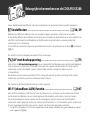 2
2
-
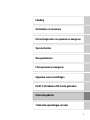 3
3
-
 4
4
-
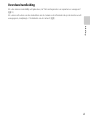 5
5
-
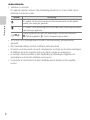 6
6
-
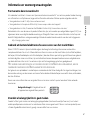 7
7
-
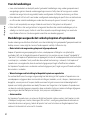 8
8
-
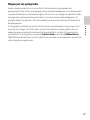 9
9
-
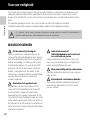 10
10
-
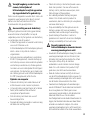 11
11
-
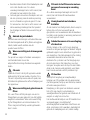 12
12
-
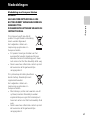 13
13
-
 14
14
-
 15
15
-
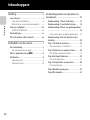 16
16
-
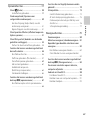 17
17
-
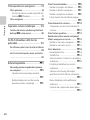 18
18
-
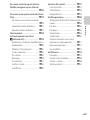 19
19
-
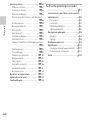 20
20
-
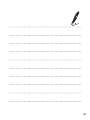 21
21
-
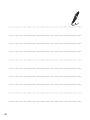 22
22
-
 23
23
-
 24
24
-
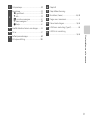 25
25
-
 26
26
-
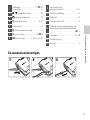 27
27
-
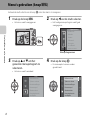 28
28
-
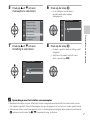 29
29
-
 30
30
-
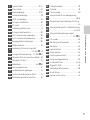 31
31
-
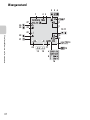 32
32
-
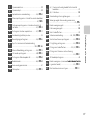 33
33
-
 34
34
-
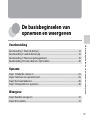 35
35
-
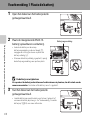 36
36
-
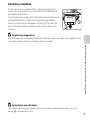 37
37
-
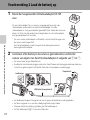 38
38
-
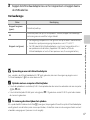 39
39
-
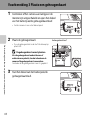 40
40
-
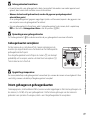 41
41
-
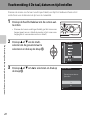 42
42
-
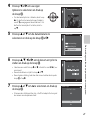 43
43
-
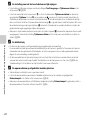 44
44
-
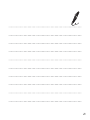 45
45
-
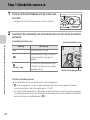 46
46
-
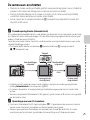 47
47
-
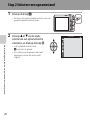 48
48
-
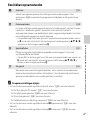 49
49
-
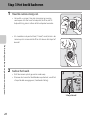 50
50
-
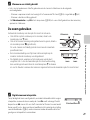 51
51
-
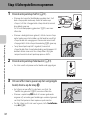 52
52
-
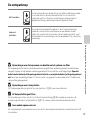 53
53
-
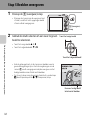 54
54
-
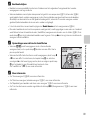 55
55
-
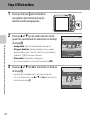 56
56
-
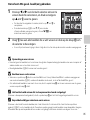 57
57
-
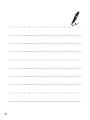 58
58
-
 59
59
-
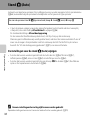 60
60
-
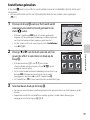 61
61
-
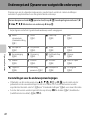 62
62
-
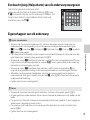 63
63
-
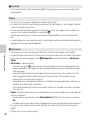 64
64
-
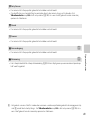 65
65
-
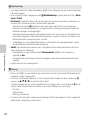 66
66
-
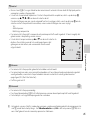 67
67
-
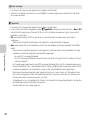 68
68
-
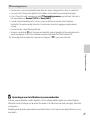 69
69
-
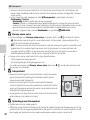 70
70
-
 71
71
-
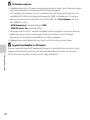 72
72
-
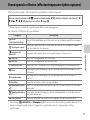 73
73
-
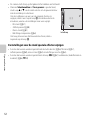 74
74
-
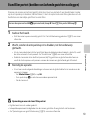 75
75
-
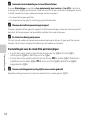 76
76
-
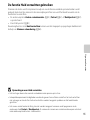 77
77
-
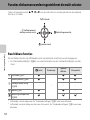 78
78
-
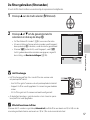 79
79
-
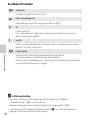 80
80
-
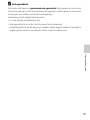 81
81
-
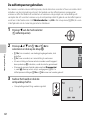 82
82
-
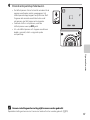 83
83
-
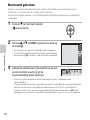 84
84
-
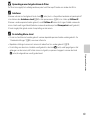 85
85
-
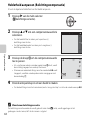 86
86
-
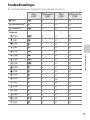 87
87
-
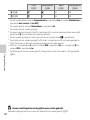 88
88
-
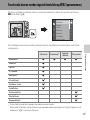 89
89
-
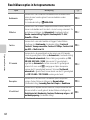 90
90
-
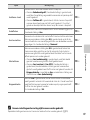 91
91
-
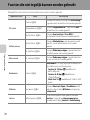 92
92
-
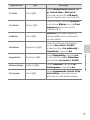 93
93
-
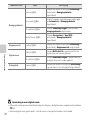 94
94
-
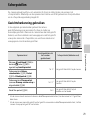 95
95
-
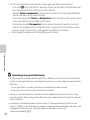 96
96
-
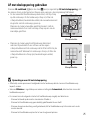 97
97
-
 98
98
-
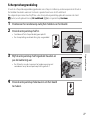 99
99
-
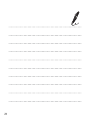 100
100
-
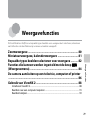 101
101
-
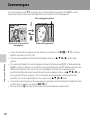 102
102
-
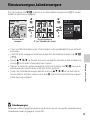 103
103
-
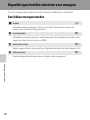 104
104
-
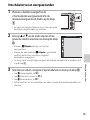 105
105
-
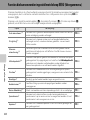 106
106
-
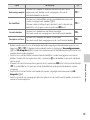 107
107
-
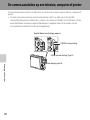 108
108
-
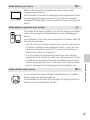 109
109
-
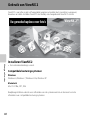 110
110
-
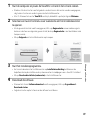 111
111
-
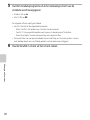 112
112
-
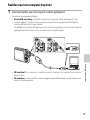 113
113
-
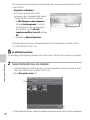 114
114
-
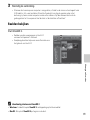 115
115
-
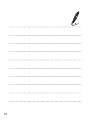 116
116
-
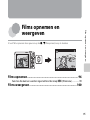 117
117
-
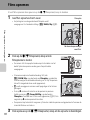 118
118
-
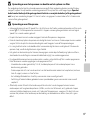 119
119
-
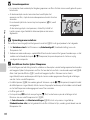 120
120
-
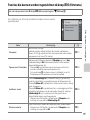 121
121
-
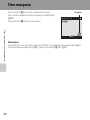 122
122
-
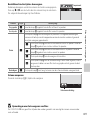 123
123
-
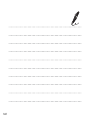 124
124
-
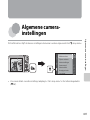 125
125
-
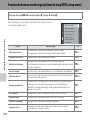 126
126
-
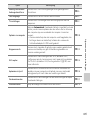 127
127
-
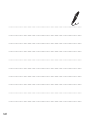 128
128
-
 129
129
-
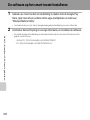 130
130
-
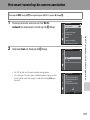 131
131
-
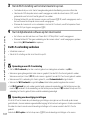 132
132
-
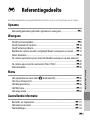 133
133
-
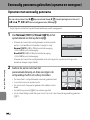 134
134
-
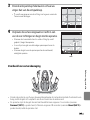 135
135
-
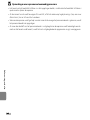 136
136
-
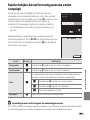 137
137
-
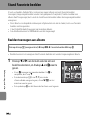 138
138
-
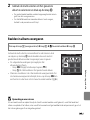 139
139
-
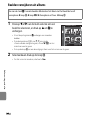 140
140
-
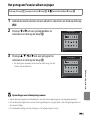 141
141
-
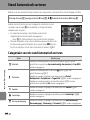 142
142
-
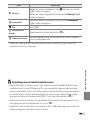 143
143
-
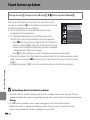 144
144
-
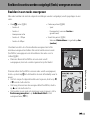 145
145
-
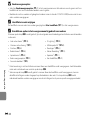 146
146
-
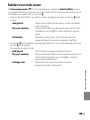 147
147
-
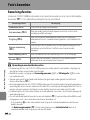 148
148
-
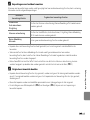 149
149
-
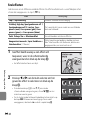 150
150
-
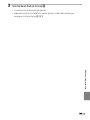 151
151
-
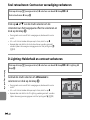 152
152
-
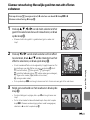 153
153
-
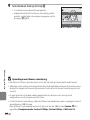 154
154
-
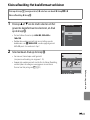 155
155
-
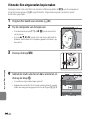 156
156
-
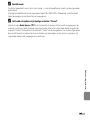 157
157
-
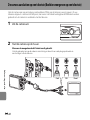 158
158
-
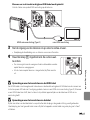 159
159
-
 160
160
-
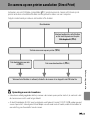 161
161
-
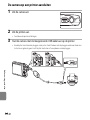 162
162
-
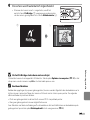 163
163
-
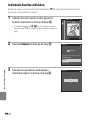 164
164
-
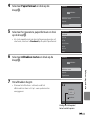 165
165
-
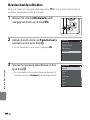 166
166
-
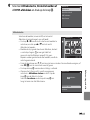 167
167
-
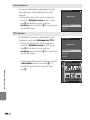 168
168
-
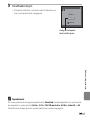 169
169
-
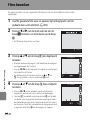 170
170
-
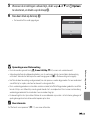 171
171
-
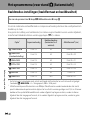 172
172
-
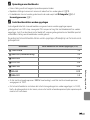 173
173
-
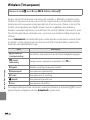 174
174
-
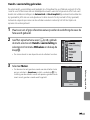 175
175
-
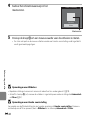 176
176
-
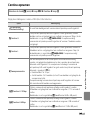 177
177
-
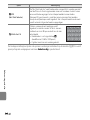 178
178
-
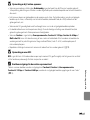 179
179
-
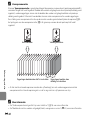 180
180
-
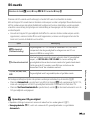 181
181
-
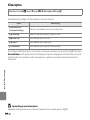 182
182
-
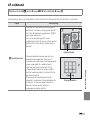 183
183
-
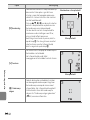 184
184
-
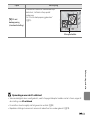 185
185
-
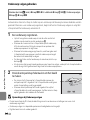 186
186
-
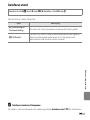 187
187
-
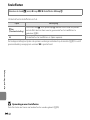 188
188
-
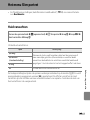 189
189
-
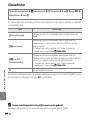 190
190
-
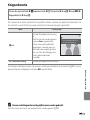 191
191
-
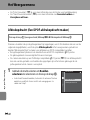 192
192
-
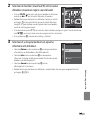 193
193
-
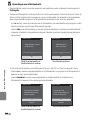 194
194
-
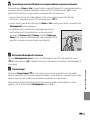 195
195
-
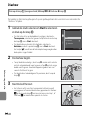 196
196
-
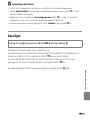 197
197
-
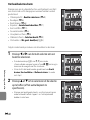 198
198
-
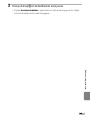 199
199
-
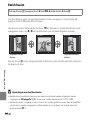 200
200
-
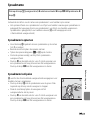 201
201
-
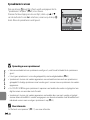 202
202
-
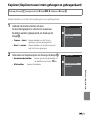 203
203
-
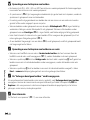 204
204
-
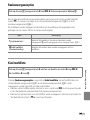 205
205
-
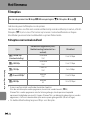 206
206
-
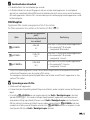 207
207
-
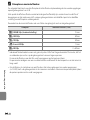 208
208
-
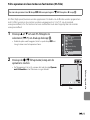 209
209
-
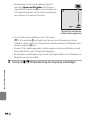 210
210
-
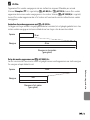 211
211
-
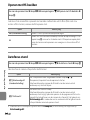 212
212
-
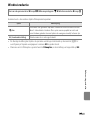 213
213
-
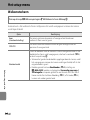 214
214
-
 215
215
-
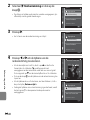 216
216
-
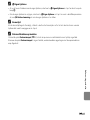 217
217
-
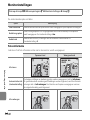 218
218
-
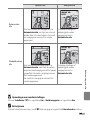 219
219
-
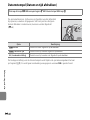 220
220
-
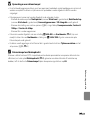 221
221
-
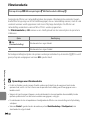 222
222
-
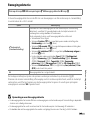 223
223
-
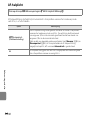 224
224
-
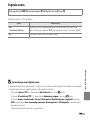 225
225
-
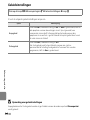 226
226
-
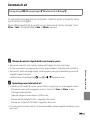 227
227
-
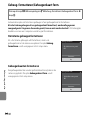 228
228
-
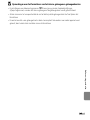 229
229
-
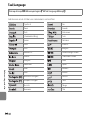 230
230
-
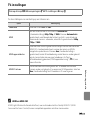 231
231
-
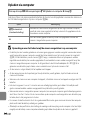 232
232
-
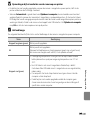 233
233
-
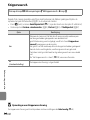 234
234
-
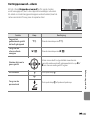 235
235
-
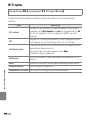 236
236
-
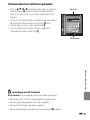 237
237
-
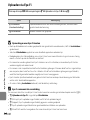 238
238
-
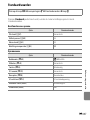 239
239
-
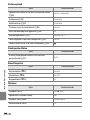 240
240
-
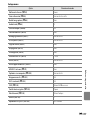 241
241
-
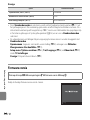 242
242
-
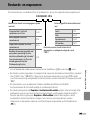 243
243
-
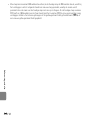 244
244
-
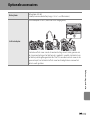 245
245
-
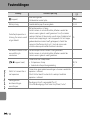 246
246
-
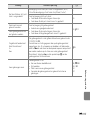 247
247
-
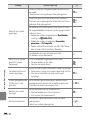 248
248
-
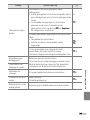 249
249
-
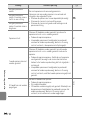 250
250
-
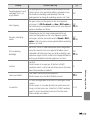 251
251
-
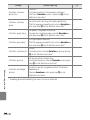 252
252
-
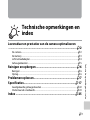 253
253
-
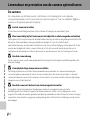 254
254
-
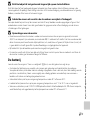 255
255
-
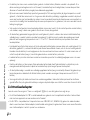 256
256
-
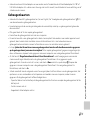 257
257
-
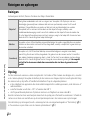 258
258
-
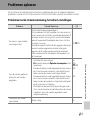 259
259
-
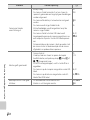 260
260
-
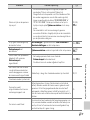 261
261
-
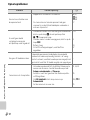 262
262
-
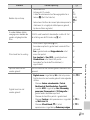 263
263
-
 264
264
-
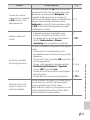 265
265
-
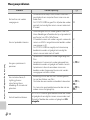 266
266
-
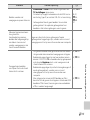 267
267
-
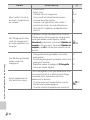 268
268
-
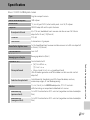 269
269
-
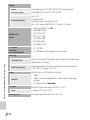 270
270
-
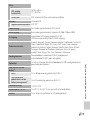 271
271
-
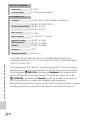 272
272
-
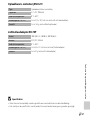 273
273
-
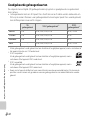 274
274
-
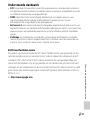 275
275
-
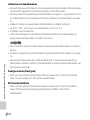 276
276
-
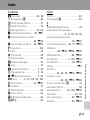 277
277
-
 278
278
-
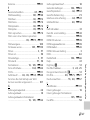 279
279
-
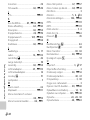 280
280
-
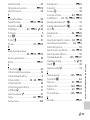 281
281
-
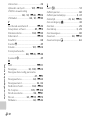 282
282
-
 283
283
-
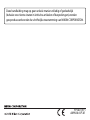 284
284
Gerelateerde artikelen
-
Nikon COOLPIX S6600 Referentie gids
-
Nikon COOLPIX S5300 de handleiding
-
Nikon COOLPIX S6300 Referentie gids
-
Nikon COOLPIX AW120 Referentie gids
-
Nikon COOLPIX S3600 de handleiding
-
Nikon COOLPIX S6700 Referentie gids
-
Nikon COOLPIX S9600 de handleiding
-
Nikon COOLPIX S3500 de handleiding
-
Nikon COOLPIX S3400 de handleiding
-
Nikon COOLPIX S9700 de handleiding